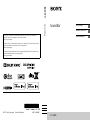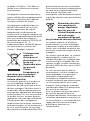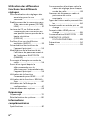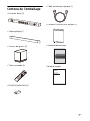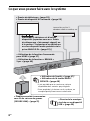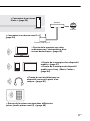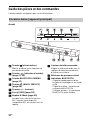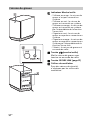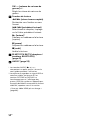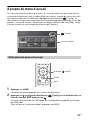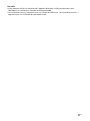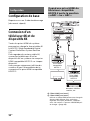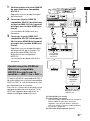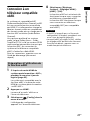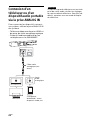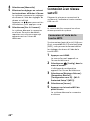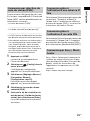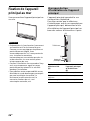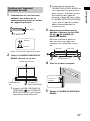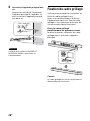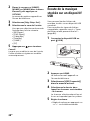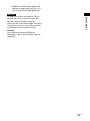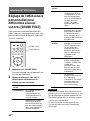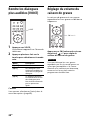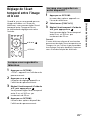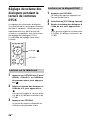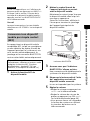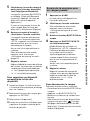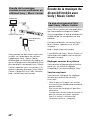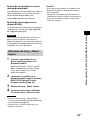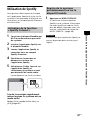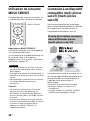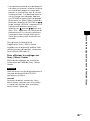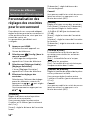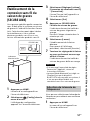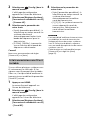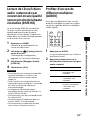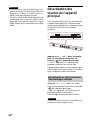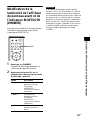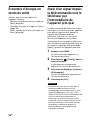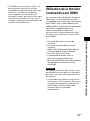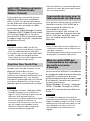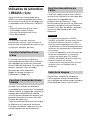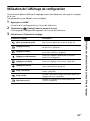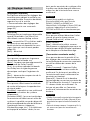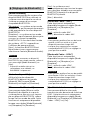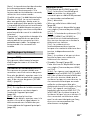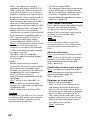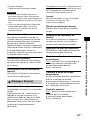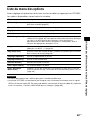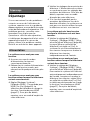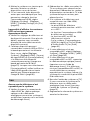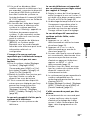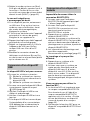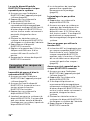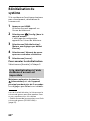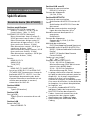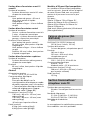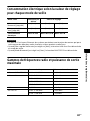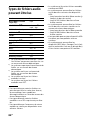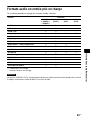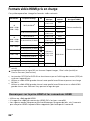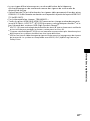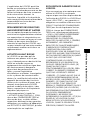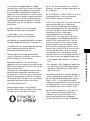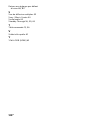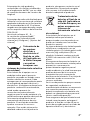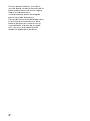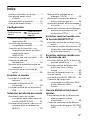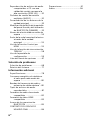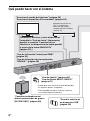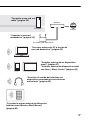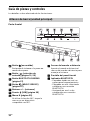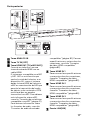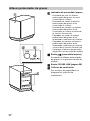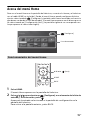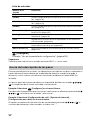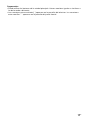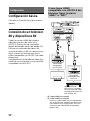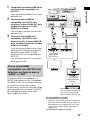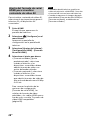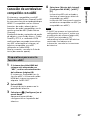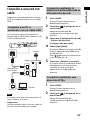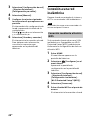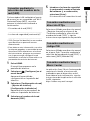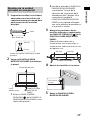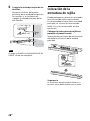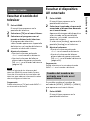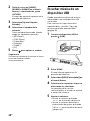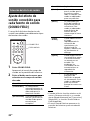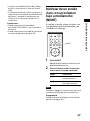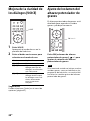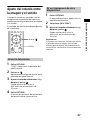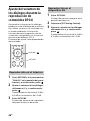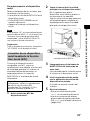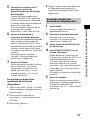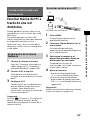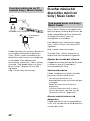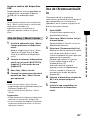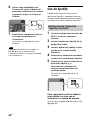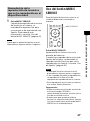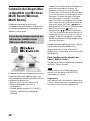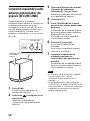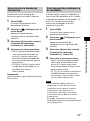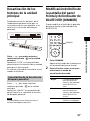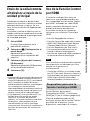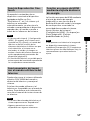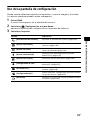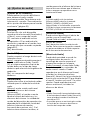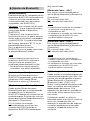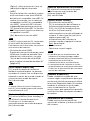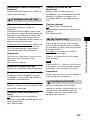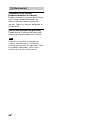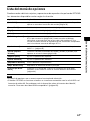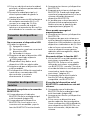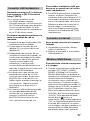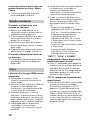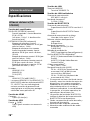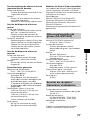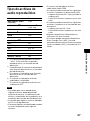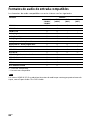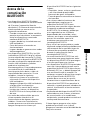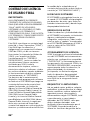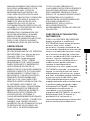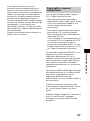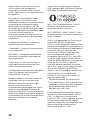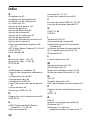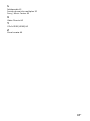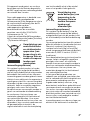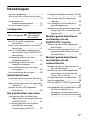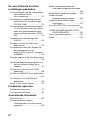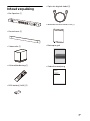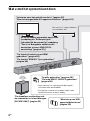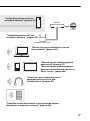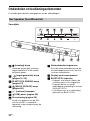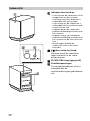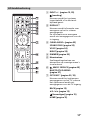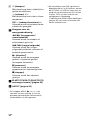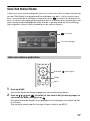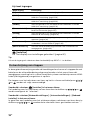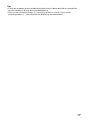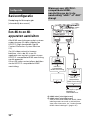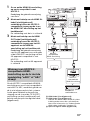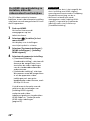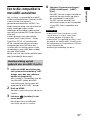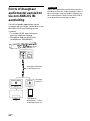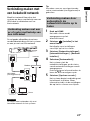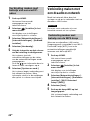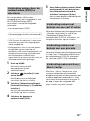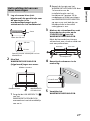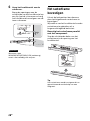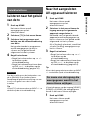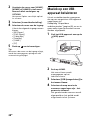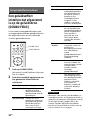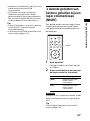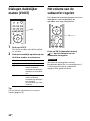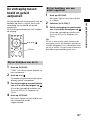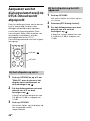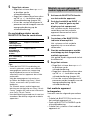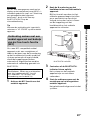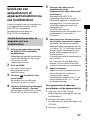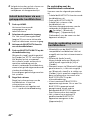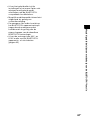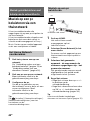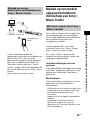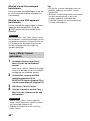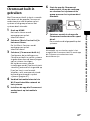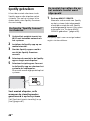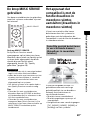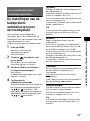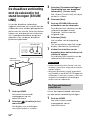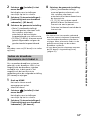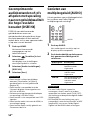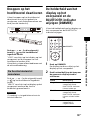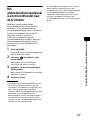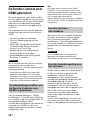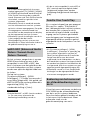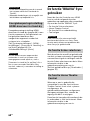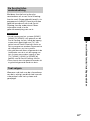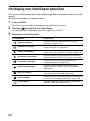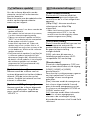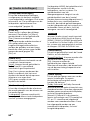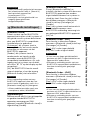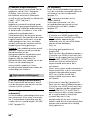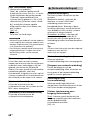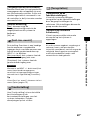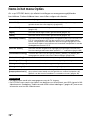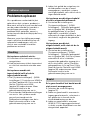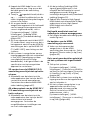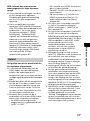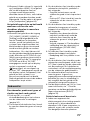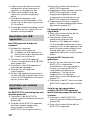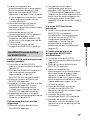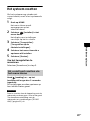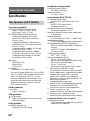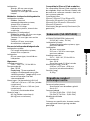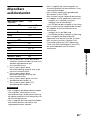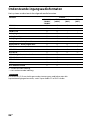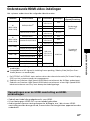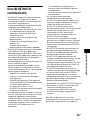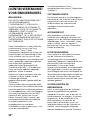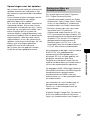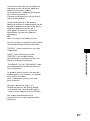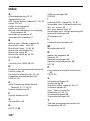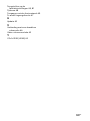Sony HT-ST5000 Instrucciones de operación
- Categoría
- Televisores LCD
- Tipo
- Instrucciones de operación

HT-ST5000
4-687-838-43(2)
E:\Works\4687838432\4687838432HTST5000CEL\00COV-
HTST5000CEL\150BCO.fm
masterpage: Left
©2017 Sony Corporation Printed in Malaysia 4-687-838-43(2)
Le logiciel de ce système est susceptible d’être mis à jour. Pour en savoir plus sur les
éventuelles mises à jour disponibles, visitez l’URL suivante.
www.sony.eu/support
El software de este sistema podría actualizarse en el futuro. Para obtener más información
sobre las actualizaciones disponibles, visite la siguiente URL.
www.sony.eu/support
De software van dit systeem kan in de toekomst worden bijgewerkt. Meer informatie over
beschikbare updates vindt u op de volgende URL.
www.sony.eu/support
F:\#Sagyou\0712\4687838431\4687838431HTST5000CEL\00COV-
HTST5000CEL\010COV.fm
masterpage:
Right
HT-ST5000
4-687-838-43(1)
HT-ST5000
Mode d’emploi
FR
Manual de instrucciones
ES
Gebruiksaanwijzing
NL
Sound Bar
Sound Bar

2
FR
N’installez pas cet appareil dans un
endroit confiné, comme sur une étagère
ou un meuble TV intégré.
Pour réduire le risque d’incendie,
n’obstruez pas l’orifice de ventilation de
l’appareil avec un journal, une nappe,
une tenture, etc.
N’exposez pas l’appareil à une source
de flamme nue (par exemple, une
bougie allumée).
Pour réduire le risque d’incendie ou
d’électrocution, n’exposez pas cet
appareil à des éclaboussures ou des
gouttes d’eau et ne posez pas dessus
des objets remplis de liquides,
notamment des vases.
L’appareil n’est pas déconnecté du
secteur tant qu’il reste branché sur la
prise murale, même si l’appareil
proprement dit a été mis hors tension.
La fiche principale étant utilisée pour
déconnecter l’unité de l’alimentation
secteur, connectez l’unité à une prise
secteur aisément accessible. Si vous
remarquez une anomalie dans
l’appareil, débranchez immédiatement
la fiche principale de la prise secteur.
N’exposez pas les piles ou un appareil
contenant des piles à une chaleur
excessive, notamment aux rayons
directs du soleil ou à des flammes.
Utilisation en intérieur uniquement.
Câbles recommandés
Des câbles et des connecteurs blindés
et mis à la terre correctement doivent
être utilisés pour le raccordement aux
ordinateurs hôtes et/ou aux
périphériques.
Pour les clients en Europe
Remarque aux clients : les
informations suivantes sont
uniquement applicables aux
équipements vendus dans des
pays où les directives UE sont en
vigueur.
Ce produit a été fabriqué par ou pour le
compte de Sony Corporation, 1-7-1
Konan Minato-ku Tokyo, 108-0075
Japon. Toutes les questions relatives à
la conformité des produits basées sur la
législation européenne doivent être
adressées à son représentant, Sony
Belgium, bijkantoor van Sony Europe
Limited, Da Vincilaan 7-D1, 1935
Zaventem, Belgique. Pour toute
question relative au Service Après-
Vente ou à la Garantie, merci de bien
vouloir vous référer aux coordonnées
qui vous sont communiquées dans les
documents « Service (SAV) » ou
Garantie.
Le soussigné, Sony Corporation, déclare
que cet équipement est conforme à la
Directive 2014/53/UE.
Le texte complet de la déclaration UE de
conformité est disponible à l’adresse
internet suivante :
http://www.compliance.sony.de/
Pour cet équipement radio, les
restrictions suivantes relatives à la mise
en service ou aux exigences
d’autorisation d’utilisation s’appliquent
aux pays suivants : BE, BG, CZ, DK, DE,
EE, IE, EL, ES, FR, HR, IT, CY, LV, LT, LU,
HU, MT, NL, AT, PL, PT, RO, SI, SK, FI, SE,
UK, IS, LI, NO, CH, AL, BA, MK, MD, RS,
ME, XK, TR :
AVERTISSEMENT

3
FR
La bande 5 150 MHz - 5 350 MHz est
limitée à une utilisation en intérieur
exclusivement.
Cet appareil a été testé et répond aux
normes définies dans la réglementation
EMC pour l’utilisation d’un câble de
connexion inférieur à 3 mètres.
Cet équipement radioélectrique est
destiné à être utilisé avec la ou les
versions approuvées du logiciel
indiquées dans la déclaration de
conformité UE. Le logiciel chargé sur cet
équipement radioélectrique a été vérifié
pour se conformer aux exigences
essentielles de la directive 2014/53/UE.
Version du logiciel : M__.R.____
Emplacement de la version du logiciel :
voir [Informations système] sous
[Config.] - [Réglages Système].
Traitement des
appareils
électriques et
électroniques en
fin de vie
(Applicable dans
les pays de
l’Union
Européenne et
aux autres pays européens
disposant de systèmes de
collecte sélective)
Ce symbole, apposé sur le produit ou
sur son emballage, indique que ce
produit ne doit pas être traité avec les
déchets ménagers. Il doit être remis à
un point de collecte approprié pour le
recyclage des équipements électriques
et électroniques. En vous assurant que
ce produit sont mis au rebut de façon
appropriée, vous participez activement
à la prévention des conséquences
négatives que leur mauvais traitement
pourrait provoquer sur l’environnement
et sur la santé humaine. Le recyclage
des matériaux contribue par ailleurs à la
préservation des ressources naturelles.
Pour toute information complémentaire
au sujet du recyclage de ce produit,
vous pouvez contacter votre
municipalité, votre déchetterie locale ou
le point de vente où vous avez acheté le
produit.
Elimination des piles
et accumulateurs
usagés (Applicable
dans les pays de
l’Union Européenne et
aux autres pays
européens disposant
de systèmes de collecte sélective)
Ce symbole, apposé sur les piles et
accumulateurs ou sur les emballages,
indique que les piles et accumulateurs
fournis avec ce produit ne doivent pas
être traités comme de simples déchets
ménagers.
Sur certains types de piles, ce symbole
apparaît parfois combiné avec un
symbole chimique. Les symboles pour
le mercure (Hg) ou le plomb (Pb) sont
rajoutés lorsque ces piles contiennent
plus de 0,0005% de mercure ou 0,004%
de plomb.
En vous assurant que ces piles et
accumulateurs sont mis au rebut de
façon appropriée, vous participez
activement à la prévention des
conséquences négatives que leur
mauvais traitement pourrait provoquer
sur l’environnement et sur la santé
humaine. Le recyclage des matériaux
contribue par ailleurs à la préservation
des ressources naturelles.
Pour les produits qui pour des raisons
de sécurité, de performance ou
d’intégrité de données nécessitent une
connexion permanente à une pile ou à
un accumulateur, il conviendra de vous
rapprocher d’un service technique
qualifié pour effectuer son
remplacement.
FR

4
FR
En rapportant votre appareil électrique
en fin de vie à un point de collecte
approprié vous vous assurez que la pile
ou l’accumulateur incorporé sera traitée
correctement.
Pour tous les autres cas de figure et afin
d’enlever les piles ou accumulateurs en
toute sécurité de votre appareil,
reportez-vous au manuel d’utilisation.
Rapportez les piles ou accumulateurs
usagés au point de collecte approprié
pour le recyclage.
Pour toute information complémentaire
au sujet du recyclage de ce produit ou
des piles et accumulateurs, vous pouvez
contacter votre municipalité, votre
déchetterie locale ou le point de vente
où vous avez acheté ce produit.

5
FR
Table des matières
Contenu de l’emballage ................7
Ce que vous pouvez faire avec le
système ...................................8
Guide des pièces et des
commandes .......................... 10
À propos du menu d’accueil ....... 15
Configuration
Connexion d’un téléviseur 4K et de
dispositifs 4K ......................... 18
Connexion à un téléviseur
compatible eARC ....................21
Connexion d’un téléviseur ou d’un
dispositif audio portable via la
prise ANALOG IN ................... 22
Connexion à un réseau filaire .....23
Connexion à un réseau sans fil ...24
Fixation de l’appareil principal au
mur ........................................26
Fixation du cadre grillagé ............28
Écoute du son
Écoute du téléviseur ....................29
Écoute du dispositif AV
connecté ................................29
Écoute de la musique stockée sur
un dispositif USB ...................30
Sélection de l’effet sonore
Réglage de l’effet sonore
personnalisé pour différentes
sources sonores (SOUND
FIELD) .....................................32
Profiter d’un son clair associé à un
niveau de volume réduit durant
la nuit (NIGHT) ....................... 33
Rendre les dialogues plus audibles
(VOICE) ...................................34
Réglage du volume du caisson de
graves ....................................34
Réglage de l’écart temporel entre
l’image et le son ....................35
Réglage du volume des dialogues
pendant la lecture de contenus
DTS:X .....................................36
Écoute de la musique et du
son avec la fonction
BLUETOOTH®
Écoute de la musique d’un dispositif
mobile .................................... 37
Écoute du son du téléviseur ou
dispositif connecté à partir d’un
casque ...................................40
Écoute de la musique et du
son avec la fonction réseau
Écoute de la musique sur votre
ordinateur par l’intermédiaire
d’un réseau domestique .......43
Écoute de la musique du dispositif
mobile avec Sony | Music
Center ....................................44
Utilisation de Chromecast
built-in ...................................46
Utilisation de Spotify ...................47
Utilisation de la touche MUSIC
SERVICE ..................................48
Connexion à un dispositif
compatible multi-pièces sans fil
(multi-pièces sans fil) ............48
Configuration
de base
Guide de
démarrage
(document
séparé)

6
FR
Utilisation des différentes
fonctions/des différents
réglages
Personnalisation des réglages des
enceintes pour le son
surround ............................... 50
Établissement de la connexion sans
fil du caisson de graves (SECURE
LINK) ....................................... 51
Lecture de CD ou fichiers audio
compressés par conversion en
une qualité sonore proche de la
haute résolution
(DSEE HX) ...............................53
Profiter d’un son de diffusion
multiplex (AUDIO) ..................53
Désactivation des touches de
l’appareil principal ................ 54
Modification de la luminosité de
l’afficheur du panneau avant et
de l’indicateur BLUETOOTH
(DIMMER) .............................. 55
Économie d’énergie en mode de
veille ...................................... 56
Envoi d’un signal depuis la
télécommande vers le
téléviseur par l’intermédiaire de
l’appareil principal ................ 56
Utilisation de la fonction
Commande pour HDMI ..........57
Utilisation de la fonction « BRAVIA »
Sync ....................................... 60
Utilisation de l’affichage de
configuration .........................61
Liste du menu des options ......... 69
Dépannage
Dépannage .................................. 70
Réinitialisation du système ........ 80
Informations
complémentaires
Spécifications ...............................81
Consommation électrique selon la
valeur de réglage pour chaque
mode de veille ...................... 83
Gammes de fréquences radio et
puissance de sortie
maximale .............................. 83
Types de fichiers audio pouvant être
lus .......................................... 84
Formats audio en entrée pris en
charge ................................... 85
Formats vidéo HDMI pris en
charge ................................... 86
Communication BLUETOOTH ..... 88
CONTRAT DE LICENCE
D’UTILISATEUR FINAL ............ 89
Précautions ................................. 94
Index ............................................ 99

7
FR
Contenu de l’emballage
• Enceinte-barre (1)
• Cadre grillagé (1)
• Caisson de graves (1)
• Télécommande (1)
• Pile R03 (taille AAA) (2)
• Câble numérique optique (1)
•CALIBRE DE MONTAGE MURAL (1)
• Guide de démarrage
• Mode d’emploi

8
FR
Ce que vous pouvez faire avec le système
« Écoute de la musique
stockée sur un dispositif
USB » (page 30)
Lecteur Blu-ray Disc™,
décodeur câble ou satellite, etc.
« Utilisation de la fonction Commande
pour HDMI » (page 57)
« Utilisation de la fonction « BRAVIA »
Sync » (page 60)
« Établissement de la connexion
sans fil du caisson de graves
(SECURE LINK) » (page 51)
« Utilisation de Spotify » (page 47)*
« Utilisation de la touche MUSIC
SERVICE » (page 48)
« Écoute du téléviseur » (page 29)
« Écoute du dispositif AV connecté » (page 29)
* Il est possible que ce service ne soit pas
disponible dans certains pays/régions.
* Pour procéder à la lecture sur le système, un
compte Spotify Premium est nécessaire.
Raccorder le téléviseur et d’autres
dispositifs (reportez-vous au « Guide
de démarrage » (document séparé) ou
à la section « Connexion d’un téléviseur
ou d’un dispositif audio portable via la
prise ANALOG IN » (page 22).)

9
FR
« Écoute de la musique d’un dispositif
mobile » (page 37)
« Écoute de la musique du dispositif
mobile avec Sony | Music Center »
(page 44)
« Écoute du son du téléviseur ou
dispositif connecté à partir d’un
casque » (page 40)
« Écoute de la même musique dans différentes
pièces (multi-pièces sans fil) » (page 48)
« Connexion à un réseau
filaire » (page 23)
Internet
Routeur
Modem
Routeur LAN sans fil
« Connexion à un réseau sans fil »
(page 24)
« Écoute de la musique sur votre
ordinateur par l’intermédiaire d’un
réseau domestique » (page 43)

10
FR
Guide des pièces et des commandes
Certains détails ne figurent pas sur les illustrations.
Avant
Touche (alimentation)
Met le système sous tension ou
en mode de veille.
Touche (sélection d’entrée)
(page 15, 29)
Touche BLUETOOTH PAIRING
(page 37)
Touche (MUSIC SERVICE)
(page 48)
Touches +/– (volume)
Port (USB) (page 30)
Repère N-Mark (page 39)
Lorsque vous utilisez la fonction
NFC, mettez votre dispositif
compatible NFC en contact avec le
repère.
Capteur de télécommande
Dirigez la télécommande vers le
capteur de télécommande afin
d’utiliser le système.
Afficheur du panneau avant
Indicateur BLUETOOTH
– Clignote rapidement en bleu :
lorsque le jumelage est en mode
veille
– Clignote en bleu : tentative de
connexion BLUETOOTH
– S’allume en bleu : la connexion
BLUETOOTH a été établie
Enceinte-barre (appareil principal)

11
FR
Arrière
Prise ANALOG IN
Prise TV IN (OPT)
Prise HDMI OUT (TV (eARC/ARC))
Permet de connecter un téléviseur
possédant une prise d’entrée
HDMI à l’aide d’un câble HDMI.
Le système est compatible eARC
et ARC. ARC est la fonction qui
envoie le son du téléviseur vers un
dispositif AV tel que le système à
partir de la prise HDMI du
téléviseur. eARC est une extension
d’ARC et permet la transmission
de l’objet audio et des contenus
LPCM multicanal qui ne peuvent
être transmis par ARC. Pour
connaître les détails concernant
eARC, reportez-vous à la section
« Connexion à un téléviseur
compatible eARC » (page 21). Pour
connaître les formats pris en
charge, reportez-vous à la section
« Formats audio en entrée pris en
charge » (page 85). Pour connaître
les spécifications et les remarques
sur les connexions, reportez-vous
à la section « Formats vidéo HDMI
pris en charge » (page 86).
Prise HDMI IN 1
Pour connaître les spécifications
et les remarques sur les
connexions, reportez-vous à la
section « Formats vidéo HDMI pris
en charge » (page 86).
Prise HDMI IN 2
Pour connaître les spécifications
et les remarques sur les
connexions, reportez-vous à la
section « Formats vidéo HDMI pris
en charge » (page 86).
Prise HDMI IN 3
Pour connaître les spécifications
et les remarques sur les
connexions, reportez-vous à la
section « Formats vidéo HDMI pris
en charge » (page 86).
Port LAN(100)

12
FR
Indicateur Marche/veille
– S’allume en rouge : le caisson de
graves n’est pas connecté au
système
– S’allume en vert : le caisson de
graves est connecté au système
– S’allume en orange : le caisson de
graves est connecté au système
par l’intermédiaire de la fonction
Secure Link
– Clignote en vert : le caisson de
graves essaye de se connecter au
système
– Clignote en orange : le caisson de
graves essaye de se connecter au
système par l’intermédiaire de la
fonction Secure Link
– S’éteint : le caisson de graves est
en mode de veille
Touche / (marche/veille)
Met le caisson de graves sous
tension ou en mode de veille.
Touche SECURE LINK (page 51)
Orifices de ventilation
Pour des raisons de sécurité,
n’obstruez pas les orifices de
ventilation.
Caisson de graves

13
FR
INPUT +/– (page 15, 29)
(alimentation)
Met le système sous tension ou
en mode de veille.
DISPLAY**
Affiche sur l’écran du téléviseur
les informations de lecture.
Les informations de lecture ne
s’affichent pas pour l’entrée TV.
CLEAR AUDIO+ (page 32)
SOUND FIELD (page 32)
VOICE (page 34)
NIGHT (page 33)
DIMMER (page 55)
Touches de couleur
Touches de raccourci pour la
sélection de certaines options de
menu.
MUSIC SERVICE (page 48)
BLUETOOTH PAIRING (page 37)
OPTIONS** (page 35, 69)
Affiche le menu des options sur
l’écran du téléviseur.
Le menu des options ne s’affiche
pas pour l’entrée du téléviseur.
BACK (page 15)
/// (page 15)
(entrée) (page 15)
HOME (page 15)
(silencieux)
Coupe temporairement le son.
(volume) +*/–
Règle le volume.
Télécommande

14
FR
SW (volume du caisson de
graves) +/–
Règle le volume du caisson de
graves.
Touches de lecture
/ (retour/avance rapide)
Recherche vers l’arrière ou vers
l’avant.
/ (précédent/suivant)
Sélectionne le chapitre, la plage
ou le fichier précédent/suivant.
(lecture)*
Démarre ou redémarre la lecture
(reprise).
(pause)
Suspend ou redémarre la lecture.
(arrêt)
Arrête la lecture.
BLUETOOTH RX/TX (récepteur/
émetteur BLUETOOTH)
(page 41)
AUDIO* (page 53)
* Les touches AUDIO, et +
comportent un point tactile. Laissez-le
vous guider pendant l’utilisation.
**Lorsque vous regardez un signal HDR et
certaines vidéos au format 4K, les
touches OPTIONS et DISPLAY ne
fonctionnent pas et l’affichage des
menus (OSD) du système n’apparaît pas.
Pour plus de détails concernant le format
vidéo 4K, reportez-vous à la section
« Formats vidéo HDMI pris en charge »
(page 86).

15
FR
À propos du menu d’accueil
Vous pouvez afficher le menu d’accueil sur l’écran du téléviseur en connectant le
système et le téléviseur avec le câble HDMI (non fourni). À partir du menu d’accueil,
vous pouvez effectuer les différents réglages en sélectionnant [Config.] ou
sélectionner l’entrée ou le service que vous souhaitez regarder à partir de la liste des
entrées. Le menu d’accueil s’affiche dans la langue sélectionnée sous [Régl. facile].
(L’écran suivant est un exemple de sélection de l’anglais.)
1 Appuyez sur HOME.
Le menu d’accueil apparaît sur l’écran du téléviseur.
2 Appuyez sur /// pour sélectionner [Config.] ou un élément dans la
liste des entrées, puis appuyez sur .
L’entrée sélectionnée ou l’affichage de configuration apparaît sur l’écran
du téléviseur.
Pour revenir à l’écran précédent, appuyez sur BACK.
Utilisation du menu d’accueil
[Config.]
Liste des entrées
HOME
BACK
///, (entrée)

16
FR
Liste des entrées
[Config.]
Reportez-vous à la section « Utilisation de l’affichage de configuration »
(page 61).
Conseil
Vous pouvez également sélectionner l’entrée en appuyant plusieurs fois sur INPUT +/–.
Dans ce mode d’emploi, les opérations sont décrites comme des étapes à suivre à
partir du menu d’accueil affiché sur l’écran du téléviseur en utilisant la
télécommande lorsque le système et le téléviseur sont connectés avec le câble HDMI
(non fourni).
Les étapes à suivre pour sélectionner les éléments apparaissant sur l’écran du
téléviseur à l’aide de /// et de sont simplifiées de la manière suivante.
Exemple : Sélectionnez [Config.] dans le menu d’accueil.
L’opération qui sélectionne un élément en appuyant sur /// et est exprimée
sous le terme « Sélectionner ».
Exemple : Sélectionnez [Réglages Réseau] - [Paramètres Réseau] -
[Configuration à fil] dans le menu d’accueil.
Lorsque l’opération qui sélectionne un élément en appuyant sur /// et est
répétée, les éléments sélectionnés sont liés par « - ».
Nom de l’entrée Description
[TV] Reproduit le son du téléviseur. (page 29)
[HDMI1] Reproduit le son du dispositif connecté à la prise HDMI IN 1.
(page 29)
[HDMI2] Reproduit le son du dispositif connecté à la prise HDMI IN 2.
(page 29)
[HDMI3] Reproduit le son du dispositif connecté à la prise HDMI IN 3.
(page 29)
[Bluetooth Audio] Reproduit le son du dispositif connecté à l’aide de la fonction
BLUETOOTH. (page 37)
[Analog] Reproduit le son du dispositif connecté à la prise ANALOG IN.
(page 29)
[USB] Reproduit des fichiers de musique stockés sur un dispositif USB
connecté. (page 30)
[Home Network] Reproduit les fichiers de musique du dispositif connecté par
l’intermédiaire du réseau. (page 43)
[Music Service List] Affiche la méthode opératoire des services musicaux. (page 48)
À propos de la description des étapes

17
FR
Conseils
• Vous pouvez utiliser les touches de l’appareil principal si elles portent des noms
identiques ou similaires à ceux de la télécommande.
• Les caractères entre [ ] apparaissent sur l’écran du téléviseur. Les caractères entre « »
apparaissent sur l’afficheur du panneau avant.

18
FR
Configuration de base
Reportez-vous au Guide de démarrage
(document séparé).
Connexion d’un
téléviseur 4K et de
dispositifs 4K
Toutes les prises HDMI du système
prennent en charge le format vidéo 4K
et HDCP2.2 (High-bandwidth Digital
Content Protection System Revision
2.2).
Pour regarder du contenu vidéo 4K,
connectez le téléviseur 4K et les
dispositifs 4K au système via une prise
HDMI compatible HDCP2.2 sur chaque
dispositif.
Vous pouvez uniquement afficher du
contenu 4K par l’intermédiaire de la
connexion à la prise HDMI compatible
HDCP2.2.
Câble HDMI (non fourni)
Câble HDMI (non fourni)
Utilisez un câble HDMI prenant en charge le
format vidéo 4K que vous souhaitez
regarder. Pour plus de détails, reportez-
vous à la section « Formats vidéo HDMI pris
en charge » (page 86).
Configuration
Quand une prise HDMI du
téléviseur compatible
HDCP2.2 porte la mention
«eARC» ou «ARC»
Prise HDMI
compatible
HDCP2.2
Lecteur Blu-ray Disc,
décodeur câble ou
satellite, etc.
Prise HDMI
compatible
HDCP2.2
Téléviseur

19
FR
Configuration
1 Vérifiez quelle est la prise HDMI IN
de votre téléviseur compatible
HDCP2.2.
Reportez-vous au mode d’emploi
du téléviseur.
2 Connectez la prise HDMI IN
compatible HDCP2.2 du téléviseur
et la prise HDMI OUT de l’appareil
principal avec le câble HDMI (non
fourni).
La connexion du téléviseur est
terminée.
3 Connectez la prise HDMI OUT
compatible HDCP2.2 du dispositif
4K et la prise HDMI IN de l’appareil
principal avec le câble HDMI (non
fourni).
Reportez-vous au mode d’emploi
du dispositif 4K pour vérifier si la
prise de sortie HDMI OUT du
dispositif 4K est compatible
HDCP2.2.
La connexion du dispositif 4K est
terminée.
Si la prise HDMI IN compatible HDCP2.2
de votre téléviseur n’est pas compatible
eARC ou ARC, le son du téléviseur n’est
pas reproduit par le système.
Dans ce cas, connectez la prise de sortie
optique du téléviseur et la prise TV IN
(OPT) de l’appareil principal avec le
câble numérique optique (fourni).
Câble HDMI (non fourni)
Câble HDMI (non fourni)
Utilisez un câble HDMI prenant en charge le
format vidéo 4K que vous souhaitez
regarder. Pour plus de détails, reportez-
vous à la section « Formats vidéo HDMI pris
en charge » (page 86).
Câble numérique optique (fourni)
Quand une prise HDMI du
téléviseur compatible
HDCP2.2 ne porte pas la
mention « eARC » ou « ARC »
Prise HDMI
compatible
HDCP2.2
Lecteur Blu-ray Disc,
décodeur câble ou
satellite, etc.
Prise HDMI
compatible
HDCP2.2
Téléviseur

20
FR
Pour regarder du contenu vidéo 4K,
sélectionnez le paramètre adapté au
téléviseur 4K et au dispositif 4K.
1 Appuyez sur HOME.
Le menu d’accueil apparaît sur
l’écran du téléviseur.
2 Sélectionnez [Config.] dans le
menu d’accueil.
L’affichage de configuration
apparaît sur l’écran du téléviseur.
3 Sélectionnez [Réglages Système] -
[Réglages HDMI] - [Format du
signal HDMI].
4 Sélectionnez le paramètre de
votre choix.
• [Format standard] (paramètre par
défaut) : à sélectionner lorsque le
téléviseur et les dispositifs
connectés prennent en charge les
formats vidéo de bande passante
standard.
• [Format amélioré] : à sélectionner
lorsque le téléviseur et les
dispositifs connectés prennent en
charge les formats vidéo de bande
passante élevée tels que 4K 60p
4:4:4, etc.
Pour connaître la relation des
options du paramètre [Format du
signal HDMI], les signaux de format
vidéo pris en charge et les câbles
HDMI à utiliser, reportez-vous à la
section « Formats vidéo HDMI pris
en charge » (page 86).
• Selon le téléviseur, le réglage du
téléviseur pour la sortie HDMI peut être
nécessaire. Reportez-vous au mode
d’emploi du téléviseur.
• Si l’image ne s’affiche pas une fois
[Format du signal HDMI] réglé sur [Format
amélioré], réglez-le sur [Format
standard].
Réglage du format de signal
HDMI pour regarder du
contenu vidéo 4K
Remarques

21
FR
Configuration
Connexion à un
téléviseur compatible
eARC
Le système est compatible eARC
(Enhanced Audio Return Channel). eARC
est une nouvelle fonction normalisée
par HDMI 2.1 et elle prend en charge les
derniers formats audio en complément
des formats audio pris en charge par la
fonction ARC existante (Audio Return
Channel).
Vous pouvez profiter d’un contenu
audio, tel que Dolby Atmos - Dolby
TrueHD et DTS:X, ou d’un contenu LPCM
multicanal qui ne peut être transmis par
la fonction ARC, en connectant le
système et le téléviseur compatible
eARC à l’aide d’un câble HDMI.
Pour les connexions, reportez-vous au
Guide de démarrage (document
séparé).
1 Si la prise de sortie HDMI du
système porte la mention « ARC »,
procédez à une mise à jour du
logiciel (page 62).
Le système est compatible avec la
fonction eARC si la prise de sortie
HDMI du système porte la mention
«eARC/ARC».
2 Appuyez sur HOME.
Le menu d’accueil s’affiche sur
l’écran du téléviseur.
3 Sélectionnez [Config.] dans le
menu d’accueil.
L’affichage de configuration
apparaît sur l’écran du téléviseur.
4 Sélectionnez [Réglages
Système] - [Réglages HDMI] -
[eARC] - [Oui].
La fonction eARC est activée et elle
fonctionne lorsque vous connectez
un téléviseur compatible eARC.
La fonction ARC fonctionne lorsque
vous connectez un téléviseur
compatible ARC (non compatible
avec eARC).
•Si [eARC] n’apparaît pas sur l’écran de
configuration à l’étape 4, procédez à une
mise à jour du logiciel (page 62).
•Lorsque [eARC] est réglé sur [Oui], vérifiez
les réglages eARC du téléviseur connecté.
Pour plus de détails, reportez-vous au
mode d’emploi du téléviseur.
Préparation à l’utilisation de
la fonction eARC
Remarques

22
FR
Connexion d’un
téléviseur ou d’un
dispositif audio portable
via la prise ANALOG IN
Pour connecter les dispositifs suivants
au système, utilisez la prise ANALOG IN
du système.
– Téléviseur dépourvu de prise HDMI et
de prise de sortie numérique optique
– Dispositif audio portable tel qu’un
smartphone ou un WALKMAN®
Si la prise casque du téléviseur sert aussi de
prise de sortie audio, vérifiez les réglages
de sortie audio du téléviseur. Pour plus de
détails, reportez-vous au mode d’emploi
du téléviseur.
Smartphone,
WALKMAN®, autres
dispositifs audio, etc.
Téléviseur
Sortie
audio
analogique
Câble audio
analogique (non
fourni)
Remarque

23
FR
Configuration
Connexion à un réseau
filaire
Préparez le réseau en connectant le
système et l’ordinateur à votre réseau
domestique avec un câble LAN.
L’illustration suivante est un exemple de
connexion du système et de l’ordinateur
à votre réseau domestique.
Le serveur doit être connecté au même
réseau que celui du système.
Conseil
Nous vous recommandons d’utiliser un
câble d’interface droit blindé (non fourni).
1 Appuyez sur HOME.
Le menu d’accueil apparaît sur
l’écran du téléviseur.
2 Sélectionnez [Config.] dans le
menu d’accueil.
L’affichage de configuration
apparaît sur l’écran du téléviseur.
3 Sélectionnez [Réglages Réseau] -
[Paramètres Réseau] -
[Configuration à fil].
4 Sélectionnez [Auto].
Le système commence les réglages
du réseau et l’état des réglages du
réseau est affiché.
Appuyez sur / pour parcourir les
informations, puis appuyez sur .
5 Sélectionnez [Enr. & Connect.].
Le système démarre la connexion
au réseau. Pour plus de détails,
reportez-vous aux messages qui
apparaissent sur l’écran du
téléviseur.
1 Appuyez sur HOME.
Le menu d’accueil apparaît sur
l’écran du téléviseur.
2 Sélectionnez [Config.] dans le
menu d’accueil.
L’affichage de configuration
apparaît sur l’écran du téléviseur.
3 Sélectionnez [Réglages Réseau] -
[Paramètres Réseau] -
[Configuration à fil].
Connexion à un ordinateur
ou à un routeur avec un
câble LAN
Remarque
Internet
Câble LAN
(non fourni)
Serveur
Routeur
Modem
Connexion grâce à
l’obtention automatique
des informations réseau
Connexion grâce à
l’utilisation d’une
adresse
IP fixe

24
FR
4 Sélectionnez [Manuelle].
5 Effectuez les réglages en suivant
les instructions affichées à l’écran.
Le système commence les réglages
du réseau et l’état des réglages du
réseau est affiché.
Appuyez sur / pour parcourir les
informations, puis appuyez sur .
6 Sélectionnez [Enr. & Connect.].
Le système démarre la connexion
au réseau. Pour plus de détails,
reportez-vous aux messages qui
apparaissent sur l’écran du
téléviseur.
Connexion à un réseau
sans fil
Préparez le réseau en connectant le
système et l’ordinateur à votre routeur
LAN sans fil.
Le serveur doit être connecté au même
réseau que celui du système.
Si votre routeur (point d’accès) LAN sans
fil est compatible Wi-Fi Protected Setup
(WPS), vous pouvez facilement définir
les réglages du réseau à l’aide de la
touche WPS.
1 Appuyez sur HOME.
Le menu d’accueil apparaît sur
l’écran du téléviseur.
2 Sélectionnez [Config.] dans le
menu d’accueil.
L’affichage de configuration
apparaît sur l’écran du téléviseur.
3 Sélectionnez [Réglages Réseau] -
[Paramètres Réseau] -
[Configuration sans fil] - [Wi-Fi
Protected Setup™(WPS)].
4 Sélectionnez [Lancer].
5 Appuyez sur la touche WPS du
point d’accès.
Le système démarre la connexion
au réseau.
Remarque
Connexion à l’aide de la
touche WPS

25
FR
Configuration
Si votre routeur LAN (point d’accès) sans
fil n’est pas compatible Wi-Fi Protected
Setup (WPS), vérifiez préalablement les
informations suivantes.
– Le nom du réseau (SSID)*
_____________________________________
– La clé de sécurité (mot de passe)**
_____________________________________
* Le SSID (Service Set Identifier) est un nom
qui identifie un point d’accès particulier.
**Vous devriez retrouver ces informations
sur une étiquette de votre routeur LAN
sans fil/point d’accès, dans le mode
d’emploi, auprès de la personne qui a
configuré votre réseau sans fil ou parmi
les informations fournies par votre
fournisseur de services Internet.
1 Appuyez sur HOME.
Le menu d’accueil apparaît sur
l’écran du téléviseur.
2 Sélectionnez [Config.] dans le
menu d’accueil.
L’affichage de configuration
apparaît sur l’écran du téléviseur.
3 Sélectionnez [Réglages Réseau] -
[Paramètres Réseau] -
[Configuration sans fil].
La liste des noms des réseaux
apparaît sur l’écran du téléviseur.
4 Sélectionnez le nom de réseau
souhaité (SSID).
5 Saisissez la clé de sécurité (ou la
mot de passe) à l’aide du clavier
virtuel, puis sélectionnez [Enter].
Le système démarre la connexion
au réseau.
Sélectionnez [Nouvel enregistrement de
connexion] - [Enregistr. manuel] à
l’étape 4 de « Connexion par sélection
du nom du réseau (SSID) » et suivez les
instructions affichées à l’écran.
Sélectionnez [Nouvel enregistrement de
connexion] à l’étape 4 de « Connexion
par sélection du nom du réseau (SSID) »,
puis sélectionnez [Méthode PIN (WPS)].
Sony | Music Center peut connecter le
système au même réseau sans fil que
celui du dispositif mobile. Pour plus de
détails, suivez les instructions de
l’application ou reportez-vous à l’URL
suivante.
http://www.sony.net/smcqa/
Connexion par sélection du
nom du réseau (SSID)
Connexion grâce à
l’utilisation d’une adresse IP
fixe
Connexion grâce à
l’utilisation d’un code PIN
Connexion par Sony | Music
Center

26
FR
Fixation de l’appareil
principal au mur
Vous pouvez fixer l’appareil principal sur
un mur.
• Préparez des vis (non fournies) convenant
au matériau et à la résistance du mur.
Comme un mur en plaques de plâtre est
particulièrement fragile, fixez
convenablement les vis à une poutre du
mur. Installez les enceintes
horizontalement, accrochées par des vis
et des chevilles sur une section plane
ininterrompue du mur.
• Confiez l’installation à un revendeur Sony
ou à un entrepreneur agréé et soyez
particulièrement attentif à la sécurité
pendant l’installation.
• Sony décline toute responsabilité en cas
d’accidents ou de dommages provoqués
par une installation incorrecte, la
résistance insuffisante du mur, la
mauvaise fixation des vis, une
catastrophe naturelle, etc.
L’appareil principal reproduit le son
surround vers le plafond.
Pour être certain que le téléviseur
n’interfère pas avec le son reproduit par
l’appareil principal, déterminez le lieu
d’installation de l’appareil principal sur
base des valeurs d’estimation ci-après.
Remarques
À propos du lieu
d’installation de l’appareil
principal
Profondeur du
téléviseur fixé
(A)
Dimensions entre
l’appareil principal
et le téléviseur
(B)
Moins de 66 mm 50 mm ou plus
66 mm à moins de
100 mm
100 mm ou plus
100 mm ou plus 200 mm ou plus
Appareil
principal
Téléviseur
(A)
(B)

27
FR
Configuration
1 Préparez des vis (non fournies)
adaptées aux orifices de la
fixation murale situés sur l’arrière
de l’appareil principal.
2 Collez le CALIBRE DE MONTAGE
MURAL (fourni) sur un mur.
1 Alignez la LIGNE CENTRALE DU
TÉLÉVISEUR () du CALIBRE DE
MONTAGE MURAL avec la ligne
centrale de votre téléviseur.
2 Déterminez la hauteur du
CALIBRE DE MONTAGE MURAL en
vous reportant aux instructions
de la section « À propos du lieu
d’installation de l’appareil
principal » (page 26), puis collez
le CALIBRE DE MONTAGE MURAL
sur un mur à l’aide d’un ruban
adhésif disponible dans le
commerce, etc.
3 Marquez les positions des vis
décrites ci-dessous sur la LIGNE
DE VIS () du CALIBRE DE
MONTAGE MURAL.
Mesurez la distance décrite ci-
dessous avec une règle, puis
marquez-la à l’aide d’un crayon,
etc.
4 Fixez les vis dans le repère.
5 Retirez le CALIBRE DE MONTAGE
MURAL.
Fixation de l’appareil
principal au mur
Orifice à l’arrière de l’appareil principal
4mm
Plus de 30 mm
4,6 mm
10 mm
Centre du téléviseur
CALIBRE DE
MONTAGE MURAL
Ruban adhésif,
etc.
Position des vis
422 mm 422 mm
11 mm à
12 mm

28
FR
6 Accrochez l’appareil principal aux
vis.
Alignez les orifices de l’arrière de
l’appareil principal à l’aide des vis,
puis accrochez l’appareil principal
aux deux vis.
Lorsque vous collez le CALIBRE DE
MONTAGE MURAL, aplanissez-le
complètement.
Fixation du cadre grillagé
Vous pouvez protéger les enceintes en
fixant le cadre grillagé fourni.
Nous vous recommandons d’utiliser
l’appareil principal sans fixer le cadre
grillagé si vous prévoyez d’écouter du
contenu audio haute résolution.
Fixez le cadre grillagé
parallèlement au panneau avant.
Insérez les parties saillantes du cadre
grillagé dans l’orifice de l’appareil
principal.
Conseil
Le cadre grillagé est fixe et sa position est
déterminée par un aimant.
Remarque

29
FR
Écoute du son
Écoute du téléviseur
1 Appuyez sur HOME.
Le menu d’accueil apparaît sur
l’écran du téléviseur.
2 Sélectionnez [TV] dans le menu
d’accueil.
3 Sélectionnez le programme à
l’aide de la télécommande du
téléviseur.
Le programme de télévision
sélectionné apparaît sur l’écran du
téléviseur et le son du téléviseur est
reproduit par le système.
4 Réglez le volume.
• Réglez le volume en appuyant sur
+/– sur la télécommande.
• Réglez le volume du caisson de
graves en appuyant sur SW +/–
sur la télécommande (page 34).
Réglez les enceintes du téléviseur (BRAVIA)
sur Système audio. Reportez-vous au
mode d’emploi de votre téléviseur pour
toute information relative à sa
configuration.
Conseil
Vous pouvez sélectionner [TV] en appuyant
sur INPUT +/– sur la télécommande.
Écoute du dispositif AV
connecté
1 Appuyez sur HOME.
Le menu d’accueil apparaît sur
l’écran du téléviseur.
2 Sélectionnez l’entrée à laquelle
est raccordé le dispositif souhaité
dans le menu d’accueil.
L’image du dispositif sélectionné
apparaît sur l’écran du téléviseur et
le son est reproduit par le système.
Si vous sélectionnez [Analog],
l’écran [Analog] s’affiche sur l’écran
du téléviseur.
3 Réglez le volume.
• Réglez le volume en appuyant sur
+/– sur la télécommande.
• Réglez le volume du caisson de
graves en appuyant sur SW +/–
sur la télécommande (page 34).
Conseil
Vous pouvez sélectionner l’entrée en
appuyant sur INPUT +/– sur la
télécommande.
Vous pouvez modifier le nom de
l’entrée [HDMI1], [HDMI2] ou [HDMI3]
qui est affiché dans le menu d’accueil.
1 Appuyez sur HOME.
Le menu d’accueil apparaît sur
l’écran du téléviseur.
Écoute du son
Remarque
Modification du nom de
l’entrée affiché dans le menu
d’accueil

30
FR
2 Placez le curseur sur [HDMI1],
[HDMI2] ou [HDMI3] dans le menu
d’accueil, puis appuyez sur
OPTIONS.
Le menu des options apparaît sur
l’écran du téléviseur.
3 Sélectionnez [Rég. Etiqu. Ent.].
4 Sélectionnez le nom de l’entrée.
Vous pouvez sélectionner le nom de
l’entrée dans la liste suivante.
•[BD Player]
•[DVD Player]
•[Cable Box]
• [Satellite]
•[GAME]
•[PC]
5 Appuyez sur pour terminer.
Conseil
Lorsque vous modifiez le nom de l’entrée,
l’icône affichée est également modifiée
automatiquement.
Écoute de la musique
stockée sur un dispositif
USB
Vous pouvez lire des fichiers de
musique stockés sur un dispositif USB
connecté.
Pour connaître les types de fichiers
compatibles, reportez-vous à « Types
de fichiers audio pouvant être lus »
(page 84).
1 Connectez le dispositif USB au
port (USB).
2 Appuyez sur HOME.
Le menu d’accueil apparaît sur
l’écran du téléviseur.
3 Sélectionnez [USB (Connecté)]
dans le menu d’accueil.
4 Sélectionnez le dossier dans
lequel les chansons sont stockées
- la chanson.
La chanson sélectionnée est lue et
le son est reproduit par le système.
5 Réglez le volume.
• Réglez le volume en appuyant sur
+/– sur la télécommande.

31
FR
Écoute du son
• Réglez le volume du caisson de
graves en appuyant sur SW +/–
sur la télécommande (page 34).
Ne débranchez pas le dispositif USB en
cours d’utilisation. Pour éviter que des
données soient altérées ou que le
dispositif USB soit endommagé, mettez le
système hors tension avant de connecter
ou de débrancher le dispositif USB.
Conseil
Vous pouvez effectuer différentes
opérations à partir du menu des options
(page 69).
Remarque

32
FR
Réglage de l’effet sonore
personnalisé pour
différentes sources
sonores (SOUND FIELD)
Vous pouvez facilement profiter des
effets sonores préprogrammés qui sont
personnalisés pour différents types de
sources sonores.
1 Appuyez sur SOUND FIELD.
Le menu champ sonore apparaît sur
l’écran du téléviseur.
2 Appuyez plusieurs fois sur la
touche pour sélectionner le
champ sonore souhaité.
• Lors de l’utilisation de la fonction multi-
pièces sans fil ou Chromecast built-in, ou
lors du réglage de [Mode Bluetooth] sur
[Émetteur] (page 64), la fonction champ
sonore est indisponible.
• Le menu champ sonore apparaît sur
l’écran du téléviseur pour l’entrée du
téléviseur.
Sélection de l’effet sonore
Champ
sonore
Description
[ClearAudio+]
Le réglage du son
adapté est
automatiquement
sélectionné pour la
source sonore.
[3D Surround]
Appréciez les films,
la musique et bien
plus encore avec un
son qui vous plonge
dans une ambiance
sonore intégrale.
SOUND FIELD
CLEAR AUDIO+
[Movie]
Vous avez
l’impression d’être
immergé par le son
qui circule derrière
vous et enveloppe la
totalité de votre
corps. Ce mode
convient pour les
films.
[Music]
La vivacité et la
brillance du son sont
exprimées en détail.
Ce mode convient
pour écouter de la
musique de manière
entraînante.
[Game
Studio]
Vous pouvez vous
plonger au cœur du
jeu en reproduisant
la sensation de
mouvement et la
distance des objets,
tout en distinguant
clairement les
dialogues.
[Sports]
Vous pouvez profiter
d’une atmosphère
similaire à celle d’un
stade. Les
commentaires des
présentateurs sont
toutefois reproduits
clairement.
[Standard]
Le son d’un
programme télévisé
est reproduit
clairement. Ce mode
convient pour les
actualités, car les
voix sont claires.
Remarques
Champ
sonore
Description

33
FR
Sélection de l’effet sonore
• Lorsque vous réglez [Effet sonore] sur
[Non], la fonction surround sans fil se
désactive.
• Le surround virtuel est en cours de
traitement lorsqu’un champ sonore autre
que [Music] est sélectionné, bien que
celui-ci risque de ne pas fonctionner si la
source audio n’est pas multicanal.
Conseils
• Vous pouvez sélectionner [ClearAudio+]
en appuyant sur CLEAR AUDIO+ sur la
télécommande.
• Vous pouvez sélectionner le champ
sonore dans le menu des options
(page 69).
Profiter d’un son clair
associé à un niveau de
volume réduit durant la
nuit (NIGHT)
Le son reproduit un niveau de volume
réduit avec une perte minimale de
fidélité et des dialogues distincts.
1 Appuyez sur NIGHT.
La mode nocturne apparaît sur
l’écran du téléviseur.
2 Appuyez plusieurs fois sur la
touche pour sélectionner le mode
nocturne.
Lorsque vous mettez le système hors
tension, ce paramètre se règle
automatiquement sur [Non].
Conseil
Vous pouvez sélectionner [Night] dans le
menu des options (page 69).
Mode Description
[Oui] Active la fonction
Mode nocturne.
[Non] Désactive la fonction
Mode nocturne.
Remarque
NIGHT

34
FR
Rendre les dialogues
plus audibles (VOICE)
1 Appuyez sur VOICE.
La mode voix apparaît sur l’écran du
téléviseur.
2 Appuyez plusieurs fois sur la
touche pour sélectionner le mode
voix.
Conseil
Vous pouvez sélectionner [Voice] dans le
menu des options (page 69).
Réglage du volume du
caisson de graves
Le caisson de graves est conçu pour
reproduire les sons graves ou de basse
fréquence.
Appuyez sur SW (volume du caisson
de graves) +/– pour régler le
volume du caisson de graves.
Il est possible que les sons graves
reproduits par le caisson de graves ne
soient pas perceptibles si la source
d’entrée n’en contient pas beaucoup,
comme c’est le cas dans certains
programmes de télévision.
Mode Description
[Up Off] Standard
[Up 1] Les dialogues sont
facilement audibles en
améliorant la plage de
dialogue.
[Up 2] La plage de dialogue
est améliorée et le son
des dialogues peut
être aisément entendu
par les personnes
âgées.
VOICE
Remarque
SW +/–

35
FR
Sélection de l’effet sonore
Réglage de l’écart
temporel entre l’image
et le son
Quand le son ne correspond pas aux
images affichées sur l’écran du
téléviseur, vous pouvez régler l’écart
temporel entre l’image et le son.
La méthode de réglage varie selon
l’entrée.
1 Appuyez sur OPTIONS.
« SYNC » apparaît sur l’afficheur du
panneau avant.
2 Appuyez sur ou
Le temps de réglage apparaît sur
l’afficheur du panneau avant.
3 Réglez l’écart temporel à l’aide de
/, puis appuyez sur .
Vous pouvez régler l’écart temporel
entre 0 ms. et 300 ms. par
incréments de 25 ms.
4 Appuyez sur OPTIONS.
Le menu des options disparaît de
l’afficheur du panneau avant.
1 Appuyez sur OPTIONS.
Le menu des options apparaît sur
l’écran du téléviseur.
2 Sélectionnez [SYNC A/V].
3 Réglez l’écart temporel à l’aide de
/, puis appuyez sur .
Vous pouvez régler l’écart temporel
entre 0 ms. et 300 ms. par
incréments de 25 ms.
Conseil
Si votre téléviseur dispose d’une fonction
permettant de régler l’écart temporel entre
l’image et le son, utilisez-la pour procéder
à ce réglage. Pour plus de détails, reportez-
vous au mode d’emploi du téléviseur.
Lorsque vous regardez la
télévision
OPTIONS
///,
Lorsque vous regardez un
autre dispositif

36
FR
Réglage du volume des
dialogues pendant la
lecture de contenus
DTS:X
Le réglage du volume des dialogues
vous permet de les distinguer aisément
des bruits ambiants. Cette fonction est
opérationnelle lors de la lecture de
contenus compatibles avec la fonction
de réglage des dialogues DTS:X.
La méthode de réglage varie selon
l’entrée.
1 Appuyez sur OPTIONS et / pour
afficher «DIALOG» sur l’afficheur
du panneau avant, puis appuyez
sur .
2 Réglez le volume des dialogues à
l’aide de /, puis appuyez sur
.
Vous pouvez régler le volume entre
0,0 dB et 6,0 dB par incréments de
1,0 dB.
3 Appuyez sur OPTIONS.
Le menu des options disparaît de
l’afficheur du panneau avant.
1 Appuyez sur OPTIONS.
Le menu des options apparaît sur
l’écran du téléviseur.
2 Sélectionnez [DTS Dialog Control].
3 Réglez le volume des dialogues à
l’aide de /, puis appuyez sur
.
Vous pouvez régler le volume entre
0,0 dB et 6,0 dB par incréments de
1,0 dB.
Lecture sur le téléviseur
OPTIONS
///,
Lecture sur le dispositif AV

37
FR
Écoute de la musique et du son avec la fonction BLUETOOTH®
Écoute de la musique
d’un dispositif mobile
Vous pouvez écouter de la musique
stockée sur un dispositif mobile tel
qu’un smartphone ou une tablette par
l’intermédiaire d’une connexion sans fil,
en connectant le système et le dispositif
mobile grâce à la fonction BLUETOOTH.
Lorsque vous connectez le dispositif
mobile avec la fonction BLUETOOTH,
vous pouvez le faire en utilisant
simplement la télécommande fournie
sans mettre le téléviseur sous tension.
1 Appuyez sur BLUETOOTH
PAIRING.
Le système passe en mode
jumelage, « BT » apparaît sur
l’afficheur du panneau avant et
l’indicateur BLUETOOTH clignote
rapidement.
2 Activez la fonction BLUETOOTH,
puis sélectionnez « HT-ST5000 »
après l’avoir recherché sur le
dispositif mobile.
Si une clé d’accès est demandée,
saisissez « 0000 ».
3 Assurez-vous que l’indicateur
BLUETOOTH de l’appareil principal
s’allume en bleu.
Une connexion a été établie entre le
système et le dispositif mobile.
4 Démarrez la lecture audio à l’aide
de l’application musicale du
dispositif mobile connecté.
Le son est reproduit par l’appareil
principal.
Écoute de la musique et du son
avec la fonction BLUETOOTH®
INPUT +/–
BLUETOOTH
PAIRING
SW +/–
HOME
+/–
Touches de
lecture
BLUETOOTH
RX/TX
Écoute de la musique par
jumelage avec un dispositif
mobile

38
FR
5 Réglez le volume.
• Réglez le volume en appuyant sur
+/– sur la télécommande.
• Réglez le volume du caisson de
graves en appuyant sur SW +/–
sur la télécommande (page 34).
• Vous pouvez lancer ou suspendre
la lecture du contenu en utilisant
les touches de lecture sur la
télécommande.
Pour vérifier l’état de la
connexion de la fonction
BLUETOOTH
Conseils
• Quand la connexion BLUETOOTH est
établie, une indication de
recommandation de l’application à
installer s’affiche en fonction du dispositif
connecté.
Suivez les instructions affichées, vous
pouvez installer une application baptisée
Sony | Music Center, qui vous permet de
commander ce système.
Reportez-vous à la section « Écoute de la
musique du dispositif mobile avec Sony |
Music Center » (page 44) pour plus de
détails sur Sony | Music Center.
• Effectuez le jumelage pour le second
dispositif mobile et les suivants.
1 Activez la fonction BLUETOOTH du
dispositif mobile.
2 Appuyez plusieurs fois sur INPUT
+/– pour afficher « BT » sur
l’afficheur du panneau avant.
Le système se reconnecte
automatiquement au dispositif
mobile auquel il était le plus
récemment connecté.
3 Assurez-vous que l’indicateur
BLUETOOTH s’allume en bleu.
Une connexion a été établie entre le
système et le dispositif mobile.
4 Démarrez la lecture audio à l’aide
de l’application musicale du
dispositif mobile connecté.
Le son est reproduit par l’appareil
principal.
5 Réglez le volume.
• Réglez le volume en appuyant sur
+/– sur la télécommande.
• Réglez le volume du caisson de
graves en appuyant sur SW +/–
sur la télécommande (page 34).
• Vous pouvez lancer ou suspendre
la lecture du contenu en utilisant
les touches de lecture sur la
télécommande.
Pour déconnecter le dispositif
mobile
Exécutez une des actions suivantes.
• Désactivez la fonction BLUETOOTH du
dispositif mobile.
• Appuyez sur BLUETOOTH PAIRING sur
la télécommande.
• Mettez le système ou le dispositif
mobile hors tension.
État Indicateur BLUETOOTH
Lorsque le
jumelage est en
mode veille
Clignote rapidement en
bleu
Tentative de
connexion
Clignote en bleu
Connexion
établie
S’allume en bleu
Non connecté Éteint
Écoute de la musique d’un
dispositif mobile jumelé

39
FR
Écoute de la musique et du son avec la fonction BLUETOOTH®
Si « BT » n’apparaît pas sur l’afficheur du
panneau avant en appuyant sur INPUT +/–
à l’étape 2 de la section « Écoute de la
musique d’un dispositif mobile jumelé »,
appuyez une fois sur BLUETOOTH RX/TX
sur la télécommande.
Conseil
Lorsque la connexion n’est pas établie,
sélectionnez « HT-ST5000 » sur le dispositif
mobile.
En rapprochant un dispositif mobile
compatible NFC, tel qu’un smartphone
ou une tablette, du repère N mark de
l’appareil principal, le système est mis
sous tension automatiquement, le
jumelage et la connexion BLUETOOTH
sont ensuite établis automatiquement.
1 Activez la fonction NFC du
dispositif mobile.
2 Mettez le repère N mark de
l’appareil principal en contact
avec le dispositif mobile.
Maintenez le contact jusqu’à ce que
le dispositif mobile vibre et qu’un
message y apparaisse.
Suivez les instructions affichées à
l’écran pour terminer le jumelage
de l’appareil principal et du
dispositif mobile.
3 Assurez-vous que l’indicateur
BLUETOOTH s’allume en bleu.
Une connexion a été établie entre le
système et le dispositif mobile.
4 Démarrez la lecture audio à l’aide
de l’application musicale du
dispositif mobile connecté.
Le son est reproduit par le système.
5 Réglez le volume.
• Réglez le volume en appuyant sur
+/– sur la télécommande.
• Réglez le volume du caisson de
graves en appuyant sur SW +/–
sur la télécommande (page 34).
• Vous pouvez lancer ou suspendre
la lecture du contenu en utilisant
les touches de lecture sur la
télécommande.
Remarque
Connexion à un dispositif
mobile par simple contact
(NFC)
Dispositifs compatibles
Smartphones, tablettes et lecteurs audio
intégrant la fonction NFC (Système
d’exploitation : Android™ 2.3.3 ou
ultérieur, à l’exception d’Android 3.x)
Indicateur BLUETOOTH

40
FR
Pour arrêter la lecture par simple
contact
Remettez le repère N mark de l’appareil
principal en contact avec le dispositif
mobile.
• Selon votre dispositif, vous devrez peut-
être exécuter préalablement les actions
suivantes sur votre dispositif mobile.
– Activer la fonction NFC.
– Installer l’application « NFC Easy
Connect » sur Google Play et la
démarrer. (Il est possible que
l’application ne soit pas disponible dans
certains pays/régions.) Pour plus de
détails, reportez-vous au mode
d’emploi de votre dispositif.
• Cette fonction est inopérante avec un
casque compatible BLUETOOTH. Pour
écouter le son à l’aide d’un casque
compatible BLUETOOTH, reportez-vous à
la section « Écoute du son du téléviseur
ou dispositif connecté à partir d’un
casque » (page 40).
• [Mode Bluetooth] passe
automatiquement sur [Récepteur]
lorsque la connexion BLUETOOTH avec la
fonction simple contact est établie. Même
si la fonction simple contact est annulée,
le réglage [Mode Bluetooth] reste sur
[Récepteur]. Pour plus de détails
concernant [Mode Bluetooth], reportez-
vous à la section [Réglages de Bluetooth]
(page 64).
• Si votre appareil mobile est du type à
passer en mode veille en réaction à une
force magnétique, il se peut que vous ne
puissiez pas le connecter à l’aide de NFC.
Si la fonction simple contact ne
fonctionne pas, connectez-le à l’aide de
la fonction BLUETOOTH (page 37).
Écoute du son du
téléviseur ou dispositif
connecté à partir d’un
casque
Vous pouvez écouter le son du
téléviseur ou dispositif connecté à partir
d’un casque compatible BLUETOOTH en
le connectant grâce à la fonction
BLUETOOTH.
1 Réglez le casque compatible
BLUETOOTH sur le mode
jumelage.
Reportez-vous au mode d’emploi
du casque pour la méthode de
jumelage.
2 Appuyez sur HOME.
Le menu d’accueil apparaît sur
l’écran du téléviseur.
3 Sélectionnez [Config.] dans le
menu d’accueil.
L’affichage de configuration
apparaît sur l’écran du téléviseur.
4 Sélectionnez [Réglages de
Bluetooth] - [Mode Bluetooth] -
[Émetteur].
Le système passe en mode
transmission BLUETOOTH.
Remarques
Écoute de la musique par
jumelage avec un casque

41
FR
Écoute de la musique et du son avec la fonction BLUETOOTH®
5 Sélectionnez le nom du casque à
partir de la [Liste des dispositifs]
sous [Réglages de Bluetooth].
Lorsque la connexion BLUETOOTH
est établie, [Dispositif Bluetooth
connecté.] apparaît. (Le nom du
dispositif connecté apparaît
également.)
Si vous ne trouvez pas le nom de
votre casque dans la [Liste des
dispositifs], sélectionnez [Balayer].
6 Revenez au menu d’accueil et
sélectionnez l’entrée souhaitée.
L’image de l’entrée sélectionnée
apparaît sur l’écran du téléviseur,
« BT TX » apparaît sur l’afficheur du
panneau avant, puis le son est
reproduit par le casque.
Aucun son n’est reproduit par le
système.
Pour sélectionner une entrée,
reportez-vous à la section
« Utilisation du menu d’accueil »
(page 15).
7 Réglez le volume.
Réglez d’abord le niveau de volume
du casque. Le niveau de volume du
casque peut être commandé par
+/– sur l’appareil principal et par
+/– sur la télécommande.
Pour supprimer un dispositif
enregistré de la liste des
dispositifs
1 Suivez les étapes 1 à 5 de la section
« Écoute de la musique par jumelage
avec un casque ».
2 Sélectionnez le nom du casque, puis
appuyez sur OPTIONS.
3 Sélectionnez [Supprimer].
4 Suivez les instructions affichées pour
supprimer le casque souhaité de la
liste des dispositifs.
1 Appuyez sur HOME.
Le menu d’accueil apparaît sur
l’écran du téléviseur.
2 Sélectionnez l’entrée souhaitée.
Pour sélectionner une entrée,
reportez-vous à la section
« Utilisation du menu d’accueil »
(page 15).
3 Activez la fonction BLUETOOTH du
casque.
4 Appuyez sur BLUETOOTH RX/TX
sur la télécommande.
[Mode Bluetooth] est réglé sur
[Émetteur] et « BT TX » apparaît sur
l’afficheur du panneau avant.
Le système se reconnecte
automatiquement au dernier
casque auquel il était connecté,
puis le son est reproduit par le
casque.
Aucun son n’est reproduit par le
système.
5 Réglez le volume.
Réglez le niveau de volume du
casque. Vous pouvez également
régler le niveau de volume du
casque avec +/– sur la
télécommande.
Pour déconnecter le casque
Exécutez une des actions suivantes.
– Désactivez la fonction BLUETOOTH du
casque.
– Appuyez sur BLUETOOTH RX/TX.
– Mettez le système ou le casque hors
tension.
– Sélectionnez le nom de dispositif du
casque connecté sous [Config.] -
[Réglages de Bluetooth] - [Liste des
dispositifs]. [Connecté] sous le nom du
dispositif disparaît.
Écoute de la musique avec
un casque jumelé

42
FR
• Il est possible que vous ne puissiez pas
régler le niveau de volume selon le
casque compatible BLUETOOTH
utilisé.
• [Bluetooth Audio] est désactivé
lorsque [Mode Bluetooth] est réglé sur
[Non] ou [Émetteur].
• Quand l’entrée de [Bluetooth Audio]
est sélectionnée, vous ne pouvez pas
régler [Mode Bluetooth] sur
[Émetteur]. Vous ne pouvez pas non
plus le régler avec BLUETOOTH RX/TX
sur la télécommande.
• Vous pouvez enregistrer jusqu’à 9
dispositifs BLUETOOTH. Si vous
enregistrez un 10ème dispositif
BLUETOOTH, il écrase le plus vieux
dispositif BLUETOOTH auquel vous
vous êtes connecté.
• Le système peut afficher jusqu’à 15
dispositifs BLUETOOTH détectés dans
[Liste des dispositifs].
• Vous ne pouvez pas modifier l’effet
sonore ou les réglages du menu des
options pendant la transmission du
son au casque compatible
BLUETOOTH.
• Certains contenus sont protégés et ne
peuvent donc pas être reproduits.
• En raison des caractéristiques de la
technologie sans fil BLUETOOTH, la
musique/le son reproduit par le
dispositif BLUETOOTH peut être
légèrement retardé par rapport au son
reproduit par l’appareil principal.
• Vous pouvez activer ou désactiver la
réception du son AAC ou LDAC
provenant du dispositif BLUETOOTH
(page 64).
À propos de la connexion du
casque

43
FR
Écoute de la musique et du son avec la fonction réseau
Écoute de la musique sur
votre ordinateur par
l’intermédiaire d’un
réseau domestique
Vous pouvez lire des fichiers musicaux
stockés sur votre ordinateur par
l’intermédiaire de votre réseau
domestique.
Les fichiers musicaux peuvent être lus
en utilisant le menu d’accueil affiché sur
l’écran du téléviseur ou Sony | Music
Center sur un dispositif mobile tel qu’un
smartphone ou une tablette.
1 Connectez le système à un réseau.
Reportez-vous aux sections
« Connexion à un réseau filaire »
(page 23) et « Connexion à un
réseau sans fil » (page 24).
2 Connectez l’ordinateur à un
réseau.
Pour plus de détails, reportez-vous
au mode d’emploi de l’ordinateur.
3 Configurez l’ordinateur.
Pour utiliser l’ordinateur sur votre
réseau domestique, vous devez le
configurer en tant que serveur. Pour
plus de détails, reportez-vous au
mode d’emploi de l’ordinateur.
Conseil
Reportez-vous à [Config.] - [Réglages
Réseau] - [Etat de connexion du réseau]
lorsque vous vérifiez l’état de la connexion
réseau.
1 Appuyez sur HOME.
Le menu d’accueil apparaît sur
l’écran du téléviseur.
2 Sélectionnez [Home Network]
dans le menu d’accueil.
Le nom du dispositif apparaît sur
l’écran du téléviseur.
3 Sélectionnez le dispositif
souhaité - le dossier dans lequel
les chansons sont stockées - la
chanson.
La chanson sélectionnée est lue et
le son est reproduit par le système.
4 Réglez le volume.
• Réglez le volume en appuyant sur
+/– sur la télécommande.
• Réglez le volume du caisson de
graves en appuyant sur SW +/–
sur la télécommande (page 34).
Conseil
Vous pouvez effectuer différentes
opérations à partir du menu des options
(page 69).
Écoute de la musique et du son
avec la fonction réseau
Préparation du Home
Network
Écoute de la musique
stockée sur un ordinateur
Ordinateur
Routeur LAN sans fil

44
FR
Vous pouvez lire des fichiers musicaux
stockés sur l’ordinateur en utilisant
l’application Sony | Music Center
téléchargée sur un dispositif mobile tel
qu’un smartphone ou une tablette. Pour
plus de détails concernant Sony | Music
Center, reportez-vous à la section « Ce
que vous pouvez faire avec Sony | Music
Center » (page 44) ou à l’URL suivante.
http://www.sony.net/smcqa/
Écoute de la musique du
dispositif mobile avec
Sony | Music Center
Sony | Music Center est une application
qui commande les dispositifs audio
Sony compatibles à l’aide d’un dispositif
mobile tel qu’un smartphone ou une
tablette.
Pour plus de détails concernant Sony |
Music Center, reportez-vous à l’URL
suivante.
http://www.sony.net/smcqa/
L’installation de Sony | Music Center sur
votre dispositif mobile vous fournit les
éléments suivants.
Réglages sonores du système
Vous pouvez facilement personnaliser
votre son, ou utiliser le réglage
[ClearAudio+] recommandé par Sony.
Service musicaux
Vous pouvez configurer les réglages
initiaux pour utiliser des services
musicaux*.
* Selon le pays et la région, les services
musicaux et leur période de disponibilité
peuvent différer.
Une mise à jour du dispositif peut être
nécessaire.
Lorsque vous utilisez Chromecast built-in
pour les services musicaux, reportez-
vous à la section « Utilisation de
Chromecast built-in » (page 46).
Écoute de la musique
stockée sur un ordinateur en
utilisant Sony | Music Center
Ordinateur
Routeur LAN sans fil
Smartphone ou
tablette
Ce que vous pouvez faire
avec Sony | Music Center

45
FR
Écoute de la musique et du son avec la fonction réseau
Écoute de la musique sur votre
réseau domestique
Vous pouvez lire la musique stockée sur
votre ordinateur ou sur le serveur de
votre réseau domestique, par
l’intermédiaire de votre réseau.
Écoute de la musique sur le
dispositif USB
Vous pouvez lire la musique stockée sur
un dispositif connecté au port (USB)
de l’appareil principal.
Les commandes disponibles avec Sony |
Music Center varient en fonction du
dispositif connecté. Les caractéristiques et
la conception de l’application peuvent être
modifiées sans avis préalable.
1 Installez l’application Sony |
Music Center gratuite sur le
dispositif mobile.
Recherchez Sony | Music Center
dans Google Play ou dans l’App
Store et installez-la sur votre
dispositif mobile.
2 Connectez le système et le
dispositif mobile avec la fonction
BLUETOOTH (page 37) ou la
fonction réseau (page 23).
3 Démarrez Sony | Music Center.
4 Suivez les instructions affichées
sur l’écran Sony | Music Center.
• Avant d’utiliser Sony | Music Center,
assurez-vous de régler [Mode Bluetooth]
sur [Récepteur] (page 64).
• Utilisez Sony | Music Center dans sa
dernière version.
Conseils
•Vous pouvez connecter le système et le
dispositif mobile à l’aide de la fonction
NFC (page 39).
•Lorsque vous établissez la connexion à
l’aide de la fonction réseau, connectez le
dispositif mobile au même réseau que
celui du système.
Remarque
Utilisation de Sony | Music
Center
Remarques

46
FR
Utilisation de
Chromecast built-in
Chromecast built-in vous permet de
sélectionner un contenu musical de
l’application compatible Chromecast et
de le lire sur le système ou le groupe
auquel appartient le système.
1 Appuyez sur HOME.
Le menu d’accueil apparaît sur
l’écran du téléviseur.
2 Sélectionnez [Music Service List]
dans le menu d’accueil.
La liste des services musicaux
apparaît sur l’écran du téléviseur.
3 Sélectionnez [Chromecast built-
in].
Effectuez les réglages pour utiliser
Chromecast built-in sur le système
en suivant le message affiché à
l’écran.
Une fois les réglages effectués,
[Dém. rapide/Veille auto] est
automatiquement réglé sur [Oui] et
vous pouvez rapidement lire de la
musique, même lorsque le système
est en mode de veille (page 66).
4 Connectez le dispositif mobile par
Wi-Fi au même réseau que celui
du système.
5 Installez l’application compatible
Chromecast sur le dispositif
mobile.
6 Lancez l’application compatible
Chromecast, tapez sur la touche
Cast, puis sélectionnez le système
ou le groupe auquel appartient le
système.
7 Sélectionnez et lisez la musique
sur l’application compatible
Chromecast.
La musique est lue sur le système.
Selon le pays et la région, il est possible
que Chromecast built-in et l’application
compatible Chromecast soient
indisponibles.
Remarque

47
FR
Écoute de la musique et du son avec la fonction réseau
Utilisation de Spotify
Vous pouvez sélectionner la musique
sur l’application Spotify et la lire sur le
système. Pour procéder à la lecture sur
le système, un compte Spotify Premium
est nécessaire.
1 Connectez le dispositif mobile par
Wi-Fi au même réseau que celui
du système.
2 Installez l’application Spotify sur
le dispositif mobile.
3 Lancez l’application Spotify et
connectez-vous au compte
Spotify Premium.
4 Sélectionnez la musique et
démarrez sa lecture sur
l’application Spotify.
5 Sélectionnez l’icône Connect sur
l’application Spotify et
sélectionnez le système en tant
que dispositif de sortie audio.
La musique est lue sur le système.
Lire de la musique rapidement
même lorsque le système est en
mode veille
Réglez [Dém. rapide/Veille auto] sur
[Oui] (page 66).
1 Appuyez sur MUSIC SERVICE.
Si vous avez lu la musique de
Spotify sur le système, la musique
lue avec Spotify est reprise. Pour
plus de détails, reportez-vous à la
section « Utilisation de la touche
MUSIC SERVICE » (page 48).
Il est possible que l’application Spotify ne
soit pas disponible dans certains pays/
régions.
Activation de la fonction
« Spotify Connect »
Reprise de la musique
précédemment lue sur le
dispositif mobile
Remarque

48
FR
Utilisation de la touche
MUSIC SERVICE
Pour profiter des services musicaux, le
système doit être connecté à Internet.
Appuyez sur MUSIC SERVICE.
La liste des services musicaux apparaît
sur l’écran du téléviseur.
Si vous avez lu la musique de Spotify sur
le système, celle-ci est reprise.
Reportez-vous à la section « Utilisation
de Spotify » (page 47).
• Il est possible que les services musicaux
ne soient pas disponibles dans certains
pays/régions.
• Si la reprise de lecture est indisponible, la
dernière liste de lecture lue sur le système
est lue.
• Pour procéder à la lecture sur le système,
un compte Spotify Premium est
nécessaire.
Conseils
• Vous pouvez mettre à jour la liste de
services musicaux en appuyant sur
OPTIONS et en sélectionnant [Mettre à
jour les services] dans la liste de services
musicaux.
• Vous pouvez afficher la liste de services
musicaux en sélectionnant [Music Service
List] dans le menu d’accueil ou en
appuyant sur MUSIC SERVICE sur
l’appareil principal.
Connexion à un dispositif
compatible multi-pièces
sans fil (multi-pièces
sans fil)
Vous pouvez profiter de la musique
dans n’importe quelle pièce en utilisant
le système avec l’enceinte sans fil
compatible multi-pièces sans fil.
Vous pouvez écouter la musique ou le
son suivant dans différentes pièces avec
une qualité de son exceptionnelle à
l’aide de votre réseau sans fil
domestique.
• Musique sur le service de musique
• Musique stockée sur votre PC ou
smartphone
• Son de l’entrée [TV], [HDMI1], [HDMI2],
[HDMI3] ou [Analog] du système*
Remarques
MUSIC SERVICE
Écoute de la même musique
dans différentes pièces
(multi-pièces sans fil)

49
FR
Écoute de la musique et du son avec la fonction réseau
* Vous pouvez profiter du son du dispositif
connecté au système. Le son du système
est retardé par rapport à l’image pour
pouvoir se synchroniser avec le son des
autres enceintes. Si le décalage entre le
son et l’image vous dérange, appuyez
sur OPTIONS et réglez [Sync. de groupe
Multi-room] sur [Non]. (Pour l’entrée du
téléviseur, appuyez sur OPTIONS et
/
jusqu’à ce que « M.SYNC » apparaisse sur
l’afficheur du panneau avant, puis
appuyez sur (entrée)
/ jusqu’à ce
que « OFF » apparaisse sur l’afficheur du
panneau avant.) Le son du système est
synchronisé avec l’image, bien que la
sortie du son des autres enceintes soit
retardée.
Vous pouvez le faire grâce à
l’application Sony | Music Center
installée sur un dispositif mobile. Pour
utiliser plusieurs dispositifs, connectez-
les au même LAN sans fil.
Pour effectuer les réglages sur
Sony | Music Center
Effectuez les réglages en suivant les
instructions de l’aide de Sony | Music
Center.
Cette fonction n’est pas disponible pour la
musique du dispositif BLUETOOTH
connecté au système.
Conseil
Pour plus de détails concernant Sony |
Music Center, reportez-vous à la section
« Ce que vous pouvez faire avec Sony |
Music Center » (page 44).
Remarque

50
FR
Personnalisation des
réglages des enceintes
pour le son surround
Pour obtenir le son surround adéquat,
réglez la distance entre les enceintes et
votre position d’écoute, ainsi que leur
niveau de sortie, etc.
Les paramètres par défaut sont
soulignés.
1 Appuyez sur HOME.
Le menu d’accueil apparaît sur
l’écran du téléviseur.
2 Sélectionnez [Config.] dans le
menu d’accueil.
L’affichage de configuration
apparaît sur l’écran du téléviseur.
3 Sélectionnez [Réglages Audio] -
[Réglages Enceintes].
L’écran [Réglages Enceintes]
apparaît sur l’écran du téléviseur.
4 Effectuez les réglages des
enceintes.
Sélectionnez l’élément de réglage
parmi les éléments suivants en
appuyant sur / et , puis réglez
la valeur en fonction de
l’environnement en appuyant sur
/ et .
[Distance]
Réglez la distance entre la position
d’écoute et les enceintes.
Vous pouvez régler la valeur entre
0 mètres et 10 mètres (par incréments
de 0,1 m)).
[Avant] : règle la distance de l’enceinte
avant.
[Subwoofer] : règle la distance du
caisson de graves.
Conseil
Vous pouvez modifier les unités de mesure
(pieds ou mètres) en appuyant sur la
touche de couleur (RED).
[Niveau]
Réglez le niveau sonore des enceintes.
Pour [Avant], [Hauteur] et [Subwoofer],
vous pouvez régler la valeur entre
-6,0 dB et 6,0 dB (par incréments de
0,5 dB).
[Avant] : règle le niveau de l’enceinte
avant.
[Hauteur] : règle le niveau de l’enceinte
en hauteur.
[Subwoofer] : règle le niveau du caisson
de graves.
[Tonalité d’essai]
La tonalité d’essai est émise par les
enceintes pour vérifier les enceintes
disponibles.
[Non]
: la tonalité d’essai n’est pas
émise par les enceintes.
[Oui] : la tonalité d’essai est émise par
chaque enceinte dans l’ordre.
[Hauteur de plafond]
Réglez la hauteur de plafond de la pièce
où le système est installé.
Vous pouvez régler la valeur entre
1 mètre et 5 mètres (par incréments de
0,1 m)).
Conseil
Vous pouvez modifier les unités de mesure
(pieds ou mètres) en appuyant sur la
touche de couleur (RED).
Utilisation des différentes
fonctions/des différents réglages

51
FR
Utilisation des différentes fonctions/des différents réglages
Établissement de la
connexion sans fil du
caisson de graves
(SECURE LINK)
Vous pouvez spécifier quelle connexion
sans fil doit relier le système au caisson
de graves à l’aide de la fonction Secure
Link. Cette fonction peut aider à éviter
les interférences si vous utilisez
plusieurs produits sans fil ou si vos
voisins utilisent des produits sans fil.
1 Appuyez sur HOME.
Le menu d’accueil apparaît sur
l’écran du téléviseur.
2 Sélectionnez [Config.] dans le
menu d’accueil.
L’affichage de configuration
apparaît sur l’écran du téléviseur.
3 Sélectionnez [Réglages Système] -
[Connexion au subwoofer sans fil]
- [Secure Link].
L’écran [Secure Link] apparaît sur
l’écran du téléviseur.
4 Sélectionnez [Oui].
5 Appuyez sur SECURE LINK à
l’arrière du caisson de graves.
L’indicateur de marche/veille du
caisson de graves clignote en
orange.
Passez à l’étape suivante dans la
minute qui suit.
6 Sélectionnez [Lancer].
L’établissement de la liaison
démarre.
Pour revenir à l’affichage
précédent, sélectionnez [Annuler].
7 Terminez les réglages de la liaison
en vous conformant au message
affiché à l’écran.
L’indicateur de marche/veille du
caisson de graves brille en orange.
• Si le message [Impossible de régler
Secure Link.] apparaît, suivez les
instructions affichées.
•Lorsque [Mode Bluetooth] est réglé sur
[Émetteur] et que le dispositif
BLUETOOTH est connecté au système, il
n’est pas possible d’établir une
connexion sans fil au caisson de graves.
Vous pouvez sélectionner la bande de
fréquences pour obtenir une meilleure
connexion.
1 Appuyez sur HOME.
Le menu d’accueil apparaît sur
l’écran du téléviseur.
SECURE LINK
Indicateur
Marche/veille
Remarques
Sélection de la bande de
fréquences

52
FR
2 Sélectionnez [Config.] dans le
menu d’accueil.
L’affichage de configuration
apparaît sur l’écran du téléviseur.
3 Sélectionnez [Réglages Système] -
[Connexion au subwoofer sans fil]
- [Gamme HF].
4 Sélectionnez le paramètre de
votre choix.
• [Auto] (paramètre par défaut) : à
sélectionner en temps normal. Le
système sélectionne
automatiquement la plus forte
bande de fréquences pour la
transmission.
•[5.2GHz], [5.8GHz]: transmet le
son en fonction de la bande de
fréquences sélectionnée.
Conseil
Nous vous recommandons de régler
[Gamme HF] sur [Auto].
Si vous utilisez plusieurs systèmes sans
fil, notamment un LAN sans fil, les
signaux sans fil peuvent être instables.
Dans cas, il est possible d’améliorer la
transmission en modifiant le paramètre
[Canal RF] suivant.
1 Appuyez sur HOME.
Le menu d’accueil apparaît sur
l’écran du téléviseur.
2 Sélectionnez [Config.] dans le
menu d’accueil.
L’affichage de configuration
apparaît sur l’écran du téléviseur.
3 Sélectionnez [Réglages Système] -
[Connexion au subwoofer sans fil]
- [Canal RF].
4 Sélectionnez le paramètre de
votre choix.
• [Auto] (paramètre par défaut) : à
sélectionner en temps normal. Le
système sélectionne
automatiquement le meilleur
canal de transmission.
• [1], [2], [3] : le système transmet le
son en réparant le canal de
transmission. Sélectionnez le
canal offrant la meilleure
transmission.
• Il est possible d’améliorer la transmission
en modifiant le canal de transmission
(fréquence) du ou des autres systèmes
sans fil. Pour plus de détails, reportez-
vous au mode d’emploi du ou des autres
systèmes sans fil.
• Cette fonction est indisponible lorsque
[Gamme HF] est réglé sur [Auto]
(page 51).
Si la transmission sans fil est
instable
Remarques

53
FR
Utilisation des différentes fonctions/des différents réglages
Lecture de CD ou fichiers
audio compressés par
conversion en une qualité
sonore proche de la haute
résolution (DSEE HX)
La technologie DSEE HX convertit les
sources sonores existantes en une
qualité audio proche de la haute
résolution et vous donne l’impression
d’être dans un studio d’enregistrement
ou d’assister à un concert.
1 Appuyez sur HOME.
Le menu d’accueil apparaît sur
l’écran du téléviseur.
2 Sélectionnez [Config.] dans le
menu d’accueil.
L’affichage de configuration
apparaît sur l’écran du téléviseur.
3 Sélectionnez [Réglages Audio] -
[DSEE HX].
4 Sélectionnez [Oui].
• Cette fonction est seulement disponible
quand [ClearAudio+] ou [Music] est
sélectionné comme champ sonore
(page 32).
• Cette fonction est compatible avec les
signaux d’entrée numériques 2 canaux de
44,1 kHz ou 48 kHz de fréquence
d’échantillonnage.
• La fréquence d’échantillonnage/
profondeur de bits après conversion va
jusqu’à 96 kHz/24 bits.
• Cette fonction n’est pas compatible avec
les signaux DSD.
• Cette fonction est inopérante pour les
entrées HDMI, TV et analogique.
• Cette fonction est inopérante lorsque
vous utilisez Chromecast built-in.
Profiter d’un son de
diffusion multiplex
(AUDIO)
Vous pouvez bénéficier d’un son de
diffusion multiplex lorsque le système
reçoit un signal de diffusion multiplex
Dolby Digital.
1 Appuyez sur AUDIO.
Le signal audio apparaît sur l’afficheur
du panneau avant.
2 Appuyez plusieurs fois sur la
touche pour sélectionner le signal
audio souhaité.
Remarques
Signal audio Description
« MAIN » Le son de la langue
principale sera
reproduit.
« SUB » Le son de la langue
secondaire sera
reproduit.
« MN/SB » Le son mixé des
langues principale et
secondaire sera
reproduit.
AUDIO

54
FR
• Pour recevoir un signal Dolby Digital, vous
devez connecter un téléviseur ou d’autres
dispositifs à la prise TV IN (OPT) avec un
câble numérique optique (fourni).
• Si la prise HDMI IN de votre téléviseur est
compatible avec la fonction eARC ou ARC
(page 59), vous pouvez recevoir un signal
Dolby Digital par l’intermédiaire du câble
HDMI.
Désactivation des
touches de l’appareil
principal
Vous pouvez désactiver les touches de
l’appareil principal afin d’éviter toute
erreur de manipulation, notamment par
un enfant (fonction Verrouillage
enfants).
Appuyez sur –, + et –, dans cet ordre,
tout en maintenant enfoncée la
touche de l’appareil principal.
« LOCK » apparaît sur l’afficheur du
panneau avant et les touches de
l’appareil principal ne fonctionnent pas.
Vous ne pouvez commander le système
qu’à l’aide de la télécommande.
Appuyez sur –, + et –, dans cet ordre,
tout en maintenant enfoncée la touche
de l’appareil principal.
« UNLCK » apparaît sur l’afficheur du
panneau avant et la fonction
Verrouillage enfants est désactivée.
(alimentation) n’est pas verrouillée avec
la fonction Verrouillage enfant.
Remarques
Désactivation de la fonction
Verrouillage enfants
Remarque

55
FR
Utilisation des différentes fonctions/des différents réglages
Modification de la
luminosité de l’afficheur
du panneau avant et de
l’indicateur BLUETOOTH
(DIMMER)
Vous pouvez modifier la luminosité de
l’afficheur du panneau avant et de
l’indicateur BLUETOOTH.
1 Appuyez sur DIMMER.
La mode d’affichage apparaît sur
l’afficheur du panneau avant.
2 Appuyez plusieurs fois sur la
touche pour sélectionner le mode
d’affichage souhaité.
L’afficheur du panneau avant s’éteint
lorsque « Off » est sélectionné. Il s’allume
automatiquement lorsque vous appuyez
sur n’importe quelle touche, puis s’éteint à
nouveau si vous n’utilisez pas le système
pendant 10 secondes environ. Cependant,
dans certains cas, l’afficheur du panneau
avant peut ne pas s’éteindre. Dans ce cas,
la luminosité de l’afficheur du panneau
avant est faible, identique au mode
«DARK».
Mode Description
«Bright» L’afficheur du
panneau avant et
l’indicateur
BLUETOOTH
s’allument et brillent
fortement.
«Dark» L’afficheur du
panneau avant et
l’indicateur
BLUETOOTH
s’allument et brillent
faiblement.
«Off» L’afficheur du
panneau avant est
éteint.
DIMMER
Remarque

56
FR
Économie d’énergie en
mode de veille
Vérifiez que vous avez défini les
réglages suivants :
– [Mise en veille Bluetooth] est réglé sur
[Non] (page 64).
– [Standby Through] est réglé sur [Non]
(page 65).
– [Dém. rapide/Veille auto] est réglé sur
[Non] (page 66).
Envoi d’un signal depuis
la télécommande vers le
téléviseur par
l’intermédiaire de
l’appareil principal
La télécommande du téléviseur risque
de ne pas fonctionner quand l’appareil
principal fait obstruction devant le
capteur de télécommande du
téléviseur. Dans ce cas, activez la
fonction IR-Repeater du système.
Vous pouvez commander le téléviseur
avec la télécommande du téléviseur en
envoyant le signal de télécommande
depuis l’arrière de l’appareil principal.
1 Appuyez sur HOME.
Le menu d’accueil apparaît sur
l’écran du téléviseur.
2 Sélectionnez [Config.] dans le
menu d’accueil.
L’affichage de configuration
apparaît sur l’écran du téléviseur.
3 Sélectionnez [Réglages Système] -
[IR-Repeater].
L’écran [IR-Repeater] apparaît sur
l’écran du téléviseur.
4 Sélectionnez [Oui].
• N’oubliez pas de vous assurer que la
télécommande du téléviseur est
incapable de commander celui-ci, puis
réglez [IR-Repeater] sur [Oui]. S’il est
réglé sur [Oui] alors que la télécommande
est en mesure de commander le
téléviseur, le fonctionnement correct
risque de s’avérer impossible en raison
des interférences entre la commande
directe de la télécommande et la
commande par l’intermédiaire de
l’appareil principal.
Remarques

57
FR
Utilisation des différentes fonctions/des différents réglages
• Si [IR-Repeater] est réglé sur [Oui], il se
peut que cette fonction ne soit pas
compatible et opérationnelle avec votre
téléviseur. Les télécommandes des
autres appareils (climatisation, par
exemple) risquent, par ailleurs, de ne pas
fonctionner correctement. Dans ce cas,
changez l’emplacement d’installation du
système ou du téléviseur.
Utilisation de la fonction
Commande pour HDMI
La connexion d’un dispositif, tel qu’un
téléviseur ou un lecteur Blu-ray Disc
compatible avec la fonction Commande
pour HDMI*, par l’intermédiaire d’un
câble HDMI vous permet de commander
facilement l’appareil grâce à la
télécommande d’un téléviseur.
Les fonctions suivantes peuvent être
utilisées avec la fonction Commande
pour HDMI.
• Fonction Mise hors tension du
système
• Fonction Commande du son du
système
• eARC/ARC (Enhanced Audio Return
Channel/Audio Return Channel)
• Fonction One-Touch Play
• Commande du menu avec la
télécommande du téléviseur
• Mise en veille HDMI par l’intermédiaire
du réglage du mode économie
d’énergie
Ces fonctions peuvent être utilisées avec
des dispositifs autres que ceux fabriqués
par Sony, mais leur fonctionnement n’est
pas garanti.
* Commande pour HDMI est une norme
utilisée par le CEC (Consumer Electronics
Control) pour permettre aux dispositifs
HDMI (High-Definition Multimedia
Interface) de se commander
mutuellement.
Remarque

58
FR
Réglez [Réglages Système] - [Réglages
HDMI] - [Commande pour HDMI] sur le
système sur [Oui] (page 65). Le
paramètre par défaut est [Oui].
Activez les réglages de la fonction
Commande pour HDMI pour le
téléviseur et tout autre dispositif
connecté au système.
Conseil
Si vous activez la fonction Commande pour
HDMI (« BRAVIA » sync) lorsque vous
utilisez un téléviseur fabriqué par Sony, la
fonction Commande pour HDMI du
système est également activée
automatiquement. Lorsque les réglages
sont terminés, « DONE » apparaît sur
l’afficheur du panneau avant.
La mise hors tension du téléviseur
entraîne également la mise hors tension
automatique du système.
Réglez [Réglages Système] - [Réglages
HDMI] - [Mise en veille liée au téléviseur]
sur le système sur [Oui] ou [Auto]
(page 65). Le paramètre par défaut est
[Auto].
Le dispositif connecté peut ne pas être mis
hors tension en fonction de son état.
Si vous mettez le système sous tension
pendant que vous regardez la
télévision, le son du téléviseur est
reproduit par les enceintes du système.
Le volume du système peut alors être
réglé au moyen de la télécommande du
téléviseur.
Si le son du téléviseur a été reproduit
par les enceintes du système la dernière
fois que vous avez regardé la télévision,
le système se met automatiquement
sous tension en même temps que le
téléviseur.
Les opérations peuvent également être
effectuées par l’intermédiaire du menu
du téléviseur. Pour plus de détails,
reportez-vous au mode d’emploi de
votre téléviseur.
• Le son est uniquement reproduit par le
téléviseur si une entrée autre que [TV],
[HDMI1], [HDMI2] ou [HDMI3] est
sélectionnée lors de l’utilisation de la
fonction Images jumelles sur le téléviseur.
Lorsque vous désactivez la fonction
Images jumelles, le son est reproduit par
le système.
• Selon le téléviseur, le nombre de niveaux
de volume du système est affiché sur
l’écran du téléviseur. Le numéro du
niveau de volume affiché sur le téléviseur
peut différer de celui apparaissant sur
l’afficheur du panneau avant du système.
• Selon les réglages du téléviseur, la
fonction Commande du son du système
peut ne pas être disponible. Pour plus de
détails, reportez-vous au mode d’emploi
de votre téléviseur.
Préparation à l’utilisation de
la fonction Commande pour
HDMI
Fonction Mise hors tension
du système
Remarque
Fonction Commande du son
du système
Remarques

59
FR
Utilisation des différentes fonctions/des différents réglages
Si le système est connecté à la prise
HDMI IN d’un téléviseur compatible
eARC ou ARC vous pouvez écouter le
son du téléviseur à partir des enceintes
du système sans raccorder un câble
numérique optique.
Sur le système, réglez [Réglages Système]
- [Réglages HDMI] - [Mode d’Entrée Audio
TV] sur [
Auto
] (page 65). Le son de la
fonction eARC ou ARC a la priorité lorsque
le mode est réglé sur [Auto]. Le paramètre
par défaut est [
Auto
].
• Activez la fonction eARC ou ARC du
téléviseur. Pour plus de détails, reportez-
vous au mode d’emploi du téléviseur.
• Si le téléviseur n’est pas compatible eARC
ou ARC, le câble numérique optique
(fourni) doit être raccordé (reportez-vous
au Guide de démarrage fourni).
Lorsque vous lisez du contenu sur un
dispositif (lecteur Blu-ray Disc,
«PlayStation
®
4 », etc.) connecté au
système, le système et le téléviseur sont
automatiquement mis sous tension,
l’entrée du système bascule sur l’entrée
associée au dispositif lu, et le son est
reproduit par les enceintes du système.
• Si [Réglages Système] - [Réglages HDMI] -
[Standby Through] sur le système est
réglé sur [Oui] ou [Auto] et que le son du
téléviseur était reproduit par les
enceintes du système la dernière fois que
vous avez regardé la télévision, le
système ne se met pas sous tension et le
son et l’image sont reproduits par le
téléviseur même lors de la lecture du
contenu du dispositif (page 65).
•Selon le téléviseur, la première partie du
contenu en cours de lecture peut ne pas
être lue correctement.
Vous pouvez sélectionner le système à
l’aide de la touche SYNC MENU de la
télécommande du téléviseur et
commander le système.
Cette fonction peut être utilisée si le
téléviseur prend en charge le menu de
liaison. Pour plus de détails, reportez-
vous au mode d’emploi de votre
téléviseur.
•Dans le menu de liaison du téléviseur, le
système est reconnu par le téléviseur en
tant que « Lecteur ».
•Certaines opérations peuvent ne pas être
disponibles sur certains téléviseurs.
La mise en veille HDMI par l’intermédiaire
du réglage du mode économie d’énergie
(page 65) est une fonction qui vous
permet de bénéficier du son et de l’image
d’un dispositif connecté sans mettre le
système sous tension.
Réglez [Réglages Système] - [Réglages
HDMI] - [Standby Through] sur [Auto]
(page 65). Le paramètre par défaut est
[Auto].
Si l’image d’un dispositif connecté au
système n’est pas affichée sur le téléviseur,
réglez [Standby Through] sur [Oui]. Si vous
connectez un téléviseur autre que l’un de
ceux fabriqués par Sony, nous vous
recommandons de sélectionner ce
réglage.
eARC/ARC (Enhanced Audio
Return Channel/Audio
Return Channel)
Remarques
Fonction One-Touch Play
Remarques
Commande du menu avec la
télécommande du téléviseur
Remarques
Mise en veille HDMI par
l’intermédiaire du réglage
du mode économie
d’énergie
Remarque

60
FR
Utilisation de la fonction
«BRAVIA» Sync
Outre la fonction Commande pour
HDMI, vous pouvez également utiliser
les fonctions suivantes sur les dispositifs
compatibles avec la fonction « BRAVIA »
Sync.
• Fonction Sélection d’une scène
• Commande Home Cinéma
• Fonction Annulation de l’écho
• Suivi de la langue
Ces fonctions sont des fonctions
propriétaires de Sony. Cette fonction ne
peut pas être utilisée avec des produits qui
ne sont pas fabriqués par Sony.
Le champ sonore du système est
automatiquement basculé en fonction
des réglages de la fonction Sélection
d’une scène du téléviseur. Pour plus de
détails, reportez-vous au mode
d’emploi de votre téléviseur.
Réglez le champ sonore sur
[ClearAudio+] (page 32).
Lorsque vous utilisez un téléviseur
compatible avec la fonction Commande
Home Cinéma, le réglage du système, le
réglage des paramètres du champ
sonore, le basculement des entrées, etc.
peuvent être effectués sans basculer
l’entrée du téléviseur.
Cette fonction peut être utilisée lorsque
le téléviseur est connecté à Internet.
Pour plus de détails, reportez-vous au
mode d’emploi de votre téléviseur.
L’écho est réduit lorsque vous utilisez
une fonction Réseaux sociaux telle que
Skype tout en regardant des
programmes de télévision. Cette
fonction peut être utilisée si le téléviseur
prend en charge la fonction Réseaux
sociaux. Pour plus de détails, reportez-
vous au mode d’emploi de votre
téléviseur.
• Si l’entrée du système est [HDMI1],
[HDMI2] ou [HDMI3] lorsque vous utilisez
la fonction Réseaux sociaux, l’entrée
bascule automatiquement vers [TV]. Le
son du Réseau social et du programme de
télévision est reproduit par les enceintes
du système.
• Le son est reproduit par les enceintes du
téléviseur uniquement si l’entrée du
système est autre que [TV], [HDMI1],
[HDMI2] ou [HDMI3] lorsque la fonction
Réseaux sociaux est utilisée.
• Cette fonction ne peut pas être utilisée
lorsque le son est reproduit par le
téléviseur.
Quand vous modifiez la langue de
l’affichage des menus du téléviseur,
vous changez en même temps la langue
d’affichage des menus du système.
Remarque
Fonction Sélection d’une
scène
Fonction Commande Home
Cinéma
Fonction Annulation de
l’écho
Remarques
Suivi de la langue

61
FR
Utilisation des différentes fonctions/des différents réglages
Utilisation de l’affichage de configuration
Vous pouvez définir différents réglages pour des éléments tels que les images
et le son.
Les paramètres par défaut sont soulignés.
1 Appuyez sur HOME.
Le menu d’accueil apparaît sur l’écran du téléviseur.
2 Sélectionnez [Config.] dans le menu d’accueil.
L’affichage de configuration apparaît sur l’écran du téléviseur.
3 Sélectionnez l’élément de réglage.
Élément de réglage Description
[Mise à jour du logiciel] Met à jour le logiciel du système. (page 62)
[Réglages Ecran]
Définit les réglages de l’écran en fonction du type
de téléviseur. (page 62)
[Réglages Audio]
Définit les réglages audio en fonction du type de
prises de connexion. (page 63)
[Réglages de Bluetooth]
Définit les réglages détaillés de la fonction
BLUETOOTH. (page 64)
[Réglages Système] Définit les réglages du système. (page 65)
[Réglages Réseau]
Définit les réglages détaillés d’Internet et du
réseau domestique. (page 67)
[Rég. saut d’ent.]
Définit le réglage de saut d’entrée pour chaque
entrée. (page 68)
[Régl. facile]
Exécute à nouveau le Régl. facile pour définir les
réglages de base. (page 68)
[Réinitialisation]
Rétablit les réglages d’usine par défaut du
système. (page 68)

62
FR
En procédant à la mise à jour vers la
toute dernière version du logiciel, vous
pouvez profiter des fonctions les plus
récentes.
Pour plus d’informations sur les
fonctions de mise à jour, visitez le site
Web suivant :
www.sony.eu/support
• La mise à jour peut durer environ 1 heure.
• Un environnement Internet est nécessaire
pour exécuter les mises jour via Internet.
• Pendant la mise à jour du logiciel,
« UPDT » apparaît sur l’afficheur du
panneau avant. Quand la mise à jour est
terminée, le système redémarre
automatiquement. Pendant la mise à
jour, ne mettez pas le système sous ou
hors tension ou n’utilisez pas le système
ou le téléviseur. Attendez que la mise à
jour du logiciel soit terminée.
• Réglez [Mise à jour automatique] sur [Oui]
lorsque vous souhaitez effectuer
automatiquement les mises à jour du
logiciel (page 66). La mise à jour du
logiciel peut être effectuée même si vous
sélectionnez [Non] dans [Mise à jour
automatique] en fonction des détails
associés aux mises à jour.
[Mise à jour par internet]
Met à jour le logiciel du système via le
réseau disponible. Suivez les
instructions affichées à l’écran. Assurez-
vous que le réseau est connecté à
Internet.
[Mise à jour par mémoire USB]
Met à jour le logiciel via la mémoire USB.
Assurez-vous que le dossier de la mise à
jour du logiciel porte le nom correct, à
savoir « UPDATE ».
[Résolution de sortie vidéo]
[Auto] : reproduit le signal vidéo en
fonction de la résolution du téléviseur
ou du dispositif connecté.
[480p/576p]* : reproduit le signal vidéo
480p/576p.
* Si le contenu reproduit a pour système de
couleurs NTSC, la résolution des signaux
vidéo peut être convertie uniquement en
[480p].
[YCbCr/RGB (HDMI)]
[Auto] : détecte automatiquement le
type de dispositif externe, puis adapte
le réglage des couleurs correspondant.
[RGB] : sélectionnez ce réglage en cas
de connexion à un dispositif équipé
d’une prise DVI conforme à HDCP.
[Vidéo telle quelle]
Vous pouvez désactiver l’affichage des
menus à l’écran du système lorsque
l’entrée [HDMI1], [HDMI2] ou [HDMI3] est
sélectionnée.
Cette fonction est utile quand vous
jouez, puisqu’elle vous permet
d’afficher le jeu sur la totalité de l’écran.
[Oui] : désactive l’affichage des menus à
l’écran. Aucune information n’est
affichée sur l’écran du téléviseur. Les
touches OPTIONS et DISPLAY ne
fonctionnent pas.
[Non]
: n’affiche des informations sur
l’écran du téléviseur que si vous
modifiez les réglages, notamment
lorsque vous sélectionnez le champ
sonore.
[Mise à jour du logiciel]
Remarques
[Réglages Ecran]

63
FR
Utilisation des différentes fonctions/des différents réglages
[Réglages Enceintes]
Vous pouvez effectuer les réglages des
enceintes pour obtenir le meilleur son
surround possible. Pour plus de détails,
reportez-vous à la section
« Personnalisation des réglages des
enceintes pour le son surround »
(page 50).
[DSEE HX]
Cette fonction est seulement disponible
quand [ClearAudio+] ou [Music] est
sélectionné comme champ sonore.
[Oui]
: convertit les CD ou fichiers audio
compressés en une qualité sonore
haute résolution et reproduit les sons
aigus clairs qui sont souvent perdus
(page 53).
[Non] : désactivé
[Audio DRC]
Vous pouvez compresser la gamme
dynamique de la bande son.
[Auto]
: compresse automatiquement le
son encodé en Dolby TrueHD.
[Oui] : le système reproduit la bande
son Dolby avec le type de gamme
dynamique voulu par l’ingénieur du
son.
[Non] : absence de compression de la
gamme dynamique.
[Sortie audio]
Vous pouvez sélectionner la méthode
de sortie utilisée pour la reproduction
du signal audio.
[Enceinte]
: reproduit un son multicanal
à partir des enceintes du système
uniquement.
[Enceinte+HDMI] : le son est restitué par
les enceintes du téléviseur et celles du
système. La qualité sonore du dispositif
de lecture dépend de celle du téléviseur
(nombre de canaux, fréquence
d’échantillonnage, etc.). Si le téléviseur
est équipé d’enceintes stéréo, le son
émis par les enceintes du système offre
le même son stéréo de que le téléviseur,
même lors de la lecture d’une source
multicanal.
Quand [Sortie audio] est réglé sur
[Enceinte+HDMI] alors que l’entrée
[HDMI1], [HDMI2] ou [HDMI3] est
sélectionnée, l’affichage à l’écran (OSD) du
système n’apparaît pas et les boutons
OPTIONS et DISPLAY ne fonctionnent pas.
[Effet sonore]
Vous pouvez activer/désactiver l’effet
sonore tel que le champ sonore.
[Sound Field activé]
: active tous les
effets sonores.
[Non] : désactive les effets sonores.
Sélectionnez ce réglage lorsque vous ne
souhaitez pas définir la limite supérieure
de la fréquence d’échantillonnage.
[Conversion montante audio]
Vous pouvez donner la priorité à l’un
des réglages de conversion montante.
La technologie de conversion montante
accroît le nombre de canaux de la
source.
[Dolby Surround]
: l’upmixer Dolby
Surround étend le contenu audio au
multicanal. Sa lecture est possible sur
l’enceinte multicanal, notamment les
enceintes en hauteur.
[Neural:X] : Neural:X est la dernière
technologie de conversion montante de
DTS qui étend les formats 5.1 canaux et
7.1 canaux stéréo au multicanal. Sa
lecture est possible sur l’enceinte
multicanal, notamment les enceintes en
hauteur.
•[Dolby Surround] est prioritaire lorsque le
format d’entrée est Dolby. [Neural:X] est
prioritaire lorsque le format d’entrée est
DTS.
•Selon le champ sonore, il se peut qu’il n’y
ait aucun son pour les enceintes en
hauteur.
[Réglages Audio]
Remarque
Remarques

64
FR
[Mode Bluetooth]
Vous pouvez profiter du contenu d’un
dispositif BLUETOOTH en utilisant ce
système ou en écoutant le son de ce
système au moyen d’un casque
compatible BLUETOOTH.
[Récepteur]
: ce système est en mode
récepteur, ce qui lui permet de recevoir
et de reproduire le son d’un dispositif
BLUETOOTH.
[Émetteur] : ce système est en mode
émetteur, ce qui lui permet d’envoyer le
son vers un casque compatible
BLUETOOTH. Si vous basculez l’entrée
du système, « BT TX » apparaît sur
l’afficheur du panneau avant.
[Non] : la fonction BLUETOOTH est
désactivée et vous ne pouvez pas
sélectionner l’entrée [Bluetooth Audio].
Vous pouvez connecter un dispositif
BLUETOOTH* par simple contact, même si
vous avez réglé [Mode Bluetooth] sur
[Non].
* Dispositifs mobiles tels qu’un
smartphone, une tablette, un
WALKMAN® uniquement
[Liste des dispositifs]
Affiche la liste des dispositifs
BLUETOOTH détectés et jumelés
(dispositif SNK) lorsque [Mode
Bluetooth] est réglé sur [Émetteur].
[Mise en veille Bluetooth]
Vous pouvez régler [Mise en veille
Bluetooth] de manière à ce que le
système puisse être mis sous tension
par un dispositif BLUETOOTH, même
lorsqu’il est en mode de veille. Cette
fonction est uniquement disponible
lorsque vous réglez [Mode Bluetooth]
sur [Récepteur] ou [Émetteur].
[Oui]
: le système se met
automatiquement sous tension lorsque
vous cherchez à établir une connexion
BLUETOOTH à partir d’un dispositif
BLUETOOTH jumelé.
[Non] : désactivé
[Bluetooth Codec - AAC]
Cette fonction est uniquement
disponible lorsque vous réglez [Mode
Bluetooth] sur [Récepteur] ou
[Émetteur].
[Oui]
: active le codec AAC.
[Non] : désactive le codec AAC.
• Vous pouvez profiter d’un son de haute
qualité si AAC est activé et si votre
dispositif prend en charge AAC.
• Lorsque vous connectez un casque
compatible BLUETOOTH, ce réglage ne
peut pas être modifié.
[Bluetooth Codec - LDAC]
Cette fonction est uniquement
disponible lorsque vous réglez [Mode
Bluetooth] sur [Récepteur] ou
[Émetteur].
[Oui]
: active le codec LDAC.
[Non] : désactive le codec LDAC.
• Vous pouvez profiter d’un son de qualité
plus élevée si LDAC est activé et si votre
dispositif prend en charge LDAC.
• Lorsque vous connectez un casque
compatible BLUETOOTH, ce réglage ne
peut pas être modifié.
[Qualité de la lecture sans fil]
Vous pouvez définir la vitesse de
transmission des données de la lecture
LDAC. Cette fonction est uniquement
disponible lorsque vous réglez [Mode
Bluetooth] sur [Émetteur] et [Bluetooth
Codec - LDAC] sur [Oui].
[Réglages de Bluetooth]
Remarque
Remarques
Remarques

65
FR
Utilisation des différentes fonctions/des différents réglages
[Auto] : le taux de transfert des données
est automatiquement adapté en
fonction de l’environnement. Si la
lecture audio est instable dans ce mode,
utilisez les trois autres modes.
[Qualité sonore] : le débit binaire le plus
élevée est utilisé. Le son est transmis
dans une qualité plus élevée mais la
lecture audio peut être parfois instable
si la qualité de la liaison est insuffisante.
[Standard]
: le débit binaire moyen est
utilisé. Ce réglage constitue un équilibre
entre la qualité du son et la stabilité de
la lecture.
[Connexion] : la priorité est donnée à la
stabilité. La qualité du son peut être
raisonnable et la connexion est très
probablement stable. Ce réglage est
recommandé si la connexion est
instable.
[Langue OSD]
Vous pouvez sélectionner la langue
d’affichage des menus à l’écran du
système.
[Connexion au subwoofer sans fil]
Vous pouvez à nouveau établir une
connexion sans fil du caisson de graves.
Pour plus de détails, reportez-vous à la
section « Établissement de la connexion
sans fil du caisson de graves (SECURE
LINK) » (page 51).
[IR-Repeater]
[Oui] : les signaux de la télécommande
vers le téléviseur sont émis depuis
l’arrière de l’appareil principal
(page 56).
[Non]
: désactive la fonction.
Pour plus de détails, reportez-vous à la
section « Envoi d’un signal depuis la
télécommande vers le téléviseur par
l’intermédiaire de l’appareil principal »
(page 56).
[Réglages HDMI]
• [Commande pour HDMI] (page 58)
[Oui]
: la fonction Commande pour
HDMI est activée. Les dispositifs
connectés par un câble HDMI peuvent
se commander mutuellement.
[Non] : désactivé
• [Mise en veille liée au téléviseur]
(page 58)
Cette fonction est disponible lorsque
vous réglez [Commande pour HDMI]
sur [Oui].
[Auto]
: si l’entrée du système est [TV],
[HDMI1], [HDMI2] ou [HDMI3], le
système est mis automatiquement
hors tension lorsque vous mettez le
téléviseur hors tension.
[Oui] : le système est mis
automatiquement hors tension
lorsque vous mettez le téléviseur hors
tension, indépendamment de
l’entrée.
[Non] : le système n’est pas mis hors
tension lorsque vous mettez le
téléviseur hors tension.
• [Standby Through] (page 59)
Cette fonction est disponible lorsque
vous réglez [Commande pour HDMI]
sur [Oui].
[Auto]
: les signaux sont reproduits à
partir de la prise HDMI OUT (TV (eARC/
ARC)) du système lorsque le téléviseur
est mis sous tension tandis que le
système n’est pas mis sous tension. La
consommation électrique en mode
veille du système peut être plus
réduite que lorsqu’il est réglé sur [Oui].
[Oui] : les signaux sont toujours
reproduits par la prise HDMI OUT (TV
(eARC/ARC)) du système lorsque le
système n’est pas mis sous tension. Si
vous connectez un téléviseur autre
que l’un de ceux fabriqués par Sony,
nous vous recommandons de
sélectionner ce réglage.
[Réglages Système]

66
FR
[Non] : les signaux ne sont pas
reproduits par la prise HDMI OUT (TV
(eARC/ARC)) du système lorsque le
système n’est pas mis sous tension.
Mettez le système sous tension pour
bénéficier du contenu télévisuel d’un
dispositif connecté au système. La
consommation électrique en mode
veille du système peut être plus
réduite que lorsqu’il est réglé sur [Oui].
• [Mode d’Entrée Audio TV] (page 59)
Réglez cette fonction lorsque le
système est connecté à la prise HDMI
IN du téléviseur compatible eARC ou
ARC. La fonction eARC ou ARC est
disponible lorsque vous réglez
[Commande pour HDMI] sur [Oui].
[Auto]
: vous pouvez écouter le son du
téléviseur sur les enceintes du
système. Le son de la fonction eARC
ou ARC a la priorité lorsque le mode
est réglé sur [Auto].
[Optique] : utilisez ce réglage
lorsqu’un câble numérique optique
est connecté.
•[eARC]
Réglez cette fonction lorsque le
système est connecté à la prise HDMI
IN du téléviseur compatible eARC.
Lorsque vous connectez un téléviseur
compatible ARC (non compatible
eARC), la fonction ARC est
opérationnelle indépendamment de
ce réglage.
[Oui]
: active la fonction eARC. La
fonction eARC est opérationnelle
lorsque vous connectez un téléviseur
compatible eARC.
[Non] : désactive la fonction eARC.
Lorsque [eARC] est réglé sur [Oui], vérifiez
les réglages eARC du téléviseur connecté.
Pour plus de détails, reportez-vous au
mode d’emploi du téléviseur.
• [Format du signal HDMI]
Vous pouvez sélectionner le format du
signal HDMI pour le signal d’entrée.
Pour plus de détails, reportez-vous à
la section « Réglage du format de
signal HDMI pour regarder du contenu
vidéo 4K » (page 20).
[Dém. rapide/Veille auto]
[Oui] : réduit le temps de sortie du mode
de veille. Vous pouvez mettre le
système sous tension à partir d’un
dispositif lié via un réseau alors que le
système est en mode de veille.
[Non]
: désactivé
Si vous acceptez d’utiliser la fonction
Chromecast built-in, [Dém. rapide/Veille
auto] commute automatiquement sur
[Oui].
[Mise en veille auto]
[Oui] : active la fonction [Mise en veille
auto]. Si vous n’utilisez pas le système
pendant 20 minutes environ, il passe
automatiquement en mode veille.
[Non] : désactivé
[Notification de mise à jour logiciel]
[Oui] : configure le système pour qu’il
vous informe de la dernière version du
logiciel disponible (page 62).
[Non] : désactivé
[Réglages de la màj auto]
• [Mise à jour automatique]
[Oui] : la mise à jour du logiciel est
exécutée automatiquement entre
02:00 et 05:00, heure locale, dans le
[Fuseau horaire] sélectionné, pendant
que le système n’est pas utilisé. Si
vous sélectionnez [Non] dans [Dém.
rapide/Veille auto], la mise à jour du
logiciel est effectuée après la mise
hors tension du système.
[Non]
: désactivé
Remarque
Remarque

67
FR
Utilisation des différentes fonctions/des différents réglages
• [Fuseau horaire]
Sélectionnez votre pays/région.
• La mise à jour du logiciel peut être
effectuée même si vous sélectionnez
[Non] dans [Mise à jour automatique] en
fonction des détails associés aux mises à
jour.
• La mise à jour du logiciel est effectuée
automatiquement dans les 11 jours
suivant la mise à disposition d’une
nouvelle version.
[Nom du dispositif]
Vous pouvez modifier le nom de ce
système selon vos préférences afin de
pouvoir le reconnaître plus facilement
lorsque vous utilisez la fonction
[Bluetooth Audio]. Le nom est également
utilisé par d’autres réseaux, notamment
le réseau domestique. Suivez les
instructions affichées et saisissez le nom
à l’aide du clavier virtuel.
[Informations système]
Vous pouvez afficher les informations
de version du logiciel et l’adresse MAC
du système.
[Informations sur les licences de
logiciel]
Vous pouvez afficher les informations
sur les licences de logiciel.
[Paramètres Réseau]
Au préalable, connectez le système au
réseau.
[Configuration à fil] : sélectionnez ce
réglage en cas de connexion à un
routeur haut débit à l’aide d’un câble
LAN. Lorsque vous sélectionnez ce
paramètre, la fonction LAN sans fil du
système est automatiquement
désactivée.
[Configuration sans fil] : sélectionnez ce
réglage lorsque vous utilisez la fonction
Wi-Fi intégrée au système pour le
connecter à un réseau sans fil.
Conseil
Pour plus de détails, visitez le site Web
suivant et consultez les FAQ :
www.sony.eu/support
[Etat de connexion du réseau]
Affiche l’état actuel de la connexion
réseau.
[Diagnostic de connexion au
réseau]
Vous pouvez effectuer un diagnostic
réseau pour vérifier si la connexion
réseau a été correctement établie.
[Réglages serveur de connexion]
Déterminent l’affichage du serveur du
réseau domestique connecté.
[Permission d’accès auto au réseau
domestique.]
[Oui] : autorise l’accès automatique à
partir d’un nouveau contrôleur de
réseau domestique détecté.
[Non] : désactivé
[Contrôle d’accès au réseau
domestique]
Affiche la liste des produits compatibles
avec le contrôleur du réseau
domestique et détermine s’il convient
d’accepter les commandes provenant
des contrôleurs de la liste.
[Contrôle externe]
[Oui] : permet la commande de ce
système par le contrôleur
d’automatisation domestique.
[Non] : désactivé
Remarques
[Réglages Réseau]

68
FR
Le réglage saut est une fonctionnalité
pratique qui vous permet d’ignorer les
entrées inutilisées lors de la sélection
d’une fonction en appuyant sur INPUT
+/–.
[Ne pas sauter]
: le système n’ignore pas
l’entrée sélectionnée.
[Sauter] : le système ignore l’entrée
sélectionnée.
Quand vous appuyez sur INPUT +/– alors
que le menu d’accueil est affiché, l’icône
de l’entrée est estompée si celle-ci a été
réglée sur [Sauter].
Conseil
Vous pouvez exécuter [Rég. saut d’ent.]
dans le menu des options (page 69).
Exécutez [Régl. facile] pour définir les
réglages initiaux de base ainsi que les
réglages réseau de base du système.
Suivez les instructions affichées.
[Retour aux réglages par défaut
d’usine]
Vous pouvez rétablir les réglages
d’usine par défaut du système en
sélectionnant le groupe de réglages.
Tous les réglages inclus dans le groupe
sont réinitialisés.
[Initialiser informations
personnelles]
Vous pouvez effacer vos informations
personnelles stockées sur le système.
Si vous mettez au rebut, cédez ou
revendez ce système, supprimez toutes
vos informations personnelles pour des
raisons de sécurité. Prenez les mesures
appropriées, notamment vous
déconnecter après avoir utilisé un service
réseau.
[Rég. saut d’ent.]
Remarque
[Régl. facile]
[Réinitialisation]
Remarque

69
FR
Utilisation des différentes fonctions/des différents réglages
Liste du menu des options
Divers réglages et opérations de lecture sont accessibles en appuyant sur OPTIONS.
Les options disponibles varient selon la situation.
• Le menu des options ne s’affiche pas pour l’entrée du téléviseur.
• La touche OPTIONS ne fonctionne pas lorsque vous visionnez le contenu avec le signal
HDR ou le format vidéo 4K. Pour plus de détails concernant le format vidéo 4K, reportez-
vous à la section « Formats vidéo HDMI pris en charge » (page 86).
Élément Description
[SYNC A/V] Règle l’écart temporel entre l’image et le son. La reproduction du son
peut être retardée (page 35).
[Sound Field] Modifie le réglage du champ sonore (page 32).
[Night] Sélectionne le mode nocturne (page 33).
[Voice] Sélectionne le mode voix (page 34).
[DTS Dialog Control] Règle le volume du dialogue tout en effectuant la diffusion continue du
contenu DTS:X (page 36). Vous pouvez facilement écouter le dialogue
car celui-ci se distingue du bruit ambiant. Cette fonction est
opérationnelle lors de la lecture de contenus compatibles avec la
fonction de réglage des dialogues DTS:X.
[Rég. saut d’ent.] Ignore les entrées non utilisées lors de la sélection d’une fonction en
appuyant sur INPUT +/– (page 68).
[Rég. Etiqu. Ent.] Modifie le nom de l’entrée [HDMI1]. [HDMI2] ou [HDMI3] qui est affiché
dans le menu d’accueil (page 29).
[Réglage répétition] Définit la répétition de la lecture.
[Réglage Aléatoire] Définit la lecture aléatoire.
[Lecture/Arrêter] Démarre ou arrête la lecture.
[Lect. depuis début] Lit l’élément depuis le début.
[Sync. de groupe
Multi-room]
Indique si le son du système est synchronisé ou non avec le son des
autres enceintes lors de l’utilisation de la fonction Multi-pièces sans fil
(page 48).
Remarques

70
FR
Dépannage
Si vous rencontrez l’un des problèmes
suivants au cours de l’utilisation du
système, reportez-vous à ce guide de
dépannage pour essayer de le résoudre
avant de demander une réparation. Si le
problème persiste, consultez votre
revendeur Sony le plus proche.
Quand vous sollicitez une réparation,
n’oubliez pas de rapporter à la fois votre
appareil principal et le caisson de
graves, même si le problème semble
limité à un seul de ces deux appareils.
Le système ne se met pas sous
tension.
Assurez-vous que le cordon
d’alimentation secteur est
correctement branché.
Débranchez le cordon d’alimentation
secteur de la prise murale, puis
rebranchez-le quelques minutes plus
tard.
Le système ne se met pas sous
tension même lorsque le téléviseur
est mis sous tension.
Réglez [Réglages Système] -
[Réglages HDMI] - [Commande pour
HDMI] sur [Oui] (page 65). Le
téléviseur doit prendre en charge la
fonction Commande pour HDMI
(page 57). Pour plus de détails,
reportez-vous au mode d’emploi de
votre téléviseur.
Vérifiez les réglages des enceintes du
téléviseur. L’alimentation du système
se synchronise avec les réglages des
enceintes du téléviseur. Pour plus de
détails, reportez-vous au mode
d’emploi de votre téléviseur.
Si le son était reproduit par les
enceintes du téléviseur lors de la
dernière utilisation, le système ne se
met pas sous tension même lorsque
le téléviseur est mis sous tension.
Le système est mis hors tension
lorsque le téléviseur est mis hors
tension.
Vérifiez le réglage de [Réglages
Système] - [Réglages HDMI] - [Mise
en veille liée au téléviseur] (page 65).
Lorsque [Mise en veille liée au
téléviseur] est réglé sur [Oui], le
système est mis automatiquement
hors tension lorsque vous mettez le
téléviseur hors tension,
indépendamment de l’entrée.
Le système ne se met pas hors
tension même lorsque le téléviseur
est mis hors tension.
Vérifiez le réglage de [Réglages
Système] - [Réglages HDMI] - [Mise
en veille liée au téléviseur] (page 65).
Pour mettre le système hors tension
automatiquement, indépendamment
de l’entrée, lorsque vous mettez le
téléviseur hors tension, réglez [Mise
en veille liée au téléviseur] sur [Oui].
Le téléviseur doit prendre en charge
la fonction Commande pour HDMI
(page 57). Pour plus de détails,
reportez-vous au mode d’emploi de
votre téléviseur.
Dépannage
Alimentation

71
FR
Dépannage
Aucune image n’apparaît ou
l’image n’est pas reproduite
correctement.
Sélectionnez l’entrée appropriée
(page 15).
En l’absence d’image alors que
l’entrée TV est sélectionnée,
sélectionnez le canal TV de votre
choix à l’aide de la télécommande du
téléviseur.
En l’absence d’image alors que
l’entrée HDMI IN 1/2/3 est
sélectionnée, appuyez sur la touche
de lecture du dispositif connecté.
Déconnectez le câble HDMI, puis
connectez-le à nouveau. Assurez-
vous que le câble est correctement
inséré.
Tout en appuyant sur la touche et
en la maintenant enfoncée, appuyez
sur +, –, + sur l’appareil principal afin
de définir la résolution de sortie vidéo
la plus basse.
Lorsqu’il n’y a aucune image
transmise par le dispositif connecté
ou lorsque l’image transmise par le
dispositif connecté n’est pas
reproduite correctement, réglez
[Réglages Système] - [Réglages
HDMI] - [Format du signal HDMI] sur
[Format standard] (page 20).
Si vous connectez un dispositif
prenant en charge HDCP 2.2,
n’oubliez pas de le connecter à la
prise HDMI IN et de brancher le
téléviseur sur la prise HDMI OUT (TV
(eARC/ARC)) du système.
Le système est connecté à un
dispositif d’entrée qui n’est pas
conforme à HDCP (High-bandwidth
Digital Content Protection). Dans ce
cas, vérifiez les spécifications du
dispositif connecté.
Le contenu 3D provenant de la prise
HDMI IN 1/2/3 n’apparaît pas sur
l’écran du téléviseur.
Selon le téléviseur ou le dispositif
vidéo, il est possible que le contenu
3D ne s’affiche pas. Vérifiez le format
vidéo HDMI pris en charge (page 86).
Le contenu vidéo 4K provenant de
la prise HDMI IN 1/2/3 n’apparaît
pas sur l’écran du téléviseur.
Selon le téléviseur ou le dispositif
vidéo, il est possible que le contenu
vidéo 4K ne s’affiche pas. Vérifiez la
fonctionnalité vidéo et les réglages
tant de votre téléviseur que de votre
dispositif vidéo.
L’image peut ne pas être affichée
correctement si le paramètre [Format
du signal HDMI] est modifié. Dans ce
cas, réglez le paramètre sur [Format
standard] (page 20).
Utilisez un câble HDMI grande vitesse
haute qualité avec Ethernet prenant
en charge 18 Gbit/s ou un câble HDMI
grande vitesse avec Ethernet
(page 86).
Aucune image ne s’affiche sur la
totalité de l’écran du téléviseur.
Le rapport d’aspect du support est
fixe.
Les images provenant de la prise
HDMI sont déformées.
La vidéo du dispositif connecté à la
prise HDMI peut être déformée. Dans
ce cas, réglez [Vidéo telle quelle] sur
[Oui] (page 62).
L’image et le son ne sont pas
reproduits par le téléviseur lorsque
le système n’est pas mis sous
tension.
Pour le système, réglez [Réglages
Système] - [Réglages HDMI] -
[Commande pour HDMI] sur [Oui],
puis réglez [Standby Through] sur
[Auto] ou [Oui] (page 65).
Image

72
FR
Mettez le système sous tension puis
basculez l’entrée sur celle du
dispositif en cours de lecture.
S’il est connecté à des dispositifs
autres que ceux fabriqués par Sony
prenant en charge la fonction
Commande pour HDMI, réglez
[Réglages Système] - [Réglages
HDMI] - [Standby Through] sur [Oui]
(page 65).
Impossible d’afficher les contenus
HDR en tant que gamme
dynamique élevée.
Vérifiez les réglages du téléviseur et
du dispositif connecté. Pour plus de
détails, reportez-vous au mode
d’emploi de votre téléviseur et du
dispositif connecté.
Certaines dispositifs peuvent
convertir des contenus HDR en SDR si
la bande passante est insuffisante.
Dans ce cas, réglez [Réglages
Système] - [Réglages HDMI] - [Format
du signal HDMI] sur [Format amélioré]
si le téléviseur et le dispositif
connecté prennent en charge une
bande passante de 18 Gbit/s
(page 20). Lorsque vous sélectionnez
[Format amélioré], veillez à utiliser un
câble HDMI grande vitesse haute
qualité avec Ethernet prenant en
charge 18 Gbit/s (page 86).
Aucun son du téléviseur n’est
reproduit par le système.
Vérifiez le type et la connexion du
câble HDMI, du câble numérique
optique ou du câble audio
analogique connecté au système et
au téléviseur (reportez-vous au Guide
de démarrage fourni).
Débranchez les câbles raccordant la
TV au système, puis rebranchez-les
fermement. Débranchez les cordons
d’alimentation secteur de la TV et du
système de la prise secteur, puis
rebranchez-les.
Si le système et le téléviseur sont
connectés avec un câble HDMI,
vérifiez ce qui suit.
– La prise HDMI du téléviseur
connecté porte la mention « eARC »
ou « ARC ».
– La fonction Commande pour HDMI
du téléviseur est activée.
– La fonction eARC ou ARC du
téléviseur est activée.
– Sur le système, [Commande pour
HDMI] est réglé sur [Oui] et [Mode
d’Entrée Audio TV] sur [Auto]
(page 65).
Si votre téléviseur n’est pas
compatible eARC, réglez [Réglages
Système] - [Réglages HDMI] - [eARC]
sur [Non] (page 65).
Si votre téléviseur n’est pas
compatible eARC ou ARC, connectez
le câble numérique optique (fourni)
(reportez-vous au Guide de
démarrage fourni). Si le téléviseur
n’est pas compatible eARC ou ARC, le
son du téléviseur ne sera pas
reproduit par le système, même si le
système est connecté à la prise HDMI
IN du téléviseur.
Basculez l’entrée du système sur [TV].
Si vous connectez le système et le
téléviseur avec un câble audio
analogique (non fourni), basculez
l’entrée du système sur [Analog]
(page 15).
Augmentez le volume du système ou
annulez le silencieux.
Son

73
FR
Dépannage
Si le son d’un décodeur câble/
satellite connecté au téléviseur n’est
pas reproduit, connectez le dispositif
à une prise HDMI IN du système et
basculez l’entrée du système sur
l’entrée du dispositif connecté (HDMI
IN 1/2/3) (reportez-vous au Guide de
démarrage fourni).
En fonction de l’ordre dans lequel
vous connectez le téléviseur et le
système, le système peut être
silencieux et « Muting » apparaît sur
l’afficheur du panneau avant du
système. Si cela se produit, mettez
d’abord le téléviseur sous tension,
avant le système.
Réglez les enceintes du téléviseur
(BRAVIA) sur Système audio.
Reportez-vous au mode d’emploi
fourni de votre téléviseur pour toute
information relative à sa
configuration.
L’image et le son ne sont pas
reproduits par le téléviseur lorsque
le système n’est pas mis sous
tension.
Pour le système, réglez [Réglages
Système] - [Réglages HDMI] -
[Commande pour HDMI] sur [Oui],
puis réglez [Standby Through] sur
[Auto] ou [Oui] (page 65).
Mettez le système sous tension puis
basculez l’entrée sur celle du
dispositif en cours de lecture.
S’il est connecté à des dispositifs
autres que ceux fabriqués par Sony
prenant en charge la fonction
Commande pour HDMI, réglez
[Réglages Système] - [Réglages
HDMI] - [Standby Through] sur [Oui]
(page 65).
Le son est reproduit à la fois par le
système et le téléviseur.
Coupez le son du système ou du
téléviseur.
Le son du téléviseur est reproduit
par ce système avec un léger retard
par rapport à l’image.
Réglez la valeur de l’écart temporel
entre l’image et le son sur 0 msec s’il
est réglé sur la plage comprise entre
25 msec et 300 msec (page 35).
Un décalage de temps entre le son et
l’image peut se produire selon la
source sonore. Si votre téléviseur
possède une fonction qui retarde
l’image, utilisez-la pour le réglage.
Le son du dispositif connecté au
système est très faible, voire
inexistant.
Appuyez sur + de la
télécommande et vérifiez le niveau
du volume (page 13).
Appuyez sur ou + de la
télécommande pour annuler le
silencieux (page 13).
Assurez-vous que la source d’entrée
est correctement sélectionnée. Vous
pouvez essayer d’autres sources
d’entrée en appuyant à plusieurs
reprises sur INPUT +/– sur la
télécommande (page 13).
Vérifiez si tous les câbles ainsi que
tous les cordons du système et du
dispositif connecté sont
correctement insérés.
Le système peut ne pas reproduire le
contenu compatible avec la
technologie de protection des droits
d’auteur (HDCP).
Réglez [Réglages Système] - [Réglages
HDMI] - [Format du signal HDMI] sur
[Format standard] (page 20).
L’effet surround ne peut pas être
obtenu.
Le traitement du son surround peut
s’avérer inefficace selon le signal
d’entrée et le réglage du champ
sonore. L’effet surround peut être
léger, selon le programme ou le
disque.

74
FR
Pour écouter un son multicanal,
vérifiez le réglage de la sortie audio
numérique du dispositif connecté au
système. Pour plus de détails,
reportez-vous au mode d’emploi
fourni avec le dispositif connecté.
Quand [Sortie audio] est réglé sur
[Enceinte+HDMI], la sortie son de
l’enceinte du système est reproduite
dans la même stéréo que la
télévision, même pendant la lecture
d’une source multicanal. Dans ce cas,
réglez-la sur [Enceinte] (page 63).
Le son est retardé par rapport à
l’image lors de l’utilisation de la
fonction multi-pièces sans fil.
Lorsque le son de l’entrée [TV],
[HDMI1], [HDMI2], [HDMI3] ou
[Analog] est lu par la fonction Multi-
pièces sans fil, le son du système est
retardé par rapport à l’image pour
pouvoir se synchroniser avec le son
des autres enceintes. Si le décalage
entre le son et l’image vous dérange,
appuyez sur OPTIONS et réglez [Sync.
de groupe Multi-room] sur [Non].
(Pour l’entrée du téléviseur, appuyez
sur OPTIONS et / jusqu’à ce que
« M.SYNC » apparaisse sur l’afficheur
du panneau avant et appuyez sur
(entrée), puis sur / jusqu’à ce
que « OFF » apparaisse sur l’afficheur
du panneau avant.) Le son du
système est synchronisé avec
l’image, bien que la sortie du son des
autres enceintes soit retardée.
Le son du caisson de graves est très
faible, voire inexistant.
Appuyez sur SW + de la
télécommande pour augmenter le
volume du caisson de graves
(page 34).
Vérifiez que l’indicateur de marche/
veille du caisson de graves brille en
vert ou en orange.
Si l’indicateur de marche/veille du
caisson de graves ne s’allume pas,
procédez comme suit.
– Assurez-vous que le cordon
d’alimentation secteur du caisson
de graves est correctement
connecté.
– Appuyez sur / (marche/veille) sur
le caisson de graves pour le mettre
sous tension.
Si l’indicateur de marche/veille du
caisson de graves clignote lentement
en vert ou en orange ou s’allume en
rouge, essayez de procéder comme
suit.
– Rapprochez le caisson de graves de
l’appareil principal afin que
l’indicateur de marche/veille du
caisson de graves brille en vert ou
en orange.
– Suivez les étapes de la section
« Établissement de la connexion
sans fil du caisson de graves
(SECURE LINK) » (page 51).
L’indicateur de marche/veille du
caisson de graves clignote
rapidement en vert.
– Consultez votre revendeur Sony le
plus proche.
Si l’indicateur de marche/veille du
caisson de graves clignote en rouge,
appuyez sur / (marche/veille) sur
le caisson de grave pour le mettre
hors tension et vérifiez si les orifices
de ventilation du caisson de graves
ne sont pas bloqués.
Le caisson de graves est destiné à
reproduire les sons graves. Le son du
caisson de graves peut être difficile à
percevoir si les sources d’entrée
contiennent très peu de sons graves
(c’est notamment le cas des
programmes de télévision).
Caisson de graves

75
FR
Dépannage
Réglez le mode nocturne sur [Non].
Pour plus de détails, reportez-vous à
la section « Profiter d’un son clair
associé à un niveau de volume réduit
durant la nuit (NIGHT) » (page 33).
Le son est irrégulier ou
s’accompagne de bruit.
Si un dispositif proche, notamment
un LAN sans fil ou un four à micro-
ondes en cours d’utilisation, émet
des ondes électromagnétiques,
éloignez le système.
S’il existe un obstacle entre l’appareil
principal et le caisson de graves,
éloignez-le ou supprimez-le.
Rapprochez le plus possible l’appareil
principal du caisson de graves.
Réglez sur la gamme des 2,4 GHz la
fréquence du LAN sans fil d’un
routeur LAN sans fil ou d’un PC
proche.
Modifiez la connexion réseau du
téléviseur ou du lecteur Blu-ray Disc
en choisissant un réseau filaire plutôt
qu’un réseau sans fil.
Le dispositif USB n’est pas reconnu.
Essayez les solutions suivantes :
Mettez le système hors tension.
Débranchez, puis rebranchez le
dispositif USB.
Mettez le système sous tension.
Assurez-vous que le dispositif USB est
correctement connecté au port
(USB) (page 30).
Vérifiez si le dispositif USB ou un
câble est endommagé.
Vérifiez si le dispositif USB est sous
tension.
Si le dispositif USB est connecté par
l’intermédiaire d’un concentrateur
USB, débranchez et rebranchez le
dispositif USB directement sur le
système.
Impossible de mener à bien la
connexion BLUETOOTH.
Assurez-vous que l’indicateur
BLUETOOTH de l’appareil principal
s’allume (page 38).
Assurez-vous que le dispositif
BLUETOOTH à connecter est sous
tension et que la fonction
BLUETOOTH est activée.
Rapprochez ce système et le
dispositif BLUETOOTH.
Jumelez à nouveau ce système et le
dispositif BLUETOOTH. Il est possible
que vous deviez annuler d’abord le
jumelage avec ce système, à partir du
dispositif BLUETOOTH.
Les informations de jumelage sont
peut-être supprimées.
Recommencez le jumelage (page 37).
Le jumelage n’a pas pu être
effectué.
Rapprochez ce système et le
dispositif BLUETOOTH.
Assurez-vous que ce système ne
capte pas des interférences d’un
dispositif LAN sans fil, d’autres
dispositifs sans fil 2,4 GHz ou d’un
four à micro-ondes. Si un dispositif
proche émet un rayonnement
électromagnétique, éloignez-le de ce
système.
Vous ne pouvez pas utiliser la
fonction NFC.
La fonction NFC est inopérante avec
un casque compatible BLUETOOTH.
Pour écouter le son à l’aide d’un
casque compatible BLUETOOTH,
reportez-vous à la section « Écoute
du son du téléviseur ou dispositif
connecté à partir d’un casque »
(page 40).
Vérifiez que la fonction NFC pour un
dispositif compatible BLUETOOTH est
activée.
Connexion d’un dispositif
USB
Connexion d’un dispositif
mobile

76
FR
Le son du dispositif mobile
BLUETOOTH connecté n’est pas
reproduit par le système.
Assurez-vous que l’indicateur
BLUETOOTH de l’appareil principal
s’allume (page 38).
Rapprochez ce système et le
dispositif BLUETOOTH.
Si un dispositif qui émet un
rayonnement électromagnétique,
notamment un dispositif LAN sans fil,
d’autres dispositifs BLUETOOTH ou
un four à micro-ondes se trouvent à
proximité, éloignez-les de ce
système.
Éliminez les obstacles entre ce
système et le dispositif BLUETOOTH
ou éloignez ce système de l’obstacle.
Repositionnez le dispositif
BLUETOOTH connecté.
Réglez sur la gamme des 5 GHz la
fréquence du LAN sans fil d’un
routeur LAN sans fil ou d’un PC
proche.
Augmentez le volume du dispositif
BLUETOOTH connecté.
Impossible de mener à bien la
connexion BLUETOOTH.
Assurez-vous que l’indicateur
BLUETOOTH de l’appareil principal
s’allume (page 10).
Assurez-vous que le dispositif
BLUETOOTH à connecter est sous
tension et que la fonction
BLUETOOTH est activée.
Rapprochez ce système et le
dispositif BLUETOOTH.
Jumelez à nouveau ce système et le
dispositif BLUETOOTH. Il est possible
que vous deviez annuler d’abord le
jumelage avec ce système, à partir du
dispositif BLUETOOTH.
Les informations de jumelage
peuvent être supprimées.
Recommencez le jumelage
(page 40).
Le jumelage n’a pas pu être
effectué.
Rapprochez ce système et le
dispositif BLUETOOTH.
Assurez-vous que ce système ne
capte pas des interférences d’un
dispositif LAN sans fil, d’autres
dispositifs sans fil 2,4 GHz ou d’un
four à micro-ondes. Si un dispositif
proche émet un rayonnement
électromagnétique, éloignez-le de ce
système.
Vous ne pouvez pas utiliser la
fonction NFC.
La fonction NFC est inopérante avec
un casque compatible BLUETOOTH.
Pour écouter le son à l’aide d’un
casque compatible BLUETOOTH,
reportez-vous à la section « Écoute
du son du téléviseur ou dispositif
connecté à partir d’un casque »
(page 40).
Aucun son n’est reproduit par le
casque BLUETOOTH connecté.
Assurez-vous que l’indicateur
BLUETOOTH de l’appareil principal
s’allume (page 10).
Rapprochez ce système et le
dispositif BLUETOOTH.
Si un dispositif qui émet un
rayonnement électromagnétique,
notamment un dispositif LAN sans fil,
d’autres dispositifs BLUETOOTH ou
un four à micro-ondes se trouvent à
proximité, éloignez-les de ce
système.
Éliminez les obstacles entre ce
système et le dispositif BLUETOOTH
ou éloignez ce système de l’obstacle.
Repositionnez le dispositif
BLUETOOTH connecté.
Connexion d’un casque via
BLUETOOTH

77
FR
Dépannage
Réglez sur la gamme des 5 GHz la
fréquence du LAN sans fil d’un
routeur LAN sans fil ou d’un PC
proche.
Augmentez le volume du dispositif
BLUETOOTH connecté.
Réglez [Qualité de la lecture sans fil]
sur [Connexion] (page 64).
Le système ne peut pas se
connecter au réseau.
Vérifiez la connexion réseau
(page 23) et les réglages réseau
(page 67).
Vous ne pouvez pas connecter
votre PC à Internet après avoir
exécuté [Wi-Fi Protected
Setup™(WPS)].
Les réglages sans fil du routeur
peuvent changer automatiquement
si vous utilisez la fonction Wi-Fi
Protected Setup avant d’ajuster ces
réglages. Dans ce cas, modifiez les
réglages sans fil de votre PC en
conséquence.
Le système ne peut pas se
connecter au réseau ou la
connexion réseau est instable.
Vérifiez si le routeur LAN sans fil est
sous tension.
Vérifiez la connexion réseau
(page 24) et les réglages réseau
(page 67).
Selon l’environnement d’utilisation,
notamment le matériau des murs, les
conditions de réception des ondes
radio ou les obstacles entre le
système et le routeur LAN sans fil, la
distance de communication possible
peut être réduite. Rapprochez le
système et le routeur LAN sans fil.
La communication peut être
interrompue par des dispositifs qui
utilisent la gamme de fréquences de
2,4 GHz, notamment les fours à
micro-ondes, les dispositifs
BLUETOOTH ou les dispositifs sans fil
numériques. Éloignez l’appareil
principal de ces dispositifs ou mettez-
les hors tension.
La connexion réseau sans fil peut
devenir instable selon
l’environnement d’utilisation, en
particulier lors de l’utilisation de la
fonction BLUETOOTH du système.
Dans ce cas, ajustez l’environnement
d’utilisation.
Le routeur LAN sans fil souhaité
n’apparaît pas dans la liste des
réseaux sans fil.
Appuyez sur BACK pour revenir à
l’écran précédent, puis réessayez
[Configuration sans fil] (page 24). Si le
routeur LAN sans fil souhaité n’est
toujours pas détecté, sélectionnez
[Nouvel enregistrement de
connexion] dans la liste des réseaux,
puis sélectionnez [Enregistr. manuel]
pour saisir manuellement un nom de
réseau (SSID).
Vous ne pouvez pas connecter le
système à Internet.
Vérifiez la connection LAN câblée ou
sans fil.
Redémarrez le routeur ou le routeur
LAN sans fil.
Connexion LAN filaire
Connexion LAN sans fil
Connexion Internet

78
FR
Le son est retardé par rapport à
l’image.
Lorsque le son de l’entrée [TV],
[HDMI1], [HDMI2], [HDMI3] ou
[Analog] est lu par la fonction Multi-
pièces sans fil, le son du système est
retardé par rapport à l’image pour
pouvoir se synchroniser avec le son
des autres enceintes. Si le décalage
entre le son et l’image vous dérange,
appuyez sur OPTIONS et réglez [Sync.
de groupe Multi-room] sur [Non].
(Pour l’entrée du téléviseur, appuyez
sur OPTIONS et / jusqu’à ce que
« M.SYNC » apparaisse sur l’afficheur
du panneau avant et appuyez sur
(entrée), puis sur / jusqu’à ce
que « OFF » apparaisse sur l’afficheur
du panneau avant.) Le son du
système est synchronisé avec
l’image, bien que la sortie du son des
autres enceintes soit retardée.
La fonction multi-pièces sans fil est
indisponible sur Sony | Music
Center.
Connectez le dispositif mobile au
même réseau que celui du système.
La télécommande de ce système ne
fonctionne pas.
Dirigez la télécommande vers le
capteur de télécommande de
l’appareil principal (page 10).
Éliminez tout obstacle entre la
télécommande et le système.
Si les piles de la télécommande sont
faibles, remplacez-les par deux piles
neuves.
Assurez-vous que vous appuyez sur
la touche correcte de la
télécommande.
La télécommande du téléviseur ne
fonctionne pas.
Ce problème peut être résolu en
activant la fonction IR-Repeater
(page 65).
La fonction Commande pour HDMI
ne fonctionne pas correctement.
Vérifiez la connexion avec le système
(reportez-vous au Guide de
démarrage fourni).
Activez la fonction Commande pour
HDMI du téléviseur. Pour plus de
détails, reportez-vous au mode
d’emploi de votre téléviseur.
Attendez quelques instants, puis
essayez à nouveau. Si vous
débranchez le système, un certain
temps sera nécessaire avant de
pouvoir effectuer les opérations.
Patientez 15 secondes ou plus, puis
réessayez.
Assurez-vous que les dispositifs
connectés au système prennent en
charge la fonction Commande pour
HDMI.
Activez la fonction Commande pour
HDMI sur les dispositifs connectés au
système. Pour plus de détails,
reportez-vous au mode d’emploi de
votre dispositif.
Le type et le nombre de dispositifs
susceptibles d’être commandés par
la fonction Commande pour HDMI est
limité comme suit par la norme HDMI
CEC :
– Dispositifs d’enregistrement
(enregistreur Blu-ray Disc,
enregistreur DVD, etc.) : jusqu’à
3dispositifs
– Dispositifs de lecture (lecteur
Blu-ray Disc, lecteur DVD, etc.) :
jusqu’à 3 dispositifs (ce système
utilise l’un d’eux)
– Dispositifs avec tuner : jusqu’à 4
dispositifs
Multi-pièces sans fil
Télécommande
Autres

79
FR
Dépannage
– Système audio (ampli-tuner/
casque) : jusqu’à 1 dispositif (utilisé
par ce système)
« PRTCT », « PUSH » et « POWER »
clignotent alternativement sur
l’afficheur du panneau avant.
Appuyez sur (alimentation) pour
mettre le système hors tension.
Quand l’indicateur a disparu,
déconnectez le cordon
d’alimentation secteur et assurez-
vous que plus rien n’obstrue les
orifices de ventilation du système.
« BT TX » apparaît sur l’afficheur du
panneau avant.
Appuyez sur BLUETOOTH RX/TX sur la
télécommande pour basculer [Mode
Bluetooth] sur [Récepteur]. « BT TX »
apparaît si [Mode Bluetooth] est réglé
sur [Émetteur] (page 64). Lorsque
vous appuyez sur BLUETOOTH RX/TX
sur la télécommande, [Mode
Bluetooth] est basculé sur
[Récepteur] et l’entrée sélectionnée
apparaît sur l’afficheur du panneau
avant.
Les capteurs du téléviseur ne
fonctionnent pas correctement.
L’appareil principal peut bloquer
certains capteurs (notamment le
capteur de luminosité), le récepteur
de télécommande de votre
téléviseur, l’émetteur pour lunettes
3D (transmission par infrarouges)
d’un téléviseur 3D prenant en charge
les lunettes 3D à infrarouges ou les
communications sans fil. Éloignez
l’appareil principal du téléviseur sans
empêcher toutefois le bon
fonctionnement de ces équipements.
Pour plus d’informations sur le
positionnement des capteurs et du
récepteur de télécommande,
reportez-vous au mode d’emploi
fourni avec le téléviseur.
Les fonctions sans fil (LAN sans fil,
BLUETOOTH ou caisson de graves)
sont instables.
Ne placez aucun objet métallique
autre qu’un téléviseur à proximité du
système.
Une musique que vous ne
connaissez pas est soudainement
lue.
L’échantillon de musique pré-installé
a peut-être été lu. Appuyez sur la
touche de l’appareil principal
pour arrêter la lecture.
Le système ne fonctionne pas
correctement.
Le système est peut-être en mode
démo. Pour annuler le mode démo,
réinitialisez le système. Maintenez
enfoncées les touches
(alimentation) et – de l’appareil
principal pendant plus de 5 secondes
(page 80).

80
FR
Réinitialisation du
système
Si le système ne fonctionne toujours
pas correctement, réinitialisez-le
comme suit.
1 Appuyez sur HOME.
Le menu d’accueil apparaît sur
l’écran du téléviseur.
2 Sélectionnez [Config.] dans le
menu d’accueil.
L’affichage de configuration
apparaît sur l’écran du téléviseur.
3 Sélectionnez [Réinitialisation] -
[Retour aux réglages par défaut
d’usine].
4 Sélectionnez l’élément du menu
que vous souhaitez réinitialiser.
5 Sélectionnez [Lancer].
Pour annuler la réinitialisation
Sélectionnez [Annuler] à l’étape 5.
Maintenez enfoncées les touches
(alimentation) et – de l’appareil
principal pendant plus de 5 secondes.
Les réglages par défaut sont rétablis.
Lors de la réinitialisation, la liaison avec le
caisson de graves peut être perdue. Dans
ce cas, reportez-vous à la section
« Établissement de la connexion sans fil du
caisson de graves (SECURE LINK) »
(page 51).
Si la réinitialisation à l’aide
du Menu d’accueil est
impossible
Remarque

81
FR
Informations complémentaires
Spécifications
Section amplificateur
PUISSANCE DE SORTIE (nominale)
Avant G + Avant D : 30 W + 30 W
(sous 6 ohms, 1 kHz, 1 % DHT)
PUISSANCE DE SORTIE (référence)
Blocs d’enceintes avant G/avant D :
50 W (par canal sous 6 ohms, 1 kHz)
Blocs d’enceintes d’aigus avant G/
d’enceintes d’aigus avant D : 50 W
(par canal sous 6 ohms, 10 kHz)
Bloc d’enceintes central : 50 W (par
canal sous 6 ohms, 1 kHz)
Bloc d’enceintes d’aigus central : 50 W
(par canal sous 6 ohms, 10 kHz)
Bloc d’enceintes supérieur : 50 W (par
canal sous 6 ohms, 1 kHz)
Entrées
HDMI IN 1/2/3*
ANALOG IN
TV IN (OPT)
Sorties
HDMI OUT (TV (eARC/ARC))*
* Les prises HDMI IN 1/2/3 et HDMI OUT
(TV (eARC/ARC)) prennent en charge le
protocole HDCP 2.2. HDCP 2.2 est une
technologie de protection des droits
d’auteur récemment améliorée qui est
utilisée pour protéger le contenu,
notamment les films 4K.
Section HDMI
Connecteur
Type A (19 broches)
Section USB
Port (USB) :
Type A (Pour la connexion d’une clé
USB)
Section LAN
Borne LAN(100)
Borne 100BASE-TX
Section LAN sans fil
Système de communication
IEEE 802.11 a/b/g/n
Gamme de fréquences
2,4 GHz, 5 GHz
Section BLUETOOTH
Système de communication
Spécification BLUETOOTH version 4.1
Sortie
Spécification BLUETOOTH Classe de
puissance 1
Portée de communication maximale
Ligne de mire d’environ 30 m
1)
Nombre maximal de dispositifs à
enregistrer
9 dispositifs
Gamme de fréquences
Gamme des 2,4 GHz (2,4 GHz -
2,4835 GHz)
Méthode de modulation
FHSS (Freq Hopping Spread Spectrum)
Compatible avec les profils BLUETOOTH
2)
A2DP 1.2 (Advanced Audio Distribution
Profile)
AVRCP 1.5 (Audio Video Remote
Control Profile)
Codecs pris en charge
3)
SBC
4)
, AAC
5)
, LDAC
Plage de transmission (A2DP)
20 Hz - 40 000 Hz (Fréquence
d’échantillonnage LDAC 96 kHz avec
transmission de 990 kbps)
20 Hz - 20 000 Hz (fréquence
d’échantillonnage 44,1 kHz)
1)
La plage réelle varie selon des facteurs
tels que les obstacles présents entre les
dispositifs, les champs magnétiques
autour d’un four à micro-ondes,
l’électricité statique, un téléphone sans
fil en cours d’utilisation, la sensibilité de
la réception, le système d’exploitation,
les logiciels, etc.
2)
Les profils standard BLUETOOTH
indiquent l’objet de la communication
BLUETOOTH entre des dispositifs.
3)
Codec : format de conversion et de
compression des signaux audio
4)
Abréviation pour Subband Codec
5)
Abréviation pour Advanced Audio
Coding
Informations complémentaires
Enceinte-barre (SA-ST5000)

82
FR
Section blocs d’enceintes avant G/
avant D
Système d’enceintes
Système d’enceintes coaxial à 2 voies,
suspension acoustique
Enceinte
Haut-parleur de graves : 65 mm à
cône, haut-parleur à liquide
magnétique
Haut-parleur d’aigus : 14 mm à dôme
souple
Section bloc d’enceintes central
Système d’enceintes
Centre : système d’enceintes coaxial à
2 voies, suspension acoustique
Satellite : système d’enceintes pleine
gamme, suspension acoustique
Enceinte (5 haut-parleurs)
Haut-parleur de graves central :
65 mm à cône, haut-parleur à liquide
magnétique
Haut-parleur d’aigus : 14 mm à dôme
souple
Satellite : 65 mm à cône, haut-parleur
à liquide magnétique
Section bloc d’enceintes supérieur
Système d’enceintes
Système d’enceintes pleine gamme,
suspension acoustique
Enceinte
65 mm à cône, haut-parleur à liquide
magnétique
Général
Alimentation requise
220 V - 240 V CA, 50 Hz/60 Hz
Consommation électrique
Marche : 90 W
Pour plus de détails sur la
consommation électrique en mode
de veille, reportez-vous à la section
« Consommation électrique selon la
valeur de réglage pour chaque
mode de veille » (page 83).
Dimensions* (environ) (l/h/p)
1 180 mm × 80 mm × 142 mm (sans
cadre grillagé)
1 180 mm × 80 mm × 145 mm (avec
cadre grillagé)
*N’inclut pas la partie saillante
Poids (environ)
8,3 kg (sans cadre grillagé)
8,8 kg (avec cadre grillagé)
Modèles d’iPhone/iPod compatibles
Les modèles d’iPhone/iPod compatibles
sont les suivants. Avant d’utiliser le logiciel
de votre iPhone/iPod avec ce système,
mettez-le à jour avec la version la plus
récente.
Fait pour :
iPhone 7/iPhone 7 Plus/iPhone SE/
iPhone 6s/iPhone 6s Plus/iPhone 6/
iPhone 6 Plus/iPhone 5s/iPhone 5c/
iPhone 5/iPhone 4s
iPod touch (6ème génération)/iPod touch
(5ème génération)
PUISSANCE DE SORTIE (référence)
200 W (sous 2 ohms, 100 Hz)
Système d’enceintes
Caisson de graves, récupérateur passif
Enceinte
180 mm à cône
200 mm × 300 mm à cône,
récupérateur passif
Alimentation requise
220 V - 240 V CA, 50 Hz/60 Hz
Consommation électrique
Marche : 30 W
Mode de veille : 0,5 W maximum
Dimensions (environ) (l/h/p)
248 mm × 403 mm × 426 mm (n’inclut
pas la partie saillante)
Poids (environ)
14,5 kg
Système de communication
Wireless Sound Specification version
3.0
Bande de fréquences
5,2 GHz (5,180 GHz - 5,240 GHz)
5,8 GHz (5,736 GHz - 5,814 GHz)
Méthode de modulation
DSSS
La conception et les spécifications peuvent
être modifiées sans avis préalable.
Caisson de graves (SA-
WST5000)
Section transmetteur/
récepteur sans fil

83
FR
Informations complémentaires
Consommation électrique selon la valeur de réglage
pour chaque mode de veille
• Le port Wi-Fi et le port Ethernet du système possèdent une fonction de routeur qui peut
transmettre des données audio à certains autres produits audio Sony.
• Quand [Dém. rapide/Veille auto] est réglé sur [Non], la fonction LAN sans fil est désactivée
en mode de veille.
• Quand [Mode Bluetooth] est réglé sur [Non], la fonction BLUETOOTH est désactivée.
Gammes de fréquences radio et puissance de sortie
maximale
Mode veille Paramètre par
défaut
Valeur de réglage
[Mise en veille
Bluetooth] (page 64)
[Oui] [Non] [Oui]
[Dém. rapide/Veille
auto] (page 66)
[Non] [Non] [Oui]
Consommation
électrique
Moins de 2 W Moins de 0,5 W Moins de 7 W
Remarques
Gamme de fréquences Puissance de sortie maximale
LAN sans fil/BLUETOOTH 2 400 - 2 483,5 MHz < 20,0 dBm
LAN sans fil 5 150 - 5 250 MHz < 20,0 dBm
5 250 - 5 350 MHz < 20,0 dBm
5 470 - 5 725 MHz < 20,0 dBm
5 725 - 5 850 MHz < 13,9 dBm
NFC 13,56 MHz < 60 dBμA/m à 10 m
Son sans fil 5 180 - 5 240 MHz < 20,0 dBm
5 736 - 5 814 MHz < 13,9 dBm

84
FR
Types de fichiers audio
pouvant être lus
1)
Le système peut lire les fichiers « .mka ».
Ces fichiers ne peuvent pas être lus sur
un serveur de réseau domestique.
2)
Le système ne peut pas lire ce format de
fichier sur un serveur de réseau
domestique.
3)
Le système ne lit pas ce format de
fichier sur un serveur de réseau
domestique.
4)
Le système ne lit pas les fichiers
encodés Lossless.
5)
Le système ne lit pas les fichiers
encodés avec DST.
• Il est possible que certains fichiers ne
puissent pas être lus selon leur format,
leur encodage, leurs conditions
d’enregistrement ou l’état du serveur du
réseau domestique.
• Il est possible que certains fichiers
modifiés sur un PC ne puissent pas être
lus.
• Il est possible que l’avance ou le retour
rapides ne soient pas disponibles avec
certains fichiers.
• Le système ne lit pas les fichiers encodés,
notamment DRM.
• Le système peut reconnaître les fichiers
ou les dossiers suivants des dispositifs
USB :
– jusqu’aux dossiers de la 9ème couche (y
compris le dossier racine)
– jusqu’à 500 fichiers/dossiers d’une
même couche
• Le système peut reconnaître les fichiers
ou les dossiers suivants stockés sur le
serveur du réseau domestique :
– jusqu’aux dossiers de la 19ème couche
– jusqu’à 999 fichiers/dossiers d’une
même couche
• Il est possible que certains dispositifs USB
ne soient pas compatibles avec ce
système.
• Le système peut reconnaître les
dispositifs MSC (Mass Storage Class) (tels
que les mémoires flash ou un disque dur)
et les claviers comportant 101 touches.
Codec Extension
MP3 (MPEG-1 Audio
Layer III)
1)
.mp3
AAC/HE-AAC
1),2)
.m4a, .aac
3)
,
.mp4, .3gp
WMA9 Standard
2)
.wma
WMA10 Pro
4)
.wma
LPCM
1)
.wav
FLAC
2)
.flac, .fla
Dolby Digital
1),3)
.ac3
DSF
2)
.dsf
DSDIFF
2),5)
.dff
AIFF
2)
.aiff, .aif
ALAC
2)
.m4a
Vorbis .ogg
Monkey’s Audio .ape
Remarques

85
FR
Informations complémentaires
Formats audio en entrée pris en charge
Ce système prend en charge les formats audio suivants.
: format pris en charge.
– : format non pris en charge.
Les prises HDMI IN 1/2/3 n’acceptent pas de format audio contenant des protections contre
la copie, notamment Super Audio CD ou DVD-Audio.
Format Fonction
« HDMI1 »
« HDMI2 »
« HDMI3 »
« TV »
(eARC)
« TV »
(ARC)
« TV »
(OPT)
LPCM 2ch
LPCM 5.1ch ––
LPCM 7.1ch ––
Dolby Digital
Dolby TrueHD ––
Dolby Digital Plus –
Dolby Atmos - Dolby TrueHD ––
Dolby Atmos - Dolby Digital Plus –
DTS
DTS-ES Discrete 6.1, DTS-ES Matrix 6.1
DTS 96/24
DTS-HD High Resolution Audio ––
DTS-HD Master Audio ––
DTS-HD LBR ––
DTS:X ––
DTS:X Master Audio ––
Remarque

86
FR
Formats vidéo HDMI pris en charge
Ce système prend en charge les formats vidéo suivants.
:compatible avec le signal 3D aux formats Côte à côte (moitié) et Dessus-Dessous (haut
et bas)
:compatible avec le signal 3D aux formats Paquet images, Côte à côte (moitié) et
Dessus-Dessous (haut et bas)
1)
Les touches OPTIONS et DISPLAY ne fonctionnent pas et l’affichage des menus (OSD) du
système n’apparaît pas.
2)
Utilisez un câble HDMI grande vitesse haute qualité avec Ethernet prenant en charge
18 Gbit/s.
3)
Utilisez un câble HDMI grande vitesse haute qualité avec Ethernet ou un câble HDMI
grande vitesse avec Ethernet Sony portant le logo du type.
• Utilisez un câble agréé HDMI.
• L’usage d’un câble de conversion HDMI-DVI n’est pas conseillé.
• Les signaux audio (fréquence d’échantillonnage, longueur de bits, etc.) transmis
par une prise HDMI risquent d’être supprimés par le dispositif connecté.
Résolution
Fréquence d’image 3D
Espace colori-
métrique
Profondeur
couleurs
Paramètre [Format
du signal HDMI]
4K
4096 × 2160p
3840 × 2160p
50/59,94/60 Hz
1)
–
RGB 4:4:4
YCbCr 4:4:4
8bits
[Format amélioré]
2)
–
YCbCr 4:2:2 8/10/12 bits
–
YCbCr 4:2:0 10/12 bits
23,98/24/25/29,97/30 Hz
1)
–
RGB 4:4:4
YCbCr 4:4:4
10/12 bits
4K
4096 × 2160p
3840 × 2160p
50/59,94/60 Hz
1)
– YCbCr 4:2:0 8 bits
[Format standard]
3)
23,98/24/25/29,97/30 Hz
–
RGB 4:4:4
YCbCr 4:4:4
8bits
– YCbCr 4:2:2 8/10/12 bits
1920 × 1080p
50/59,94/60 Hz
RGB 4:4:4
YCbCr 4:4:4
YCbCr 4:2:2
8/10/12 bits
23,98/24/25/29,97/30 Hz
1920 × 1080i 50/59,94/60 Hz
1280 × 720p
50/59,94/60 Hz
23,98/24/29,97/30 Hz
720 × 480p 59,94/60 Hz –
720 × 576p 50 Hz –
640 × 480p 59,94/60 Hz – RGB 4:4:4
Remarques sur la prise HDMI et les connexions HDMI

87
FR
Informations complémentaires
• Le son risque d’être interrompu en cas de modification de la fréquence
d’échantillonnage ou du nombre de canaux des signaux de sortie audio du
dispositif de lecture.
• Quand l’entrée [TV] est sélectionnée, les signaux vidéo provenant d’une des prises
HDMI IN 1/2/3 sélectionnée en dernier sont reproduits à partir de la prise HDMI OUT
(TV (eARC/ARC)).
• Ce système prend en charge « TRILUMINOS ».
• Toutes les prises HDMI IN et HDMI OUT prennent en charge une bande passante
jusqu’à 18 Gbit/s, HDCP 2.2
1)
, BT.2020 les espaces colorimétriques étendus
2)
et le
pass-through des contenus HDR
(High Dynamic Range)
3)
.
1)
HDCP 2.2 est une technologie de protection des droits d’auteur récemment améliorée
qui est utilisée pour protéger le contenu, notamment les films 4K.
2)
L’espace colorimétrique BT.2020 est une nouvelle norme couleur plus étendue qui est
définie pour les systèmes de télévision ultra haute définition.
3)
HDR est un format vidéo émergent qui peut afficher une plus large gamme de niveaux
de luminosité. Le système est compatible avec HDR10, HLG (Hybrid Log Gamma) et
Dolby Vision.

88
FR
Communication
BLUETOOTH
• Les dispositifs BLUETOOTH doivent être
utilisés à une distance approximative de
10 mètres (distance sans obstacle) les uns
des autres. La portée de communication
effective peut être plus courte dans les
conditions suivantes.
– Quand une personne, un objet
métallique, un mur ou tout autre
obstacle se trouve entre les dispositifs
connectés via BLUETOOTH
– Emplacements où est installé un LAN
sans fil
– Autour d’un four à micro-ondes en
cours d’utilisation
– Emplacements où se produisent
d’autres ondes électromagnétiques
• Les dispositifs BLUETOOTH et le LAN sans
fil (IEEE 802.11 b/g/n) utilisent la même
gamme de fréquences (2,4 GHz). Des
interférences électromagnétiques
peuvent se produire lorsque vous utilisez
votre dispositif BLUETOOTH à proximité
d’un dispositif avec fonction LAN sans fil.
Cela peut entraîner la réduction des
vitesses de transfert de données, des
parasites ou l’impossibilité d’établir la
connexion. Dans ce cas, essayez les
solutions suivantes :
– Utilisez ce système à 10 mètres au
moins du dispositif LAN sans fil.
– Mettez le dispositif LAN sans fil hors
tension quand vous utilisez votre
dispositif BLUETOOTH à moins de
10 mètres.
– Installez ce système et le dispositif
BLUETOOTH le plus près possible l’un
de l’autre.
• Les ondes radio émises par ce système
peuvent interférer avec le
fonctionnement de certains appareils
médicaux. Ces interférences pouvant
entraîner un dysfonctionnement, mettez
toujours ce système et le dispositif
BLUETOOTH hors tension dans les
endroits suivants :
– Dans les hôpitaux, à bord de trains et
d’avions, dans les stations d’essence et
dans tout endroit où des gaz
inflammables peuvent être présents
– À proximité de portes automatiques ou
d’alarmes incendie
• Ce système prend en charge des
fonctions de sécurité conformes à la
spécification BLUETOOTH afin de garantir
une connexion sécurisée pendant la
communication à l’aide de la technologie
BLUETOOTH. Toutefois, il est possible que
cette sécurité s’avère insuffisante en
fonction des éléments composant
l’environnement et d’autres facteurs. Par
conséquent, soyez toujours vigilant
lorsque vous communiquez à l’aide de la
technologie BLUETOOTH.
• Sony décline toute responsabilité en cas
de dégâts ou de pertes résultant de fuites
d’informations pendant une
communication à l’aide de la technologie
BLUETOOTH.
• La communication BLUETOOTH n’est pas
nécessairement garantie avec tous les
dispositifs BLUETOOTH dont le profil est
identique à celui de ce système.
• Les dispositifs BLUETOOTH connectés à
ce système doivent être conformes à la
spécification BLUETOOTH définie par
Bluetooth SIG, Inc., et ils doivent être
certifiés conformes. Toutefois, même si
un dispositif est conforme à la
spécification BLUETOOTH, il peut arriver
que le dispositif BLUETOOTH, du fait de
ses caractéristiques ou spécifications, ne
puisse pas être connecté ou induise des
méthodes de commande, une utilisation
ou un affichage différents.
• Des parasites ou des interruptions
peuvent se produire selon le dispositif
BLUETOOTH connecté à ce système,
l’environnement de communication ou
les conditions environnantes.
Pour toute question ou tout problème
concernant votre système, consultez votre
revendeur Sony le plus proche.

89
FR
Informations complémentaires
CONTRAT DE LICENCE
D’UTILISATEUR FINAL
IMPORTANT :
VEUILLEZ LIRE ATTENTIVEMENT LE
PRÉSENT CONTRAT DE LICENCE
D’UTILISATEUR FINAL (« CLUF ») AVANT
D’UTILISER LE LOGICIEL. EN UTILISANT
LE LOGICIEL, VOUS ACCEPTEZ LES
CONDITIONS DU PRÉSENT CLUF. VOUS
NE POUVEZ PAS UTILISER LE LOGICIEL SI
VOUS N’ACCEPTEZ PAS LES CONDITIONS
DU PRÉSENT CLUF.
Le présent CLUF est un contrat conclu
entre vous et Sony Corporation (ci-après
« SONY »). Le présent CLUF régit vos
droits et obligations eu égard au logiciel
SONY de SONY et/ou de ses concédants
de licence tiers (y compris les sociétés
affiliées de SONY) ainsi que leurs
sociétés affiliées respectives (ci-après
collectivement dénommés les
« FOURNISSEURS TIERS »), ainsi qu’eu
égard à toute mise à jour/mise à niveau
fournie par SONY, à toute
documentation imprimée, en ligne ou
électronique relative à ce logiciel et à
tous fichiers de données créés du fait de
l’utilisation de ce logiciel (ci-après
collectivement dénommés le
«LOGICIEL»).
Nonobstant ce qui précède, tout
logiciel compris dans le LOGICIEL
auquel est associé un contrat de
licence d’utilisateur final distinct (y
compris, notamment, une Licence
publique générale GNU ou une
Licence publique générale limitée ou
pour les bibliothèques) sera couvert
par les dispositions du contrat de
licence d’utilisateur final distinct qui
s’appliqueront en lieu et place des
dispositions du présent CLUF dans la
mesure précisée par ledit contrat de
licence d’utilisateur final distinct (ci-
après le « LOGICIEL EXCLUS »).
LICENCE D’UTILISATION DU
LOGICIEL
Le LOGICIEL est concédé sous licence, il
n’est pas vendu. Le LOGICIEL est
protégé par les lois relatives aux droits
d’auteur et autres droits de propriété
intellectuelle.
DROITS D’AUTEUR
Tous les droits et titres afférents au
LOGICIEL et sur celui-ci (y compris,
notamment, toute image, toute
photographie, toute animation, toute
vidéo, tout fichier audio, toute musique,
tout texte et tout applet intégrés au
LOGICIEL) sont détenus par SONY ou
l’un ou plusieurs des FOURNISSEURS
TIERS.
OCTROI DE LICENCE
SONY vous concède une licence limitée
d’utilisation du LOGICIEL exclusivement
avec votre appareil compatible (ci-après
l’« APPAREIL ») et uniquement à des fins
personnelles non commerciales. SONY
et les FOURNISSEURS TIERS se réservent
expressément l’ensemble des droits,
titres et intérêts (y compris, notamment,
l’ensemble des droits de propriété
intellectuelle) afférents et se rapportant
au LOGICIEL, qui ne vous sont pas
spécifiquement octroyés aux termes du
présent CLUF.
OBLIGATIONS ET LIMITES
Vous ne pouvez pas copier, publier,
adapter, redistribuer, tenter de
déterminer le code source, modifier,
faire de l’ingénierie inverse sur,
décompiler ou désassembler tout ou
partie du LOGICIEL, ni créer d’œuvres
dérivées du LOGICIEL, sauf si de telles
œuvres dérivées sont volontairement
facilitées par le LOGICIEL. Vous ne
pouvez pas modifier ni falsifier la

90
FR
fonctionnalité de gestion des droits
numériques du LOGICIEL. Vous ne
pouvez pas contourner, modifier,
empêcher ou circonvenir l’une quelque
des fonctions ou protections du
LOGICIEL ou de tout mécanisme
fonctionnellement lié au LOGICIEL. Vous
ne pouvez pas séparer un composant
spécifique du LOGICIEL afin de l’utiliser
sur plus d’un APPAREIL sans
l’autorisation expresse de SONY à cet
effet. Vous ne pouvez pas supprimer,
altérer, recouvrir ou détériorer les
marques ou mentions apposées sur le
LOGICIEL. Vous ne pouvez pas partager,
distribuer, louer, donner en location,
concéder en sous-licence, céder,
transférer ni vendre le LOGICIEL. Les
logiciels, services de réseau ou autres
produits, autres que le LOGICIEL,
indispensables à l’exécution du
LOGICIEL, peuvent être interrompus ou
arrêtés à la discrétion des fournisseurs
(fournisseurs de logiciels, prestataires
de services ou SONY). SONY et ces
fournisseurs ne garantissent pas que le
LOGICIEL, les services de réseau, les
contenus ou les autres produits
resteront disponibles ou fonctionneront
sans interruption ni modification.
UTILISATION DU LOGICIEL AVEC
DES ÉLÉMENTS PROTÉGÉS PAR LE
DROIT D’AUTEUR
Il est possible que vous puissiez utiliser
le LOGICIEL pour visualiser, stocker,
traiter et/ou utiliser le contenu créé par
vous-même ou par des tiers. Ce contenu
peut être protégé par le droit d’auteur,
les lois portant sur d’autres droits de
propriété intellectuelle et/ou des
accords y afférents. Vous acceptez
d’utiliser le LOGICIEL uniquement
conformément à tous lesdits lois et
accords s’appliquant à ce contenu. Vous
reconnaissez et acceptez que SONY
puisse prendre des mesures
appropriées pour protéger les droits
d’auteur relatifs au contenu stocké,
traité ou utilisé par le LOGICIEL. Ces
mesures comprennent, sans toutefois
s’y limiter, le décompte de la fréquence
de vos sauvegardes et restaurations par
certaines fonctionnalités du LOGICIEL, le
refus de votre demande de permission
de restauration de données et la
résiliation du présent CLUF en cas
d’utilisation illégitime de votre part du
LOGICIEL.
SERVICE DE CONTENU
VEUILLEZ ÉGALEMENT NOTER QUE LE
LOGICIEL PEUT ÊTRE CONÇU POUR ÊTRE
UTILISÉ AVEC LE CONTENU DISPONIBLE
PAR LE BIAIS D’UN OU DE PLUSIEURS
SERVICES DE CONTENU (CI-APRÈS LE
« SERVICE DE CONTENU »).
L’UTILISATION DU SERVICE ET DE CE
CONTENU EST SOUMISE AUX
CONDITIONS DE SERVICE DE CE SERVICE
DE CONTENU. SI VOUS REFUSEZ CES
CONDITIONS, VOTRE UTILISATION DU
LOGICIEL SERA LIMITÉE. Vous
reconnaissez et acceptez que certains
contenus et certains services
disponibles par l’intermédiaire du
LOGICIEL puissent être fournis par des
tiers sur lesquels SONY n’exerce aucun
contrôle. L’UTILISATION DU SERVICE DE
CONTENU NÉCESSITE UNE CONNEXION
INTERNET. LE SERVICE DE CONTENU
PEUT ÊTRE INTERROMPU À TOUT
MOMENT.
CONNECTIVITÉ INTERNET ET
SERVICES DE TIERS
Vous reconnaissez et acceptez que
l’accès à certaines fonctionnalités du
LOGICIEL puisse nécessiter une
connexion internet dont vous êtes
exclusivement responsable. Par ailleurs,
vous êtes exclusivement responsable
du paiement des frais de tiers afférents
à votre connexion internet, y compris,
notamment, les frais des fournisseurs
d’accès ou d’utilisation du réseau.

91
FR
Informations complémentaires
L’exploitation du LOGICIEL peut être
limitée ou restreinte en fonction des
capacités, de la bande passante ou des
limites techniques de votre connexion
et de votre service internet. La
fourniture, la qualité et la sécurité de
cette connectivité internet relèvent de la
responsabilité exclusive du tiers
fournissant le service.
RÉGLEMENTATIONS RELATIVES
AUX EXPORTATIONS ET AUTRES
Vous acceptez de respecter toutes les
restrictions et réglementations relatives
aux exportations et réexportations en
vigueur dans la zone ou le pays où vous
résidez, et de ne pas transférer ou
autoriser le transfert du LOGICIEL vers
un pays interdit ou d’une autre manière
contrevenant auxdites restrictions ou
réglementations.
ACTIVITÉS À HAUT RISQUE
Le LOGICIEL ne possède pas de
tolérance aux pannes et n’est pas
conçu, fabriqué pour ou destiné à être
utilisé ou revendu comme un
équipement de contrôle en ligne dans
des environnements dangereux
nécessitant des performances sans
failles, comme l’exploitation
d’installations nucléaires, la navigation
ou les systèmes de communication
aériens, le contrôle du trafic aérien, les
appareils de maintien des fonctions
vitales ou les systèmes d’armes, pour
lesquels toute panne du LOGICIEL
pourrait conduire à des décès, à des
lésions corporelles ou à d’importants
préjudices physiques ou
environnementaux (ci-après les
« ACTIVITÉS À HAUT RISQUE »). SONY,
chacun des FOURNISSEURS TIERS et
chacune de leurs sociétés affiliées
respectives déclinent toutes garanties,
obligations ou conditions d’adéquation
aux ACTIVITÉS À HAUT RISQUE, qu’elles
soient explicites ou implicites.
EXCLUSION DE GARANTIE SUR LE
LOGICIEL
Vous reconnaissez et acceptez que vous
utilisez le LOGICIEL à vos propres
risques et que vous êtes responsable de
l’utilisation du LOGICIEL. Le LOGICIEL est
fourni « EN L’ÉTAT », sans garantie, ni
obligation ou condition d’aucune sorte.
SONY ET CHACUN DES FOURNISSEURS
TIERS (aux fins de la présente Section,
SONY et chacun des FOURNISSEURS
TIERS sont collectivement dénommés
« SONY ») DÉCLINENT EXPRESSÉMENT
L’ENSEMBLE DES GARANTIES,
OBLIGATIONS OU CONDITIONS,
EXPLICITES OU IMPLICITES, Y COMPRIS,
NOTAMMENT, LES GARANTIES
IMPLICITES DE QUALITÉ MARCHANDE,
D’ABSENCE DE CONTREFAÇON ET
D’ADÉQUATION À UN USAGE
PARTICULIER. SONY NE GARANTIT PAS
ET NE POSE AUCUNE CONDITION NI NE
FAIT AUCUNE DÉCLARATION (A) QUANT
AU FAIT QUE LES FONCTIONS
CONTENUES DANS LE LOGICIEL
RÉPONDRONT À VOS EXIGENCES OU
QU’ELLES SERONT MISES À JOUR ; (B)
QUANT AU FAIT QUE LE
FONCTIONNEMENT DU LOGICIEL SERA
CORRECT OU EXEMPT D’ERREURS NI
QUE TOUS LES DÉFAUTS SERONT
CORRIGÉS ; (C) QUANT AU FAIT QUE LE
LOGICIEL N’ENDOMMAGERA PAS UN
AUTRE LOGICIEL, UN ÉLÉMENT OU DES
DONNÉES ; (D) QUANT AU FAIT QUE
TOUT LOGICIEL, TOUT SERVICE DE
RÉSEAU (Y COMPRIS INTERNET) OU DES
PRODUITS (AUTRES QUE LE LOGICIEL)
INDISPENSABLES AU FONCTIONNEMENT
DU LOGICIEL DEMEURERONT
DISPONIBLES, NE SERONT PAS
INTERROMPUS OU MODIFIÉS ; ET (E) EU
ÉGARD À L’UTILISATION OU AUX
RÉSULTATS DE L’UTILISATION DU
LOGICIEL, QUANT À SON EXACTITUDE,
PRÉCISION, FIABILITÉ OU AUTRE.

92
FR
AUCUNE INFORMATION NI CONSEIL
DONNÉ PAR ORAL OU PAR ÉCRIT PAR
SONY OU UN REPRÉSENTANT AUTORISÉ
DE SONY NE CRÉE DE GARANTIE,
D’OBLIGATION OU DE CONDITION NI
N’ACCROIT D’UNE QUELCONQUE FAÇON
LA PORTÉE DE LA PRESENTE GARANTIE.
SI LE LOGICIEL S’AVÈRE DÉFECTUEUX,
VOUS ASSUMEREZ L’INTÉGRALITÉ DU
COÛT DE TOUS LES SERVICES,
RÉPARATIONS OU CORRECTIONS
NÉCESSAIRES. CERTAINS PAYS NE
PERMETTENT PAS L’EXCLUSION DES
GARANTIES IMPLICITES, DE SORTE QUE
CES EXCLUSIONS PEUVENT NE PAS
S’APPLIQUER À VOUS.
LIMITATION DE LA
RESPONSABILITÉ
SONY ET CHACUN DES FOURNISSEURS
TIERS (aux fins de la présente Section,
SONY et chacun des FOURNISSEURS
TIERS sont collectivement désignés
« SONY ») N’ASSUMENT AUCUNE
RESPONSABILITÉ POUR LES DOMMAGES
ACCESSOIRES OU INDIRECTS LIÉS À LA
VIOLATION DE TOUTE GARANTIE
EXPLICITE OU IMPLICITE, TOUT
MANQUEMENT CONTRACTUEL, TOUTE
NÉGLIGENCE, TOUTE RESPONSABILITÉ
SANS FAUTE OU AU TITRE DE TOUTE
AUTRE THÉORIE JURIDIQUE RELATIVE AU
LOGICIEL, Y COMPRIS, NOTAMMENT,
LES DOMMAGES DÉCOULANT DE LA
PERTE DE PROFITS, DE LA PERTE DE
REVENUS, DE LA PERTE DE DONNÉES, DE
LA PERTE D’UTILISATION DU LOGICIEL
OU DE TOUT ÉLÉMENT ASSOCIÉ, DE
TOUT TEMPS D’ARRÊT ET TEMPS DE
L’UTILISATEUR, MÊME EN CAS DE
CONNAISSANCE PRÉALABLE DE LA
POSSIBILITÉ D’UN TEL DOMMAGE. DANS
TOUS LES CAS, LA RESPONSABILITÉ
GLOBALE DE CHACUN ET DE TOUS AUX
TERMES DE TOUTE DISPOSITION DU
PRÉSENT CLUF SE LIMITERA AU
MONTANT EFFECTIVEMENT PAYÉ POUR
LE PRODUIT. CERTAINS PAYS NE
PERMETTENT PAS L’EXCLUSION OU LA
LIMITATION DES DOMMAGES
ACCESSOIRES OU INDIRECTS, DE SORTE
QUE CES EXCLUSIONS OU LIMITATIONS
PEUVENT NE PAS S’APPLIQUER À VOUS.
FONCTIONNALITÉ DE MISE À JOUR
AUTOMATIQUE
En tant que de besoin, SONY ou les
FOURNISSEURS TIERS peuvent
automatiquement mettre à jour ou
autrement modifier le LOGICIEL, y
compris, notamment, aux fins de
l’amélioration des fonctionnalités de
sécurité, de la correction d’erreurs et de
l’amélioration de ses fonctions, lorsque
vous interagissez avec les serveurs de
SONY ou de tiers ou autrement. Ces
mises à jour ou modifications peuvent
supprimer ou changer la nature des
fonctionnalités ou d’autres aspects du
LOGICIEL, y compris, notamment, des
fonctionnalités sur lesquelles vous
comptez éventuellement. Vous
reconnaissez et acceptez que ces
activités puissent être réalisées à
l’entière discrétion de SONY et que
SONY puisse conditionner la poursuite
de l’utilisation du LOGICIEL à
l’installation ou l’acceptation complète
par vous de telles mises à jour ou
modifications. Toute mise à jour/
modification sera réputée faire partie du
LOGICIEL et s’y intégrer aux fins du
présent CLUF. En acceptant le présent
CLUF, vous acceptez ces mises à jour/
modifications.
INTÉGRALITÉ DU CONTRAT,
RENONCIATION, DIVISIBILITÉ
Le présent CLUF et les politiques en
matière de respect de la vie privée de
SONY, chacune dans leur version
amendée et modifiée périodiquement,
constituent l’intégralité de l’accord
intervenu entre vous et SONY
relativement au LOGICIEL. Le fait que
SONY n’exerce pas ou ne fasse pas

93
FR
Informations complémentaires
valoir un droit ou une disposition du
présent CLUF ne constitue pas une
renonciation à ce droit ou à cette
disposition. Si une clause du présent
CLUF est déclarée non valable, illégale
ou inapplicable, cette disposition sera
appliquée dans toute la mesure permise
afin de préserver l’intention du présent
CLUF et ses autres clauses demeureront
pleinement en vigueur et continueront à
produire pleinement leurs effets.
DROIT APPLICABLE ET
JURIDICTION COMPÉTENTE
La Convention des Nations Unies sur les
contrats de vente internationale de
marchandises ne s’applique pas au
présent CLUF. Le présent CLUF est régi
par le droit japonais, exception faite des
dispositions en matière de conflits de
lois. Tout litige découlant du présent
CLUF est soumis à la compétence
exclusive du tribunal de district de
Tokyo, au Japon, et les parties aux
présentes acceptent la compétence de
ce tribunal.
MOYENS DE RÉPARATION
ALTERNATIFS
Nonobstant toute disposition contraire
du présent CLUF, vous reconnaissez et
acceptez que toute violation ou tout
non-respect du présent CLUF de votre
fait cause un préjudice irréparable à
SONY, pour lequel un dédommagement
financier serait inadéquat, et vous
acceptez que SONY obtienne toute
injonction ou toute mesure de
réparation alternative que SONY juge
nécessaire ou appropriée dans ces
circonstances. SONY peut également
exercer tout recours juridique ou
technique pour prévenir la violation du
présent CLUF et/ou pour le mettre en
œuvre, y compris, notamment, la
résiliation immédiate de votre
utilisation du LOGICIEL si SONY estime, à
son entière discrétion, que vous
contrevenez ou entendez contrevenir
au présent CLUF. Ces recours viennent
s’ajouter aux éventuels autres recours
dont SONY peut disposer en vertu de la
loi, des moyens de réparation alternatifs
ou aux termes d’un contrat.
RÉSILIATION
Sans préjudice d’aucun de ses autres
droits, SONY peut résilier le présent
CLUF si vous contrevenez à l’une
quelconque de ses dispositions. En tel
cas de résiliation, vous devez cesser
toute utilisation du LOGICIEL et détruire
toute éventuelle copie de celui-ci.
MODIFICATION
SONY SE RÉSERVE LE DROIT DE
MODIFIER TOUTE DISPOSITION DU
PRÉSENT CLUF À SON ENTIÈRE
DISCRÉTION EN PUBLIANT UNE NOTICE
D’INFORMATION SUR UN SITE INTERNET
DÉSIGNÉ PAR SONY, PAR UNE
NOTIFICATION ÉLECTRONIQUE ENVOYÉE
À L’ADRESSE FOURNIE PAR VOS SOINS,
SUR REMISE D’UNE NOTICE
D’INFORMATION DANS LE CADRE DE LA
PROCÉDURE VOUS PERMETTANT
D’OBTENIR DES MISES À NIVEAU/MISES
À JOUR OU PAR TOUS AUTRES MOYENS
JURIDIQUEMENT RECONNUS. Si vous
refusez la modification, vous devrez
contacter SONY dans les meilleurs
délais afin de recueillir ses instructions.
Toute poursuite de l’utilisation du
LOGICIEL par vos soins après la date
d’entrée en vigueur d’une telle notice
d’information avis sera réputée valoir
acceptation de votre part d’être lié par
cette modification.
TIERS BÉNÉFICIAIRES
Chaque FOURNISSEUR TIERS est
expressément désigné un tiers
bénéficiaire du présent CLUF et a le droit
de faire appliquer toute disposition de
celui-ci pour ce qui concerne son
LOGICIEL.

94
FR
Si vous avez des questions concernant
le présent CLUF, vous pouvez contacter
SONY par écrit à l’adresse
correspondant à chaque zone ou pays.
Droits d’auteur © 2014 Sony
Corporation.
Précautions
Sécurité
• Si un objet ou un liquide pénètre dans le
système, débranchez-le et faites-le
vérifier par un technicien qualifié avant de
continuer à l’utiliser.
• Ne grimpez pas sur l’appareil principal ou
sur le caisson de graves, car vous
risqueriez de tomber et de vous blesser
ou d’endommager le système.
Sources d’alimentation
• Avant d’utiliser le système, assurez-vous
que sa tension de fonctionnement
correspond à celle du secteur. La tension
de fonctionnement est indiquée sur la
plaque signalétique située sur l’arrière de
l’appareil principal.
• Débranchez le système de la prise murale
si vous n’envisagez pas de l’utiliser
pendant une période prolongée. Pour
débrancher le cordon d’alimentation
secteur, saisissez sa fiche ; ne tirez jamais
directement sur le cordon.
• Une lame de la fiche est plus large que
l’autre à des fins de sécurité et s’insère
dans la prise murale d’une seule manière.
Si vous ne parvenez pas à insérer la fiche
à fond dans la prise, contactez votre
revendeur.
• Le cordon d’alimentation secteur ne doit
être remplacé que dans un centre de
service après-vente qualifié.
Accumulation de chaleur
Bien que le système chauffe en cours de
fonctionnement, il ne s’agit pas d’une
anomalie. Si vous utilisez constamment ce
système à un volume élevé, la température
augmente considérablement sur le
dessous et à l’arrière du système. Pour
éviter de vous brûler, ne touchez pas le
système.

95
FR
Informations complémentaires
Installation
• Ne placez pas le système à proximité
d’une source de chaleur ou dans un
endroit exposé aux rayons du soleil, à une
poussière excessive ou à des chocs
mécaniques.
• À l’arrière de l’appareil principal et du
caisson de graves, ne placez aucun objet
qui risquerait d’obstruer les orifices de
ventilation et de provoquer des
défaillances.
• Ne placez aucun objet métallique autre
qu’un téléviseur à proximité du système.
Les fonctions sans fil peuvent être
instables.
• Lorsque vous utilisez le système avec un
téléviseur, un magnétoscope ou une
platine à cassette, cela peut engendrer du
bruit et la qualité de l’image peut en
souffrir. Dans ce cas, éloignez le système
du téléviseur, du magnétoscope ou de la
platine à cassette.
• Soyez vigilant lorsque vous placez le
système sur une surface qui a subi un
traitement spécial (avec de la cire, de
l’huile, du polish, etc.), car cela risque de
tâcher ou de décolorer la surface.
• Évitez de vous blesser avec les coins de
l’appareil principal et du caisson de
graves.
• Laissez un espace de 3 cm ou davantage
sous l’appareil principal lorsque vous
l’accrochez au mur.
• Les enceintes de ce système ne
comportent aucun blindage magnétique.
Ne posez pas de cartes magnétiques sur
le système ou à proximité de celui-ci.
Manipulation du caisson de
graves
Ne glissez pas la main dans la fente du
caisson de graves lorsque vous le soulevez.
Vous risqueriez d’endommager
l’excitateur de l’enceinte. Quand vous
soulevez le caisson de graves, tenez-le par
le dessous.
Utilisation
Avant de connecter d’autres dispositifs,
n’oubliez pas de mettre le système hors
tension et de le débrancher.
Si vous remarquez une
irrégularité des couleurs sur un
écran de téléviseur proche
Les irrégularités de couleurs peuvent être
observées sur certains types de
téléviseurs.
Si vous observez une irrégularité
des couleurs...
Mettez le téléviseur hors tension, puis
remettez-le sous tension après 15 à
30 minutes.
Si vous observez à nouveau une
irrégularité des couleurs...
Éloignez davantage le système du
téléviseur.
Nettoyage
Nettoyez le système avec un chiffon doux
et sec. N’utilisez aucun type de tampon
abrasif, de poudre à récurer ou de solvant,
tel que de l’alcool ou de la benzine.
Pour toute question ou tout problème
concernant votre système, consultez votre
revendeur Sony le plus proche.
Avis d’exclusion de
responsabilité relatif aux services
proposés par des tiers
Les services de réseau, le contenu et le
(système d’exploitation et) logiciel de ce
produit peuvent être soumis à des
conditions générales spécifiques. Ils
peuvent être modifiés, interrompus ou
annulés à tout moment et peuvent
nécessiter des frais, une inscription ou des
informations de carte de crédit.

96
FR
Remarques sur la mise à jour
Ce système vous permet de mettre à jour le
logiciel automatiquement lorsqu’il est
connecté à Internet par l’intermédiaire
d’un réseau filaire ou sans fil.
Vous pouvez ajouter de nouvelles
fonctionnalités et utiliser le système de
manière plus confortable et sécurisée en le
mettant à jour.
Si vous ne souhaitez pas procéder à la mise
à jour automatiquement, vous pouvez
désactiver la fonction en utilisant
l’application Sony | Music Center installée
sur votre smartphone ou votre tablette.
Cependant, le système peut se mettre à
jour automatiquement pour des raisons de
sécurité par exemple, même si cette
fonction est désactivée. Vous pouvez
également mettre à jour le logiciel en
utilisant le menu des réglages lorsque la
fonction est désactivée. Reportez-vous à la
section « Utilisation de l’affichage de
configuration » (page 61) pour plus de
détails.
Vous ne pouvez pas utiliser le système
pendant la mise à jour du logiciel.
Ce système intègre les technologies Dolby*
Digital et DTS** Digital Surround System.
* Fabriqué sous licence de Dolby
Laboratories. Dolby, Dolby Atmos, Dolby
Vision et le symbole double-D sont des
marques déposées de Dolby
Laboratories.
**Pour les brevets DTS, visitez http://
patents.dts.com. Fabriqué sous licence
de DTS, Inc.
DTS, le symbole, DTS associé au symbole,
DTS:X et le logo DTS:X sont des marques
déposées ou des marques commerciales
de DTS, Inc. aux États-Unis et/ou dans
d’autres pays. © DTS, Inc. Tous droits
réservés.
La marque et les logos BLUETOOTH
®
sont
des marques déposées appartenant à
Bluetooth SIG, Inc. et leur utilisation par
Sony s’effectue sous licence. Les autres
marques commerciales et noms
commerciaux appartiennent à leurs
propriétaires respectifs.
Les termes HDMI et High-Definition
Multimedia Interface ainsi que le logo
HDMI sont des marques commerciales ou
des marques déposées de HDMI Licensing
Administrator, Inc. aux États-Unis et dans
d’autres pays.
N Mark est une marque commerciale ou
une marque déposée de NFC Forum, Inc.
aux États-Unis et dans d’autres pays.
Android, Google, Google Play, Chromecast
built-in ainsi que d’autres marques et
logos connexes sont des marques
commerciales de Google LLC.
Apple, iPhone, iPod et iPod touch sont des
marques commerciales d’Apple Inc.,
déposées aux États-Unis et dans d’autres
pays. App Store est une marque de service
d’Apple Inc.
Droits d’auteur et marques
commerciales

97
FR
Informations complémentaires
L’utilisation du badge Made for Apple
signifie qu’un accessoire a été conçu pour
être raccordé spécifiquement au produit
ou aux produits Apple identifiés dans le
badge, et a été certifié par le constructeur
pour satisfaire les normes de performance
d’Apple. Apple n’est pas responsable du
fonctionnement de cet appareil ni de sa
conformité avec les consignes et normes
de sécurité.
Le logo « BRAVIA » est une marque
commerciale de Sony Corporation.
« ClearAudio+ » est une marque
commerciale de Sony Corporation.
WALKMAN® et le logo WALKMAN® sont des
marques déposées de Sony Corporation.
« PlayStation » est une marque déposée ou
une marque commerciale de Sony
Interactive Entertainment Inc.
Technologie d’encodage audio MPEG
Layer-3 et brevets concédés sous licence
par Fraunhofer IIS et Thomson.
Windows Media est soit une marque
déposée soit une marque commerciale de
Microsoft Corporation aux États-Unis et/ou
dans d’autres pays.
Ce produit est protégé par certains droits
de propriété intellectuelle de Microsoft
Corporation. L’utilisation ou la distribution
de cette technologie en dehors du cadre
de ce produit est interdite sans une licence
concédée par Microsoft ou une filiale
autorisée de Microsoft.
Périphériques Opera® SDK d’Opera
Software ASA. Copyright 1995-2016 Opera
Software ASA. Tous droits réservés.
Wi-Fi®, Wi-Fi Protected Access® et Wi-Fi
Alliance® sont des marques déposées de
Wi-Fi Alliance.
Wi-Fi CERTIFIED™, WPA™, WPA2™ et Wi-Fi
Protected Setup™ sont des marques
commerciales de Wi-Fi Alliance.
LDAC™ et le logo LDAC sont des marques
commerciales de Sony Corporation.
LDAC est une technologie d’encodage
audio développée par Sony qui permet la
transmission de contenus Audio haute
résolution (Hi-Res), même par
l’intermédiaire d’une connexion
BLUETOOTH. Contrairement à d’autres
technologies d’encodage compatibles
BLUETOOTH, notamment SBC, elle ne
nécessite aucune rétro-conversion du
contenu Audio haute résolution*. Elle
permet en outre de transmettre, via un
réseau sans fil BLUETOOTH, environ trois
fois plus de données** que ces autres
technologies avec une qualité sonore
inégalée, grâce à un encodage efficace et
une transmission par paquets optimisée.
* À l’exception des contenus au format
DSD
**Par rapport à SBC (Subband Coding) en
cas de sélection d’un débit binaire de
990 kbit/s (96/48 kHz) ou 909 kbit/s
(88,2/44,1 kHz)
Ce produit contient un logiciel régi par la
Licence publique générale GNU (« GPL »)
ou la Licence publique générale limitée
GNU (« LGPL »). Vous pouvez obtenir,
modifier et redistribuer le code source de
ces logiciels dans la mesure permise par
les modalités de la GPL ou de la LGPL.
Pour plus d’informations sur la GPL, la
LGPL et d’autres licences logicielles,
reportez-vous à [Informations sur les
licences de logiciel] dans [Réglages
Système] du menu [Config.] du produit.

98
FR
Le code source du logiciel utilisé dans ce
produit est régi par la GPL et la LGPL, et est
disponible sur Internet. Pour télécharger,
accédez au site Web suivant :
URL :
http://oss.sony.net/Products/Linux
Veuillez noter que Sony ne peut pas
répondre aux demandes de
renseignements portant sur le contenu du
code source.
« DSEE HX » est une marque commerciale
de Sony Corporation.
DLNA™, le logo DLNA et DLNA CERTIFIED™
sont des marques commerciales, des
marques de service ou des marques de
certification de la Digital Living Network
Alliance.
« TRILUMINOS » et le logo « TRILUMINOS »
sont des marques déposées de Sony
Corporation.
Ce produit incorpore le logiciel Spotify qui
est soumis à des licences tierces
disponibles à l’adresse suivante* :
https://developer.spotify.com/third-
party-licenses/
Spotify et les logos Spotify sont des
marques commerciales de Spotify Group.*
* Selon le pays ou la région, cette fonction
peut ne pas être disponible.
Toutes les autres marques commerciales
appartiennent à leurs propriétaires
respectifs.

99
FR
Index
A
ARC (Audio Return Channel) 11, 59, 66
Audio DRC
63
B
Bluetooth Codec - AAC 64
Bluetooth Codec - LDAC
64
BT.2020
87
C
Caisson de graves 34, 51, 74
Commande pour HDMI
57, 65
Connexion au subwoofer sans fil
65
Contrôle d’accès au réseau
domestique
67
Contrôle externe
67
D
Dém. rapide/Veille auto 56, 66
Diagnostic de connexion au réseau
67
DSEE HX
63
E
eARC (Enhanced Audio Return
Channel)
11, 21, 59, 66
Effet Sonore
63
Etat de connexion du réseau
67
F
Fonction Verrouillage enfants 54
Format du signal HDMI
20, 66, 86
Fuseau horaire
67
H
HDCP 2.2 87
HDR
87
I
Informations sur les licences de
logiciel
67
Informations système
67
Initialiser informations personnelles
68
IR-Repeater
65
L
Langue OSD 65
Liste des dispositifs
64
M
Mise à jour 62
Mise à jour automatique
66
Mise à jour du logiciel
62
Mise en veille auto
66
Mise en veille Bluetooth
56, 64
Mode Bluetooth
64
Mode d’Entrée Audio TV
66
N
NFC 39
Nom du dispositif
67
Notification de mise à jour logiciel
66
P
Paramètres Réseau 67
Permission d’accès auto au réseau
domestique.
67
PRTCT
79
Q
Qualité de la lecture sans fil 64
R
Rég. saut d’ent. 68
Régl. facile
68
Réglages Audio
63
Réglages de Bluetooth
64
Réglages de la màj auto
66
Réglages Ecran
62
Réglages Enceintes
63
Réglages HDMI
65
Réglages Réseau
67
Réglages serveur de connexion
67
Réglages Système
65
Réinitialisation
68, 80
Réseau
23
Résolution de sortie vidéo
62


2
ES
No instale el aparato en un espacio
cerrado, como una estantería o un
armario empotrado.
Para reducir el riesgo de incendio, no
cubra la abertura de ventilación del
dispositivo con periódicos, paños,
cortinas, etc.
No exponga el dispositivo a fuentes de
llamas vivas (velas encendidas, por
ejemplo).
Para reducir el riesgo de incendio o
descarga eléctrica, no exponga el
dispositivo a goteos ni salpicaduras de
líquidos. No coloque objetos llenos de
líquido, como vasos, sobre el
dispositivo.
Aunque apague la unidad, no se
desconectará de la red mientras
permanezca conectada a la toma de CA.
Conecte la unidad a una toma de pared
fácilmente accesible, puesto que el
enchufe principal se utiliza para
desenchufar la unidad de la fuente de
alimentación. Si detecta cualquier
anomalía, extraiga inmediatamente el
enchufe de la toma de alimentación de
CA.
No exponga las baterías ni los
dispositivos con batería a un calor
excesivo, como la luz directa del sol o
fuego.
Solo para usos interiores.
Cables recomendados
Para conectar los ordenadores host y/o
los periféricos deben utilizarse
conectores y cables con una puesta a
tierra y un blindaje correctos.
Para los clientes de Europa
Aviso para los clientes: la
siguiente información es
aplicable únicamente a
productos vendidos en países en
los cuales rigen las directivas de
la UE.
Este producto ha sido fabricado por, o
en nombre de Sony Corporation, 1-7-1
Konan Minato-ku Tokyo, 108-0075
Japón. Las consultas relacionadas con la
conformidad del producto basadas en la
legislación de la Unión Europea deben
dirigirse al representante autorizado,
Sony Belgium, bijkantoor van Sony
Europe Limited, Da Vincilaan 7-D1, 1935
Zaventem, Bélgica. Para cualquier
asunto relacionado con el servicio o la
garantía, por favor diríjase a la dirección
indicada en los documentos de servicio
o garantía adjuntados con el producto.
Por la presente, Sony Corporation
declara que este equipo es conforme
con la Directiva 2014/53/UE.
El texto completo de la declaración UE
de conformidad está disponible en la
dirección Internet siguiente:
http://www.compliance.sony.de/
Para este equipo de radio, son de
aplicación las siguientes restricciones
sobre la puesta en servicio o los
requisitos de autorización en BE, BG, CZ,
DK, DE, EE, IE, EL, ES, FR, HR, IT, CY, LV,
LT, LU, HU, MT, NL, AT, PL, PT, RO, SI, SK,
FI, SE, UK, IS, LI, NO, CH, AL, BA, MK, MD,
RS, ME, XK, TR:
El uso de la banda de 5.150 MHz -
5.350 MHz está restringido únicamente
a interiores.
ADVERTENCIA

3
ES
Este equipo ha sido probado y
conformado a los límites establecidos
en el reglamento de EMC con un cable
de conexión de menos de 3 metros de
longitud.
Este equipo de radio está diseñado para
utilizarse con las versiones de software
aprobadas indicadas en la Declaración
de Conformidad de la UE. El software
cargado en este equipo de radio cumple
con los requisitos básicos de la Directiva
2014/53/UE.
Versión de software: M__.R.____
La versión de software puede
consultarse en [Información del
sistema] en [Configurar] - [Ajustes del
sistema].
Tratamiento de
los equipos
eléctricos y
electrónicos al
final de su vida
útil (aplicable en
la Unión Europea
y en países
europeos con
sistemas de tratamiento selectivo
de residuos)
Este símbolo en el equipo o en su
embalaje indica que el presente
producto no puede ser tratado como
residuos doméstico normal. Debe
entregarse en el correspondiente punto
de recogida de equipos eléctricos y
electrónicos. Al asegurarse de que este
producto se desecha correctamente,
usted ayuda a prevenir las
consecuencias potencialmente
negativas para el medio ambiente y la
salud humana que podrían derivarse de
la incorrecta manipulación en el
momento de deshacerse de este
producto. El reciclaje de materiales
ayuda a conservar los recursos
naturales. Para recibir información
detallada sobre el reciclaje de este
producto, póngase en contacto con el
ayuntamiento, el punto de recogida
más cercano o el establecimiento
donde ha adquirido el producto.
Tratamiento de las
baterías al final de su
vida útil (aplicable en
la Unión Europea y en
países europeos con
sistemas de
tratamiento selectivo
de residuos)
Este símbolo en la batería o en el
embalaje indica que la batería
proporcionada con este producto no
puede ser tratada como un residuo
doméstico normal.
En algunas baterías este símbolo puede
utilizarse en combinación con un
símbolo químico. El símbolo químico del
mercurio (Hg) o del plomo (Pb) se
añadirá si la batería contiene más del
0,0005% de mercurio o del 0,004% de
plomo.
Al asegurarse de que estas baterías se
desechan correctamente, usted ayuda a
prevenir las consecuencias
potencialmente negativas para el
medio ambiente y la salud humana que
podrían derivarse de la incorrecta
manipulación en el momento de
deshacerse de la batería. El reciclaje de
materiales ayuda a conservar los
recursos naturales.
En el caso de productos que por razones
de seguridad, rendimiento o
mantenimiento de datos sea necesaria
una conexión permanente con la
batería incorporada, esta batería solo
deberá ser reemplazada por personal
técnico cualificado para ello.
Para asegurarse de que la batería será
tratada correctamente, entregue el
producto al final de su vida útil en un
punto de recogida para el reciclado de
aparatos eléctricos y electrónicos.
ES

4
ES
Para las demás baterías, consulte la
sección donde se indica cómo extraer la
batería del producto de forma segura.
Deposite la batería en el
correspondiente punto de recogida
para el reciclado de baterías.
Para recibir información detallada sobre
el reciclaje de este producto o de la
batería, póngase en contacto con el
ayuntamiento, el punto de recogida
más cercano o el establecimiento
donde ha adquirido el producto.

5
ES
Índice
Artículos incluidos en la caja ......... 7
Qué puede hacer con el
sistema ....................................8
Guía de piezas y controles .......... 10
Acerca del menú Home ............... 15
Configuración
Conexión de un televisor 4K y
dispositivos 4K ...................... 18
Conexión de un televisor
compatible con eARC .............21
Conexión de un televisor o un
dispositivo de audio portátil a
través de la toma
ANALOG IN ............................22
Conexión a una red con cable .... 23
Conexión a una red
inalámbrica ............................24
Montaje de la unidad principal en
una pared ..............................26
Colocación de la estructura de
rejilla ......................................28
Escuchar el sonido
Escuchar el sonido del
televisor .................................29
Escuchar el dispositivo AV
conectado ..............................29
Escuchar música de un dispositivo
USB ........................................30
Selección del efecto de sonido
Ajuste del efecto de sonido
concebido para cada fuente de
sonido (SOUND FIELD) ...........32
Disfrutar de un sonido claro con un
volumen bajo a medianoche
(NIGHT) .................................. 33
Mejora de la claridad de los
diálogos (VOICE) ....................34
Ajuste del volumen del altavoz
potenciador de graves ..........34
Ajuste del retardo entre la imagen y
el sonido ................................ 35
Ajuste del volumen de los diálogos
durante la reproducción de
contenidos DTS:X ..................36
Escuchar música/sonido con
la función BLUETOOTH®
Escuchar música de un dispositivo
móvil ...................................... 37
Escuchar el sonido del televisor o el
dispositivo conectado a través
de unos auriculares ...............40
Escuchar música/sonido con
la función de red
Escuchar música del PC a través de
una red doméstica ................43
Escuchar música del dispositivo
móvil con Sony | Music
Center ....................................44
Uso de Chromecast built-in ........45
Uso de Spotify .............................46
Uso del botón MUSIC SERVICE ....47
Conexión del dispositivo
compatible con Wireless Multi
Room (Wireless Multi
Room) ....................................48
Uso de distintas funciones/
ajustes
Personalización de los ajustes del
altavoz para el sonido
envolvente .............................49
Conexión inalámbrica del altavoz
potenciador de graves (SECURE
LINK) ......................................50
Configuración
básica
Guía de inicio
(documento
aparte)

6
ES
Reproducción de archivos de audio
comprimidos o CD con una
calidad de sonido cercana a la
alta resolución (DSEE HX) ......52
Disfrutar de sonido de emisión
multiplex (AUDIO) ..................52
Desactivación de los botones de la
unidad principal .....................53
Modificación del brillo de la pantalla
del panel frontal y del indicador
de BLUETOOTH (DIMMER) .....53
Ahorro de electricidad en modo de
espera ................................... 54
Envío de la señal remota al televisor
a través de la unidad
principal ................................ 55
Uso de la Función Control por
HDMI ..................................... 55
Uso de la función de sincronización
“BRAVIA” ............................... 58
Uso de la pantalla de
configuración ........................ 59
Lista del menú de opciones ........67
Solución de problemas
Solución de problemas ............... 68
Reinicio del sistema .....................77
Información adicional
Especificaciones ...........................78
Consumo energético al establecer
el valor para cada modo de
espera ................................... 80
Bandas de frecuencia de radio y
potencia de salida máxima .. 80
Tipos de archivos de audio
reproducibles .........................81
Formatos de audio de entrada
compatibles .......................... 82
Formatos de vídeo HDMI
compatibles .......................... 83
Acerca de la comunicación
BLUETOOTH .......................... 85
CONTRATO DE LICENCIA DE
USUARIO FINAL ..................... 86
Precauciones ................................91
Índice ........................................... 96

7
ES
Artículos incluidos en la
caja
• Altavoz de barra (1)
• Estructura de rejilla (1)
• Altavoz potenciador de graves (1)
• Mando a distancia (1)
• Pilas R03 (tamaño AAA) (2)
• Cable óptico digital (1)
• PLANTILLA PARA MONTAJE EN PARED
(1)
• Guía de inicio
• Manual de instrucciones

8
ES
Qué puede hacer con el sistema
“Escuchar música de
un dispositivo USB”
(página 30)
Reproductor de Blu-ray
Disc™, receptor de
televisión por cable o
receptor de televisión por
satélite, etc.
“Uso de la Función Control por HDMI”
(página 55)
“Uso de la función de sincronización
“BRAVIA”” (página 58)
“Conexión inalámbrica del
altavoz potenciador de graves
(SECURE LINK)” (página 50)
“Uso de Spotify” (página 46)*
“Uso del botón MUSIC SERVICE”
(página 47)
“Escuchar el sonido del televisor” (página 29)
“Escuchar el dispositivo AV conectado” (página 29)
* Puede que este servicio no esté disponible
en algunos países o regiones.
* Para reproducirla en el sistema, necesita
una cuenta Spotify Premium.
Conectar el televisor y otros dispositivos
(consulte la “Guía de inicio” (documento
aparte) o consulte “Conexión de un
televisor o un dispositivo de audio portátil
a través de la toma ANALOG IN”
(página 22).)

9
ES
“Escuchar música de un dispositivo
móvil” (página 37)
“Escuchar música del dispositivo móvil
con Sony | Music Center” (página 44)
“Escuchar el sonido del televisor o el
dispositivo conectado a través de unos
auriculares” (página 40)
“Escuchar la misma música en diferentes
habitaciones (Wireless Multi Room)”
(página 48)
“Conexión a una red con
cable” (página 23)
Internet
Enrutador
Módem
Enrutador LAN inalámbrico
“Conexión a una red
inalámbrica” (página 24)
“Escuchar música del PC a través de
una red doméstica” (página 43)

10
ES
Guía de piezas y controles
Los detalles se han eliminado de las ilustraciones.
Parte frontal
Botón (encendido)
Enciende el sistema o lo pone en
modo de espera.
Botón (selección de
entrada) (página 15, 29)
Botón BLUETOOTH PAIRING
(página 37)
Botón (MUSIC SERVICE)
(página 47)
Botones +/– (volumen)
Puerto (USB) (página 30)
Marca N (página 39)
Al utilizar la función NFC, toque la
marca con un dispositivo
compatible con NFC.
Sensor del mando a distancia
Apunte el mando a distancia al
sensor del mando a distancia para
manejar el sistema.
Pantalla del panel frontal
Indicador BLUETOOTH
– Parpadeo rápido en azul: en
espera para emparejamiento
– Parpadeo en azul: intentando
establecer una conexión
BLUETOOTH
– Iluminado en azul: se ha
establecido una conexión
BLUETOOTH
Altavoz de barra (unidad principal)

11
ES
Parte posterior
Toma ANALOG IN
Toma TV IN (OPT)
Toma HDMI OUT (TV (eARC/ARC))
Conecte un televisor con una
toma de entrada HDMI con un
cable HDMI.
El sistema es compatible con eARC
y ARC. ARC es una función que
envía el sonido del televisor a un
dispositivo AV, como el sistema,
desde la toma HDMI del televisor.
eARC es una extensión de ARC que
permite la transmisión del audio
de objetos y de contenidos LPCM
multicanal que no pueden
transmitirse con ARC. Para obtener
más información sobre eARC,
consulte “Conexión de un televisor
compatible con eARC” (página 21).
Para obtener información sobre
los formatos de audio, consulte
“Formatos de audio de entrada
compatibles” (página 82). Para ver
especificaciones y notas sobre las
conexiones, consulte “Formatos
de vídeo HDMI compatibles”
(página 83).
Toma HDMI IN 1
Para conocer las especificaciones
y una nota sobre las conexiones,
consulte “Formatos de vídeo
HDMI compatibles” (página 83).
Toma HDMI IN 2
Para conocer las especificaciones
y una nota sobre las conexiones,
consulte “Formatos de vídeo
HDMI compatibles” (página 83).
Toma HDMI IN 3
Para conocer las especificaciones
y una nota sobre las conexiones,
consulte “Formatos de vídeo
HDMI compatibles” (página 83).
Puerto LAN(100)

12
ES
Indicador de encendido/espera
– Iluminado en rojo: el altavoz
potenciador de graves no está
conectado al sistema
– Iluminado en verde: el altavoz
potenciador de graves está
conectado al sistema
– Iluminado en naranja: el altavoz
potenciador de graves está
conectado al sistema a través de
la función Secure Link
– Parpadeo en verde: el altavoz
potenciador de graves está
intentando conectarse al sistema
– Parpadeo en naranja: el altavoz
potenciador de graves está
intentando conectarse al sistema
a través de la función Secure Link
– Se apaga: el altavoz potenciador
de graves está en modo de espera
Botón / (encendido/espera)
Enciende el altavoz potenciador
de graves o lo pone en modo de
espera.
Botón SECURE LINK (página 50)
Orificios de ventilación
Por motivos de seguridad, no
bloquee los orificios de
ventilación.
Altavoz potenciador de graves

13
ES
INPUT +/– (página 15, 29)
(encendido)
Enciende el sistema o lo pone en
modo de espera.
DISPLAY**
Muestra información de
reproducción en la pantalla del
televisor.
La información de reproducción
no se muestra para la entrada de
televisión.
CLEAR AUDIO+ (página 32)
SOUND FIELD (página 32)
VOICE (página 34)
NIGHT (página 33)
DIMMER (página 53)
Botones de colores
Teclas de método abreviado para
seleccionar elementos en
algunos menús.
MUSIC SERVICE (página 47)
BLUETOOTH PAIRING
(página 37)
OPTIONS** (página 35, 67)
Muestra el menú de opciones en
la pantalla del televisor.
El menú de opciones no se
muestra para la entrada de
televisión.
BACK (página 15)
/// (página 15)
(intro) (página 15)
HOME (página 15)
Mando a distancia

14
ES
(silenciamiento)
Desactiva temporalmente el
sonido.
(volumen) +*/–
Ajusta el volumen.
SW (volumen del altavoz
potenciador de graves) +/–
Ajusta el volumen del altavoz
potenciador de graves.
Botones de control de la
reproducción
/ (avance/retroceso
rápido)
Busca hacia atrás o hacia delante.
/ (anterior/siguiente)
Selecciona el capítulo, la pista o el
archivo anterior/siguiente.
(reproducir)*
Inicia o reinicia la reproducción
(reanuda la reproducción).
(pausa)
Pausa o reinicia la reproducción.
(detener)
Detiene la reproducción.
BLUETOOTH RX/TX (receptor/
transmisor BLUETOOTH)
(página 41)
AUDIO* (página 52)
*Los botones AUDIO, y + tienen un
punto táctil. Úselo como guía durante el
funcionamiento.
**Al visualizar señales HDR y determinados
vídeos con formato 4K, los botones
OPTIONS y DISPLAY no funcionan y no se
muestran los mensajes en pantalla del
sistema. Para obtener más información
sobre el formato de vídeo 4K, consulte
“Formatos de vídeo HDMI compatibles”
(página 83).

15
ES
Acerca del menú Home
Para ver el menú Home en la pantalla del televisor, conecte el sistema y el televisor
con el cable HDMI (no incluido). Desde el menú Home, puede configurar distintos
ajustes seleccionando [Configurar] y también seleccionar la entrada o el servicio
que desee ver desde la lista de entradas. El menú Home aparece en el idioma que se
ha seleccionado en [Configuración fácil]. (La pantalla siguiente se corresponde con
lo que aparece al seleccionar Inglés).
1 Pulse HOME.
El menú Home aparece en la pantalla del televisor.
2 Pulse /// para seleccionar [Configurar] o un elemento de la lista de
entrada y, a continuación, pulse .
Aparecerá la entrada seleccionada o la pantalla de configuración en la
pantalla del televisor.
Para volver a la pantalla anterior, pulse BACK.
Funcionamiento del menú Home
[Configurar]
Lista de entradas
HOME
BACK
///, (intro)

16
ES
Lista de entradas
[Configurar]
Consulte “Uso de la pantalla de configuración” (página 59).
Sugerencia
También puede seleccionar la entrada pulsando INPUT +/– varias veces.
En este manual de instrucciones, las operaciones se explican con pasos realizados a
través del menú Home abierto en la pantalla del televisor usando el mando a
distancia, con el sistema y el televisor conectados mediante el cable HDMI (no
incluido).
Los pasos para seleccionar elementos en la pantalla del televisor usando /// y
se simplifican de la forma mostrada a continuación.
Ejemplo: Seleccione [Configurar] en el menú Home.
Para describir la operación que consiste en seleccionar un elemento presionando /
// y , se sintetiza con el verbo “seleccionar”.
Ejemplo: Seleccione [Configuración de red] - [Ajustes de Internet] -
[Configuración por cable] en el menú Home.
Al repetir una operación de selección de un elemento pulsando /// y , la
sucesión de elementos seleccionados se indica con “-”.
Nombre de la
entrada
Explicación
[TV] Emite el sonido del televisor. (página 29)
[HDMI1] Emite el sonido del dispositivo que está conectado a la toma HDMI
IN 1. (página 29)
[HDMI2] Emite el sonido del dispositivo que está conectado a la toma HDMI
IN 2. (página 29)
[HDMI3] Emite el sonido del dispositivo que está conectado a la toma HDMI
IN 3. (página 29)
[Bluetooth Audio] Emite el sonido del dispositivo que está conectado con la función
BLUETOOTH. (página 37)
[Analog] Emite el sonido del dispositivo que está conectado a la toma
ANALOG IN. (página 29)
[USB] Reproduce los archivos de música guardados en un dispositivo
USB conectado. (página 30)
[Home Network] Reproduce los archivos de música del dispositivo que está
conectado a través de la red. (página 43)
[Music Service List] Muestra el método de funcionamiento de los servicios música.
(página 47)
Acerca de la descripción de los pasos

17
ES
Sugerencias
• Puede utilizar los botones de la unidad principal si tienen nombres iguales o similares a
los del mando a distancia.
• Los caracteres entre corchetes [ ] aparecen en la pantalla del televisor. Los caracteres
entre comillas “ ” aparecen en la pantalla del panel frontal.

18
ES
Configuración básica
Consulte la Guía de inicio (documento
aparte).
Conexión de un televisor
4K y dispositivos 4K
Todas las tomas HDMI del sistema
admiten formatos de vídeo 4K y
HDCP2.2 (Protección de contenido
digital de elevado ancho de banda 2.2).
Para ver el contenido de vídeos 4K,
conecte el televisor 4K y los dispositivos
4K al sistema a través de una toma
HDMI compatible con HDCP2.2 de cada
dispositivo.
Solo puede ver contenido de vídeo 4K a
través de una conexión con toma HDMI
compatible con HDCP2.2.
Cable HDMI (no incluido)
Cable HDMI (no incluido)
Utilice un cable HDMI que sea compatible
con el formato de vídeo 4K que desee ver.
Para obtener más información, consulte
“Formatos de vídeo HDMI compatibles”
(página 83).
Configuración
Si una toma HDMI
compatible con HDCP2.2 del
televisor tiene la marca
“eARC” o “ARC”
Toma HDMI
compatible
con HDCP2.2
Reproductor de
Blu-ray Disc, receptor
de televisión por cable
o receptor de televisión
por satélite, etc.
Toma HDMI
compatible con
HDCP2.2
Televisor

19
ES
Configuración
1 Compruebe qué toma HDMI IN de
su televisor es compatible con
HDCP2.2.
Consulte el manual de instrucciones
del televisor.
2 Conecte la toma HDMI IN
compatible con HDCP2.2 del
televisor y la toma HDMI OUT de la
unidad principal con el cable
HDMI (no incluido).
Con este paso termina la conexión
del televisor.
3 Conecte la toma HDMI OUT
compatible con HDCP2.2 del
dispositivo 4K y la toma HDMI IN
de la unidad principal con el cable
HDMI (no incluido).
Consulte el manual de instrucciones
del dispositivo 4K para asegurarse
de que la toma HDMI OUT del
dispositivo 4K sea compatible con
HDCP2.2.
Con este paso termina la conexión
del dispositivo 4K.
Si la toma HDMI IN compatible con
HDCP2.2 del televisor no es compatible
con eARC o ARC, el sonido del televisor
no se emite a través del sistema.
En este caso, conecte la toma de salida
óptica del televisor y la toma TV IN (OPT)
de la unidad principal con el cable
óptico digital (incluido).
Cable HDMI (no incluido)
Cable HDMI (no incluido)
Utilice un cable HDMI que sea compatible
con el formato de vídeo 4K que desee ver.
Para obtener más información, consulte
“Formatos de vídeo HDMI compatibles”
(página 83).
Cable óptico digital (incluido)
Si una toma HDMI
compatible con HDCP2.2 del
televisor no tiene la marca
“eARC” o “ARC”
Toma HDMI
compatible
con HDCP2.2
Reproductor de Blu-ray
Disc, receptor de televisión
por cable o receptor de
televisión por satélite, etc.
Toma HDMI
compatible con
HDCP2.2
Televisor

20
ES
Para visualizar contenido de vídeo 4K,
seleccione el ajuste pertinente para el
televisor 4K y el dispositivo 4K
conectados.
1 Pulse HOME.
El menú Home aparece en la
pantalla del televisor.
2 Seleccione [Configurar] en el
menú Home.
Aparecerá la pantalla de
configuración en la pantalla del
televisor.
3 Seleccione [Ajustes del sistema] -
[Configuración HDMI] - [Formato
de señal HDMI].
4 Seleccione el ajuste que desee.
• [Formato estándar] (ajuste
predeterminado): seleccione
cuándo el televisor y los
dispositivos conectados deben
admitir formato de vídeo con
ancho de banda estándar.
• [Formato mejorado]: seleccione
cuándo el televisor y los
dispositivos conectados tienen
que admitir formatos de vídeo de
alto ancho de banda como 4K 60p
4:4:4 etc.
Para conocer la relación de las
opciones de configuración
[Formato de señal HDMI], las
señales de formato de vídeo
admitidas y los cables HDMI que se
han de usar, consulte “Formatos de
vídeo HDMI compatibles”
(página 83).
• Dependiendo del televisor, podría ser
necesario ajustar la salida HDMI. Consulte
el manual de instrucciones del televisor.
• Cuando no aparezca la imagen después
de establecer [Formato de señal HDMI] en
[Formato mejorado], establézcalo en
[Formato estándar].
Ajuste del formato de señal
HDMI para visualizar
contenido de vídeo 4K
Notas

21
ES
Configuración
Conexión de un televisor
compatible con eARC
El sistema es compatible con eARC
(Enhanced Audio Return Channel). eARC
es una nueva función estandarizada por
HDMI 2.1 compatible con los últimos
formatos de audio, además de los
formatos de audio compatibles con la
versión actual de ARC (Audio Return
Channel).
Puede disfrutar de contenidos de audio
de objetos, como Dolby Atmos - Dolby
TrueHD y DTS:X, o contenido LPCM
multicanal que no puede transmitirse
con ARC conectando el sistema y el
televisor compatible con eARC
utilizando un cable HDMI.
Para la conexión, consulte la Guía de
inicio (documento aparte).
1 Si la toma de salida HDMI del
sistema está etiquetada con
“ARC”, realice una actualización
del software (página 60).
El sistema es compatible con la
función eARC si la toma de salida
HDMI del sistema incorpora la
etiqueta “eARC/ARC”.
2 Pulse HOME.
El menú de inicio aparece en la
pantalla del televisor.
3 Seleccione [Configurar] en el
menú Home.
Aparecerá la pantalla de
configuración en la pantalla del
televisor.
4 Seleccione [Ajustes del sistema] -
[Configuración HDMI] - [eARC] -
[Sí].
La función eARC está activada y
funciona al conectar un televisor
compatible con eARC.
La función ARC funciona al conectar
un televisor compatible con ARC (no
compatible con eARC).
•Si [eARC] no aparece en la pantalla de
configuración en el paso 4, realice una
actualización del software (página 60).
• Si [eARC] está ajustado en [Sí],
compruebe el ajuste eARC del televisor
conectado. Para obtener más
información, consulte las instrucciones
del televisor.
Preparativos para usar la
función eARC
Notas

22
ES
Conexión de un televisor
o un dispositivo de audio
portátil a través de la
toma ANALOG IN
Para conectar más dispositivos al
sistema, hágalo a través de la toma
ANALOG IN del sistema.
– Televisor que no tenga una toma
HDMI y una toma salida óptica digital
– Dispositivo de audio portátil, como un
smartphone, WALKMAN®
Si la toma de auriculares del televisor
también sirve como toma de salida de
audio, compruebe los ajustes de salida de
audio del televisor. Para obtener más
información, consulte el manual de
instrucciones del televisor.
Smartphone,
WALKMAN® y otros
dispositivos de audio.
Televisor
Salida de
audio
analógico
Cable de audio
analógico (no
incluido)
Nota

23
ES
Configuración
Conexión a una red con
cable
Prepare la red conectando el sistema y
el PC a su red doméstica con un cable
LAN.
La ilustración siguiente muestra un
ejemplo de conexión del sistema y el PC
a una red doméstica.
El servidor tiene que estar conectado a la
misma red que el sistema.
Sugerencia
Le recomendamos que utilice un cable de
interfaz recto blindado (no incluido).
1 Pulse HOME.
El menú Home aparece en la
pantalla del televisor.
2 Seleccione [Configurar] en el
menú Home.
Aparecerá la pantalla de
configuración en la pantalla del
televisor.
3 Seleccione [Configuración de red]
- [Ajustes de Internet] -
[Configuración por cable].
4 Seleccione [Auto].
El sistema abrirá la configuración de
la red y aparecerá el estado de la
configuración.
Pulse / para buscar información
y, a continuación, .
5 Seleccione [Guardar y conectar].
El sistema inicia la conexión a la red.
Para obtener más información,
consulte los mensajes que
aparecerán en la pantalla del
televisor.
1 Pulse HOME.
El menú Home aparece en la
pantalla del televisor.
2 Seleccione [Configurar] en el
menú Home.
Aparecerá la pantalla de
configuración en la pantalla del
televisor.
Conexión a un PC o
enrutador con un cable LAN
Nota
Internet
Cable de LAN
(no incluido)
Servidor
Enrutador
Módem
Conexión mediante la
obtención automática de la
información de red
Conexión mediante una
dirección IP fija

24
ES
3 Seleccione [Configuración de red]
- [Ajustes de Internet] -
[Configuración por cable].
4 Seleccione [Manual].
5 Configure los ajustes siguiendo
las instrucciones que aparecen en
pantalla.
El sistema abrirá la configuración de
la red y aparecerá el estado de la
configuración.
Pulse / para buscar información
y, a continuación, .
6 Seleccione [Guardar y conectar].
El sistema inicia la conexión a la red.
Para obtener más información,
consulte los mensajes que
aparecerán en la pantalla del
televisor.
Conexión a una red
inalámbrica
Prepare la red conectando el sistema y
el PC a su enrutador LAN inalámbrico.
El servidor tiene que estar conectado a la
misma red que el sistema.
Si el enrutador (punto de acceso) LAN
inalámbrico es compatible con Wi-Fi
Protected Setup (WPS), podrá ajustar
fácilmente la configuración de red con
el botón WPS.
1 Pulse HOME.
El menú Home aparece en la
pantalla del televisor.
2 Seleccione [Configurar] en el
menú Home.
Aparecerá la pantalla de
configuración en la pantalla del
televisor.
3 Seleccione [Configuración de red]
- [Ajustes de Internet] -
[Configuración inalámbrica] -
[Wi-Fi Protected Setup™(WPS)].
4 Seleccione [Comenzar].
5 Pulse el botón WPS en el punto de
acceso.
El sistema inicia la conexión a la red.
Nota
Conexión mediante el botón
WPS

25
ES
Configuración
Si el enrutador LAN inalámbrico (punto
de acceso) no es compatible con Wi-Fi
Protected Setup (WPS), consulte
primero la información indicada a
continuación.
– El nombre de la red (SSID)*
_____________________________________
– La clave de seguridad (contraseña)**
_____________________________________
* SSID (Service Set Identifier) es un nombre
que identifica un punto de acceso
determinado.
**Para obtener esta información, consulte
la etiqueta pegada a su enrutador/punto
de acceso LAN inalámbrico o el manual
de instrucciones, póngase en contacto
con la persona que configuró la red
inalámbrica o solicite la información a su
proveedor de servicios de Internet.
1 Pulse HOME.
El menú Home aparece en la
pantalla del televisor.
2 Seleccione [Configurar] en el
menú Home.
Aparecerá la pantalla de
configuración en la pantalla del
televisor.
3 Seleccione [Configuración de red]
- [Ajustes de Internet] -
[Configuración inalámbrica].
Aparecerá la lista de nombres de
redes en la pantalla del televisor.
4 Seleccione el nombre de la red
deseada (SSID).
5 Introduzca la clave de seguridad
(o contraseña) usando el teclado
del software y, a continuación,
seleccione [Enter].
El sistema inicia la conexión a la red.
Seleccione [Añada una dirección nueva]
- [Registro manual] en el paso 4 de
“Conexión mediante la selección del
nombre de la red (SSID)” y siga las
instrucciones que aparecen en pantalla.
Seleccione [Añada una dirección nueva]
en el paso 4 de “Conexión mediante la
selección del nombre de la red (SSID)” y
seleccione [(WPS) Método PIN].
La aplicación Sony | Music Center puede
conectar el sistema a la misma red
inalámbrica que el dispositivo móvil.
Para obtener más información, siga las
instrucciones de la aplicación o consulte
la URL siguiente.
http://www.sony.net/smcqa/
Conexión mediante la
selección del nombre de la
red (SSID)
Conexión mediante una
dirección IP fija
Conexión mediante un
código PIN
Conexión mediante Sony |
Music Center

26
ES
Montaje de la unidad
principal en una pared
Puede montar la unidad principal en
una pared.
• Prepare tornillos (no incluidos)
adecuados para el tipo de material y la
solidez de la pared. Como las paredes de
paneles de yeso son especialmente
frágiles, fije los tornillos firmemente a una
viga de la pared. Instale los altavoces
horizontalmente, cuélguelos en tornillos
con tacos en una sección plana y continua
de la pared.
• Haga que realice la instalación un
distribuidor de Sony o un contratista con
licencia y preste una atención especial a
la seguridad durante la instalación.
• Sony no se hace responsable de los
accidentes o daños provocados por una
instalación incorrecta, una pared de
solidez insuficiente, un montaje
inadecuado de los tornillos, desastres
naturales, etc.
La unidad principal emite el sonido
envolvente hacia el techo.
Para asegurarse de que el televisor no
interfiere con el sonido emitido desde la
unidad principal, decida la ubicación de
instalación de la unidad principal
consultando los siguientes valores
estimados.
Notas
Acerca de la ubicación de
instalación de la unidad
principal
Profundidad del
televisor montado
(A)
Dimensiones hasta
la unidad principal
desde el televisor
(B)
Menos de 66 mm 50 mm o más
De 66 mm a menos
de 100 mm
100 mm o más
100 mm o más 200 mm o más
Unidad principal
Televisor
(A)
(B)

27
ES
Configuración
1 Prepare los tornillos (no incluidos)
adecuados para los orificios del
soporte de montaje en pared de la
parte posterior de la unidad
principal.
2 Pegue la PLANTILLA PARA
MONTAJE EN PARED (incluida) en
la pared.
1 Alinee la LÍNEA CENTRAL
TELEVISOR () de la PLANTILLA
PARA MONTAJE EN PARED con el
centro del televisor.
2 Decida la altura de la PLANTILLA
PARA MONTAJE EN PARED
consultando “Acerca de la
ubicación de instalación de la
unidad principal” (página 26) a
continuación, pegue la
PLANTILLA PARA MONTAJE EN
PARED en una pared utilizando
una cinta adhesiva disponible en
el mercado o similar.
3 Marque las posiciones de los
tornillos indicadas a continuación
en LÍNEA DE TORNILLOS () de la
PLANTILLA PARA MONTAJE EN
PARED.
Mida la distancia descrita a
continuación con una escala y, a
continuación, realice las marcas con
un lapicero, etc.
4 Apriete los tornillos en la marca.
5 Retire la PLANTILLA PARA
MONTAJE EN PARED.
Montaje de la unidad
principal en una pared
Orificio en la parte trasera de la unidad
principal
4mm
Más de 30 mm
4,6 mm
10 mm
Centro del televisor
PLANTILLA PARA
MONTAJE EN
PARED
Cinta
adhesiva, etc.
Posición del tornillo
422 mm
422 mm
De 11 mm a
12 mm

28
ES
6 Cuelgue la unidad principal de los
tornillos.
Alinee los orificios de la parte
posterior de la unidad principal con
los tornillos y, a continuación,
cuelgue la unidad principal de los
dos tornillos.
Al pegar la PLANTILLA PARA MONTAJE EN
PARED, alísela por completo.
Colocación de la
estructura de rejilla
Puede proteger los altavoces colocando
la estructura de rejilla suministrada.
Le recomendamos que utilice la unidad
principal sin colocar la estructura de
rejilla si va a escuchar audio en alta
resolución.
Coloque la estructura de rejilla en
paralelo al panel frontal.
Inserte las proyecciones de la estructura
de rejilla en el orificio de la unidad
principal.
Sugerencia
La estructura de rejilla queda fijada y su
posición viene determinada con un imán.
Nota

29
ES
Escuchar el sonido
Escuchar el sonido del
televisor
1 Pulse HOME.
El menú Home aparece en la
pantalla del televisor.
2 Seleccione [TV] en el menú Home.
3 Seleccione el programa con el
mando a distancia del televisor.
El programa de televisión
seleccionado aparece en la pantalla
del televisor y el sonido del televisor
se emite a través del sistema.
4 Ajuste el volumen.
• Ajuste el volumen pulsando
+/– en el mando a distancia.
• Ajuste el volumen del altavoz
potenciador de graves pulsando
SW +/– en el mando a distancia
(página 34).
Defina el ajuste de los altavoces del
televisor (BRAVIA) como Audio System.
Consulte el manual de instrucciones del
televisor para obtener información sobre
cómo configurar el televisor.
Sugerencia
Puede seleccionar [TV] pulsando INPUT +/–
en el mando a distancia.
Escuchar el dispositivo
AV conectado
1 Pulse HOME.
El menú Home aparece en la
pantalla del televisor.
2 Seleccione la entrada a la que está
conectado el dispositivo deseado
en el menú Home.
Aparecerá la imagen del dispositivo
seleccionado en la pantalla del
televisor y el sonido se emitirá a
través del sistema.
Si selecciona [Analog], aparecerá la
pantalla [Analog] en el televisor.
3 Ajuste el volumen.
• Ajuste el volumen pulsando
+/– en el mando a distancia.
• Ajuste el volumen del altavoz
potenciador de graves pulsando
SW +/– en el mando a distancia
(página 34).
Sugerencia
Puede seleccionar la entrada pulsando
INPUT +/– en el mando a distancia.
Es posible cambiar el nombre de
entrada de [HDMI1], [HDMI2] o [HDMI3]
que aparece en el menú Home.
1 Pulse HOME.
El menú Home aparece en la
pantalla del televisor.
Escuchar el sonido
Nota
Cambio del nombre de
entrada mostrado en el
menú Home

30
ES
2 Sitúe el cursor en [HDMI1],
[HDMI2] o [HDMI3] en el menú
Home y, a continuación, pulse
OPTIONS.
El menú de opciones aparece en la
pantalla del televisor.
3 Seleccione [Ajuste Etiqueta
Entrada].
4 Seleccione el nombre de la
entrada.
Como nombre de entrada, puede
elegir las siguientes opciones.
•[BD Player]
•[DVD Player]
•[Cable Box]
• [Satellite]
•[GAME]
•[PC]
5 Pulse para aplicar el cambio.
Sugerencia
Si cambia el nombre de la entrada, el icono
mostrado cambia también
automáticamente.
Escuchar música de un
dispositivo USB
Puede reproducir archivos de música
almacenados en un dispositivo USB
conectado.
Para conocer los tipos de archivo
reproducibles, consulte “Tipos de
archivos de audio reproducibles”
(página 81).
1 Conecte el dispositivo USB al
puerto (USB).
2 Pulse HOME.
El menú Home aparece en la
pantalla del televisor.
3 Seleccione [USB (Conectado)] en
el menú Home.
4 Seleccione la carpeta en la que se
almacenan las canciones.
Se reproducirá la canción
seleccionada y el sonido se emitirá
a través del sistema.
5 Ajuste el volumen.
• Ajuste el volumen pulsando
+/– en el mando a distancia.
• Ajuste el volumen del altavoz
potenciador de graves pulsando
SW +/– en el mando a distancia
(página 34).

31
ES
Escuchar el sonido
No extraiga el dispositivo USB mientras
esté en funcionamiento. Para evitar que los
datos se dañen o causar alguna avería al
dispositivo USB, apague el sistema antes
de conectar o retirar el dispositivo USB.
Sugerencia
Puede realizar distintas operaciones desde
el menú de opciones (página 67).
Nota

32
ES
Ajuste del efecto de
sonido concebido para
cada fuente de sonido
(SOUND FIELD)
Es muy fácil disfrutar de efectos de
sonido concebidos para diferentes tipos
de fuentes de sonido.
1 Pulse SOUND FIELD.
Aparecerá el menú de campo de
sonido en la pantalla del televisor.
2 Pulse el botón varias veces para
seleccionar el campo de sonido
deseado.
• Cuando utiliza la función wireless multi
room o Chromecast built-in, o cuando
ajuste [Modo Bluetooth] en [Transmisor]
(página 62), la función Sound Field no
está disponible.
• El menú Sound Field no aparece en la
pantalla del televisor para entrada del
televisor.
Selección del efecto de sonido
Sound Field Explicación
[ClearAudio+]
Se seleccionará
automáticamente el
ajuste de sonido más
adecuado para la
fuente de sonido.
[3D Surround]
Disfrute de películas,
música y más con un
sonido fluido que le
envuelve por
completo.
SOUND FIELD
CLEAR AUDIO+
[Movie]
Se siente inmerso
por el sonido que le
envuelve y rodea
todo su cuerpo. Este
modo es adecuado
para ver películas.
[Music]
La intensidad y el
brillo del sonido se
expresan de forma
minuciosa. Este
modo es adecuado
para disfrutar de
música de una
manera que le hace
moverse.
[Game
Studio]
Puede adentrarse en
el juego
reproduciendo la
sensación de
movimiento y la
distancia de los
objetos, además de
oír claramente el
diálogo.
[Sports]
Puede experimentar
una atmósfera como
si estuviera viendo
un evento en un
estadio. Sin
embargo, las
narraciones de los
comentaristas se
reproducirán
vivamente.
[Standard]
El sonido de un
programa de
televisión se puede
oír claramente. Este
modo es adecuado
para ver noticias
porque las voces son
claras.
Notas
Sound Field Explicación

33
ES
Selección del efecto de sonido
• Cuando se establece [Efecto de sonido]
en [No], se desactiva la función Sound
Field.
• El sonido envolvente virtual se procesa al
seleccionar un campo de sonido diferente
de [Music], aunque es posible que no
funcione si la fuente de sonido no es
multicanal.
Sugerencias
• Puede seleccionar [ClearAudio+]
pulsando CLEAR AUDIO+ en el mando a
distancia.
• Puede seleccionar el campo de sonido en
el menú de opciones (página 67).
Disfrutar de un sonido
claro con un volumen
bajo a medianoche
(NIGHT)
El sonido se emite a bajo volumen con
una pérdida mínima de fidelidad y de
claridad en el diálogo.
1 Pulse NIGHT.
Aparecerá el modo nocturno en la
pantalla del televisor.
2 Pulse el botón varias veces para
seleccionar el modo nocturno.
Cuando se apaga el sistema, este ajuste se
establece en [No] de forma automática.
Sugerencia
Puede seleccionar [Night] en el menú de
opciones (página 67).
Modo Explicación
[Sí] Activa la función de
modo nocturno.
[No] Desactiva la función
de modo nocturno.
Nota
NIGHT

34
ES
Mejora de la claridad de
los diálogos (VOICE)
1 Pulse VOICE.
Aparecerá el modo de voz en la
pantalla del televisor.
2 Pulse el botón varias veces para
seleccionar el modo de voz.
Sugerencia
Puede seleccionar [Voice] en el menú de
opciones (página 67).
Ajuste del volumen del
altavoz potenciador de
graves
El altavoz potenciador de graves está
diseñado para reproducir sonidos
graves y de baja frecuencia.
Pulse SW (volumen de altavoz
potenciador de graves) +/– para
ajustar el volumen del altavoz
potenciador de graves.
Si la fuente de sonido no incluye muchos
sonidos graves, como es habitual en los
programas de televisión, no resulta fácil
escuchar los sonidos graves del altavoz
potenciador de graves.
Modo Explicación
[Up Off] Estándar
[Up 1] Mejora el rango de
diálogo para que los
diálogos se entiendan
más fácilmente.
[Up 2] Mejora el rango de
diálogo de forma que
los diálogos sean más
fáciles de entender
para las personas
mayores.
VOICE
Nota
SW +/–

35
ES
Selección del efecto de sonido
Ajuste del retardo entre
la imagen y el sonido
Cuando el sonido no coincide con las
imágenes de la pantalla del televisor,
puede ajustar el retardo entre la imagen
y el sonido.
El método de ajuste varía dependiendo
de la entrada.
1 Pulse OPTIONS.
“SYNC” aparece en la pantalla del
panel frontal.
2 Pulse o
Aparecerá el tiempo de ajuste en la
pantalla del panel frontal.
3 Ajuste el retardo utilizando / y,
después, pulse .
Puede ajustar de 0 msec a
300 msec en incrementos de
25 msec.
4 Pulse OPTIONS.
El menú de opciones de la pantalla
del panel frontal se desactiva.
1 Pulse OPTIONS.
El menú de opciones aparece en la
pantalla del televisor.
2 Seleccione [A/V SYNC].
3 Ajuste el retardo utilizando / y,
después, pulse .
Puede ajustar de 0 msec a
300 msec en incrementos de
25 msec.
Sugerencia
Si su televisor tiene una función que ajusta
el retardo entre la imagen y el sonido,
utilícela para el ajuste. Para obtener más
información, consulte las instrucciones del
televisor.
Al ver la televisión
OPTIONS
///,
Al ver imágenes de otro
dispositivo

36
ES
Ajuste del volumen de
los diálogos durante la
reproducción de
contenidos DTS:X
Ajustando el volumen de los diálogos
puede escuchar el diálogo de una forma
más nítida, ya que no se confunde con
el sonido ambiental. Esta función
funciona durante la reproducción de
contenidos compatibles con la función
de control de diálogos DTS:X.
El método de ajuste varía dependiendo
de la entrada.
1 Pulse OPTIONS y / para mostrar
“DIALOG” en la pantalla del panel
frontal y, a continuación, pulse .
2 Ajuste el volumen de los diálogos
utilizando / y, a continuación,
pulse .
Puede realizar el ajuste de 0,0 dB a
6,0 dB en incrementos de 1,0 dB.
3 Pulse OPTIONS.
El menú de opciones de la pantalla
del panel frontal se desactiva.
1 Pulse OPTIONS.
El menú de opciones aparece en la
pantalla del televisor.
2 Seleccione [DTS Dialog Control].
3 Ajuste el volumen de los diálogos
utilizando / y, a continuación,
pulse .
Puede realizar el ajuste de 0,0 dB a
6,0 dB en incrementos de 1,0 dB.
Reproducción en el televisor
OPTIONS
///,
Reproducción en el
dispositivo AV

37
ES
Escuchar música/sonido con la función BLUETOOTH®
Escuchar música de un
dispositivo móvil
Es posible escuchar la música guardada
en un dispositivo móvil como un
smartphone o una tableta a través de
una conexión inalámbrica mediante la
conexión del sistema y el dispositivo
móvil con la función BLUETOOTH.
Al conectar el dispositivo móvil con la
función BLUETOOTH, puede realizar
cualquier operación usando el mando a
distancia suministrado, sin encender el
televisor.
1 Pulse BLUETOOTH PAIRING.
El sistema accederá al modo de
emparejamiento, aparecerá “BT” en
la pantalla del panel frontal y el
indicador BLUETOOTH parpadeará
rápidamente.
2 Active la función BLUETOOTH y, a
continuación, seleccione “HT-
ST5000” tras buscarlo en el
dispositivo móvil.
Si se solicita una clave de paso,
introduzca “0000”.
3 Asegúrese de que el indicador
BLUETOOTH de la unidad principal
se encienda en azul.
Se ha establecido la conexión entre
el sistema y el dispositivo móvil.
4 Inicie la reproducción de audio
con la aplicación de música del
dispositivo conectado.
El sonido se emitirá a través de la
unidad principal.
Escuchar música/sonido con la
función BLUETOOTH®
INPUT +/–
BLUETOOTH
PAIRING
SW +/–
HOME
+/–
Botones de
control de la
reproducción
BLUETOOTH
RX/TX
Escuchar música mediante el
emparejamiento de un
dispositivo móvil

38
ES
5 Ajuste el volumen.
• Ajuste el volumen pulsando
+/– en el mando a distancia.
• Ajuste el volumen del altavoz
potenciador de graves pulsando
SW +/– en el mando a distancia
(página 34).
• Puede reproducir o poner en
pausa los contenidos usando los
botones de control de la
reproducción del mando a
distancia.
Para comprobar el estado de la
conexión de la función
BLUETOOTH
Sugerencias
• Una vez establecida la conexión
BLUETOOTH, se mostrará una indicación
que recomienda qué aplicación descargar
según el dispositivo que haya conectado.
Siguiendo las instrucciones que se
muestran, puede instalar una aplicación
denominada Sony | Music Center, que le
permitirá controlar este sistema.
Consulte “Escuchar música del dispositivo
móvil con Sony | Music Center”
(página 44) para obtener más
información acerca de Sony | Music
Center.
• Puede emparejar otros dispositivos
móviles.
1 Active la función BLUETOOTH del
dispositivo móvil.
2 Pulse INPUT +/– varias veces hasta
que aparezca “BT” en la pantalla
del panel frontal.
El sistema automáticamente vuelve
a conectar con el dispositivo móvil
con el que conectó más
recientemente.
3 Compruebe que el indicador de
BLUETOOTH esté iluminado de
color azul.
Se ha establecido la conexión entre
el sistema y el dispositivo móvil.
4 Inicie la reproducción de audio
con la aplicación de música del
dispositivo conectado.
El sonido se emitirá a través de la
unidad principal.
5 Ajuste el volumen.
• Ajuste el volumen pulsando
+/– en el mando a distancia.
• Ajuste el volumen del altavoz
potenciador de graves pulsando
SW +/– en el mando a distancia
(página 34).
• Puede reproducir o poner en
pausa los contenidos usando los
botones de control de la
reproducción del mando a
distancia.
Estado Indicador de
BLUETOOTH
En espera para
emparejamiento
Parpadeo rápido en azul
Intentando
establecer la
conexión
Parpadeo en azul
Conexión
establecida
Iluminado en azul
Sin conexión Apagado
Escuchar música del
dispositivo móvil
emparejado

39
ES
Escuchar música/sonido con la función BLUETOOTH®
Para desconectar el dispositivo
móvil
Realice cualquiera de las acciones que
se indican a continuación.
• Desactive la función BLUETOOTH en el
dispositivo móvil.
• Pulse BLUETOOTH PAIRING en el
mando a distancia.
• Apague el sistema o el dispositivo
móvil.
Si no aparece “BT” en la pantalla del panel
frontal al pulsar INPUT +/– en el paso 2 de
“Escuchar música del dispositivo móvil
emparejado”, pulse BLUETOOTH RX/TX
una vez en el mando a distancia.
Sugerencia
Si no se establece la conexión, seleccione
“HT-ST5000” en el dispositivo móvil.
Si acerca un dispositivo móvil
compatible con NFC, como un
smartphone o una tableta, a la marca N
de la unidad principal, el sistema se
encenderá automáticamente y el
emparejamiento y la conexión
BLUETOOTH se realizarán de forma
automática.
1 Active la función NFC del
dispositivo móvil.
2 Toque la marca N de la unidad
principal con el dispositivo móvil.
No lo separe hasta que el
dispositivo móvil vibre y aparezca
un mensaje en su pantalla.
Siga las instrucciones que aparecen
en la pantalla para completar el
emparejamiento entre la unidad
principal y el dispositivo móvil.
3 Compruebe que el indicador de
BLUETOOTH esté iluminado de
color azul.
Se ha establecido la conexión entre
el sistema y el dispositivo móvil.
4 Inicie la reproducción de audio
con la aplicación de música del
dispositivo conectado.
El sonido se emitirá a través del
sistema.
5 Ajuste el volumen.
• Ajuste el volumen pulsando
+/– en el mando a distancia.
• Ajuste el volumen del altavoz
potenciador de graves pulsando
SW +/– en el mando a distancia
(página 34).
Nota
Conexión de un dispositivo
móvil mediante la función
One-touch (NFC)
Dispositivos compatibles
Smartphones, tabletas y reproductores
de música con la función NFC
incorporada (OS: Android™ 2.3.3 o
posterior, excepto Android 3.x)
Indicador de BLUETOOTH

40
ES
• Puede reproducir o poner en
pausa los contenidos usando los
botones de control de la
reproducción del mando a
distancia.
Para detener la reproducción a
través de la función One-touch
Vuelva a tocar la marca N de la unidad
principal con el dispositivo móvil.
• Dependiendo del dispositivo, es posible
que tenga que realizar primero las
acciones siguientes en el dispositivo
móvil.
– Active la función NFC.
– Instale la aplicación “NFC Easy Connect”
en Google Play y ábrala. (Puede que la
aplicación no esté disponible en
algunos países o regiones.) Para
obtener más información, consulte el
manual de instrucciones del dispositivo.
• Esta función no está disponible con
auriculares compatibles con BLUETOOTH.
Para escuchar sonido utilizando
auriculares compatibles con BLUETOOTH,
consulte “Escuchar el sonido del televisor
o el dispositivo conectado a través de
unos auriculares” (página 40).
• La opción [Modo Bluetooth] pasará
automáticamente a [Receptor] al
establecer una conexión BLUETOOTH con
la función One-touch. Aunque cancele la
función One-touch, el ajuste de [Modo
Bluetooth] seguirá siendo [Receptor].
Para obtener más información sobre
[Modo Bluetooth], consulte [Ajustes de
Bluetooth] (página 62).
• Si su dispositivo móvil es un tipo de
dispositivo que pasa al modo de espera
en respuesta a una fuerza magnética, es
posible que no pueda conectarse
mediante NFC. Si la función de un solo
toque no funciona, realice la conexión
utilizando la función BLUETOOTH
(página 37).
Escuchar el sonido del
televisor o el dispositivo
conectado a través de
unos auriculares
Es posible escuchar el sonido del
televisor o el dispositivo conectado a
través de unos auriculares compatibles
con BLUETOOTH mediante una
conexión con la función BLUETOOTH.
1 Active el modo de
emparejamiento en los
auriculares compatibles con
BLUETOOTH.
Consulte el manual de instrucciones
de los auriculares para obtener
información sobre el método de
emparejamiento.
2 Pulse HOME.
El menú Home aparece en la
pantalla del televisor.
3 Seleccione [Configurar] en el
menú Home.
Aparecerá la pantalla de
configuración en la pantalla del
televisor.
4 Seleccione [Ajustes de Bluetooth]
- [Modo Bluetooth] - [Transmisor].
El sistema accederá al modo de
transmisión BLUETOOTH.
Notas
Escuchar sonido mediante el
emparejamiento de
auriculares

41
ES
Escuchar música/sonido con la función BLUETOOTH®
5 Seleccione el nombre de los
auriculares en [Lista de
dispositivos] dentro de [Ajustes
de Bluetooth].
Cuando se haya establecido la
conexión BLUETOOTH, aparecerá
[Dispositivo Bluetooth conectado.].
(También aparecerá el nombre del
dispositivo conectado.)
Si no encuentra el nombre de los
auriculares en [Lista de
dispositivos], seleccione [Buscar].
6 Vuelva al menú Home y
seleccione la entrada deseada.
Se mostrará la imagen de la entrada
seleccionada en la pantalla del
televisor, aparecerá “BT TX” en la
pantalla del panel frontal y se oirá el
sonido a través de los auriculares.
El sonido no se emitirá a través del
sistema.
Para seleccionar la entrada,
consulte “Funcionamiento del
menú Home” (página 15).
7 Ajuste el volumen.
Ajuste primero el nivel de volumen
de los auriculares. El nivel de
volumen de los auriculares se
puede controlar con +/– en la
unidad principal y +/– en el
mando a distancia.
Para quitar un dispositivo
registrado de la lista de
dispositivos
1 Siga los pasos del 1 al 5 de “Escuchar
sonido mediante el emparejamiento
de auriculares”.
2 Seleccione el nombre de los
auriculares y, a continuación, pulse
OPTIONS.
3 Seleccione [¿Retirar].
4 Siga las instrucciones que aparecen
en la pantalla para eliminar los
auriculares deseados de la lista de
dispositivos.
1 Pulse HOME.
El menú Home aparece en la
pantalla del televisor.
2 Seleccione la entrada deseada.
Para seleccionar la entrada,
consulte “Funcionamiento del
menú Home” (página 15).
3 Active la función BLUETOOTH de
los auriculares.
4 Pulse BLUETOOTH RX/TX en el
mando a distancia.
[Modo Bluetooth] se ajustará en
[Transmisor] y aparecerá “BT TX” en
la pantalla del panel frontal.
El sistema se vuelve a conectar
automáticamente a los últimos
auriculares a los que había estado
conectado, y el sonido se emite a
través de ellos.
El sonido no se emitirá a través del
sistema.
5 Ajuste el volumen.
Ajuste el nivel de volumen de los
auriculares. También puede ajustar
el nivel de volumen de los
auriculares con +/– en el mando
a distancia.
Escuchar sonido con
auriculares emparejados

42
ES
Para desconectar los auriculares
Realice cualquiera de las acciones que
se indican a continuación.
– Desactive la función BLUETOOTH en
los auriculares.
– Pulse BLUETOOTH RX/TX.
– Apague el sistema o los auriculares.
– Seleccione el nombre de dispositivo
de los auriculares conectados en
[Configurar] - [Ajustes de
Bluetooth] - [Lista de dispositivos].
Deja de aparecer [Conectado] junto al
nombre del dispositivo.
• Es posible que no pueda ajustar el
nivel de volumen dependiendo de los
auriculares compatibles con
BLUETOOTH utilizados.
• [Bluetooth Audio] está desactivado
cuando [Modo Bluetooth] se establece
en [No] o [Transmisor].
• Cuando está seleccionada la entrada
de [Bluetooth Audio], no se puede
establecer [Modo Bluetooth] en
[Transmisor]. Tampoco es posible
cambiar el ajuste con BLUETOOTH RX/
TX en el mando a distancia.
• Puede registrar hasta 9 dispositivos
BLUETOOTH. Si se registra un décimo
dispositivo BLUETOOTH, el dispositivo
BLUETOOTH que se conectó hace más
tiempo será reemplazado por el
nuevo.
• El sistema puede mostrar hasta 15
dispositivos BLUETOOTH detectados
en la [Lista de dispositivos].
• No es posible cambiar los ajustes de
efecto de sonido ni los ajustes del
menú de opciones mientras se
transmite el sonido a los auriculares
compatibles con BLUETOOTH.
• Algunos contenidos no pueden
emitirse porque están protegidos.
• La reproducción de audio/música en
el dispositivo BLUETOOTH presenta un
retardo con respecto a la reproducción
en la unidad principal a causa de las
características de la tecnología
inalámbrica BLUETOOTH.
• Puede activar o desactivar la
recepción de audio AAC o LDAC desde
el dispositivo BLUETOOTH (página 62).
Acerca de la conexión de los
auriculares

43
ES
Escuchar música/sonido con la función de red
Escuchar música del PC a
través de una red
doméstica
Puede reproducir archivos de música
guardados en su PC a través de su red
doméstica.
Es posible reproducir archivos de
música utilizando el menú que aparece
en la pantalla del televisor o la
aplicación Sony | Music Center de un
dispositivo móvil como un smartphone
o una tablet.
1 Conecte el sistema a una red.
Consulte “Conexión a una red con
cable” (página 23) y “Conexión a
una red inalámbrica” (página 24).
2 Conecte el PC a una red.
Para obtener más información,
consulte el manual de instrucciones
del PC.
3 Configure el PC.
Para usar el PC en su red doméstica,
primero debe configurarlo como
servidor. Para obtener más
información, consulte el manual de
instrucciones del PC.
Sugerencia
Consulte [Configurar] - [Configuración
de red] - [Estado de conexión de red]
cuando desee comprobar el estado de la
conexión de red.
1 Pulse HOME.
El menú Home aparece en la
pantalla del televisor.
2 Seleccione [Home Network] en el
menú Home.
En la pantalla del televisor
aparecerá el nombre del dispositivo
en su red doméstica.
3 Seleccione la carpeta o el
dispositivo deseado donde se
almacenan las canciones.
Se reproducirá la canción
seleccionada y el sonido se emitirá
a través del sistema.
4 Ajuste el volumen.
• Ajuste el volumen pulsando
+/– en el mando a distancia.
• Ajuste el volumen del altavoz
potenciador de graves pulsando
SW +/– en el mando a distancia
(página 34).
Sugerencia
Puede realizar distintas operaciones desde
el menú de opciones (página 67).
Escuchar música/sonido con la
función de red
Preparación de la Home
Network
Escuchar música de un PC
PC
Enrutador LAN inalámbrico

44
ES
Puede reproducir los archivos de música
en el equipo utilizando la aplicación
Sony | Music Center instalada en un
dispositivo móvil como un smartphone
o una tablet. Para obtener más
información sobre Sony | Music Center,
consulte “Qué puede hacer con Sony |
Music Center” (página 44) o la URL
siguiente.
http://www.sony.net/smcqa/
Escuchar música del
dispositivo móvil con
Sony | Music Center
Sony | Music Center es una aplicación
que sirve para controlar dispositivos de
audio compatibles de Sony utilizando
un dispositivo móvil como un
smartphone o una tablet.
Para obtener más información sobre
Sony | Music Center, consulte la URL
siguiente.
http://www.sony.net/smcqa/
Si instala Sony | Music Center en su
dispositivo móvil tendrá lo siguiente:
Ajustes de sonido del sistema
Puede personalizar fácilmente el sonido
o utilizar el ajuste [ClearAudio+]
recomendado por Sony.
Servicio de música
Puede configurar los ajustes iniciales
para usar servicios de música*.
* Los servicios de música y su
disponibilidad varían en función del país
y la región.
Puede ser necesario actualizar el
dispositivo.
Si utiliza Chromecast built-in con el
servicio de música, consulte “Uso de
Chromecast built-in” (página 45).
Acceso a música de su red
doméstica
Puede reproducir música guardada en
su PC o el servidor de su red doméstica
a través de la red.
Escuchar música de un PC
usando Sony | Music Center
PC
Enrutador LAN inalámbrico
Smartphone o
tableta
Qué puede hacer con Sony |
Music Center

45
ES
Escuchar música/sonido con la función de red
Acceso a música del dispositivo
USB
Puede reproducir música guardada en
un dispositivo conectado al puerto
(USB) de la unidad principal.
Lo que puede controlar con la aplicación
Sony | Music Center varía en función del
dispositivo conectado. Las
especificaciones y el diseño de la
aplicación pueden cambiar sin previo
aviso.
1 Instale la aplicación Sony | Music
Center gratuita en el dispositivo
móvil.
Busque la aplicación Sony | Music
Center en Google Play o el App
Store e instálela en el dispositivo
móvil.
2 Conecte el sistema y el dispositivo
móvil con la función BLUETOOTH
(página 37) o la función de red
(página 23).
3 Abra Sony | Music Center.
4 Controle las operaciones desde la
pantalla de Sony | Music Center
que aparecerá.
• Antes de usar Sony | Music Center,
asegúrese de ajustar [Modo Bluetooth] en
[Receptor] (página 62).
• Use la última versión de Sony | Music
Center.
Sugerencias
• Puede conectar el sistema y el dispositivo
móvil con la función NFC (página 39).
• Al usar la función de red para la conexión,
conecte el dispositivo móvil a la misma
red que el sistema.
Uso de Chromecast built-
in
Chromecast built-in le permite
seleccionar contenido musical desde la
app compatible con Chromecast y
reproducir en el sistema o grupo en el
que se incluye el sistema.
1 Pulse HOME.
El menú Home aparece en la
pantalla del televisor.
2 Seleccione [Music Service List] en
el menú Home.
Aparecerá Music Service List en la
pantalla del televisor.
3 Seleccione [Chromecast built-in].
Realice los ajustes pertinentes para
usar Chromecast built-in en el
sistema siguiendo los mensajes que
aparecen en la pantalla.
Después de realizar los ajustes,
[Inicio rápido/espera red] se
establecerá en [Sí]
automáticamente y podrá
reproducir música rápidamente
incluso cuando el sistema se
encuentra en modo de espera
(página 64).
4 Conecte el dispositivo a través de
Wi-Fi a la misma red que el
sistema.
5 Instale la app compatible con
Chromecast en el dispositivo
móvil.
Nota
Uso de Sony | Music Center
Notas

46
ES
6 Inicie la app compatible con
Chromecast, pulse el botón de
pulsación y seleccione el sistema
o grupo en el que se incluye el
sistema.
7 Seleccione y reproduzca música
en la app compatible con
Chromecast.
La música se reproducirá en el
sistema.
Dependiendo del país y la región, es
posible que no se proporcionen
Chromecast built-in y la app compatible
con Chromecast.
Uso de Spotify
Puede seleccionar la música en la
aplicación Spotify y reproducirla en el
sistema. Para reproducirla en el sistema,
necesita una cuenta Spotify Premium.
1 Conecte el dispositivo a través de
Wi-Fi a la misma red que el
sistema.
2 Instale la aplicación Spotify en el
dispositivo móvil.
3 Inicie la aplicación Spotify e inicie
sesión en la cuenta Spotify
Premium.
4 Seleccione y empiece a reproducir
la música en la aplicación Spotify.
5 Seleccione el icono Connect de la
aplicación Spotify y, a
continuación, seleccione el
sistema como dispositivo de
salida de audio.
La música se reproducirá en el
sistema.
Para reproducir música todavía
más rápido, incluso con el
sistema en el modo de espera
Ajuste [Inicio rápido/espera red] en [Sí]
(página 64).
Nota
Activación de la función
“Spotify Connect”

47
ES
Escuchar música/sonido con la función de red
1 Pulse MUSIC SERVICE.
Cuando haya reproducido la música
de Spotify en el sistema, se
reanudará la reproducción de la
música que se ha reproducido con
Spotify. Para obtener más
información, consulte “Uso del
botón MUSIC SERVICE” (página 47).
Puede que la aplicación Spotify no esté
disponible en algunos países o regiones.
Uso del botón MUSIC
SERVICE
Para disfrutar de Servicios música, el
sistema debe estar conectado a
Internet.
Pulse MUSIC SERVICE.
Aparecerá Music Service List en la
pantalla del televisor.
Cuando haya reproducido la música de
Spotify del sistema, se reanudará la
reproducción de la música que se ha
reproducido con Spotify. Consulte “Uso
de Spotify” (página 46).
•Puede que Servicios música no esté
disponible en algunos países o regiones.
• Si no se puede reanudar la reproducción,
se reproducirá la última lista de
reproducción reproducida en el sistema.
•Para reproducirla en el sistema, necesita
una cuenta Spotify Premium.
Sugerencias
• Puede actualizar esta lista de servicio de
música pulsando OPTIONS y
seleccionando [Actualizar servicios] en la
lista de servicio de música.
•Puede hacer que aparezca la Music
Service List seleccionando [Music Service
List] en el menú Home o pulsando MUSIC
SERVICE en la unidad principal.
Reanudación de la
reproducción de la música
que se ha reproducido en el
dispositivo móvil
Nota
Notas
MUSIC SERVICE

48
ES
Conexión del dispositivo
compatible con Wireless
Multi Room (Wireless
Multi Room)
Puede disfrutar de la música en
cualquier sala utilizando el sistema con
el altavoz inalámbrico compatible con
wireless multi room.
Puede disfrutar de la siguiente música o
sonido en distintas habitaciones con
alta calidad de sonido utilizando su red
inalámbrica doméstica.
• Música en el servicio de música
• Música guardada en su PC o
smartphone
• Sonido de la entrada [TV], [HDMI1],
[HDMI2], [HDMI3] o [Analog] del
sistema*
* Puede disfrutar del sonido del dispositivo
que está conectado al sistema. Se
produce un retardo en el sonido del
sistema para situarlo detrás de la imagen
y sincronizarlo con el sonido de los otros
altavoces. Si desea corregir el espacio
existente entre el sonido y la imagen,
pulse OPTIONS y establezca [Sync Grupo
Multi-room] en [No]. (Para la entrada de
televisión, pulse OPTIONS y
/ hasta
que aparezca “M.SYNC” en la pantalla del
panel frontal, pulse (intro) y, a
continuación,
/ hasta que aparezca
“OFF” en la pantalla del panel frontal). El
sonido del sistema se sincroniza con la
imagen, aunque se produce un retardo
desde la salida del sonido procedente de
los otros altavoces.
Puede utilizar la aplicación Sony | Music
Center que está instalada en un
dispositivo móvil. Para usar varios
dispositivos, conéctelos a la misma LAN
inalámbrica.
Para configurar los ajustes en
Sony | Music Center
Configure los ajustes siguiendo la ayuda
de Sony | Music Center.
Esta función no está disponible para
música en el dispositivo BLUETOOTH
conectado al sistema.
Sugerencia
Para obtener más información sobre Sony
| Music Center, consulte “Qué puede hacer
con Sony | Music Center” (página 44).
Escuchar la misma música en
diferentes habitaciones
(Wireless Multi Room)
Nota

49
ES
Uso de distintas funciones/ajustes
Personalización de los
ajustes del altavoz para
el sonido envolvente
Con el fin de obtener el mejor sonido
envolvente posible, establezca la
distancia de los altavoces de su posición
de escucha, así como su nivel de salida,
etc.
Los ajustes predeterminados están
subrayados.
1 Pulse HOME.
El menú Home aparece en la
pantalla del televisor.
2 Seleccione [Configurar] en el
menú Home.
Aparecerá la pantalla de
configuración en la pantalla del
televisor.
3 Seleccione [Ajustes de audio] -
[Ajustes de los altavoces].
Aparecerá la pantalla [Ajustes de los
altavoces] en la pantalla del
televisor.
4 Realice los ajustes del altavoz.
Seleccione el elemento del ajuste
entre los siguientes pulsando / y,
a continuación, establezca el
valor de conformidad con el
entorno pulsando / y .
[Distancia]
Establezca la distancia entre la posición
de escucha y los altavoces.
Puede establecer el valor entre 0 y 10
metros (de 10 en 10 cm).
[Delanteros]: establece la distancia del
altavoz delantero.
[Subwoofer]: establece la distancia del
altavoz potenciador de graves.
Sugerencia
Puede cambiar las unidades de medida
(pies o metros) pulsando en el botón de
color (RED).
[Nivel]
Ajuste el nivel de sonido de los
altavoces.
Para [Delanteros], [Altura] y
[Subwoofer], puede establecer el valor
entre -6,0 dB y 6,0 dB (0,5 dB paso).
[Delanteros]: establece el nivel del
altavoz delantero.
[Altura]: establece el nivel de altura del
altavoz.
[Subwoofer]: establece el nivel del
altavoz potenciador de graves.
[Prueba sonora]
La prueba de tono se emite desde los
altavoces para comprobar los altavoces
disponibles.
[No]
: la prueba de tono no se emite
desde los altavoces.
[Sí]: la prueba de tono se emite desde
cada altavoz por orden.
[Altura Techo]
Establezca la altura del techo de la sala
en la que se vaya a instalar el sistema.
Puede establecer el valor entre 1 y
5 metros (de 10 en 10 cm).
Sugerencia
Puede cambiar las unidades de medida
(pies o metros) pulsando en el botón de
color (RED).
Uso de distintas funciones/ajustes

50
ES
Conexión inalámbrica del
altavoz potenciador de
graves (SECURE LINK)
Puede especificar la conexión
inalámbrica para enlazar el sistema con
el altavoz potenciador de graves
utilizando la función Secure Link. Esta
función puede ayudar a impedir que
haya interferencias si utiliza varios
productos inalámbricos o si sus vecinos
los usan.
1 Pulse HOME.
El menú Home aparece en la
pantalla del televisor.
2 Seleccione [Configurar] en el
menú Home.
Aparecerá la pantalla de
configuración en la pantalla del
televisor.
3 Seleccione [Ajustes del sistema] -
[Conexión de subwoofer
inalámbrico] - [Secure Link].
Aparecerá la pantalla [Secure Link]
en la pantalla del televisor.
4 Seleccione [Sí].
5 Pulse SECURE LINK en la parte
posterior del altavoz potenciador
de graves.
El indicador de encendido/espera
del altavoz potenciador de graves
parpadeará en naranja.
Continúe con el paso siguiente
transcurrido 1 minuto.
6 Seleccione [Comenzar].
Se iniciará la operación de
enlazado.
Para volver a la pantalla anterior,
seleccione [Cancelar].
7 Complete la operación de
enlazado siguiendo las
instrucciones que aparecen en
pantalla.
El indicador de encendido/espera
del altavoz potenciador de graves
se encenderá en naranja.
• Si se muestra el mensaje [No se puede
ajustar Secure Link.], siga las
instrucciones que aparecen en la
pantalla.
• Si [Modo Bluetooth] está ajustado en
[Transmisor] y el dispositivo BLUETOOTH
está conectado al sistema, no es posible
establecer la conexión con el altavoz
potenciador de graves.
SECURE LINK
Indicador de
encendido/
espera
Notas

51
ES
Uso de distintas funciones/ajustes
Puede seleccionar la banda de
frecuencia para una mejor conexión.
1 Pulse HOME.
El menú Home aparece en la
pantalla del televisor.
2 Seleccione [Configurar] en el
menú Home.
Aparecerá la pantalla de
configuración en la pantalla del
televisor.
3 Seleccione [Ajustes del sistema] -
[Conexión de subwoofer
inalámbrico] - [Banda RF].
4 Seleccione el ajuste que desee.
• [Auto] (ajuste predeterminado):
seleccione normalmente este
ajuste. El sistema selecciona
automáticamente la banda de
frecuencia más potente para la
transmisión.
• [5.2GHz], [5.8GHz]: transmite el
sonido de conformidad con la
banda de frecuencia
seleccionada.
Sugerencia
Le recomendamos que establezca [Banda
RF] en [Auto].
Si utiliza varios sistemas inalámbricos,
como una LAN inalámbrica, las señales
inalámbricas pueden ser inestables. En
este caso, la transmisión podría
mejorarse cambiando el ajuste
siguiente [Canal RF].
1 Pulse HOME.
El menú Home aparece en la
pantalla del televisor.
2 Seleccione [Configurar] en el
menú Home.
Aparecerá la pantalla de
configuración en la pantalla del
televisor.
3 Seleccione [Ajustes del sistema] -
[Conexión de subwoofer
inalámbrico] - [Canal RF].
4 Seleccione el ajuste que desee.
• [Auto] (ajuste predeterminado):
seleccione normalmente este
ajuste. El sistema selecciona
automáticamente el mejor canal
para la transmisión.
• [1], [2], [3]: el sistema transmite el
sonido fijando el canal para la
transmisión. Seleccione el canal
con la mejor transmisión.
• La transmisión podría mejorarse
cambiando el canal de transmisión
(frecuencia) de los demás sistemas
inalámbricos. Para obtener más
información, consulte el manual de
instrucciones de los demás sistemas
inalámbricos.
•No puede seleccionar esta función
cuando [Banda RF] se haya establecido en
[Auto] (página 51).
Selección de la banda de
frecuencia
Si la transmisión inalámbrica
es inestable
Notas

52
ES
Reproducción de
archivos de audio
comprimidos o CD con
una calidad de sonido
cercana a la alta
resolución (DSEE HX)
DSEE HX permite disfrutar de fuentes de
sonido con una calidad de sonido
cercana a la alta resolución, para que
tenga la sensación de estar en un
estudio de grabación o en un concierto.
1 Pulse HOME.
El menú Home aparece en la
pantalla del televisor.
2 Seleccione [Configurar] en el
menú Home.
Aparecerá la pantalla de
configuración en la pantalla del
televisor.
3 Seleccione [Ajustes de audio] -
[DSEE HX].
4 Seleccione [Sí].
• Esta función solo está disponible cuando
está seleccionado [ClearAudio+] o [Music]
como campo de sonido (página 32).
• Esta función es compatible con las
señales de entrada digital de dos canales
de 44,1 kHz o 48 kHz de frecuencia de
muestreo.
• La frecuencia de muestreo/intensidad de
bit tras mejorar llega a 96 kHz/24 bits.
• Esta función no es compatible con
señales DSD.
• No es posible utilizar esta función con la
entrada HDMI, TV o analógica.
• Esta función no está disponible al usar
Chromecast built-in.
Disfrutar de sonido de
emisión multiplex
(AUDIO)
Puede disfrutar de sonido de emisión
multiplex si el sistema recibe una señal
de emisión multiplex Dolby Digital.
1 Pulse AUDIO.
Aparecerá la señal de audio en la
pantalla del panel frontal.
2 Pulse el botón varias veces para
seleccionar la señal de audio
deseada.
• Para recibir una señal Dolby Digital es
necesario conectar un televisor u otros
dispositivos a la toma TV IN (OPT) con el
cable óptico digital (incluido).
• Si la toma HDMI IN del televisor es
compatible con la función eARC o ARC
(página 56), puede recibir una señal
Dolby Digital a través del cable HDMI.
Notas
Señal de
audio
Explicación
“MAIN” Se emitirá el sonido
del idioma principal.
“SUB” Se emitirá el sonido
del idioma secundario.
“MN/SB” Se emitirá una mezcla
del sonido de los
idiomas principal y
secundario.
Notas
AUDIO

53
ES
Uso de distintas funciones/ajustes
Desactivación de los
botones de la unidad
principal
Puede desactivar los botones de la
unidad principal para evitar que se
accionen por error, por ejemplo si un
niño los toca (función de bloqueo
parental).
Pulse –, + y – por orden mientras
mantiene pulsado en la unidad
principal.
Aparecerá “LOCK” en la pantalla del
panel frontal y los botones de la unidad
principal no funcionarán.
El sistema solo podrá controlarse con el
mando a distancia.
Pulse –, + y – por orden mientras
mantiene pulsado en la unidad
principal.
Aparecerá “UNLCK” en la pantalla del
panel frontal y se cancelará la función
de bloqueo parental.
(encendido) no se desactiva con la
función de bloqueo parental.
Modificación del brillo de
la pantalla del panel
frontal y del indicador de
BLUETOOTH (DIMMER)
Puede modificar el brillo de la pantalla
del panel frontal y del indicador de
BLUETOOTH.
1 Pulse DIMMER.
Aparecerá el modo de visualización
en la pantalla del panel frontal.
2 Pulse el botón varias veces para
seleccionar el modo de
visualización deseado.
Cancelación de la función de
bloqueo parental
Nota
Modo Explicación
“Bright” La iluminación de la
pantalla del panel
frontal y del indicador
de BLUETOOTH es
clara.
“Dark” La iluminación de la
pantalla del panel
frontal y del indicador
de BLUETOOTH es
oscura.
“Off” La pantalla del panel
frontal está apagada.
DIMMER

54
ES
La pantalla del panel frontal se apaga al
seleccionar “Off”. Se enciende
automáticamente al pulsar cualquier
botón y se apaga de nuevo si no realiza
ninguna operación en el sistema durante
unos 10 segundos. Sin embargo, en
ocasiones la pantalla del panel frontal no
se apaga. En este caso, el brillo de la
pantalla del panel frontal es el mismo que
con “Dark”.
Ahorro de electricidad en
modo de espera
Compruebe que ha realizado los ajustes
siguientes:
– [Modo de espera Bluetooth] se ha
establecido en [No] (página 62).
– [En espera] se ha establecido en [No]
(página 63).
– [Inicio rápido/espera red] se ha
establecido en [No] (página 64).
Nota

55
ES
Uso de distintas funciones/ajustes
Envío de la señal remota
al televisor a través de la
unidad principal
Puede que el mando a distancia del
televisor no funcione cuando la unidad
principal obstruya su sensor. En ese
caso, active la función IR-Repeater del
sistema.
Es posible controlar el televisor con el
mando a distancia mediante el envío de
la señal remota desde la parte posterior
de la unidad principal.
1 Pulse HOME.
El menú Home aparece en la
pantalla del televisor.
2 Seleccione [Configurar] en el
menú Home.
Aparecerá la pantalla de
configuración en la pantalla del
televisor.
3 Seleccione [Ajustes del sistema] -
[IR-Repeater].
Aparecerá la pantalla [IR-Repeater]
en la pantalla del televisor.
4 Seleccione [Sí].
• Asegúrese de que el mando a distancia del
televisor no puede controlar el televisor y
ajuste [IR-Repeater] en [Sí]. Si se establece
en [Sí] cuando el mando a distancia sí
puede controlar el televisor, es posible que
no se consiga un funcionamiento
adecuado debido a la interferencia entre el
control directo del mando a distancia y el
control a través de la unidad principal.
• Si [IR-Repeater] está ajustado en [Sí], es
posible que esta función no pueda
utilizarse, en función del televisor.
Además, los mandos a distancia de otros
dispositivos, como equipos de aire
acondicionado, tal vez no funcionen
correctamente. En este caso, modifique la
posición de instalación del sistema o el
televisor.
Uso de la Función Control
por HDMI
Si conecta un dispositivo como un
televisor o una grabadora de Blu-ray
Disc compatible con la función Control
por HDMI* utilizando un cable HDMI,
podrá controlarlo fácilmente con el
mando a distancia del televisor.
Es posible controlar las siguientes
funciones con la función Control por
HDMI.
• Función Apagado del sistema
• Función Control de audio del sistema
• eARC/ARC (Enhanced Audio Return
Channel/Audio Return Channel)
• Función Reproducción One-touch
• Funcionamiento del menú con el
mando a distancia del televisor
• Función en espera de HDMI mediante
el ajuste de ahorro de energía
Estas funciones están disponibles también
con dispositivos no fabricados por Sony,
aunque no se garantiza su
funcionamiento.
* Control por HDMI es un estándar usado
por CEC (Consumer Electronics Control) y
está diseñado para que los dispositivos
HDMI (High-Definition Multimedia
Interface) puedan controlarse entre sí.
Ajuste [Ajustes del sistema] -
[Configuración HDMI] - [Control por
HDMI] en [Sí] en el sistema (página 63).
El ajuste predeterminado es [Sí].
Activa los ajustes de la función Control
por HDMI en el televisor y otros
dispositivos conectados al sistema.
Notas
Nota
Preparativos para usar la
función Control por HDMI

56
ES
Sugerencia
Si activa la función Control por HDMI
(sincronización “BRAVIA”) en un televisor
fabricado por Sony, la función Control por
HDMI del sistema también se activa
automáticamente. Cuando hayan
terminado los ajustes, aparecerá “DONE”
en la pantalla del panel frontal.
Al apagar el televisor, el sistema se
apagarán automáticamente.
Ajuste [Ajustes del sistema] -
[Configuración HDMI] - [Modo de espera
vinculado a TV] en el sistema en [Sí] o
[Auto] (página 63). El ajuste
predeterminado es [Auto].
Es posible que el dispositivo conectado no
se apague en función de su estado.
Si enciende el sistema mientras está
viendo la televisión, el sonido del
televisor pasará a emitirse desde los
altavoces del sistema. El volumen del
sistema puede ajustarse utilizando el
mando a distancia del televisor.
Si el sonido del televisor se emitía desde
los altavoces del sistema la última vez
que estaba viendo la televisión, el
sistema se encenderá automáticamente
al volver a encender el televisor.
Las operaciones pueden realizarse
también a través del menú del televisor.
Para obtener más información, consulte
el manual de instrucciones de su
televisor.
• El sonido solo se emite a través del
televisor si está seleccionada una entrada
distinta de [TV], [HDMI1], [HDMI2] o
[HDMI3] mientras se utiliza la función
Twin Picture en el televisor. Al desactivar
la función Twin Picture, el sonido se emite
desde el sistema.
• El número correspondiente al nivel de
volumen del sistema aparecerá en la
pantalla del televisor en función del
televisor. El número de volumen
mostrado en el televisor puede ser
diferente del número que aparece en la
pantalla del panel frontal del sistema.
• Según la configuración del televisor,
puede que la función Control de audio del
sistema no esté disponible. Para obtener
más información, consulte el manual de
instrucciones de su televisor.
Si el sistema está conectado a la toma
HDMI IN de un televisor compatible con
eARC o ARC, podrá escuchar el sonido
del televisor a través de los altavoces
del sistema sin necesidad de conectar
un cable óptico digital.
En el sistema, ajuste [Ajustes del
sistema] - [Configuración HDMI] - [Modo
de Entrada de Audio TV] en [Auto]
(página 63).
El sonido de eARC o ARC
tiene prioridad si el ajuste es [
Auto
].
El
ajuste predeterminado es [Auto].
• Active la función eARC o ARC en el
televisor. Para obtener más información,
consulte las instrucciones del televisor.
• Si el televisor no es compatible con eARC
o ARC, es necesario conectar el cable
óptico digital (incluido) (consulte la Guía
de inicio suministrada).
Función Apagado del
sistema
Nota
Función Control de audio del
sistema
Notas
eARC/ARC (Enhanced Audio
Return Channel/Audio
Return Channel)
Notas

57
ES
Uso de distintas funciones/ajustes
Al reproducir contenidos de un
dispositivo conectado al dispositivo
(grabadora de Blu-ray Disc,
“PlayStation
®
4”, etc.), el sistema y el
televisor se encienden
automáticamente, se selecciona la
entrada correspondiente al dispositivo
reproducido y el sonido se emite a
través de los altavoces del sistema.
• Si [Ajustes del sistema] - [Configuración
HDMI] - [En espera] en el sistema está
ajustado en [Sí] o [Auto] y el sonido del
televisor se emitió a través de los
altavoces del televisor la última vez que
vio la televisión, el sistema no se
enciende y el sonido y la imagen se
emiten a través del televisor aunque se
estén reproduciendo contenidos del
dispositivo (página 63).
• En función del televisor, es posible que la
primera parte del contenido reproducido
no se reproduzca correctamente.
Puede seleccionar el sistema utilizando
el botón SYNC MENU del mando a
distancia del televisor y manejar el
sistema.
Esta función puede utilizarse si el
televisor es compatible con el menú de
enlace. Para obtener más información,
consulte el manual de instrucciones de
su televisor.
• En el menú de enlazado del televisor, el
sistema aparece como “Reproductor”.
• Algunas operaciones no están
disponibles con algunos televisores.
La Función en espera de HDMI mediante
el ajuste de ahorro de energía
(página 63) es una función que le
permite disfrutar del sonido y la imagen
de un dispositivo conectado sin
necesidad de encender el sistema.
Ajuste [Ajustes del sistema] -
[Configuración HDMI] - [En espera] en
[Auto] (página 63). El ajuste
predeterminado es [Auto].
Si no aparece en el televisor la imagen de
un dispositivo conectado al sistema,
establezca [En espera] en [Sí]. Si conecta un
televisor que no sea fabricado por Sony, le
recomendamos que seleccione este
ajuste.
Función Reproducción One-
touch
Notas
Funcionamiento del menú
con el mando a distancia del
televisor
Notas
Función en espera de HDMI
mediante el ajuste de ahorro
de energía
Nota

58
ES
Uso de la función de
sincronización “BRAVIA”
Además de la función Control por HDMI,
puede utilizar también las siguientes
funciones en dispositivos compatibles
con la función de sincronización
“BRAVIA”.
• Función Scene Select
• Home Theatre Control
• Función Echo Canceling
• Adaptación de idioma
Estas funciones son exclusivas de Sony.
Esta función no se puede utilizar con
productos no fabricados por Sony.
El campo de sonido del sistema cambia
automáticamente según los ajustes de
la función Scene Select del televisor.
Para obtener más información, consulte
el manual de instrucciones de su
televisor.
Ajuste el campo de sonido en
[ClearAudio+] (página 32).
Utilizando un televisor compatible con
la función Home Theatre Control, es
posible configurar el sistema, configurar
los ajustes del campo de sonido y
cambiar de entrada, entre otras
opciones, sin necesidad de cambiar la
entrada del televisor.
Esta función puede utilizarse cuando el
televisor está conectado a Internet. Para
obtener más información, consulte el
manual de instrucciones de su televisor.
Esta función reduce el eco al usar la
función Social Viewing, como Skype,
mientras está viendo programas de
televisión. Esta función puede utilizarse
si el televisor es compatible con la
función Social Viewing. Para obtener
más información, consulte el manual de
instrucciones de su televisor.
• Si la entrada del sistema es [HDMI1],
[HDMI2] o [HDMI3] mientras utiliza la
función Social Viewing, se selecciona
automáticamente la entrada [TV]. El
sonido de Social Viewing y los programas
de televisión se emiten a través de los
altavoces del sistema.
• El sonido se emite solo a través de los
altavoces del televisor si la entrada del
sistema es distinta de [TV], [HDMI1],
[HDMI2] o [HDMI3] al usar la función
Social Viewing.
• Esta función no puede utilizarse cuando
el sonido se emite a través del televisor.
Al cambiar el idioma de la visualización
en pantalla del televisor, el idioma en
pantalla del sistema también cambia.
Nota
Función Scene Select
Función Home Theatre
Control
Función Echo Canceling
Notas
Adaptación de idioma

59
ES
Uso de distintas funciones/ajustes
Uso de la pantalla de configuración
Puede realizar diferentes ajustes en elementos, como la imagen y el sonido.
Los ajustes predeterminados están subrayados.
1 Pulse HOME.
El menú Home aparece en la pantalla del televisor.
2 Seleccione [Configurar] en el menú Home.
Aparecerá la pantalla de configuración en la pantalla del televisor.
3 Seleccione la opción.
Opción Explicación
[Actualización de software] Actualiza el software del sistema. (página 60)
[Ajustes de pantalla]
Realiza los ajustes de pantalla conforme al tipo de
televisor. (página 60)
[Ajustes de audio]
Realiza los ajustes de audio conforme al tipo de
tomas de conexión. (página 61)
[Ajustes de Bluetooth]
Realiza ajustes detallados para la función
BLUETOOTH. (página 62)
[Ajustes del sistema] Realiza los ajustes de sistema. (página 63)
[Configuración de red]
Realiza ajustes detallados de Internet y la red
doméstica. (página 65)
[Aj. Omitir ent.]
Define el ajuste de omisión de entrada para cada
entrada. (página 65)
[Configuración fácil]
Vuelve a ejecutar Configuración fácil para realizar
los ajustes básicos. (página 65)
[Restaurar]
Restaura el sistema a los valores predeterminados
en fábrica. (página 66)

60
ES
Al actualizar el software a la última
versión, puede aprovechar las ventajas
de las funciones más recientes.
Para obtener información sobre las
funciones de actualización, visite el sitio
web siguiente:
www.sony.eu/support
• La actualización podría tardar una hora en
realizarse.
• Es necesario un entorno con Internet para
instalar actualizaciones a través de
Internet.
• Durante una actualización de software,
aparece “UPDT” en la pantalla del panel
frontal. Una vez completada la
actualización, el sistema se reinicia
automáticamente. Mientras está en curso
la operación de actualización, no
encienda ni apague el sistema ni realice
operaciones con el sistema o el televisor.
Espere a que se complete la actualización
de software.
• Ajuste [Actualización automática] en [Sí]
si desea que las actualizaciones de
software se instalen automáticamente
(página 64). Es posible que las
actualizaciones de software se instalen
de todos modos aunque seleccione [No]
en [Actualización automática] en función
de las características de las
actualizaciones.
[Actualizar a través de Internet]
Actualiza el software del sistema
utilizando la red disponible. Siga las
instrucciones que aparecen en la
pantalla. Asegúrese de que la red está
conectada a Internet.
[Actualización a través de memoria
USB]
Actualiza el software utilizando la
memoria USB. Asegúrese de que la
carpeta de actualización de software
tiene el nombre correcto “UPDATE”.
[Resolución de vídeo de salida]
[Auto]: emite señal de vídeo conforme a
la resolución del televisor o el
dispositivo conectado.
[480p/576p]*: salida de la señal de
vídeo 480p/576p.
* Si el sistema de color del contenido de
reproducción es NTSC, la resolución de
las señales de vídeo puede convertirse a
[480p] únicamente.
[YCbCr/RGB (HDMI)]
[Auto]: detecta automáticamente el tipo
de dispositivo externo y, a continuación,
cambia al ajuste de color
correspondiente.
[RGB]: seleccione esta opción al realizar
una conexión con un dispositivo con
toma DVI compatible con HDCP.
[Vídeo Directo]
Puede desactivar la OSD (On-Screen
Display, visualización en pantalla) del
sistema cuando está seleccionada la
entrada [HDMI1], [HDMI2] o [HDMI3].
Esta función resulta útil con juegos:
podrá disfrutar plenamente la pantalla
del juego.
[Sí]: desactiva la OSD. La información no
se mostrará en la pantalla del televisor y
los botones OPTIONS y DISPLAY no
funcionarán.
[No]
: muestra información en la pantalla
del televisor solo al cambiar los ajustes,
como al seleccionar el campo de
sonido.
[Actualización de
software]
Notas
[Ajustes de pantalla]

61
ES
Uso de distintas funciones/ajustes
[Ajustes de los altavoces]
Puede realizar los ajustes del altavoz
para obtener el mejor sonido
envolvente posible. Para obtener más
información, consulte “Personalización
de los ajustes del altavoz para el sonido
envolvente” (página 49).
[DSEE HX]
Esta función solo está disponible
cuando está seleccionado [ClearAudio+]
o [Music] como campo de sonido.
[Sí]
: convierte el audio del archivo
comprimido o CD en audio de alta
resolución y reproduce el sonido claro
de rango alto que a menudo se pierde
(página 52).
[No]: desactivado
[Audio DRC]
Puede comprimir el rango dinámico de
la banda sonora.
[Auto]
: comprime automáticamente el
sonido codificado en Dolby TrueHD.
[Sí]: el sistema reproduce la pista de
sonido dolby con el tipo de rango
dinámico que seleccionó el ingeniero de
grabación.
[No]: sin compresión del rango
dinámico.
[Salida audio]
Puede seleccionar el método de salida
utilizado para la salida de la señal de
audio.
[Altavoz]
: emite sonido multicanal
desde los altavoces del sistema
únicamente.
[Altavoz+HDMI]: el sonido se emite
desde el altavoz del televisor y los
altavoces del sistema. La calidad del
sonido del dispositivo de reproducción
depende de la calidad del sonido del
televisor (número de canales,
frecuencia de muestreo, etc.). Si el
televisor tiene altavoces estéreo, el
sonido que emite el altavoz del sistema
tiene el mismo estéreo que el televisor,
incluso aunque se reproduzca una
fuente multicanal.
Si [Salida audio] está ajustada en
[Altavoz+HDMI] mientras la entrada
[HDMI1], [HDMI2] o [HDMI3] está
seleccionada, la visualización en pantalla
(OSD) del sistema no aparece y los botones
OPTIONS y DISPLAY no funcionan.
[Efecto de sonido]
Puede activar/desactivar el efecto de
sonido como el Sound Field.
[Sound Field activado]
: activa todos los
efectos de sonido.
[No]: desactiva todos los efectos de
sonido. Seleccione esta opción cuando
no quiera establecer el límite superior
de la frecuencia de muestreo.
[Mezcla de Audio]
Puede darle prioridad a una de las
configuraciones de mezcla. La
tecnología de mezcla aumenta el
número de canales en la fuente.
[Dolby Surround]
: el mezclador Dolby
Surround amplía los contenidos de
audio a varios canales. Puede
reproducirse en el altavoz multicanal,
incluidos los altavoces de altura.
[Neural:X]: Neural:X es la tecnología de
mezcla más reciente de DTS que amplía
el canal 5.1 estéreo y el canal 7.1 a varios
canales. Puede reproducirse en el
altavoz multicanal, incluidos los
altavoces de altura.
• [Dolby Surround] tiene prioridad cuando
el formato de entrada es Dolby. [Neural:X]
tiene prioridad cuando el formato de
entrada es DTS.
•Es posible que no se emita ningún sonido
a través de los altavoces de altura en
función del campo de sonido.
[Ajustes de audio]
Nota
Notas

62
ES
[Modo Bluetooth]
Podrá disfrutar de los contenidos de un
dispositivo BLUETOOTH utilizando este
sistema o escuchar sonido de este
sistema utilizando unos auriculares
compatibles con BLUETOOTH.
[Receptor]
: este sistema está en modo
de receptor, lo que le permite recibir y
emitir audio desde el dispositivo
BLUETOOTH.
[Transmisor]: este sistema está en
modo de transmisor, lo que le permite
enviar audio a auriculares compatibles
con BLUETOOTH. Si cambia la entrada
del sistema, aparecerá “BT TX” en la
pantalla del panel frontal.
[No]: se desactiva la función
BLUETOOTH y no se puede seleccionar
la entrada [Bluetooth Audio].
Puede establecer la conexión con un
dispositivo* BLUETOOTH utilizando la
función One-touch aunque haya
establecido [Modo Bluetooth] en [No].
* Solo dispositivos móviles como un
smartphone, una tablet, WALKMAN®
[Lista de dispositivos]
Muestra una lista de dispositivos
BLUETOOTH emparejados y detectados
(dispositivo SNK) cuando [Modo
Bluetooth] se ajusta a [Transmisor].
[Modo de espera Bluetooth]
Puede ajustar [Modo de espera
Bluetooth] para que el sistema pueda
encenderse con un dispositivo
BLUETOOTH aunque el sistema esté en
modo de espera. Esta función solo está
disponible al ajustar [Modo Bluetooth] a
[Receptor] o [Transmisor].
[Sí]
: el sistema se enciende
automáticamente al solicitar una
conexión BLUETOOTH desde un
dispositivo BLUETOOTH emparejado.
[No]: desactivado
[Bluetooth Codec - AAC]
Esta función solo está disponible al
ajustar [Modo Bluetooth] a [Receptor] o
[Transmisor].
[Sí]
: activa el códec AAC.
[No]: desactiva el códec AAC.
• Puede disfrutar sonido de alta calidad si
se activa AAC y el dispositivo es
compatible con AAC.
• Al establecer la conexión con auriculares
compatibles con BLUETOOTH, no es
posible modificar este ajuste.
[Bluetooth Codec - LDAC]
Esta función solo está disponible al
ajustar [Modo Bluetooth] a [Receptor] o
[Transmisor].
[Sí]
: activa el códec LDAC.
[No]: desactiva el códec LDAC.
• Puede disfrutar más sonido de alta
calidad si se activa LDAC y el dispositivo
es compatible con LDAC.
• Al establecer la conexión con auriculares
compatibles con BLUETOOTH, no es
posible modificar este ajuste.
[Calidad reprod. inalámbr.]
Puede ajustar la velocidad de datos de
transmisión de reproducción LDAC. Esta
función solo está disponible al ajustar
[Modo Bluetooth] a [Transmisor] y
[Bluetooth Codec - LDAC] a [Sí].
[Auto]: la velocidad de transferencia de
datos se modifica automáticamente
dependiendo del entorno. Si la
reproducción de audio es inestable en
este modo, utilice alguno de los otros
tres modos.
[Calidad de sonido]: se utiliza la
velocidad de bits más alta. El sonido se
envía con calidad más alta; sin
embargo, la reproducción de audio en
ocasiones puede hacerse inestable
cuando la calidad del enlace no es
suficiente.
[Ajustes de Bluetooth]
Nota
Notas
Notas

63
ES
Uso de distintas funciones/ajustes
[Estándar]: se utiliza la velocidad de bits
media. Equilibra la calidad del sonido y
la estabilidad de la reproducción.
[Conexión]: se prioriza la estabilidad. La
calidad de sonido puede ser razonable y
lo más probable es que el estado de
conexión sea estable. Si la conexión es
inestable, se recomienda este ajuste.
[Idioma de OSD]
Puede seleccionar el idioma que desee
para la visualización en pantalla del
sistema.
[Conexión de subwoofer
inalámbrico]
Puede volver a establecer la conexión
inalámbrica del altavoz potenciador de
graves. Para obtener más información,
consulte “Conexión inalámbrica del
altavoz potenciador de graves (SECURE
LINK)” (página 50).
[IR-Repeater]
[Sí]: se envían señales remotas al
televisor desde la parte posterior de la
unidad principal (página 55).
[No]
: desactiva la función.
Para obtener más información, consulte
“Envío de la señal remota al televisor a
través de la unidad principal”
(página 55).
[Configuración HDMI]
• [Control por HDMI] (página 55)
[Sí]
: se activa la función Control por
HDMI. Los dispositivos conectados
con un cable HDMI pueden
controlarse entre sí.
[No]: desactivado
• [Modo de espera vinculado a TV]
(página 56)
Esta función solo está disponible al
ajustar [Control por HDMI] a [Sí].
[Auto]: si la entrada del sistema es [TV],
[HDMI1], [HDMI2] o [HDMI3], el sistema
se desactiva automáticamente al
apagar el televisor.
[Sí]: el sistema se apaga
automáticamente al apagar el
televisor independientemente de la
entrada.
[No]: el sistema no se apaga al apagar
el televisor.
•[En espera] (página57)
Esta función solo está disponible al
ajustar [Control por HDMI] a [Sí].
[Auto]
: se envían señales desde la
toma HDMI OUT (TV (eARC/ARC)) del
sistema cuando el televisor está
encendido mientras el sistema no lo
está. El consumo de energía en espera
del sistema se reduce aún más que
con la opción [Sí].
[Sí]: las señales se envían siempre
desde la toma HDMI OUT (TV (eARC/
ARC)) del sistema cuando el sistema
no está encendido. Si conecta un
televisor que no sea fabricado por
Sony, recomendamos que seleccione
este ajuste.
[No]: las señales no se envían desde la
toma HDMI OUT (TV (eARC/ARC)) del
sistema cuando el sistema no está
encendido. Encienda el sistema para
disfrutar en el televisor de los
contenidos de un dispositivo
conectado al sistema. El consumo de
energía en espera del sistema se
reduce aún más que con la opción [Sí].
• [Modo de Entrada de Audio TV]
(página 56)
Utilice esta función cuando el sistema
esté conectado a la toma HDMI IN del
televisor compatible con eARC o ARC.
La función eARC o ARC está disponible
al establecer [Control por HDMI] en
[Sí].
[Auto]
: puede escuchar el sonido del
televisor a través de los altavoces del
sistema. El sonido de eARC o ARC
tiene prioridad si el ajuste es [Auto].
[Ajustes del sistema]

64
ES
[Óptico]: utilice este ajuste si hay un
cable óptico digital conectado.
•[eARC]
Ajuste esta función cuando el sistema
esté conectado a una toma HDMI IN
del televisor compatible con eARC. Al
realizar la conexión con un televisor
compatible con ARC (no compatible
con eARC), la función ARC funciona
independientemente de este ajuste.
[Sí]
: activa la función eARC. La función
eARC funciona al conectar un televisor
compatible con eARC.
[No]: desactiva la función eARC.
Si [eARC] está ajustado en [Sí], compruebe
el ajuste eARC del televisor conectado.
Para obtener más información, consulte las
instrucciones del televisor.
•[Formato de señal HDMI]
Puede seleccionar el formato de señal
HDMI para la señal de entrada. Para
obtener más información, consulte
“Ajuste del formato de señal HDMI
para visualizar contenido de vídeo 4K”
(página 20).
[Inicio rápido/espera red]
[Sí]: acorta el tiempo de comienzo
desde el modo de espera. Le permite
encender el sistema con un dispositivo
enlazado a través de una red cuando el
sistema está en modo de espera.
[No]
: desactivado
Si acepta utilizar la función Chromecast
built-in, [Inicio rápido/espera red] cambia
automáticamente a [Sí].
[Auto standby]
[Sí]: activa la función [Auto standby]. Si
no utiliza el sistema durante unos
20 minutos, el sistema entra
automáticamente en modo de espera.
[No]: desactivado
[Notif.de actualización de software]
[Sí]: ajusta el sistema para informarle
sobre la versión más reciente del
software (página 60).
[No]: desactivado
[Ajustes actual. autom.]
• [Actualización automática]
[Sí]: la actualización del software se
instala automáticamente entre las
2:00 y las 5:00 de la mañana (hora
local) en la [Zona horaria]
seleccionada si no se está utilizando el
sistema. Si selecciona [No] en [Inicio
rápido/espera red], las
actualizaciones de software se
instalan cuando se apaga el sistema.
[No]
: desactivado
• [Zona horaria]
Seleccione su país/región.
• Es posible que las actualizaciones de
software se instalen de todos modos
aunque seleccione [No] en [Actualización
automática] en función de las
características de las actualizaciones.
• La actualización de software se instala
automáticamente en un plazo máximo de
11 días tras la presentación de una nueva
versión del software.
[Nombre dispositivo]
Puede cambiar el nombre de este
sistema según su preferencia para que
resulte más fácil de reconocer al utilizar
la función [Bluetooth Audio]. El nombre
también se utilizará con otras redes,
como la red doméstica. Siga las
instrucciones que aparecen en pantalla
y utilice el teclado virtual para introducir
el nombre.
[Información del sistema]
Puede mostrar la información de
versión del software y la dirección MAC
del sistema.
Nota
Nota
Notas

65
ES
Uso de distintas funciones/ajustes
[Información sobre la Licencia del
Software]
Puede mostrar la información sobre la
licencia del software.
[Ajustes de Internet]
Conecte el sistema a la red con
antelación.
[Configuración por cable]: seleccione
esta opción al conectar un enrutador de
banda ancha utilizando un cable LAN.
Cuando se selecciona este ajuste, la
función LAN inalámbrica del sistema se
desactiva automáticamente.
[Configuración inalámbrica]: seleccione
esta opción cuando utilice la función
Wi-Fi incorporada del sistema para
conectarse a una red inalámbrica.
Sugerencia
Para ver más información, visite este sitio
web y consulte las preguntas más
frecuentes:
www.sony.eu/support
[Estado de conexión de red]
Muestra el estado de conexión de la red.
[Diagnósticos de conexión de red]
Puede ejecutar los diagnósticos para
comprobar si la conexión de red se ha
realizado correctamente.
[Ajustes de servidor de conexión]
Define si mostrar o no el servidor de red
doméstica conectado.
[Permiso acceso red doméstica
auto]
[Sí]: permite el acceso automático
desde un controlador de red doméstica
recién detectado.
[No]: desactivado
[Control de acceso de red
doméstica]
Muestra una lista de productos
compatibles con controladores de red
doméstica y define si aceptar o no
comandos de los controladores de la
lista.
[Control externo]
[Sí]: permite al controlador de
automatización doméstica utilizar este
sistema.
[No]: desactivado
El ajuste de omisión es una cómoda
función que le permite omitir entradas
no utilizadas al seleccionar una función
pulsando INPUT +/–.
[No Omitir]
: el sistema no omite la
entrada seleccionada.
[Omitir]: el sistema omite la entrada
seleccionada.
Al pulsar INPUT +/– mientras se muestra el
menú Home, el icono de entrada aparece
atenuado si se ha ajustado en [Omitir].
Sugerencia
Puede seleccionar [Aj. Omitir ent.] desde el
menú de opciones (página 67).
Ejecute [Configuración fácil] para
realizar los ajustes iniciales básicos y la
configuración de red básica para el
sistema. Siga las instrucciones que
aparecen en pantalla.
[Configuración de red]
[Aj. Omitir ent.]
Nota
[Configuración fácil]

66
ES
[Restaurar a los valores
predeterminados en fábrica]
Puede restaurar los ajustes del sistema
a los valores predeterminados en
fábrica seleccionando el grupo de
ajustes. Todos los ajustes del grupo se
restaurarán.
[Inicializar información personal]
Puede borrar la información personal
que tenga almacenada en el sistema.
Si desecha, transfiere o revende este
sistema, elimine toda la información
personal por motivos de seguridad. Tome
las medidas adecuadas, como cerrar
sesión tras usar un servicio de red.
[Restaurar]
Nota

67
ES
Uso de distintas funciones/ajustes
Lista del menú de opciones
Puede acceder a distintos ajustes y operaciones de reproducción pulsando OPTIONS.
Los elementos disponibles varían según la situación.
• El menú de opciones no se muestra para la entrada de televisión.
• El botón OPTIONS no funciona mientras se visualizan contenidos con la señal HDR o el
formato de vídeo 4K. Para obtener más información sobre el formato de vídeo 4K,
consulte “Formatos de vídeo HDMI compatibles” (página 83).
Opción Explicación
[A/V SYNC] Ajusta la diferencia de tiempo entre la imagen y el sonido. Es posible
aplicar un retardo a la emisión del sonido (página 35).
[Sound Field] Cambia el ajuste de campo de sonido (página 32).
[Night] Selecciona el modo Night (página 33).
[Voice] Selecciona el modo Voice (página 34).
[DTS Dialog Control] Ajusta el volumen del diálogo durante la transmisión de contenidos
DTS:X por secuencias (página 36). Puede escuchar el diálogo
fácilmente ya que destaca por encima del ruido ambiental. Esta
función funciona durante la reproducción de contenidos compatibles
con la función de control de diálogos DTS:X.
[Aj. Omitir ent.] omite las entradas no utilizadas al seleccionar una función pulsando
INPUT +/– (página 65).
[Ajuste Etiqueta
Entrada]
Cambia el nombre de entrada de [HDMI1], [HDMI2] o [HDMI3] que
aparece en el menú Home (página 29).
[Repetir ajuste] Ajusta la reproducción repetida.
[Ajuste aleatorio] Ajusta la reproducción aleatoria.
[Reproducir/Detener] Inicia o detiene la reproducción.
[Repr. desde inicio] Reproduce el elemento desde el principio.
[Sync Grupo Multi-
room]
Establece si el sonido del sistema se sincroniza con el de otros
altavoces o no cuando se utiliza la función Wireless Multi Room
(página 48).
Notas

68
ES
Solución de problemas
Si experimenta los problemas
siguientes mientras utiliza el sistema,
consulte esta guía de solución de
problemas para intentar resolverlos
antes de solicitar una reparación. Si no
puede solucionar algún problema,
póngase en contacto con el distribuidor
de Sony más cercano.
Al solicitar una reparación, asegúrese
de traer consigo tanto la unidad
principal como el altavoz potenciador
de graves, aunque dé la impresión de
que los problemas provengan de uno
de ellos solamente.
El sistema no se enciende.
Compruebe que el cable de
alimentación de CA está bien
conectado.
Desconecte el cable de alimentación
de CA de la toma de corriente de la
pared y vuelva a conectarlo
transcurridos unos minutos.
El sistema no se enciende aunque el
televisor esté encendido.
Ajuste [Ajustes del sistema] -
[Configuración HDMI] - [Control por
HDMI] en [Sí] (página 63). El televisor
debe ser compatible con la función
Control por HDMI (página 55). Para
obtener más información, consulte el
manual de instrucciones de su
televisor.
Compruebe los ajustes del altavoz del
televisor. El encendido del sistema
está sincronizado con los ajustes del
altavoz del televisor. Para obtener
más información, consulte el manual
de instrucciones de su televisor.
Si el sonido se emitió a través de los
altavoces del televisor la última vez,
el sistema no se enciende aunque el
televisor esté encendido.
El sistema se apaga al apagar el
televisor.
Compruebe el ajuste de [Ajustes del
sistema] - [Configuración HDMI] -
[Modo de espera vinculado a TV]
(página 63). Cuando [Modo de espera
vinculado a TV] está ajustado en [Sí],
el sistema se apaga
automáticamente al apagar el
televisor independientemente de la
entrada.
El sistema no se apaga aunque el
televisor esté apagado.
Compruebe el ajuste de [Ajustes del
sistema] - [Configuración HDMI] -
[Modo de espera vinculado a TV]
(página 63). Si desea que el sistema
se apague independientemente de la
entrada seleccionada al apagar el
televisor, ajuste [Modo de espera
vinculado a TV] en [Sí]. El televisor
debe ser compatible con la función
Control por HDMI (página 55). Para
obtener más información, consulte el
manual de instrucciones de su
televisor.
No hay imagen o no se emite
correctamente.
Seleccione la entrada adecuada
(página 15).
Si no aparece la imagen cuando se ha
seleccionado la entrada del televisor,
seleccione el canal de televisión que
desee usando el mando a distancia.
Solución de problemas
Alimentación
Imagen

69
ES
Solución de problemas
Si no aparece la imagen cuando se ha
seleccionado la entrada HDMI IN 1/2/
3, pulse el botón de reproducción del
dispositivo conectado.
Desconecte el cable HDMI y vuelva a
conectarlo. Compruebe que el cable
esté bien insertado.
Con pulsado, pulse +, – y + en la
unidad principal para establecer la
resolución de emisión de vídeo en el
nivel mínimo.
Si no se ve la imagen del dispositivo
conectado o si la imagen del
dispositivo conectado no se emite
correctamente, ajuste [Ajustes del
sistema] - [Configuración HDMI] -
[Formato de señal HDMI] en [Formato
estándar] (página 20).
Si conecta un dispositivo compatible
con HDCP 2.2, asegúrese de conectar
el dispositivo a la toma HDMI IN y el
televisor a la toma HDMI OUT (TV
(eARC/ARC)) del sistema.
El sistema se conecta a un dispositivo
de entrada que no es compatible con
HDCP (High-bandwidth Digital
Content Protection, protección de
contenido digital de alto ancho de
banda). En este caso, compruebe las
especificaciones del dispositivo
conectado.
El contenido 3D de la toma HDMI IN
1/2/3 no se muestra en la pantalla
del televisor.
Dependiendo del televisor o del
dispositivo de vídeo, es posible que
no se muestre el contenido 3D.
Compruebe el formato de vídeo HDMI
compatible (página 83).
El contenido de vídeo 4K de la toma
HDMI IN 1/2/3 no aparece en la
pantalla del televisor.
Dependiendo del televisor o del
dispositivo de vídeo, es posible que
no se muestre el contenido 4K.
Compruebe la capacidad de vídeo y
los ajustes de su televisor y el
dispositivo de vídeo.
Puede que la imagen no se vea
correctamente al cambiar el ajuste
[Formato de señal HDMI]. En este
caso, cambie el ajuste a [Formato
estándar] (página 20).
Utilice un cable HDMI de alta
velocidad de primera calidad con
Ethernet compatible con 18 Gbps o
un cable HDMI de alta velocidad con
Ethernet (página 83).
La imagen que se muestra no ocupa
toda la pantalla del televisor.
La relación de aspecto del dispositivo
está fija.
Las imágenes de la toma HDMI se
ven distorsionadas.
El vídeo del dispositivo conectado a la
toma HDMI puede estar
distorsionado. Si sucede esto, ajuste
[Vídeo Directo] a [Sí] (página 60).
La imagen y el sonido no se emiten
a través del televisor cuando el
sistema no está encendido.
Ajuste [Ajustes del sistema] -
[Configuración HDMI] - [Control por
HDMI] en [Sí] en el sistema y,
después, ajuste [En espera] en [Auto]
o [Sí] (página 63).
Encienda el sistema y seleccione la
entrada correspondiente al
dispositivo en reproducción.
Si conecta dispositivos no fabricados
por Sony que admitan la función
Control por HDMI, establezca [Ajustes
del sistema] - [Configuración HDMI] -
[En espera] en [Sí] (página 63).
El contenido HDR no se muestra
como de alto rango dinámico.
Compruebe los ajustes del televisor y
el dispositivo conectado. Para
obtener más información, consulte el
manual de instrucciones del televisor
y el dispositivo conectado.

70
ES
Algunos dispositivos podrían
convertir contenido HDR en SDR si el
ancho de banda no es suficiente. En
ese caso, establezca [Ajustes del
sistema] - [Configuración HDMI] -
[Formato de señal HDMI] en [Formato
mejorado] si el televisor y el
dispositivo conectado admiten un
ancho de banda de hasta 18 Gbps
(página 20). Cuando seleccione
[Formato mejorado], asegúrese de
usar un cable HDMI de alta velocidad
de primera calidad con Ethernet
compatible con 18 Gbps (página 83).
El sistema no emite sonidos del
televisor.
Compruebe el tipo y la conexión del
cable HDMI, el cable óptico digital o el
cable de audio analógico que está
conectado al sistema y al televisor
(consulte la Guía de inicio
suministrada).
Desconecte los cables conectados
entre el TV y el sistema y, a
continuación, vuelva a conectarlos de
forma segura. Desconecte los cables
de alimentación de CA del TV y el
sistema de las tomas de CA y, a
continuación, vuelva a conectarlos.
Cuando el sistema y el televisor estén
conectados con un cable HDMI,
compruebe lo siguiente.
– La toma HDMI del televisor
conectado tenga la marca “eARC” o
“ARC”.
– La función Control por HDMI del
televisor esté activada.
– La función eARC o ARC del televisor
está activada.
– En el sistema, [Control por HDMI]
está establecido en [Sí] y [Modo de
Entrada de Audio TV] en [Auto]
(página 63).
Si su televisor no es compatible con
eARC, ajuste [Ajustes del sistema] -
[Configuración HDMI] - [eARC] en [No]
(página 63).
Si el televisor no es compatible con
eARC o ARC, conecte el cable óptico
digital (incluido) (consulte la Guía de
inicio suministrada). Si el televisor no
es compatible con eARC o ARC, el
sonido del televisor no se emitirá a
través del sistema aunque el sistema
esté conectado a la toma HDMI IN del
televisor.
Cambie la entrada del sistema a [TV].
Cuando conecte el sistema y el
televisor con un cable de audio
analógico (no incluido), cambie la
entrada del sistema a [Analog]
(página 15).
Aumente el volumen del sistema o
cancele el silenciamiento.
Si no se emite el sonido de un
receptor de televisión por cable o un
receptor de televisión por satélite
conectado al televisor, conecte el
dispositivo a una toma HDMI IN del
sistema y seleccione como entrada
del sistema la entrada del dispositivo
conectado (HDMI IN 1/2/3) (consulte
la Guía de inicio incluida).
En función del orden en que conecte
el televisor y el sistema, es posible
que el sistema se silencie y que
aparezca “Muting” en la pantalla del
panel frontal del sistema. En este
caso, encienda primero el televisor y,
a continuación, el sistema.
Defina el ajuste de los altavoces del
televisor (BRAVIA) como Audio
System. Consulte el manual de
instrucciones del televisor para
obtener información sobre cómo
configurar el televisor.
Sonido

71
ES
Solución de problemas
La imagen y el sonido no se emiten
a través del televisor cuando el
sistema no está encendido.
Ajuste [Ajustes del sistema] -
[Configuración HDMI] - [Control por
HDMI] en [Sí] en el sistema y,
después, ajuste [En espera] en [Auto]
o [Sí] (página 63).
Encienda el sistema y seleccione la
entrada correspondiente al
dispositivo en reproducción.
Si conecta dispositivos no fabricados
por Sony que admitan la función
Control por HDMI, establezca [Ajustes
del sistema] - [Configuración HDMI] -
[En espera] en [Sí] (página 63).
El sonido se emite tanto desde el
sistema como desde el televisor.
Silencie el sonido del sistema o del
televisor.
El sonido del televisor de este
sistema tiene retardo con respecto
a la imagen.
Defina el valor de ajuste del retardo
entre la imagen y el sonido en 0 ms si
está ajustado en un intervalo de entre
25 ms y 300 ms (página 35).
Es posible que se produzca un
desfase entre el sonido y la imagen,
en función de la fuente del sonido. Si
su televisor incorpora una función
que retrasa la imagen, utilícela para
realizar el ajuste.
No hay sonido o únicamente se oye
un sonido muy bajo del dispositivo
conectado al sistema.
Pulse + en el mando a distancia y
compruebe el nivel de volumen
(página 13).
Pulse o + en el mando a
distancia para cancelar la función de
silenciamiento (página 13).
Asegúrese de que se selecciona
correctamente la fuente de entrada.
Debería probar con otras fuentes de
entrada pulsando INPUT +/– en el
mando a distancia varias veces
(página 13).
Compruebe que todos los cables del
sistema y el dispositivo conectado
están bien insertados.
Al reproducir contenidos compatibles
con tecnología de protección de
copyright (HDCP), es posible que no
se emitan a través del sistema.
Ajuste [Ajustes del sistema] -
[Configuración HDMI] - [Formato de
señal HDMI] en [Formato estándar]
(página 20).
No se puede obtener el efecto de
sonido envolvente.
Dependiendo de la señal de entrada y
del ajuste de campo de sonido, el
procesamiento del sonido envolvente
puede no funcionar eficazmente. El
efecto envolvente puede ser sutil,
dependiendo del programa o del
disco.
Para reproducir audio multicanal,
compruebe el ajuste de salida de
audio en el dispositivo conectado al
sistema. Para obtener más
información, consulte el manual de
instrucciones suministrado con el
dispositivo conectado.
Si [Salida audio] está ajustada en
[Altavoz+HDMI], la salida de sonido
del altavoz del sistema está en la
misma estéreo que la televisión,
incluso si se reproduce la fuente
multicanal. En este caso, ajústelo en
[Altavoz] (página 61).

72
ES
El sonido tiene retardo con respecto
a la imagen al usar la función
wireless multi-room.
Cuando se reproduce el sonido de las
entradas [TV], [HDMI1], [HDMI2],
[HDMI3] o [Analog] con la función
Wireless Multi Room, se produce un
retardo en el sonido del sistema para
situarlo detrás de la imagen y
sincronizarlo con el sonido de los
otros altavoces. Si desea corregir el
espacio existente entre el sonido y la
imagen, pulse OPTIONS y establezca
[Sync Grupo Multi-room] en [No].
(Para la entrada de televisión, pulse
OPTIONS y / hasta que aparezca
“M.SYNC” en la pantalla del panel
frontal, pulse (intro) y, a
continuación, / hasta que
aparezca “OFF” en la pantalla del
panel frontal). El sonido del sistema
se sincroniza con la imagen, aunque
se produce un retardo desde la salida
del sonido procedente de los otros
altavoces.
No hay sonido o únicamente se oye
un sonido muy bajo en el altavoz
potenciador de graves.
Pulse SW + en el mando a
distancia para aumentar el volumen
del altavoz potenciador de graves
(página 34).
Asegúrese de que el indicador de
encendido/espera del altavoz
potenciador de graves esté
encendido en verde o naranja.
Si el indicador de encendido/espera
del altavoz potenciador de graves no
se enciende, pruebe lo siguiente.
– Asegúrese de que el cable de
alimentación de CA del altavoz
potenciador de graves esté bien
conectado.
–Pulse / (encendido/espera) del
altavoz potenciador de graves para
encenderlo.
Si el indicador de encendido/espera
del altavoz potenciador de graves
parpadea despacio en verde o
naranja, o si permanece iluminado en
rojo, pruebe lo siguiente.
– Acerque el altavoz potenciador de
graves a la unidad principal para
que el indicador de encendido/
espera del altavoz potenciador de
graves se ilumine en verde o
naranja.
– Siga los pasos de “Conexión
inalámbrica del altavoz potenciador
de graves (SECURE LINK)”
(página 50).
El indicador de encendido/espera del
altavoz potenciador de graves
parpadeará rápidamente en verde.
– Consulte con su proveedor de Sony
más cercano.
Si el indicador de encendido/espera
del altavoz potenciador de graves
parpadea en rojo, pulse
/ (encendido/espera) en el altavoz
potenciador de graves para apagarlo
y compruebe si su orificio de
ventilación está obstruido.
La función del altavoz potenciador de
graves es reproducir sonidos graves.
En el caso de fuentes de entrada que
contienen muy pocos componentes
de sonidos graves (como una emisión
de televisión), el sonido del altavoz
potenciador de graves puede resultar
difícil de oír.
Ajuste el modo nocturno en [No].
Para obtener más información,
consulte “Disfrutar de un sonido claro
con un volumen bajo a medianoche
(NIGHT)” (página 33).
El sonido salta o tiene ruido.
Si hay un dispositivo cerca que
genera ondas electromagnéticas,
como una LAN inalámbrica o un
horno microondas en
funcionamiento, aparte el sistema de
ese dispositivo.
Altavoz potenciador de
graves

73
ES
Solución de problemas
Si hay un obstáculo entre la unidad
principal y el altavoz potenciador de
graves, apártelo.
Acerque la unidad principal y el
altavoz potenciador de graves lo
máximo posible.
Cambie la frecuencia LAN inalámbrica
de cualquier enrutador Wi-Fi o PC
cercano a un rango de 2,4 GHz.
Cambie la conexión de red del
televisor o el reproductor Blu-ray Disc
de inalámbrico a conexión con cable.
No se reconoce el dispositivo USB.
Pruebe lo siguiente:
Apague el sistema.
Desconecte y vuelva a conectar el
dispositivo USB.
Encienda el sistema.
Asegúrese de que el dispositivo USB
esté bien conectado al puerto
(USB) (página 30).
Compruebe si hay daños en el
dispositivo USB o en algún cable.
Asegúrese de que el dispositivo USB
está encendido.
Si el dispositivo USB está conectado a
través de un concentrador USB,
desconéctelo y conéctelo
directamente al sistema.
No puede completarse la conexión
BLUETOOTH.
Compruebe que el indicador
BLUETOOTH de la unidad principal
esté iluminado (página 38).
Compruebe que el dispositivo
BLUETOOTH con el que se va a
conectar está encendido y que la
función BLUETOOTH está activada.
Acerque este sistema y el dispositivo
BLUETOOTH.
Empareje este sistema y el dispositivo
BLUETOOTH. Puede que tenga que
cancelar el emparejamiento con este
sistema utilizando primero el
dispositivo BLUETOOTH.
Es posible que se haya borrado la
información de emparejamiento.
Realice otra vez la operación de
emparejamiento (página 37).
No se puede conseguir el
emparejamiento.
Acerque este sistema y el dispositivo
BLUETOOTH.
Asegúrese de que este sistema no
está recibiendo interferencias de un
dispositivo LAN inalámbrico, de otros
dispositivos inalámbricos de 2,4 GHz
o de un horno microondas. Si hay
cerca un dispositivo que genere
radiación electromagnética, aléjelo
de este sistema.
No puede utilizar la función NFC.
La función NFC no está disponible con
auriculares compatibles con
BLUETOOTH. Para escuchar sonido
utilizando auriculares compatibles
con BLUETOOTH, consulte “Escuchar
el sonido del televisor o el dispositivo
conectado a través de unos
auriculares” (página 40).
Compruebe que esté activada la
función NFC de un dispositivo
compatible con BLUETOOTH.
El sonido del dispositivo móvil
BLUETOOTH conectado no sale del
sistema.
Compruebe que el indicador
BLUETOOTH de la unidad principal
esté iluminado (página 38).
Acerque este sistema y el dispositivo
BLUETOOTH.
Si hay cerca un dispositivo que
genere radiación electromagnética,
como un dispositivo LAN inalámbrica,
otros dispositivos BLUETOOTH o un
horno microondas, aléjelo de este
sistema.
Conexión de dispositivos
USB
Conexión de dispositivos
móviles

74
ES
Retire cualquier obstáculo entre este
sistema y el dispositivo BLUETOOTH o
aleje este sistema del obstáculo.
Cambie la posición del dispositivo
BLUETOOTH conectado.
Cambie la frecuencia LAN inalámbrica
de cualquier enrutador Wi-Fi o PC
cercano a un rango de 5 GHz.
Aumente el volumen del dispositivo
BLUETOOTH conectado.
No puede completarse la conexión
BLUETOOTH.
Compruebe que el indicador
BLUETOOTH de la unidad principal
esté iluminado (página 10).
Compruebe que el dispositivo
BLUETOOTH con el que se va a
conectar está encendido y que la
función BLUETOOTH está activada.
Acerque este sistema y el dispositivo
BLUETOOTH.
Empareje este sistema y el dispositivo
BLUETOOTH. Puede que tenga que
cancelar el emparejamiento con este
sistema utilizando primero el
dispositivo BLUETOOTH.
Es posible que se haya borrado la
información de emparejamiento.
Realice otra vez la operación de
emparejamiento (página 40).
No se puede conseguir el
emparejamiento.
Acerque este sistema y el dispositivo
BLUETOOTH.
Asegúrese de que este sistema no
está recibiendo interferencias de un
dispositivo LAN inalámbrico, de otros
dispositivos inalámbricos de 2,4 GHz
o de un horno microondas. Si hay
cerca un dispositivo que genere
radiación electromagnética, aléjelo
de este sistema.
No puede utilizar la función NFC.
La función NFC no está disponible con
auriculares compatibles con
BLUETOOTH. Para escuchar sonido
utilizando auriculares compatibles
con BLUETOOTH, consulte “Escuchar
el sonido del televisor o el dispositivo
conectado a través de unos
auriculares” (página 40).
No se emite sonido desde los
auriculares BLUETOOTH
conectados.
Compruebe que el indicador
BLUETOOTH de la unidad principal
esté iluminado (página 10).
Acerque este sistema y el dispositivo
BLUETOOTH.
Si hay cerca un dispositivo que
genere radiación electromagnética,
como un dispositivo LAN inalámbrica,
otros dispositivos BLUETOOTH o un
horno microondas, aléjelo de este
sistema.
Retire cualquier obstáculo entre este
sistema y el dispositivo BLUETOOTH o
aleje este sistema del obstáculo.
Cambie la posición del dispositivo
BLUETOOTH conectado.
Cambie la frecuencia LAN inalámbrica
de cualquier enrutador Wi-Fi o PC
cercano a un rango de 5 GHz.
Aumente el volumen del dispositivo
BLUETOOTH conectado.
Ajuste [Calidad reprod. inalámbr.] en
[Conexión] (página 62).
El sistema no puede conectarse a la
red.
Compruebe la conexión de red
(página 23) y los ajustes de la red
(página 65).
Conexión de los auriculares
por BLUETOOTH
Conexión LAN con cable

75
ES
Solución de problemas
No puede conectar su PC a Internet
tras realizarse la [Wi-Fi Protected
Setup™(WPS)].
Los ajustes inalámbricos del
enrutador pueden cambiar
automáticamente si utiliza la función
Wi-Fi Protected Setup antes de definir
los ajustes del enrutador. En este
caso, cambie los ajustes inalámbricos
de su PC del mismo modo.
El sistema no puede conectarse a la
red o la conexión de red es
inestable.
Asegúrese de que el enrutador LAN
inalámbrico esté encendido.
Compruebe la conexión de red
(página 24) y los ajustes de la red
(página 65).
Dependiendo del entorno de uso
(incluido el material de la pared), las
condiciones de recepción de ondas
de radio o los obstáculos entre el
sistema y el enrutador LAN
inalámbrico, la distancia de
comunicación posible podría verse
reducida. Acerque más el sistema y el
enrutador LAN inalámbrico.
Los dispositivos que utilicen una
banda de frecuencia de 2,4 GHz,
como un microondas, dispositivos
BLUETOOTH o un dispositivo sin
cables digital, pueden interrumpir la
comunicación. Separe la unidad
principal de esos dispositivos o
apáguelos.
La conexión LAN inalámbrica puede
ser inestable dependiendo del
entorno de uso, especialmente
mientras se utiliza la función
BLUETOOTH del sistema. En este
caso, ajuste el entorno de uso.
El enrutador inalámbrico LAN que
desea no se muestra en la lista de
redes inalámbricas.
Pulse BACK para volver a la pantalla
anterior e intente [Configuración
inalámbrica] de nuevo (página 24). Si
el enrutador inalámbrico que desea
aún no se ha detectado, seleccione
[Añada una dirección nueva] en la
lista de redes y, a continuación,
seleccione [Registro manual] para
introducir un nombre de red (SSID)
manualmente.
No se puede conectar el sistema a
Internet.
Compruebe la conexión LAN por
cable o inalámbrica.
Reinicie el enrutador o el enrutador
LAN inalámbrico.
El sonido tiene retardo con respecto
a la imagen.
Cuando se reproduce el sonido de las
entradas [TV], [HDMI1], [HDMI2],
[HDMI3] o [Analog] con la función
Wireless Multi Room, se produce un
retardo en el sonido del sistema para
situarlo detrás de la imagen y
sincronizarlo con el sonido de los
otros altavoces. Si desea corregir el
espacio existente entre el sonido y la
imagen, pulse OPTIONS y establezca
[Sync Grupo Multi-room] en [No].
(Para la entrada de televisión, pulse
OPTIONS y
/
hasta que aparezca
“M.SYNC” en la pantalla del panel
frontal, pulse (intro) y, a
continuación,
/
hasta que aparezca
“OFF” en la pantalla del panel frontal).
El sonido del sistema se sincroniza
con la imagen, aunque se produce un
retardo desde la salida del sonido
procedente de los otros altavoces.
Conexión LAN inalámbrica
Conexión a Internet
Wireless Multi Room

76
ES
La función wireless multi-room no
puede utilizarse en Sony | Music
Center.
Conecte el dispositivo móvil a la
misma red que el sistema.
El mando a distancia de este
sistema no funciona.
Apunte el mando a distancia al
sensor del mando a distancia de la
unidad principal (página 10).
Quite cualquier obstáculo que haya
en la trayectoria entre el mando a
distancia y el sistema.
Sustituya las dos pilas del mando a
distancia por unas nuevas, si tienen
poca carga.
Asegúrese de estar pulsando el botón
adecuado en el mando a distancia.
El mando a distancia del televisor
no funciona.
Este problema puede solucionarse
activando la función IR-Repeater
(página 63).
La función Control por HDMI no está
disponible.
Compruebe la conexión con el
sistema (consulte la Guía de inicio
suministrada).
Active la función Control por HDMI en
el televisor. Para obtener más
información, consulte el manual de
instrucciones de su televisor.
Espere un momento y vuelva a
intentarlo. Si desenchufa el sistema,
tendrá que esperar un rato antes de
poder realizar operaciones. Espere 15
segundos o más y vuelva a intentarlo.
Compruebe que los dispositivos
conectados al sistema sean
compatibles con la función Control
por HDMI.
Active la función Control por HDMI en
los dispositivos conectados al
sistema. Para obtener más
información, consulte el manual de
instrucciones del dispositivo.
El tipo y el número de dispositivos
que pueden controlarse mediante la
función Control por HDMI están
restringidos por el estándar HDMI
CEC:
– Dispositivos de grabación
(grabadora Blu-ray Disc, grabadora
DVD, etc.): hasta tres dispositivos
– Dispositivos de reproducción
(reproductor de Blu-ray Disc,
reproductor de DVD, etc.): hasta
3 dispositivos (este sistema utiliza
uno de ellos)
– Dispositivos de sintonización: hasta
4dispositivos
– Sistema de audio (receptor/
auriculares): hasta 1 dispositivo
(utilizado por este sistema)
“PRTCT”, “PUSH” y “POWER”
parpadean de forma alterna en la
pantalla del panel frontal.
Pulse (encendido) para apagar el
sistema. Una vez que desaparece el
indicador, desconecte el cable de
alimentación de CA y asegúrese de
que nada obstruya los orificios de
ventilación del sistema.
“BT TX” aparece en la pantalla del
panel frontal.
Pulse BLUETOOTH RX/TX en el mando
a distancia para ajustar [Modo
Bluetooth] en [Receptor]. “BT TX”
aparece si [Modo Bluetooth] está
ajustado en [Transmisor] (página 62).
Al pulsar BLUETOOTH RX/TX en el
mando a distancia, [Modo Bluetooth]
se ajusta en [Receptor] y la entrada
seleccionada aparece en la pantalla
del panel frontal.
Mando a distancia
Otros

77
ES
Solución de problemas
Los sensores del televisor no
funcionan correctamente.
La unidad principal puede bloquear
algunos sensores (como el sensor de
brillo), el receptor del mando a
distancia del televisor, el emisor para
gafas 3D (transmisión por infrarrojos)
de un televisor 3D compatible con el
sistema de gafas 3D por infrarrojos o
la comunicación inalámbrica. Sitúe la
unidad principal a una distancia del
televisor que permita que estos
componentes funcionen
correctamente. Para saber dónde se
encuentran los sensores y el receptor
del mando a distancia, consulte el
manual de instrucciones
suministrado con el televisor.
Las funciones inalámbricas (LAN
inalámbrica, BLUETOOTH o altavoz
potenciador de graves) presentan
un comportamiento inestable.
No coloque objetos metálicos cerca
del sistema, aparte de un televisor.
De repente se reproduce música
que no conoce.
Puede que se haya reproducido la
música de muestra preinstalada.
Pulse en la unidad principal para
detener la reproducción.
El sistema no funciona
correctamente.
El sistema puede estar en modo
demo. Para cancelar el modo demo,
restablezca el sistema. Mantenga
pulsado (encendido) y – en la
unidad principal durante más de
5 segundos (página 77).
Reinicio del sistema
Si el sistema sigue sin funcionar
correctamente, reinicie el sistema
siguiendo los pasos indicados a
continuación.
1 Pulse HOME.
El menú Home aparece en la
pantalla del televisor.
2 Seleccione [Configurar] en el
menú Home.
Aparecerá la pantalla de
configuración en la pantalla del
televisor.
3 Seleccione [Restaurar] -
[Restaurar a los valores
predeterminados en fábrica].
4 Seleccione el elemento de menú
deseado que desee restaurar.
5 Seleccione [Iniciar].
Para cancelar la restauración
Seleccione [Cancelar] en el paso 5.
Mantenga pulsado (encendido) y –
en la unidad principal durante más de
5 segundos.
Los ajustes vuelven a su estado inicial.
Al reiniciar, es posible que se pierda el
enlace con el altavoz potenciador de
graves. En este caso, siga los pasos de
“Conexión inalámbrica del altavoz
potenciador de graves (SECURE LINK)”
(página 50).
Si no puede realizar el
restablecimiento utilizando
el Menu Home
Nota

78
ES
Especificaciones
Sección del amplificador
SALIDA DE POTENCIA (nominal)
Frontal izquierdo + frontal derecho:
30 W + 30 W
(a 6 ohms, 1 kHz, 1 % de distorsión
armónica total)
POTENCIA DE SALIDA (referencia)
Bloques de altavoces frontal
izquierdo/frontal derecho: 50 W (por
canal a 6 ohms, 1 kHz)
Bloque de altavoces con tweeter
frontal izquierdo/tweeter frontal
derecho: 50 W (por canal a 6 ohms,
10 kHz)
Bloque de altavoces central: 50 W (por
canal a 6 ohms, 1 kHz)
Bloque de altavoces tweeter central:
50 W (por canal a 6 ohms, 10 kHz)
Bloque de altavoces superior: 50 W
(por canal a 6 ohms, 1 kHz)
Entradas
HDMI IN 1/2/3*
ANALOG IN
TV IN (OPT)
Salidas
HDMI OUT (TV (eARC/ARC))*
* Las tomas HDMI IN 1/2/3 y HDMI OUT (TV
(eARC/ARC)) admiten el protocolo HDCP
2.2. HDCP 2.2 es una tecnología de
reciente creación de protección de
copyright que se utiliza para proteger
contenido como películas 4K.
Sección de HDMI
Conector
Tipo A (19 clavijas)
Sección de USB
Puerto (USB):
Tipo A (para conectar una memoria
USB)
Sección de LAN
Terminal LAN(100)
Terminal 100BASE-TX
Sección de LAN inalámbrica
Sistema de comunicación
IEEE 802.11 a/b/g/n
Banda de frecuencia
2,4 GHz, 5 GHz
Sección de BLUETOOTH
Sistema de comunicación
Especificación BLUETOOTH versión 4.1
Salida
Especificación BLUETOOTH Power
Class 1
Alcance de comunicación máximo
Línea de visión aprox. 30 m
1)
Número máximo de dispositivos
registrable
9 dispositivos
Banda de frecuencia
Banda de 2,4 GHz (2,4 GHz-
2,4835 GHz)
Método de modulación
FHSS (Freq Hopping Spread Spectrum)
Perfiles BLUETOOTH compatibles
2)
A2DP 1.2 (Advanced Audio Distribution
Profile)
AVRCP 1.5 (Audio Video Remote
Control Profile)
Códecs compatibles
3)
SBC
4)
, AAC
5)
, LDAC
Rango de transmisión (A2DP)
20 Hz - 40.000 Hz (frecuencia de
muestreo LDAC de 96 kHz con
transmisión a 990 kbps)
20 Hz - 20.000 Hz (frecuencia de
muestreo de 44,1 kHz)
1)
El rango real varía en función de ciertos
factores, como los obstáculos entre los
dispositivos, los campos magnéticos
alrededor de un horno microondas, la
electricidad estática, el uso de un
teléfono inalámbrico, la sensibilidad de
la recepción, el sistema operativo, las
aplicaciones de software, etc.
2)
Los perfiles del estándar BLUETOOTH
indican el objetivo de la comunicación
BLUETOOTH entre dispositivos.
3)
Códec: compresión de señal de audio y
formato de conversión
4)
Abreviatura de códec de subbanda
5)
Abreviatura de codificación de audio
avanzada
Información adicional
Altavoz de barra (SA-
ST5000)

79
ES
Información adicional
Sección de bloque de altavoces frontal
izquierdo/frontal derecho
Sistema de altavoces
Sistema de altavoces coaxial de 2 vías,
suspensión acústica
Altavoz
Graves: 65 mm tipo cónico, altavoz
con fluido magnético
Tweeter: 14 mm de tipo cúpula suave
Sección del bloque de altavoces
central
Sistema de altavoces
Central: sistema de altavoces coaxial
de 2 vías, suspensión acústica
Satélite: sistema de altavoces de
rango completo, suspensión acústica
Altavoz (5 altavoces)
Altavoz de graves central: 65 mm tipo
cónico, altavoz con fluido magnético
Tweeter: 14 mm tipo cúpula suave
Satélite: 65 mm tipo cónico, altavoz
con fluido magnético
Sección del bloque de altavoces
superior
Sistema de altavoces
Sistema de altavoces de rango
completo, suspensión acústica
Altavoz
65 mm tipo cónico, altavoz con fluido
magnético
Especificaciones generales
Requisitos de alimentación
220 V - 240 V CA, 50 Hz/60 Hz
Consumo energético
Activado: 90 W
Para obtener más información
acerca del consumo energético en
el modo de espera, consulte
“Consumo energético al establecer
el valor para cada modo de espera”
(página 80).
Dimensiones* (aprox.) (an/al/pr)
1.180 mm × 80 mm × 142 mm (sin
estructura de rejilla)
1.180 mm × 80 mm × 145 mm (con
estructura de rejilla)
*Partes salientes no incluidas
Peso (aprox.)
8,3 kg (sin estructura de rejilla)
8,8 kg (con estructura de rejilla)
Modelos de iPhone/iPod compatibles
Los modelos de iPhone/iPod compatibles
son los siguientes. Actualice su iPhone/
iPod con el software más reciente antes de
utilizarlo con el sistema.
Permitido para:
iPhone 7/iPhone 7 Plus/iPhone SE/
iPhone 6s/iPhone 6s Plus/iPhone 6/
iPhone 6 Plus/iPhone 5s/iPhone 5c/
iPhone 5/iPhone 4s
iPod touch (6.ª generación)/iPod touch (5.ª
generación)
SALIDA DE POTENCIA (referencia)
200W (a 2ohms, 100Hz)
Sistema de altavoces
Sistema de altavoces altavoz
potenciador de graves, tipo radiador
pasivo
Altavoz
180 mm tipo cónico
200 mm × 300 mm tipo cónico,
radiador pasivo
Requisitos de alimentación
220 V - 240 V CA, 50 Hz/60 Hz
Consumo energético
Activado: 30 W
Modo de espera: 0,5 W o menos
Dimensiones (aprox.) (an/al/pr)
248 mm × 403 mm × 426 mm (sin
incluir la parte de proyección)
Peso (aprox.)
14,5 kg
Sistema de comunicación
Especificación inalámbrica de sonido
versión 3.0
Banda de frecuencia
5,2 GHz (5,180 GHz - 5,240 GHz)
5,8 GHz (5,736 GHz - 5,814 GHz)
Método de modulación
DSSS
El diseño y las especificaciones están
sujetos a cambios sin previo aviso.
Altavoz potenciador de
graves (SA-WST5000)
Sección de receptor/
transmisor inalámbrico

80
ES
Consumo energético al establecer el valor para cada
modo de espera
• El puerto Wi-Fi y el puerto Ethernet del sistema disponen de función de router y pueden
reenviar datos de audio a otros productos de audio de Sony.
• Si [Inicio rápido/espera red] está ajustado en [No], la LAN inalámbrica está desactivada en
el modo de espera.
• Si [Modo Bluetooth] está ajustado en [No], la función BLUETOOTH está desactivada.
Bandas de frecuencia de radio y potencia de salida
máxima
Modo de espera
Ajuste
predeterminado
Ajustar el valor
[Modo de espera
Bluetooth] (página 62)
[Sí] [No] [Sí]
[Inicio rápido/espera
red] (página 64)
[No] [No] [Sí]
Consumo de energía Menos de 2 W Menos de 0,5 W Menos de 7 W
Notas
Banda de frecuencia Potencia de salida máxima
LAN inalámbrica/
BLUETOOTH
2.400 - 2.483,5 MHz < 20,0 dBm
LAN inalámbrica 5.150 - 5.250 MHz < 20,0 dBm
5.250 - 5.350 MHz < 20,0 dBm
5.470 - 5.725 MHz < 20,0 dBm
5.725 - 5.850 MHz < 13,9 dBm
NFC 13,56 MHz < 60 dBμA/m a 10 m
Sonido inalámbrico 5.180 - 5.240 MHz < 20,0 dBm
5.736 - 5.814 MHz < 13,9 dBm

81
ES
Información adicional
Tipos de archivos de
audio reproducibles
1)
El sistema puede reproducir archivos
“.mka”. Estos archivos no pueden
reproducirse en un servidor de red
doméstica.
2)
Es posible que el sistema no reproduzca
este formato de archivo en un servidor
de red doméstica.
3)
El sistema no reproduce este formato
de archivo en un servidor de red
doméstica.
4)
El sistema no reproduce archivos
codificados sin pérdida.
5)
El sistema no reproduce archivos con
codificación DST.
• Es posible que no se reproduzcan
algunos archivos dependiendo del
formato de archivo, la codificación del
archivo, la condición de la grabación o la
condición del servidor de red doméstica.
• Es posible que algunos archivos editados
en PC no se reproduzcan.
• El avance rápido o el rebobinado pueden
no estar disponibles para algunos
archivos.
•El sistema no reproduce archivos
codificados como DRM.
• El sistema puede reconocer los siguientes
archivos o carpetas en dispositivos USB:
– carpetas hasta en el 9.º nivel (incluida la
carpeta raíz)
– hasta 500 archivos/carpetas en un solo
nivel
• El sistema puede reconocer los siguientes
archivos o carpetas en el servidor de red
doméstica:
– carpetas hasta el 19.º nivel
– hasta 999 archivos/carpetas en un solo
nivel
•Algunos dispositivos USB pueden no
funcionar con este sistema.
•El sistema puede reconocer dispositivos
Mass Storage Class (MSC, clase de
almacenamiento masivo) (como memoria
flash o unidades HDD), y teclados de 101
teclas.
Códec Extensión
MP3 (MPEG-1 Audio
Layer III)
1)
.mp3
AAC/HE-AAC
1),2)
.m4a, .aac
3)
,
.mp4, .3gp
WMA9 Standard
2)
.wma
WMA10 Pro
4)
.wma
LPCM
1)
.wav
FLAC
2)
.flac, .fla
Dolby Digital
1),3)
.ac3
DSF
2)
.dsf
DSDIFF
2),5)
.dff
AIFF
2)
.aiff, .aif
ALAC
2)
.m4a
Vorbis .ogg
Monkey’s Audio .ape
Notas

82
ES
Formatos de audio de entrada compatibles
Los formatos de audio compatibles con este sistema son los siguientes:
: Formato compatible.
–: Formato no compatible.
Las tomas HDMI IN 1/2/3 no admiten formatos de audio que contengan protecciones de
copia, como Super Audio CD o DVD-Audio.
Formato Función
“HDMI1”
“HDMI2”
“HDMI3”
“TV”
(eARC)
“TV”
(ARC)
“TV”
(OPT)
LPCM 2ch
LPCM 5.1ch ––
LPCM 7.1ch ––
Dolby Digital
Dolby TrueHD ––
Dolby Digital Plus –
Dolby Atmos - Dolby TrueHD ––
Dolby Atmos - Dolby Digital Plus –
DTS
DTS-ES Discrete 6.1, DTS-ES Matrix 6.1
DTS 96/24
DTS-HD High Resolution Audio ––
DTS-HD Master Audio ––
DTS-HD LBR ––
DTS:X ––
DTS:X Master Audio ––
Nota

83
ES
Información adicional
Formatos de vídeo HDMI compatibles
Los formatos de vídeo compatibles con este sistema son los siguientes:
: Compatible con la señal 3D en formato de lado a lado (mitad) y de arriba a abajo (arriba
y abajo)
: Compatible con la señal 3D en formato de empaquetamiento de tramas, de lado a lado
(mitad) y de arriba a abajo (arriba y abajo)
1)
Los botones OPTIONS y DISPLAY no funcionan y no se muestran los mensajes en
pantalla del sistema.
2)
Utilice un cable HDMI de alta velocidad de primera calidad con Ethernet compatible con
18 Gbps.
3)
Utilice un cable HDMI de alta velocidad de primera calidad con Ethernet o un cable HDMI
de alta velocidad de Sony con Ethernet con el logotipo del tipo de cable.
• Utilice un cable HDMI homologado.
• No es recomendable utilizar un cable de conversión HDMI-DVI.
• Es posible que el dispositivo conectado elimine las señales de audio (frecuencia de
muestreo, longitud de bits, etc.) que se transmiten desde una toma HDMI.
Resolución
Velocidad de fotogramas 3D
Espacio de
color
Profundidad
de color
Ajuste [Formato de
señal HDMI]
4K
4096 × 2160p
3840 × 2160p
50/59,94/60 Hz
1)
–
RGB 4:4:4
YCbCr 4:4:4
8 bits
[Formato mejorado]
2)
–
YCbCr 4:2:2 8/10/12 bits
–
YCbCr 4:2:0 10/12 bita
23,98/24/25/29,97/30 Hz
1)
–
RGB 4:4:4
YCbCr 4:4:4
10/12 bita
4K
4096 × 2160p
3840 × 2160p
50/59,94/60 Hz
1)
– YCbCr 4:2:0 8 bits
[Formato estándar]
3)
23,98/24/25/29,97/30 Hz
–
RGB 4:4:4
YCbCr 4:4:4
8 bits
– YCbCr 4:2:2 8/10/12 bits
1920 × 1080p
50/59,94/60 Hz
RGB 4:4:4
YCbCr 4:4:4
YCbCr 4:2:2
8/10/12 bits
23,98/24/25/29,97/30 Hz
1920 × 1080i 50/59,94/60 Hz
1280 × 720p
50/59,94/60 Hz
23,98/24/29,97/30 Hz
720 × 480p 59,94/60 Hz –
720 × 576p 50 Hz –
640 × 480p 59,94/60 Hz – RGB 4:4:4
Notas sobre la toma HDMI y las conexiones HDMI

84
ES
• Es posible que el sonido se interrumpa al cambiar la frecuencia de muestreo o el
número de canales de las señales de salida de audio del dispositivo de
reproducción.
• Cuando se selecciona la entrada [TV], las señales de vídeo a través de una de las
tomas HDMI IN 1/2/3 seleccionadas la última vez son la salida desde la toma HDMI
OUT (TV (eARC/ARC)).
• Este sistema admite “TRILUMINOS”.
• Todas las tomas HDMI IN y HDMI OUT admiten un ancho de banda de hasta
18 Gbps, HDCP 2.2
1)
, espacios de color amplios BT.2020
2)
y la transmisión de
contenido HDR
(alto rango dinámico)
3)
.
1)
HDCP 2.2 es una tecnología de reciente creación de protección de copyright que se
utiliza para proteger contenido como películas 4K.
2)
El espacio de color BT.2020 es un nuevo estándar de color más amplio pensado para
sistemas de televisión de definición ultraalta.
3)
HDR es un nuevo formato de vídeo capaz de reproducir un mayor abanico de niveles
de brillo. El sistema es compatible con HDR10, HLG (Hybrid Log Gamma) y Dolby Vision.

85
ES
Información adicional
Acerca de la
comunicación
BLUETOOTH
• Los dispositivos BLUETOOTH deben
usarse aproximadamente a una distancia
de 10 metros (separación libre de
obstáculos). El alcance de comunicación
efectiva puede ser menor en las
siguientes condiciones.
– Cuando una persona, objeto metálico,
pared u otros obstáculos se encuentra
entre los dispositivos conectados
mediante BLUETOOTH
– Lugares donde hay instalada una red
LAN inalámbrica
– Cerca de hornos microondas en
funcionamiento
– Lugares donde se generan otras ondas
electromagnéticas
• Los dispositivos BLUETOOTH y las LAN
inalámbricas (IEEE 802.11 b/g/n) utilizan
la misma banda de frecuencia (2,4 GHz).
Cuando utilice un dispositivo BLUETOOTH
cerca de un dispositivo equipado con la
función LAN inalámbrica, pueden
producirse interferencias
electromagnéticas. Esto puede provocar
una reducción de la velocidad de
transferencia de los datos, ruido o la
imposibilidad de conectarse. Si esto
sucediera, intente lo siguiente:
– Utilice este sistema a una distancia
mínima de 10 metros del dispositivo
LAN inalámbrico.
– Apague el dispositivo LAN inalámbrico
cuando utilice un dispositivo
BLUETOOTH a menos de 10 metros.
– Instale este sistema y el dispositivo
BLUETOOTH lo más cerca posible el uno
del otro.
• Las ondas de radio emitidas por este
sistema pueden interferir en el
funcionamiento de algunos aparatos
médicos. Como estas interferencias
pueden provocar un mal funcionamiento,
apague siempre este sistema y el
dispositivo BLUETOOTH en los siguientes
lugares:
– hospitales, trenes, aviones, gasolineras
y en sitios donde pueda haber
presencia de gases inflamables
– Cerca de puertas automáticas o alarmas
de incendios
• Este sistema admite funciones de
seguridad que cumplen con la
especificación BLUETOOTH para
garantizar una conexión segura durante
la conexión mediante tecnología
BLUETOOTH. Sin embargo, puede que
esta seguridad no sea suficiente,
dependiendo del contenido y otros
factores, por lo que es recomendable
prestar una atención especial al
establecer comunicaciones con
tecnología BLUETOOTH.
•Sony no se hace responsable en modo
alguno de cualquier daño o pérdida como
consecuencia de las posibles fugas de
información que puedan producirse
durante la comunicación con la
tecnología BLUETOOTH.
•La comunicación BLUETOOTH no está
necesariamente garantizada con todos
los dispositivos BLUETOOTH que tengan
el mismo perfil que este sistema.
•Los dispositivos BLUETOOTH conectados
con este sistema deben cumplir con la
especificación BLUETOOTH prescrita por
Bluetooth SIG, Inc., y deben disponer de
una certificación que lo acredite. Sin
embargo, aunque un dispositivo cumpla
con la especificación BLUETOOTH,
pueden darse casos en los que las
características o especificaciones de un
dispositivo BLUETOOTH no permitan la
conexión, o puede provocar métodos de
control, visualización o funcionamiento
inesperados.
•Dependiendo del dispositivo BLUETOOTH
conectado con este sistema, el entorno
de comunicación o las condiciones
ambientales, puede producirse ruido o el
audio puede entrecortarse.
Si tiene alguna pregunta o hay algún
problema que afecta a su sistema,
póngase en contacto con el distribuidor de
Sony más cercano.

86
ES
CONTRATO DE LICENCIA
DE USUARIO FINAL
IMPORTANTE:
LEA ATENTAMENTE EL PRESENTE
CONTRATO DE LICENCIA DE USUARIO
FINAL (END USER LICENSE AGREEMENT –
“EULA”) ANTES DE UTILIZAR EL
SOFTWARE. AL UTILIZARLO, ESTARÁ
ACEPTANDO LOS TÉRMINOS Y
CONDICIONES DEL EULA. SI NO ACEPTA
LOS TÉRMINOS Y CONDICIONES DE ESTE
EULA, NO PODRÁ UTILIZAR EL
SOFTWARE.
Este EULA constituye un contrato legal
entre Ud. y Sony Corporation (“SONY”).
Este EULA rige sus derechos y
obligaciones con respecto al software
SONY de SONY y/o de sus terceros
licenciantes (incluyendo las filiales de
SONY) y sus respectivas filiales
(conjuntamente, los “TERCEROS
PROVEEDORES”), junto con todas las
actualizaciones/nuevas versiones
facilitadas por SONY, toda la
documentación impresa, online o
electrónica relativa al software, y todos
los archivos de datos creados mediante
el funcionamiento de dicho software
(conjuntamente, el “SOFTWARE”).
Sin perjuicio de lo anteriormente
dispuesto, todo programa de software
incluido en el SOFTWARE que tenga un
contrato de licencia de usuario final
aparte (incluyendo, sin limitación
alguna, la Licencia Pública General de
GNU (GNU General Public License), la
Licencia Pública General Reducida de
GNU (GNU Lesser General Public
License) y la Licencia Pública General
para Bibliotecas de GNU (GNU Library
General Public License) se regirá por
dicho otro contrato de licencia de
usuario final aparte en sustitución de los
términos y condiciones de este EULA en
la medida de lo estipulado por el
contrato de licencia de usuario final en
cuestión (el “SOFTWARE EXCLUIDO”).
LICENCIA DE SOFTWARE
El SOFTWARE se otorga bajo licencia, no
se vende. El SOFTWARE está protegido
por derechos de autor y por todos los
tratados internacionales y demás leyes
de propiedad intelectual.
DERECHOS DE AUTOR
Todos los derechos y la titularidad sobre
el SOFTWARE (incluyendo, sin limitación
alguna, cualesquiera imágenes,
fotografías, animaciones, vídeo, audio,
música, texto y “applets” incorporados
en el SOFTWARE) pertenecen a SONY o
a uno o varios de los TERCEROS
PROVEEDORES.
OTORGAMIENTO DE LICENCIA
SONY le otorga una licencia limitada de
uso del SOFTWARE exclusivamente en
relación con su dispositivo compatible
(“DISPOSITIVO”) y únicamente para su
uso personal y no comercial. SONY y los
TERCEROS PROVEEDORES se reservan
expresamente todos los derechos, la
plena titularidad y los intereses
(incluyendo, sin limitación alguna,
todos los derechos de propiedad
intelectual) sobre el SOFTWARE que
este EULA no le otorgue de forma
específica.
REQUISITOS Y LIMITACIONES
Ud. no podrá copiar, publicar, adaptar,
redistribuir, intentar descifrar el código
fuente, modificar, realizar trabajos de
ingeniería inversa, descompilar o
desensamblar ningún SOFTWARE, total
o parcialmente, o crear trabajos
derivados del SOFTWARE, salvo que
dichos trabajos derivados sean
facilitados intencionadamente por el
SOFTWARE. No podrá modificar o
alterar las funciones de gestión de los

87
ES
Información adicional
derechos digitales del SOFTWARE. No
podrá eludir, modificar, anular o evitar
ninguna de las funciones y protecciones
del SOFTWARE ni ningún mecanismo
operativamente vinculado al
SOFTWARE. No podrá separar ningún
componente individual del SOFTWARE
para ser utilizado en más de un
DISPOSITIVO salvo que SONY así lo
autorice expresamente. No podrá
suprimir, alterar, ocultar o eliminar
ninguna de las marcas y advertencias
del SOFTWARE. No podrá compartir,
distribuir, alquilar, arrendar,
sublicenciar, ceder, transferir o vender
el SOFTWARE. El software, los servicios
de red y el resto de productos distintos
del SOFTWARE de los que depende el
funcionamiento del SOFTWARE podrán
dejar de prestarse o comercializarse a
elección exclusiva de los proveedores
(proveedores de software, proveedores
de servicio o SONY). Ni SONY ni los
mencionados proveedores garantizan
que el SOFTWARE, los servicios de red,
los contenidos y el resto de productos
seguirán estando disponibles o que
funcionarán sin interrupciones o
modificaciones.
UTILIZACIÓN DEL SOFTWARE CON
MATERIALES PROTEGIDOS POR
DERECHOS DE AUTOR
Es posible que el SOFTWARE le permita
visualizar, almacenar, procesar y/o
utilizar contenido creado por Ud. y/o
por otros terceros. Dicho contenido
podrá estar protegido por derechos de
autor y por leyes y/o acuerdos en
materia de propiedad intelectual. Ud. se
obliga a utilizar el SOFTWARE
únicamente de conformidad con las
leyes y los acuerdos que sean de
aplicación a dicho contenido. Ud.
reconoce y acepta que SONY podrá
adoptar las medidas oportunas para
proteger los derechos de autor del
contenido almacenado, procesado o
utilizado por el SOFTWARE. Dichas
medidas incluirán a título enunciativo,
que no limitativo, la determinación de la
frecuencia de realización de copias de
seguridad y restauración mediante
determinadas características del
SOFTWARE, la negativa a aceptar su
solicitud para permitir la restauración de
datos, y la resolución del presente EULA
en caso de que Ud. utilice el SOFTWARE
de forma ilícita.
SERVICIOS DE CONTENIDO
EL SOFTWARE PUEDE HABER SIDO
DISEÑADO PARA SER UTILIZADO CON EL
CONTENIDO DISPONIBLE A TRAVÉS DE
UNO O VARIOS SERVICIOS DE
CONTENIDO (“SERVICIO DE
CONTENIDO”). EL USO DEL SERVICIO Y
DEL CORRESPONDIENTE CONTENIDO
ESTÁ SUJETO A LOS TÉRMINOS Y
CONDICIONES DE SERVICIO DE ESE
SERVICIO DE CONTENIDO. SI NO ACEPTA
ESOS TÉRMINOS Y CONDICIONES, SU
UTILIZACIÓN DEL SOFTWARE QUEDARÁ
LIMITADA. Ud. reconoce y acepta que
determinados contenidos y servicios
disponibles a través del SOFTWARE
podrán ser proporcionados por otros
terceros sobre los que SONY no tiene
ningún tipo de control. EL USO DE LOS
SERVICIOS DE CONTENIDO EXIGE
CONEXIÓN A INTERNET. LOS SERVICIOS
DE CONTENIDO PODRÁN DEJAR DE
PRESTARSE EN CUALQUIER MOMENTO.
CONEXIÓN A INTERNET Y
SERVICIOS DE TERCEROS
Ud. reconoce y acepta que el acceso a
determinadas prestaciones del
SOFTWARE podrá exigir conexión a
Internet de la que Ud. será el único
responsable. Asimismo, será
enteramente responsable del pago a
terceros de las tarifas relativas a su
conexión a Internet incluyendo, sin
limitación alguna, las tarifas de los
proveedores de Internet o de tiempo de

88
ES
uso. El funcionamiento del SOFTWARE
podrá quedar limitado o restringido en
función de las capacidades, el ancho de
banda o las limitaciones técnicas de su
conexión y servicio de Internet. El
suministro, la calidad y la seguridad de
dicha conexión a Internet son
responsabilidad exclusiva del tercero
que preste dicho servicio.
EXPORTACIÓN Y OTRA
NORMATIVA
Ud. se obliga a cumplir con todas las
normativas y restricciones en materia de
exportación y reexportación que
resulten de aplicación en la región o
país donde Ud. reside, y se obliga
asimismo a no transferir el SOFTWARE
(o autorizar su transferencia) a un país
prohibido o en contravención de lo
estipulado por dichas normativas y
restricciones.
ACTIVIDADES DE ALTO RIESGO
El SOFTWARE no es infalible ni ha sido
diseñado, fabricado o concebido para
ser utilizado o revendido como equipo
de control on-line en entornos
peligrosos que requieran un
funcionamiento a prueba de fallos,
como en instalaciones nucleares,
sistemas de navegación o
comunicación aérea, sistemas de
control del tráfico aéreo, equipos de
soporte vital directo o sistemas
armamentísticos, en los que el fallo del
SOFTWARE podría provocar muertes,
daños personales o graves daños
materiales o medioambientales (las
“ACTIVIDADES DE ALTO RIESGO”).
SONY, y todos y cada uno de los
TERCEROS PROVEEDORES y sus
respectivas filiales excluyen
específicamente cualquier garantía,
obligación o condición, expresa o
implícita, sobre la idoneidad del
SOFTWARE para el desarrollo de
ACTIVIDADES DE ALTO RIESGO.
EXCLUSIÓN DE GARANTÍAS
SOBRE EL SOFTWARE
Ud. reconoce y acepta que la utilización
del SOFTWARE será por su cuenta y
riesgo exclusivamente y que Ud. será el
responsable de su uso. El SOFTWARE se
proporciona “TAL CUAL,” sin garantías,
obligaciones o condiciones de ningún
tipo.
SONY Y TODOS Y CADA UNO DE LOS
TERCEROS PROVEEDORES (a los efectos
de esta Cláusula, SONY y los TERCEROS
PROVEEDORES se denominarán
conjuntamente “SONY”) EXCLUYEN
EXPRESAMENTE TODAS LAS
GARANTÍAS, OBLIGACIONES O
CONDICIONES, EXPRESAS O IMPLÍCITAS,
INCLUYENDO, SIN LIMITACIÓN ALGUNA,
LAS GARANTÍAS IMPLÍCITAS DE
COMERCIABILIDAD, NO INFRACCIÓN Y
ADECUACIÓN A UN FIN CONCRETO.
SONY NO GARANTIZA NI ESTABLECE
NINGÚN TIPO DE CONDICIÓN O
MANIFESTACIÓN EN EL SENTIDO DE QUE
(A) LAS FUNCIONES CONTENIDAS EN EL
SOFTWARE SE AJUSTARÁN A SUS
REQUISITOS O SERÁN ACTUALIZADAS,
(B) EL SOFTWARE FUNCIONARÁ
CORRECTAMENTE, ESTARÁ LIBRE DE
ERRORES O SUS POSIBLES FALLOS
SERÁN CORREGIDOS, (C) EL SOFTWARE
NO DAÑARÁ NINGÚN OTRO SOFTWARE,
HARDWARE O DATOS, (D) EL
SOFTWARE, LOS SERVICIOS DE RED
(INCLUYENDO INTERNET) O LOS
PRODUCTOS (DISTINTOS DEL
SOFTWARE) DE LOS QUE DEPENDE EL
FUNCIONAMIENTO DEL SOFTWARE
SEGUIRÁN ESTANDO DISPONIBLES, O
NO EXPERIMENTARÁN INTERRUPCIONES
O MODIFICACIONES, Y (E), CON
RESPECTO AL USO O A LOS
RESULTADOS DEL USO DEL SOFTWARE,
SONY NO GARANTIZA NI ESTABLECE
NINGÚN TIPO DE CONDICIÓN O
MANIFESTACIÓN EN CUANTO A SU
EXACTITUD, PRECISIÓN, FIABILIDAD O
CUALQUIER OTRO ASPECTO.

89
ES
Información adicional
NINGUNA INFORMACIÓN O INDICACIÓN
FACILITADA VERBALMENTE O POR
ESCRITO POR SONY O POR UN
REPRESENTANTE AUTORIZADO DE
SONY SERÁ CONSTITUTIVA DE UNA
GARANTÍA, OBLIGACIÓN O CONDICIÓN
NI AMPLIARÁ EN MODO ALGUNO EL
ÁMBITO DE APLICACIÓN DE ESTA
GARANTÍA. EN CASO DE QUE EL
SOFTWARE RESULTE DEFECTUOSO, UD.
ASUMIRÁ EL COSTE ÍNTEGRO DE TODOS
LOS TRABAJOS DE REVISIÓN,
REPARACIÓN O SUBSANACIÓN QUE
RESULTEN NECESARIOS. ALGUNAS
JURISDICCIONES NO PERMITEN LA
EXCLUSIÓN DE GARANTÍAS IMPLÍCITAS,
POR LO QUE ESTAS EXCLUSIONES
PODRÍAN NO SERLE DE APLICACIÓN.
LIMITACIÓN DE
RESPONSABILIDAD
NI SONY NI NINGUNO DE LOS TERCEROS
PROVEEDORES (a los efectos de esta
Cláusula, SONY y los TERCEROS
PROVEEDORES se denominarán
conjuntamente “SONY”) SERÁN
RESPONSABLES POR CUALESQUIERA
DAÑOS DERIVADOS O EMERGENTES
QUE PUEDAN RESULTAR DE LA
INFRACCIÓN DE CUALQUIER GARANTÍA
EXPRESA O IMPLÍCITA, DE CUALQUIER
INCUMPLIMIENTO CONTRACTUAL O
NEGLIGENCIA, O EN APLICACIÓN DEL
PRINCIPIO DE RESPONSABILIDAD
OBJETIVA O DE CUALQUIER OTRO
PRINCIPIO JURÍDICO EN RELACIÓN CON
EL SOFTWARE, INCLUYENDO, SIN
LIMITACIÓN ALGUNA, CUALESQUIERA
DAÑOS DERIVADOS DE PÉRDIDA DE
BENEFICIOS, PÉRDIDA DE INGRESOS,
PÉRDIDA DE DATOS, PÉRDIDA DE
UTILIZACIÓN DEL SOFTWARE O
CUALQUIER HARDWARE RELACIONADO,
TIEMPO DE INACTIVIDAD Y TIEMPO DEL
USUARIO, AUN CUANDO SE HAYA
ADVERTIDO DE LA POSIBILIDAD DE QUE
SE PRODUZCAN TALES DAÑOS. EN
TODO CASO, LA RESPONSABILIDAD
TOTAL DE SONY DERIVADA DE
CUALQUIER DISPOSICIÓN DEL PRESENTE
EULA ESTARÁ LIMITADA AL IMPORTE
EFECTIVAMENTE ABONADO POR EL
PRODUCTO. ALGUNAS JURISDICCIONES
NO PERMITEN LA EXCLUSIÓN O
LIMITACIÓN DE LA RESPONSABILIDAD
POR DAÑOS DERIVADOS O
EMERGENTES, POR LO QUE LA
EXCLUSIÓN DISPUESTA
ANTERIORMENTE PODRÍA NO SERLE DE
APLICACIÓN.
FUNCIÓN DE ACTUALIZACIÓN
AUTOMÁTICA
SONY o los TERCEROS PROVEEDORES
podrán actualizar o modificar el
SOFTWARE de forma automática para
diversos fines como, a título
enunciativo, el perfeccionamiento de
funciones de seguridad, la corrección de
errores y la mejora de funciones, tanto
en el momento en que Ud. interactúe
con los servidores de SONY o de dichos
terceros como en cualquier otro
momento. Dichas actualizaciones o
modificaciones podrán eliminar o
cambiar la naturaleza de las
características u otros aspectos del
SOFTWARE incluyendo, sin limitación
alguna, las funciones que Ud. utilice
habitualmente. Ud. reconoce y acepta
que tales actividades podrán realizarse
a elección exclusiva de SONY y que
SONY podrá exigirle que instale o
acepte totalmente tales actualizaciones
o modificaciones para poder seguir
utilizando el SOFTWARE. Cualquier
actualización/modificación se
considerará y constituirá parte
integrante del SOFTWARE a los efectos
del presente EULA. Al aceptar el
presente EULA, Ud. presta su
consentimiento para que se lleve a cabo
dicha actualización/modificación.

90
ES
ACUERDO COMPLETO, RENUNCIA
Y NULIDAD PARCIAL
Este EULA junto con la política de
privacidad de SONY, en la versión
vigente de estos documentos en cada
momento, constituyen el acuerdo
completo entre Ud. y SONY con
respecto al SOFTWARE. La omisión por
parte de SONY en el ejercicio o
exigencia de cualquier derecho o
disposición de este EULA no constituirá
una renuncia a dicho derecho o
disposición. Si alguna disposición del
presente EULA es declarada inválida o
inaplicable, esa disposición se aplicará
en la medida máxima de lo permitido
por ley con el fin de mantener el espíritu
de este EULA, y las disposiciones
restantes permanecerán vigentes en
todos sus términos.
LEY APLICABLE Y JURISDICCIÓN
La Convención de las Naciones Unidas
sobre los Contratos de Compraventa
Internacional de Mercaderías no será de
aplicación a este EULA. El presente EULA
se regirá por las leyes de Japón, sin
remisión a las normas sobre conflictos
de leyes. Los conflictos derivados de
este EULA estarán sujetos a la
jurisdicción exclusiva del Tribunal de
Distrito de Tokio, Japón, y las partes
acuerdan someterse a la jurisdicción de
dicho tribunal.
ACCIONES LEGALES
Sin perjuicio de cualquier disposición en
sentido contrario contenida en este
EULA, Ud. reconoce y acepta que
cualquier contravención o
incumplimiento de este EULA por parte
de Ud. ocasionará un daño irreparable a
SONY, con respecto al cual sería
insuficiente una indemnización
monetaria. En consecuencia, Ud. acepta
que SONY podrá solicitar las medidas
judiciales y cautelares que considere
necesarias o convenientes en tales
circunstancias. Asimismo, SONY podrá
adoptar las medidas legales y técnicas
que se precisen para evitar cualquier
contravención de este EULA y/o velar
por su cumplimiento incluyendo, sin
limitación alguna, el cese inmediato de
su uso del SOFTWARE si SONY
considera, a su elección exclusiva, que
Ud. está infringiendo o pretende
infringir este EULA. Estas acciones
legales son adicionales a cualesquiera
otras de las que SONY pueda disponer
conforme a Derecho, en virtud de los
principios de equidad o el contrato.
RESOLUCIÓN
Sin perjuicio del resto de derechos que
le asisten, SONY podrá resolver este
EULA si Ud. incumple cualquiera de sus
términos y condiciones. En caso de
producirse tal resolución, Ud. deberá
dejar de utilizar el SOFTWARE y destruir
todas sus copias.
MODIFICACIÓN
SONY SE RESERVA EL DERECHO A
MODIFICAR LOS TÉRMINOS Y
CONDICIONES DE ESTE EULA A SU
ELECCIÓN EXCLUSIVA PUBLICANDO UN
AVISO EN LA PÁGINA WEB DESIGNADA
POR SONY, ENVIÁNDOLE UNA
NOTIFICACIÓN A LA DIRECCIÓN DE
E-MAIL QUE HAYA FACILITADO,
COMUNICÁNDOSELO COMO PARTE DEL
PROCESO A TRAVÉS DEL CUAL UD.
OBTENGA NUEVAS VERSIONES/
ACTUALIZACIONES O POR CUALQUIER
OTRA FORMA DE NOTIFICACIÓN
LEGALMENTE PREVISTA. Si no está
conforme con la modificación, deberá
ponerse en contacto inmediatamente
con SONY para recibir las instrucciones
pertinentes. Si sigue utilizando el
SOFTWARE tras la fecha de efectos de la
correspondiente notificación, se
entenderá que ha aceptado la
modificación y que se obliga a su
cumplimiento.

91
ES
Información adicional
TERCEROS BENEFICIARIOS
Cada uno de los TERCEROS
PROVEEDORES se considerará
expresamente un tercero beneficiario
de las disposiciones de este EULA
relativas a su SOFTWARE y, en
consecuencia, tendrá derecho a exigir
su cumplimiento.
Si necesita cualquier aclaración con
respecto al presente EULA, diríjase a
SONY por escrito a través de la dirección
de contacto de la región o país
correspondiente.
Copyright © 2014 Sony Corporation.
Precauciones
Seguridad
•Si cae algún objeto o líquido en el interior
del sistema, desenchúfelo y deje que
personal cualificado lo inspeccione antes
de seguir utilizándolo.
•No se suba a la unidad principal ni al
altavoz potenciador de graves, ya que
podría caerse y hacerse daño, o dañar el
sistema.
Fuentes de alimentación
•Antes de utilizar el sistema, compruebe
que el voltaje de funcionamiento es
idéntico al del suministro eléctrico local.
El voltaje de funcionamiento figura en la
placa de características de la parte trasera
de la unidad principal.
• Si no va a utilizar el sistema durante
mucho tiempo, asegúrese de
desenchufarlo de la toma de corriente de
la pared. Para desenchufar el cable de
alimentación de CA, tire del enchufe y no
del cable.
•Una clavija del enchufe es más ancha que
la otra por motivos de seguridad y
encajará en la toma de corriente de la
pared solamente en un sentido. Si no
puede introducir el enchufe
completamente en la toma de corriente,
póngase en contacto con el distribuidor.
•El cable de alimentación de CA debe ser
sustituido únicamente en un taller de
servicio cualificado.
Acumulación de calor
Aunque el sistema se caliente durante el
funcionamiento, esto no indica una
anomalía. Si utiliza este sistema de forma
continuada a un volumen alto, la
temperatura aumentará
considerablemente en las partes trasera e
inferior. Para evitar quemaduras, no toque
el sistema.

92
ES
Colocación
• No coloque el sistema cerca de fuentes
de calor, ni en lugares expuestos a la luz
solar directa, a polvo excesivo o a
impactos mecánicos.
• No coloque en la parte posterior de la
unidad principal o el altavoz potenciador
de graves ningún objeto que pueda
bloquear los orificios de ventilación y
provocar problemas de funcionamiento.
• No coloque objetos metálicos cerca del
sistema, aparte de un televisor. La
conexión inalámbrica podría perder
estabilidad.
• Si el sistema se utiliza junto con un
televisor, una videograbadora o una
pletina de casete, podría producirse ruido
y la calidad de imagen podría verse
afectada. En ese caso, aparte el sistema
del televisor, la videograbadora o la
pletina de casete.
• Tenga precaución si coloca el sistema
sobre una superficie que tenga un
tratamiento especial (con cera, aceite,
abrillantador, etc.), pues pueden
aparecer manchas o decoloración en la
superficie.
• Tenga cuidado para evitar posibles
lesiones con las esquinas de la unidad
principal y el altavoz potenciador de
graves.
• Deje un espacio de 3 cm o más bajo la
unidad principal si la cuelga en una pared.
• Los altavoces de este sistema no tienen
blindaje magnético. No coloque tarjetas
magnéticas encima del sistema o cerca
del mismo.
Manipulación del altavoz
potenciador de graves
No ponga la mano en la hendidura del
altavoz potenciador de graves cuando lo
levante. Puede dañar el transductor del
altavoz. Al levantar el altavoz potenciador
de graves, sujételo por la parte inferior.
Funcionamiento
Antes de conectar otros dispositivos,
asegúrese de apagar y desenchufar el
sistema.
Si observa irregularidades de
color en una pantalla de un
televisor cercano
Pueden observarse irregularidades de
color en ciertos tipos de televisores.
Si se observa una irregularidad
de color...
Apague el televisor y vuelva a encenderlo
transcurridos unos 15 o 30 minutos.
Si se vuelve a observar una
irregularidad de color...
Aparte el sistema aún más del televisor.
Limpieza
Limpie el sistema con un paño suave y
seco. No utilice estropajos abrasivos, polvo
desengrasante ni disolventes, como
alcohol o bencina.
Si tiene alguna pregunta o hay algún
problema que afecta a su sistema,
póngase en contacto con el distribuidor de
Sony más cercano.
Renuncia de responsabilidad
sobre servicios ofrecidos por
terceros
Los servicios de red, el contenido y el
(sistema operativo y) software de este
producto pueden estar sujetos a términos
y condiciones específicos; sufrir
modificaciones, interrupciones o
rescisiones en cualquier momento; y
requerir tarifas, registro o información de
tarjeta de crédito
Notas sobre las actualizaciones
Este sistema permite actualizar el software
automáticamente cuando se conecta a
Internet a través de una red por cable o
inalámbrica.
Si actualiza el sistema, podrá disfrutar de
nuevas funciones y utilizarlo con mayor
comodidad.

93
ES
Información adicional
Si no desea actualizar el sistema
automáticamente, puede desactivar la
función a través de la aplicación Sony |
Music Center instalada en su smartphone o
tableta. Sin embargo, el sistema podría
actualizar el software automáticamente
por motivos de seguridad, aunque la
función esté desactivada. También puede
actualizar el software a través del menú de
configuración, si esta función está
desactivada. Consulte “Uso de la pantalla
de configuración” (página 59) para obtener
más información.
Durante la actualización del software, no
podrá utilizar el sistema.
Este sistema incorpora Dolby* Digital y
DTS** Digital Surround System.
* Fabricado con la licencia de Dolby
Laboratories. Dolby, Dolby Atmos, Dolby
Vision y el símbolo de la doble D son
marcas comerciales de Dolby
Laboratories.
**Para obtener información acerca de las
patentes de DTS, consulte la página
http://patents.dts.com. Fabricado con
licencia de DTS, Inc.
DTS, el símbolo DTS en combinación con
el símbolo DTS:X y el logotipo de DTS:X
son marcas comerciales o marcas
comerciales registradas de DTS, Inc. en
Estados Unidos o en otros países. © DTS,
Inc. Todos los derechos reservados.
La marca de la palabra BLUETOOTH
®
y sus
logotipos son marcas comerciales
registradas de Bluetooth SIG, Inc. y
cualquier uso de los mismos por parte de
Sony Corporation se realiza bajo licencia.
Otras marcas comerciales y nombres
comerciales pertenecen a sus respectivos
propietarios.
Los términos HDMI y HDMI High-Definition
Multimedia Interface, y el Logotipo HDMI
son marcas comerciales o marcas
registradas de HDMI Licensing
Administrator, Inc. en los Estados Unidos y
en otros países.
N Mark es una marca comercial o una
marca comercial registrada de NFC Forum,
Inc. en los Estados Unidos y en otros
países.
Android, Google, Google Play, Chromecast
built-in y otras marcas y logotipos
asociados son marcas comerciales de
Google LLC.
Copyrights y marcas
comerciales

94
ES
Apple, iPhone, iPod y iPod touch son
marcas comerciales de Apple Inc.,
registradas en Estados Unidos y otros
países. App Store es una marca de servicio
de Apple Inc.
El uso de la insignia Made for Apple
significa que un accesorio ha sido
diseñado para conectarse específicamente
al producto o a los productos Apple
identificados en la insignia, y ha sido
certificado por el fabricante de que cumple
las normas de rendimiento de Apple. Apple
no se hace responsable por el
funcionamiento de este dispositivo o su
cumplimiento con normas de seguridad y
regulatorias.
El logotipo de “BRAVIA” es una marca
comercial de Sony Corporation.
“ClearAudio+” es una marca comercial de
Sony Corporation.
WALKMAN® y el logotipo de WALKMAN®
son marcas comerciales registradas de
Sony Corporation.
“PlayStation” es una marca comercial
registrada o marca comercial de Sony
Interactive Entertainment Inc.
Tecnología de codificación de audio MPEG
Layer-3 y patentes, bajo licencia de
Fraunhofer IIS y Thomson.
Windows Media es una marca comercial
registrada o una marca comercial de
Microsoft Corporation en los Estados
Unidos y/o en otros países.
Este producto está protegido por ciertos
derechos de propiedad intelectual de
Microsoft Corporation. El uso o distribución
de dicha tecnología fuera de este producto
está prohibida sin una licencia de Microsoft
o de una subsidiaria autorizada de
Microsoft.
Opera® Devices SDK de Opera Software
ASA. Copyright 1995-2016 Opera Software
ASA. Todos los derechos reservados.
Wi-Fi®, Wi-Fi Protected Access® y Wi-Fi
Alliance® son marcas comerciales
registradas de Wi-Fi Alliance.
Wi-Fi CERTIFIED™, WPA™, WPA2™ y Wi-Fi
Protected Setup™ son marcas comerciales
de Wi-Fi Alliance.
LDAC™ y el logotipo de LDAC son marcas
comerciales de Sony Corporation.
LDAC es una tecnología de codificación de
audio desarrollada por Sony que permite la
transmisión de contenidos de audio de alta
resolución, incluso a través de una
conexión BLUETOOTH. A diferencia de
otras tecnologías de codificación
compatibles con BLUETOOTH, como SBC,
no aplica ningún tipo de conversión con
reducción de la calidad a los contenidos de
audio de alta resolución* y permite
transmitir aproximadamente el triple de
datos más** que otras tecnologías a través
de una red inalámbrica BLUETOOTH y,
además, con una calidad de sonido muy
superior gracias a una codificación
eficiente y a un sistema de creación de
paquetes optimizado.
* Excepto contenidos con formato DSD
**En comparación con SBC (codificación de
subbanda) al seleccionar una velocidad
de bits de 990 kbps (96/48 kHz) o
909 kbps (88,2/44,1 kHz)
Este producto contiene software sujeto a
las licencias GNU General Public License
(“GPL”) o GNU Lesser General Public
License (“LGPL”). Estas establecen que los
clientes tienen el derecho de adquirir,
modificar y redistribuir el código fuente de
dicho software de acuerdo con los
términos de la GPL o la LGPL.

95
ES
Información adicional
Para obtener más información sobre GPL,
LGPL y otras licencias de software,
consulte [Información sobre la Licencia del
Software] en [Ajustes del sistema] del
menú [Configurar] del producto.
El código fuente del software que se ha
utilizado en este producto está sujeto a las
licencias GPL y LGPL, y está disponible en
la web. Para descargárselo vaya a:
URL:
http://oss.sony.net/Products/Linux
Tenga en cuenta que Sony no puede
responder a ninguna consulta sobre el
contenido de este código fuente.
“DSEE HX” es una marca comercial de Sony
Corporation.
DLNA™, el logotipo de DLNA y DLNA
CERTIFIED™ son marcas comerciales,
marcas de servicio o marcas de
certificación de Digital Living Network
Alliance.
“TRILUMINOS” y el logotipo “TRILUMINOS”
son marcas comerciales registradas de
Sony Corporation.
Este producto incorpora el software
Spotify, regulado por licencias de terceros
disponibles en*:
https://developer.spotify.com/third-
party-licenses/
Spotify y los logotipos de Spotify son
marcas comerciales de Spotify Group.*
* En función del país y la región, es posible
que esta función no esté disponible.
Todas las otras marcas comerciales son
marcas comerciales de sus respectivos
propietarios.

96
ES
Índice
A
Actualización 60
Actualización automática
64
Actualización de software
60
Aj. Omitir ent.
65
Ajustes actual. autom.
64
Ajustes de audio
61
Ajustes de Bluetooth
62
Ajustes de Internet
65
Ajustes de los altavoces
61
Ajustes de pantalla
60
Ajustes de servidor de conexión
65
Ajustes del sistema
63
Altavoz potenciador de graves
34,
50, 72
ARC (Audio Return Channel)
11, 56, 63
Audio DRC
61
Auto standby
64
B
Bluetooth Codec - AAC 62
Bluetooth Codec - LDAC
62
BT.2020
84
C
Calidad reprod. inalámbr. 62
Conexión de subwoofer inalámbrico
63
Configuración de red
65
Configuración fácil
65
Configuración HDMI
63
Control de acceso de red doméstica
65
Control externo
65
Control por HDMI
55, 63
D
Diagnósticos de conexión de red 65
DSEE HX
61
E
eARC (Enhanced Audio Return
Channel)
11, 21, 56, 64
Efecto de sonido
61
En espera
54, 57, 63
Estado de conexión de red
65
F
Formato de señal HDMI 20, 64, 83
Función de bloqueo parental
53
H
HDCP 2.2 84
HDR
84
I
Idioma de OSD 63
Información del sistema
64
Información sobre la Licencia del
Software
65
Inicializar información personal
66
Inicio rápido/espera red
54, 64
IR-Repeater
63
L
Lista de dispositivos 62
M
Mando a distancia 13, 55
Modo Bluetooth
62
Modo de Entrada de Audio TV
63
Modo de espera Bluetooth
54, 62
N
NFC 39
Nombre dispositivo
64
Notif.de actualización de software
64
P
Permiso acceso red doméstica auto
65
PRTCT
76
R
Red 23
Resolución de vídeo de salida
60
Restaurar
66, 77
Restaurar a los valores
predeterminados en fábrica
66, 77

2
NL
Installeer het toestel niet in een te kleine
ruimte zoals een boekenrek of een
inbouwkast.
Om het risico op brand te voorkomen,
zorgt u dat de ventilatieopening van het
apparaat niet wordt afgedekt met
kranten, tafelkleden, gordijnen, enz.
Stel het apparaat ook niet bloot aan
open vuur (zoals kaarsen).
Om het risico op een elektrische schok
of brand te voorkomen, zorgt u dat het
apparaat niet wordt blootgesteld aan
vloeistoffen. Plaats dus geen objecten
gevuld met vloeistof, zoals een vaas, op
het apparaat.
Het toestel blijft onder spanning staan
zolang de stekker in het stopcontact zit,
ook al is het toestel zelf uitgeschakeld.
De stekker wordt gebruikt om het
toestel los te koppelen; verbind het
toestel daarom met een stopcontact
waar u gemakkelijk bij kunt. Indien u
een afwijking opmerkt aan het toestel,
trekt u het snoer onmiddellijk uit het
stopcontact.
Stel batterijen of apparaten met
batterijen niet bloot aan extreme hitte,
zoals direct zonlicht en vuur.
Alleen voor gebruik binnenshuis.
Aanbevolen kabels
Gebruik degelijk afgeschermde en
geaarde kabels voor de verbinding met
hostcomputers en/of randapparatuur.
Voor de klanten in Europa
Opmerking voor klanten: de
volgende informatie geldt enkel
voor apparatuur verkocht in
landen waar de EU-richtlijnen van
kracht zijn.
Dit product werd geproduceerd door of
in opdracht van Sony Corporation, 1-7-1
Konan Minato-ku Tokyo, 108-0075
Japan. Vragen met betrekking tot
product conformiteit gebaseerd op EU-
wetgeving kunnen worden gericht aan
de gemachtigde vertegenwoordiger,
Sony Belgium, bijkantoor van Sony
Europe Limited, Da Vincilaan 7-D1, 1935
Zaventem, België. Voor service- of
garantiezaken verwijzen wij u door naar
de adressen in de afzonderlijke service
of garantie documenten.
Hierbij verklaart Sony Corporation dat
deze radioapparatuur conform is met
Richtlijn 2014/53/EU.
De volledige tekst van de EU-
conformiteitsverklaring kan worden
geraadpleegd op het volgende
internetadres:
http://www.compliance.sony.de/
Voor deze radioapparatuur gelden de
volgende beperkingen voor de
ingebruikneming of vereisten voor de
toelating van het gebruik in BE, BG, CZ,
DK, DE, EE, IE, EL, ES, FR, HR, IT, CY, LV,
LT, LU, HU, MT, NL, AT, PL, PT, RO, SI, SK,
FI, SE, UK, IS, LI, NO, CH, AL, BA, MK, MD,
RS, ME, XK, TR:
Het gebruik van de 5.150 MHz -
5.350 MHz band is beperkt tot gebruik
binnenshuis.
WAARSCHUWING

3
NL
Dit apparaat werd getest en conform
bevonden met de limieten bepaald in
de EMC-regel met een verbindingskabel
van minder dan 3 meter.
Deze radioapparatuur is bedoeld voor
gebruik met de goedgekeurde
softwareversie(s) die aangegeven zijn in
de conformiteitsverklaring van de EU.
De software die op deze
radioapparatuur geladen is,
beantwoordt aan de essentiële
vereisten van richtlijn 2014/53/EU.
Softwareversie: M__.R.____
U kunt de softwareversie terugvinden
bij [Systeeminformatie] onder [Instellen]
- [Systeeminstellingen].
Verwijdering van
oude elektrische
en elektronische
apparaten (van
toepassing in de
Europese Unie en
andere Europese
landen met
gescheiden
inzamelingssystemen)
Dit symbool op het product of op de
verpakking wijst erop dat dit product
niet als huishoudelijk afval mag worden
behandeld. Het moet echter naar een
inzamelingspunt worden gebracht waar
elektrische en elektronische apparatuur
wordt gerecycled. Als u ervoor zorgt dat
dit product op de correcte manier wordt
verwerkt, helpt u mogelijke negatieve
gevolgen voor mens en milieu die
zouden kunnen veroorzaakt worden in
geval van verkeerde afvalbehandeling
te voorkomen. Het recycleren van
materialen draagt bij tot het behoud
van natuurlijke bronnen. Voor meer
details in verband met het recyclen van
dit product, kan u contact opnemen met
de gemeentelijke instanties, de
organisatie belast met de verwijdering
van huishoudelijk afval of de winkel
waar u het product hebt gekocht.
Verwijdering van
oude batterijen (van
toepassing in de
Europese Unie en
andere Europese
landen met
afzonderlijke
inzamelingssystemen)
Dit symbool op de batterij of op de
verpakking wijst erop dat de batterij,
meegeleverd met van dit product niet
als huishoudelijk afval behandeld mag
worden.
Op sommige batterijen kan dit symbool
gebruikt worden in combinatie met een
chemisch symbool. Het chemisch
symbool voor kwik (Hg) of lood (Pb)
wordt toegevoegd wanneer de batterij
meer dan 0,0005 % kwik of 0,004 %
lood bevat.
Door deze batterijen op juiste wijze af te
voeren, helpt u mogelijke negatieve
gevolgen voor mens en milieu die
zouden kunnen veroorzaakt worden in
geval van verkeerde afvalbehandeling
te voorkomen. Het recycleren van
materialen draagt bij tot het behoud
van natuurlijke bronnen.
In het geval dat de producten om
redenen van veiligheid, prestaties dan
wel in verband met data-integriteit een
permanente verbinding met een
ingebouwde batterij vereisen, mag
deze batterij enkel door gekwalificeerd
servicepersoneel vervangen te worden.
Om ervoor te zorgen dat de batterij op
een juiste wijze zal worden behandeld,
dient het product aan het eind van zijn
levenscyclus overhandigd te worden
aan het desbetreffende
inzamelingspunt voor de recyclage van
elektrisch en elektronisch materiaal.
NL

4
NL
Voor alle andere batterijen verwijzen we
u naar het hoofdstuk over hoe de
batterij veilig uit het product te
verwijderen. Overhandig de batterij aan
het desbetreffende inzamelingspunt
voor de recyclage van batterijen.
Voor meer details in verband met het
recyclen van dit product of batterij, kan
u contact opnemen met de
gemeentelijke instanties, de organisatie
het belast met de verwijdering van
huishoudelijk afval of de winkel waar u
het product hebt gekocht.

5
NL
Inhoudsopgave
Inhoud verpakking ........................ 7
Wat u met het systeem kunt doen
..................................................8
Onderdelen en
bedieningselementen ........... 10
Over het menu Home .................. 15
Configuratie
Een 4K-tv en 4K-apparaten
aansluiten .............................. 18
Een tv die compatibel is met eARC
aansluiten ...............................21
Een tv of draagbaar audiotoestel
aansluiten via een ANALOG IN-
aansluiting ............................. 22
Verbinding maken met een
bekabeld netwerk .................23
Verbinding maken met een
draadloos netwerk ................24
Het hoofdtoestel aan een muur
bevestigen .............................26
Het rasterframe bevestigen ........28
Geluid beluisteren
Luisteren naar het geluid van de tv
................................................29
Naar het aangesloten AV-apparaat
luisteren .................................29
Muziek op een USB-apparaat
beluisteren ............................30
Het geluidseffect selecteren
Een geluidseffect instellen dat
afgestemd is op de geluidsbron
(SOUND FIELD) .......................32
's Avonds genieten van heldere
geluiden bij een lager
volumeniveau (NIGHT) .......... 33
Dialogen duidelijker maken (VOICE)
................................................34
Het volume van de subwoofer
regelen ..................................34
De vertraging tussen beeld en
geluid aanpassen ..................35
Aanpassen van het dialoogvolume
terwijl de DTS:X-inhoud wordt
afgespeeld .............................36
Muziek/geluid beluisteren
met behulp van de
BLUETOOTH®-functie
Muziek op een mobiel apparaat
beluisteren ............................ 37
Geluid van een aangesloten tv of
apparaat beluisteren via een
hoofdtelefoon ....................... 41
Muziek/geluid beluisteren
met behulp van de
netwerkfunctie
Muziek op een pc beluisteren via
een thuisnetwerk ..................44
Muziek op een mobiel apparaat
beluisteren met behulp van
Sony | Music Center ..............45
Chromecast built-in gebruiken ...47
Spotify gebruiken ........................48
De knop MUSIC SERVICE gebruiken
................................................49
Het apparaat dat compatibel is met
de functie draadloos in
meerdere ruimtes aansluiten
(draadloos in meerdere ruimtes)
................................................49
Basisconfiguratie
Beknopte gids
(afzonderlijk
document)

6
NL
De verschillende functies/
instellingen gebruiken
De instellingen van de luidsprekers
optimaliseren voor
surroundgeluid ...................... 51
De draadloze verbinding met de
subwoofer tot stand brengen
(SECURE LINK) ........................52
Gecomprimeerde audiobestanden
of cd's afspelen met upscaling
naar een geluidskwaliteit die
hoge resolutie benadert (DSEE
HX) ......................................... 54
Genieten van multiplexgeluid
(AUDIO) ................................. 54
Knoppen op het hoofdtoestel
deactiveren ........................... 55
De helderheid van het display op
het voorpaneel en de
BLUETOOTH-indicator wijzigen
(DIMMER) .............................. 55
Energie sparen in de stand-bystand
............................................... 56
Het afstandsbedieningssignaal via
het hoofdtoestel naar de tv
zenden ...................................57
De functie Controle voor HDMI
gebruiken .............................. 58
De functie "BRAVIA" Sync gebruiken
............................................... 60
Het display voor instellingen
gebruiken .............................. 62
Items in het menu Opties ........... 70
Problemen oplossen
Problemen oplossen .................... 71
Het systeem resetten ...................81
Aanvullende informatie
Specificaties ................................ 82
Stroomverbruik volgens
instelwaarde voor elke stand-
bymodus ............................... 84
Radiofrequentiebanden en
maximaal uitgangsvermogen
............................................... 84
Afspeelbare audiobestanden ..... 85
Ondersteunde
ingangsaudioformaten ......... 86
Ondersteunde HDMI-video-
indelingen ............................. 87
Over BLUETOOTH-communicatie
............................................... 89
LICENTIEOVEREENKOMST VOOR
EINDGEBRUIKERS .................. 90
Voorzorgsmaatregelen ............... 95
Index ...........................................100

7
NL
Inhoud verpakking
•Bar Speaker (1)
• Rasterframe (1)
•Subwoofer (1)
• Afstandsbediening (1)
• R03-batterij (AAA) (2)
• Optische digitale kabel (1)
• WANDMONTAGESJABLOON (1)
• Beknopte gids
• Gebruiksaanwijzing

8
NL
Wat u met het systeem kunt doen
"Muziek op een USB-
apparaat beluisteren"
(pagina 30)
Blu-ray Disc™-speler, kabelbox
of satellietbox enz.
"De functie Controle voor HDMI
gebruiken" (pagina 58)
"De functie "BRAVIA" Sync gebruiken"
(pagina 60)
"De draadloze verbinding met
de subwoofer tot stand brengen
(SECURE LINK)" (pagina 52)
"Spotify gebruiken" (pagina 48)*
"De knop MUSIC SERVICE gebruiken"
(pagina 49)
"Luisteren naar het geluid van de tv" (pagina 29)
"Naar het aangesloten AV-apparaat luisteren" (pagina 29)
* Deze service is in sommige landen/regio's
misschien niet beschikbaar.
* Om op het systeem af te spelen hebt u een
Spotify Premium-account nodig.
De tv en andere apparaten aansluiten
(raadpleeg de "Beknopte gids"
(afzonderlijk document) of raadpleeg
"Een tv of draagbaar audiotoestel
aansluiten via een ANALOG IN-
aansluiting" (pagina 22).)

9
NL
"Muziek op een mobiel apparaat
beluisteren" (pagina 37)
"Muziek op een mobiel apparaat
beluisteren met behulp van Sony |
Music Center" (pagina 45)
"Geluid van een aangesloten tv of
apparaat beluisteren via een
hoofdtelefoon" (pagina 41)
"Dezelfde muziek beluisteren in verschillende kamers
(draadloos in meerdere ruimtes)" (pagina 49)
"Verbinding maken met een
bekabeld netwerk" (pagina 23)
Internet
Router
Modem
Draadloos-LAN-router
"Verbinding maken met een
draadloos netwerk" (pagina 24)
"Muziek op een pc beluisteren via een
thuisnetwerk" (pagina 44)

10
NL
Onderdelen en bedieningselementen
Er worden geen details weergegeven op de afbeeldingen.
Voorzijde
(voeding)-knop
Hiermee wordt het systeem
ingeschakeld of in de stand-
bystand gezet.
(ingangsselectie)-knop
(pagina 15, 29)
BLUETOOTH PAIRING-knop
(pagina 37)
(MUSIC SERVICE)-knop
(pagina 49)
+/– (volume)-knoppen
(USB)-poort (pagina 30)
N-markering (pagina 39)
Houd voor gebruik van de NFC-
functie uw NFC-compatibel
apparaat in de omgeving van de
markering.
Afstandsbedieningssensor
Richt de afstandsbediening op de
afstandsbedieningssensor om het
systeem te bedienen.
Display op het voorpaneel
BLUETOOTH-indicator
– Knippert snel blauw: tijdens de
stand-bystatus voor koppeling
– Knippert blauw: er wordt
geprobeerd verbinding te maken
via BLUETOOTH
– Licht blauw op: er is verbinding
gemaakt via BLUETOOTH
Bar Speaker (hoofdtoestel)

11
NL
Achterzijde
ANALOG IN-aansluiting
TV IN (OPT)-aansluiting
HDMI OUT (TV (eARC/ARC))-
aansluiting
Sluit hierop via een HDMI-kabel
een tv aan die uitgerust is met
een HDMI-ingang.
Het systeem is compatibel met
eARC en ARC. ARC is een functie
voor het verzenden van geluid
van de tv naar een AV-apparaat
zoals het systeem van de HDMI-
aansluiting van de tv. eARC is een
uitbreiding van ARC waarmee
object-audio en meerkanaals
LPCM-content kan worden
verzonden terwijl dit met ARC niet
mogelijk is. Voor meer informatie
over eARC zie "Een tv die
compatibel is met eARC
aansluiten" (pagina 21). Voor
ondersteunde audio-indelingen
zie "Ondersteunde
ingangsaudioformaten"
(pagina 86). Voor specificaties en
opmerkingen over verbindingen
zie "Ondersteunde HDMI-video-
indelingen" (pagina 87).
HDMI IN 1-aansluiting
Raadpleeg "Ondersteunde HDMI-
video-indelingen" (pagina 87) voor
de specificaties en opmerkingen
over de verbindingen.
HDMI IN 2-aansluiting
Raadpleeg "Ondersteunde HDMI-
video-indelingen" (pagina 87) voor
de specificaties en opmerkingen
over de verbindingen.
HDMI IN 3-aansluiting
Raadpleeg "Ondersteunde HDMI-
video-indelingen" (pagina 87) voor
de specificaties en opmerkingen
over de verbindingen.
LAN(100)-poort

12
NL
Indicator Aan/stand-by
– Licht rood op: de subwoofer is niet
aangesloten op het systeem
– Licht groen op: de subwoofer is
verbonden met het systeem
– Licht oranje op: de subwoofer is
verbonden met het systeem via de
functie Secure Link
– Knippert groen: de subwoofer
probeert verbinding te maken met
het systeem
– Knippert oranje: de subwoofer
probeert verbinding te maken met
het systeem via de functie Secure
Link
– Wordt uitgeschakeld: de
subwoofer staat in de stand-
bymodus
/ (Aan/stand-by)-knop
Hiermee wordt de subwoofer
ingeschakeld of in de stand-
bystand gezet.
SECURE LINK-knop (pagina 52)
Ventilatieopeningen
Om veiligheidsredenen moet u
vermijden dat de
ventilatieopeningen geblokkeerd
zijn.
Subwoofer

13
NL
INPUT +/– (pagina 15, 29)
(voeding)
Hiermee wordt het systeem
ingeschakeld of in de stand-
bystand gezet.
DISPLAY**
Hiermee wordt informatie over
weergave op het tv-scherm
weergegeven.
De informatie over weergave
wordt niet weergegeven voor de
tv-ingang.
CLEAR AUDIO+ (pagina 32)
SOUND FIELD (pagina 32)
VOICE (pagina 34)
NIGHT (pagina 33)
DIMMER (pagina 55)
Kleurtoetsen
Snelkoppelingstoetsen om
elementen op sommige menu's
te selecteren.
MUSIC SERVICE (pagina 49)
BLUETOOTH PAIRING
(pagina 37)
OPTIONS** (pagina 35, 70)
Hiermee wordt het optiemenu
weergegeven op het TV-scherm.
Het optiemenu wordt niet
weergegeven voor de TV-ingang.
BACK (pagina 15)
/// (pagina 15)
(bevestigen) (pagina 15)
HOME (pagina 15)
Afstandsbediening

14
NL
(dempen)
Met deze knop kunt u tijdelijk het
geluid uitschakelen.
(volume) +*/–
Met deze knop kunt u het volume
aanpassen.
SW (subwoofervolume) +/–
Hiermee wordt het volume van de
subwoofer geregeld.
Knoppen voor de
weergavebediening
/ (terugspoelen/
vooruitspoelen)
Hiermee wordt voorwaarts of
achterwaarts gezocht.
/ (vorige/volgende)
Hiermee wordt het vorige/
volgende hoofdstuk, nummer of
bestand geselecteerd.
(afspelen)*
Hiermee wordt de weergave
gestart of opnieuw gestart
(weergave hervatten).
(pauzeren)
Hiermee wordt de weergave
gepauzeerd of opnieuw gestart.
(stoppen)
Hiermee wordt het afspelen
gestopt.
BLUETOOTH RX/TX (BLUETOOTH
ontvanger/zender) (pagina 42)
AUDIO* (pagina 54)
* De knoppen AUDIO, , en + zijn
voorzien van een voelstip. U kunt ze
daardoor gemakkelijker herkennen bij
het bedienen van het apparaat.
**Bij het bekijken van HDR-signalen en
bepaalde video's in 4K-formaat, werken
de OPTIONS- en DISPLAY-toets niet en
wordt de scherminformatie (On Screen
Display, OSD) van het systeem niet
weergegeven. Raadpleeg
"Ondersteunde HDMI-video-indelingen"
(pagina 87) voor meer informatie over
het 4K-videoformaat.

15
NL
Over het menu Home
U kunt het menu Home weergeven op het tv-scherm door het systeem met behulp
van de HDMI-kabel (niet bijgeleverd) te verbinden met de tv. Via het menu Home
kunt u verschillende instellingen configureren door [Instellen] te selecteren of
kunt u in de lijst met ingangen de ingang of dienst selecteren die u wilt bekijken. Het
menu Home wordt weergegeven in de taal die is geselecteerd bij [Snelinstelling].
(Het volgende scherm is een voorbeeld van de selectie Engels.)
1 Druk op HOME.
Het menu Home wordt weergegeven op het televisiescherm.
2 Druk op /// om [Instellen] of een item in de lijst met ingangen te
selecteren en druk vervolgens op .
Het geselecteerde display voor ingangen of instellingen verschijnt op het
tv-scherm.
Om terug te keren naar het vorige scherm, drukt u op BACK.
Het menu Home gebruiken
[Instellen]
Lijst met ingangen
HOME
BACK
///, (bevestigen)

16
NL
Lijst met ingangen
[Instellen]
Zie "Het display voor instellingen gebruiken" (pagina 62).
Tip
U kunt de ingang ook selecteren door herhaaldelijk op INPUT +/– te drukken.
In deze gebruiksaanwijzing worden de handelingen beschreven als stappen die met
behulp van de afstandsbediening uitgevoerd worden via het menu Home dat
weergegeven wordt op het tv-scherm terwijl het systeem met behulp van een HDMI-
kabel (niet bijgeleverd) aangesloten is op de tv.
De stappen voor het selecteren van items op het tv-scherm met behulp van ///
en , worden als volgt vereenvoudigd.
Voorbeeld: selecteer [Instellen] in het menu Home.
De handeling voor het selecteren van een item door te drukken op /// en
wordt samengevat als "selecteer".
Voorbeeld: selecteer [Netwerkinstellingen] - [Internetinstellingen] - [Bedraad
instellen] in het menu Home.
In geval van een handeling voor het achtereenvolgens selecteren van items door te
drukken op /// en worden de te selecteren items gescheiden met een "-".
Naam ingang Beschrijving
[TV] Voert het geluid van de tv uit. (pagina 29)
[HDMI1] Voert het geluid uit van het apparaat dat verbonden is met de
HDMI IN 1-aansluiting. (pagina 29)
[HDMI2] Voert het geluid uit van het apparaat dat verbonden is met de
HDMI IN 2-aansluiting. (pagina 29)
[HDMI3] Voert het geluid uit van het apparaat dat verbonden is met de
HDMI IN 3-aansluiting. (pagina 29)
[Bluetooth Audio] Voert het geluid uit van het apparaat dat verbonden is met de
BLUETOOTH-functie. (pagina 37)
[Analog] Voert het geluid uit van het apparaat dat verbonden is met de
ANALOG IN-aansluiting. (pagina 29)
[USB] Voert muziek uit die opgeslagen is op een aangesloten USB-
apparaat. (pagina 30)
[Home Network] Voert muziek uit die opgeslagen is op een apparaat dat
verbonden is via het netwerk. (pagina 44)
[Music Service List] Hiermee wordt de bedieningsmethode voor muziekdiensten
weergegeven. (pagina 49)
De beschrijving van stappen

17
NL
Tips
• U kunt de knoppen op het hoofdtoestel gebruiken als deze dezelfde of soortgelijke
namen hebben als die op de afstandsbediening.
• Tekst tussen vierkante haakjes ([ ]) verschijnt op het tv-scherm. Tekst tussen
aanhalingstekens (" ") verschijnt op het display op het voorpaneel.

18
NL
Basisconfiguratie
Raadpleeg de Beknopte gids
(afzonderlijk document).
Een 4K-tv en 4K-
apparaten aansluiten
Alle HDMI-aansluitingen op het systeem
ondersteunen 4K-video-indeling en
HDCP2.2 (High-bandwidth Digital
Content Protection System Revision
2.2).
Om 4K-videocontent te kunnen
bekijken, sluit u de 4K-tv en 4K-
apparaten aan op het systeem via een
HDCP2.2-compatibele HDMI-aansluiting
op elk apparaat.
U kunt 4K-videocontent alleen bekijken
via de HDCP2.2-compatibele HDMI-
aansluiting.
HDMI-kabel (niet bijgeleverd)
HDMI-kabel (niet bijgeleverd)
Gebruik een HDMI-kabel die de 4K-video-
indeling ondersteunt die u wilt bekijken.
Voor meer informatie, zie "Ondersteunde
HDMI-video-indelingen" (pagina 87).
Configuratie
Wanneer een HDCP2.2-
compatibele HDMI-
aansluiting op de tv de
aanduiding "eARC" of "ARC"
draagt
HDCP2.2-
compatibele
HDMI-aansluiting
Blu-ray Disc-speler,
kabelbox of
satellietbox enz.
HDCP2.2-
compatibele
HDMI-aansluiting
Tv

19
NL
Configuratie
1 Ga na welke HDMI IN-aansluiting
op uw tv compatibel is met
HDCP2.2.
Raadpleeg de gebruiksaanwijzing
van de tv.
2 Maak met behulp van de HDMI IN-
kabel (niet bijgeleverd)
verbinding tussen de HDCP2.2-
compatibele ingang op de tv en
de HDMI OUT-aansluiting op het
hoofdtoestel.
De verbinding met de tv is voltooid.
3 Maak met behulp van de HDMI
OUT-kabel (net bijgeleverd)
verbinding tussen de HDCP2.2-
compatibele ingang van het 4K-
apparaat en de HDMI IN-
aansluiting op het hoofdtoestel.
Raadpleeg de gebruiksaanwijzing
van het 4K-apparaat om na te gaan
of de HDMI OUT-aansluiting van het
4K-apparaat compatibel is met
HDCP2.2.
De verbinding met het 4K-apparaat
is voltooid.
Als de HDCP2.2-compatibele HDMI IN-
aansluiting van uw tv niet compatibel is
met eARC of ARC, wordt het geluid van
de tv niet uitgevoerd via het systeem.
In dat geval verbindt u de optische
uitgang van de tv met de TV IN (OPT)-
aansluiting van het hoofdtoestel met
behulp van de optische digitale kabel
(bijgeleverd).
HDMI-kabel (niet bijgeleverd)
HDMI-kabel (niet bijgeleverd)
Gebruik een HDMI-kabel die de 4K-video-
indeling ondersteunt die u wilt bekijken.
Voor meer informatie, zie "Ondersteunde
HDMI-video-indelingen" (pagina 87).
Optische digitale kabel (bijgeleverd)
Wanneer een HDCP2.2-
compatibele HDMI-
aansluiting op de tv niet de
aanduiding "eARC" of "ARC"
draagt
HDCP2.2-
compatibele
HDMI-aansluiting
Blu-ray Disc-speler,
kabelbox of
satellietbox enz.
HDCP2.2-
compatibele
HDMI-aansluiting
Tv

20
NL
Om 4K-videocontent te kunnen
bekijken, moet u de relevante instelling
selecteren voor de aangesloten 4K-tv en
de 4K-apparaten.
1 Druk op HOME.
Het menu Home wordt
weergegeven op het
televisiescherm.
2 Selecteer [Instellen] in het
menu Home.
Het display voor instellingen
verschijnt op het tv-scherm.
3 Selecteer [Systeeminstellingen] -
[HDMI-instellingen] - [Indeling
HDMI-signaal].
4 Selecteer de gewenste instelling.
• [Standaard indeling]
(standaardinstelling): selecteer dit
wanneer de aangesloten tv en
toestellen de video-indelingen
van de standaardbandbreedte
ondersteunen.
• [Verbeterde indeling]: selecteer
dit wanneer zowel de aangesloten
tv als de apparaten video-
indelingen met een grote
bandbreedte ondersteunen, zoals
4K 60p 4:4:4 enz.
U vindt meer informatie over de
relatie van de instelopties van
[Indeling HDMI-signaal],
ondersteunde video-
indelingssignalen en te gebruiken
HDMI-kabels in "Ondersteunde
HDMI-video-indelingen"
(pagina 87).
• Afhankelijk van de tv is het mogelijk dat
de tv-instelling voor HDMI-uitgang
geconfigureerd moet worden. Raadpleeg
de gebruiksaanwijzing van de tv.
• Wanneer het beeld niet wordt
weergegeven nadat [Indeling HDMI-
signaal] is ingesteld op [Verbeterde
indeling] moet u het instellen op
[Standaard indeling].
De HDMI-signaalindeling zo
instellen, dat u 4K-
videocontent kunt bekijken
Opmerkingen

21
NL
Configuratie
Een tv die compatibel is
met eARC aansluiten
Het systeem is compatibel met eARC
(Enhanced Audio Return Channel). eARC
is een nieuwe functie die is
gestandaardiseerd door HDMI 2.1 en
biedt ondersteuning voor de nieuwste
audio-indelingen naast audio-
indelingen die worden ondersteund
met het bestaande ARC (Audio Return
Channel).
U kunt genieten van objectaudio-
content zoals Dolby Atmos - Dolby
TrueHD en DTS:X, of meerkanaals
LPCM-content die niet kan worden
overgedragen met ARC door het
systeem aan te sluiten op een tv die
compatibel is met eARC door middel
van een HDMI-kabel.
Bekijk voor het aansluiten de Beknopte
gids (afzonderlijk document).
1 Indien de HDMI-aansluiting van
het systeem de aanduiding "ARC"
draagt, voer dan een software-
update uit (pagina 63).
Het systeem is compatibel met de
functie eARC indien de HDMI-
aansluiting van het systeem de
aanduiding "eARC/ARC" draagt.
2 Druk op HOME.
Het thuis-menu verschijnt op het tv-
scherm.
3 Selecteer [Instellen] in het
menu Home.
Het display voor instellingen
verschijnt op het tv-scherm.
4 Selecteer [Systeeminstellingen] -
[HDMI-instellingen] - [eARC] -
[Aan].
De eARC-functie is ingeschakeld en
werkt bij het aansluiten op een tv
die compatibel is met eARC.
De ARC-functie werkt bij het
aansluiten op een tv die compatibel
is met ARC (niet compatibel met
eARC).
• Indien [eARC] niet zichtbaar is in het
setup-scherm in stap 4, voert u een
software-update uit (pagina 63).
•Indien [eARC] is ingesteld op [Aan], is het
belangrijk om ook de eARC-instelling van
de aangesloten tv te controleren. Zie voor
meer informatie de
bedieningshandleiding van de tv.
Voorbereiding op het
gebruik van de eARC-functie
Opmerkingen

22
NL
Een tv of draagbaar
audiotoestel aansluiten
via een ANALOG IN-
aansluiting
Om de volgende apparaten op het
systeem aan te sluiten, verbindt u ze via
de ANALOG IN-aansluiting op het
systeem.
– Tv zonder HDMI-aansluiting en
optische digitale uitgang
– Draagbaar audiotoestel zoals
smartphone, WALKMAN®
Indien de koptelefoonaansluiting van de tv
ook dienst doet als audio-uitgang, moet u
de instellingen voor de audio-uitgang van
de tv controleren. Meer informatie vindt u
in de gebruiksaanwijzing van de tv.
Smartphone,
WALKMAN®, andere
audioapparaten enz.
Tv
Analoge
audio uit
Analoge audiokabel
(niet bijgeleverd)
Opmerking

23
NL
Configuratie
Verbinding maken met
een bekabeld netwerk
Maak het netwerk klaar door het
systeem en de pc met behulp van een
LAN-kabel te verbinden met uw
thuisnetwerk.
De volgende afbeelding toont een
voorbeeldverbinding van het systeem
en een pc met uw thuisnetwerk.
De server moet verbonden zijn met
hetzelfde netwerk als het systeem.
Tip
We raden u aan om een afgeschermde
rechte interfacekabel (niet bijgeleverd) te
gebruiken.
1 Druk op HOME.
Het menu Home wordt
weergegeven op het
televisiescherm.
2 Selecteer [Instellen] in het
menu Home.
Het display voor instellingen
verschijnt op het tv-scherm.
3 Selecteer [Netwerkinstellingen] -
[Internetinstellingen] - [Bedraad
instellen].
4 Selecteer [Automatisch].
Het systeem start de
netwerkinstellingen en de status
van de netwerkinstellingen wordt
weergegeven.
Druk op / om informatie door te
lezen en druk vervolgens op .
5 Selecteer [Opslaan en verb.].
Het systeem begint verbinding met
het netwerk te maken. Meer
informatie vindt u in de meldingen
die op het tv-scherm verschijnen.
Verbinding maken met een
pc of router met behulp van
een LAN-kabel
Opmerking
Internet
LAN-kabel
(niet bijgeleverd)
Server
Router
Modem
Verbinding maken door
automatisch de
netwerkinformatie op te
halen

24
NL
1 Druk op HOME.
Het menu Home wordt
weergegeven op het
televisiescherm.
2 Selecteer [Instellen] in het
menu Home.
Het display voor instellingen
verschijnt op het tv-scherm.
3 Selecteer [Netwerkinstellingen] -
[Internetinstellingen] - [Bedraad
instellen].
4 Selecteer [Handmatig].
5 Volg de instructies op het scherm
om de instelling te configureren.
Het systeem start de
netwerkinstellingen en de status
van de netwerkinstellingen wordt
weergegeven.
Druk op / om informatie door te
lezen en druk vervolgens op .
6 Selecteer [Opslaan en verb.].
Het systeem begint verbinding met
het netwerk te maken. Meer
informatie vindt u in de meldingen
die op het tv-scherm verschijnen.
Verbinding maken met
een draadloos netwerk
Maak het netwerk klaar door het
systeem en de pc te verbinden met uw
draadloos-LAN-router.
De server moet verbonden zijn met
hetzelfde netwerk als het systeem.
Wanneer uw draadloos-LAN-router
(toegangspunt) compatibel is met Wi-Fi
Protected Setup (WPS), kunt u de
netwerkinstellingen gemakkelijk
invoeren met de knop WPS.
1 Druk op HOME.
Het menu Home wordt
weergegeven op het
televisiescherm.
2 Selecteer [Instellen] in het
menu Home.
Het display voor instellingen
verschijnt op het tv-scherm.
3 Selecteer [Netwerkinstellingen] -
[Internetinstellingen] - [Draadloos
instellen] - [Wi-Fi Protected
Setup™(WPS)].
4 Selecteer [Start].
5 Druk op de knop WPS op het
toegangspunt.
Het systeem begint verbinding met
het netwerk te maken.
Verbinding maken met
behulp van
een vast IP-
adres
Opmerking
Verbinding maken met
behulp van de WPS-knop

25
NL
Configuratie
Als uw draadloos-LAN-router
(toegangspunt) niet compatibel is met
Wi-Fi Protected Setup (WPS),
controleert u vooraf de volgende
informatie.
– De netwerknaam (SSID)*
_____________________________________
– De beveiligingssleutel (wachtwoord)**
_____________________________________
* SSID (Service Set Identifier) is een naam
waarmee een specifiek toegangspunt
wordt aangeduid.
**Deze gegevens kunt u normaal gezien
terugvinden op een label op uw
draadloos-LAN-router/toegangspunt, in
de gebruiksaanwijzing, bij de persoon
die uw draadloos netwerk heeft
ingesteld of in de informatie die u van uw
internetprovider hebt gekregen.
1 Druk op HOME.
Het menu Home wordt
weergegeven op het
televisiescherm.
2 Selecteer [Instellen] in het
menu Home.
Het display voor instellingen
verschijnt op het tv-scherm.
3 Selecteer [Netwerkinstellingen] -
[Internetinstellingen] - [Draadloos
instellen].
De lijst met netwerknamen
verschijnt op het tv-scherm.
4 Selecteer de gewenste
netwerknaam (SSID).
5 Voer de beveiligingssleutel (of het
wachtwoord) in met behulp van
het softwaretoetsenbord en
selecteer vervolgens [Enter].
Het systeem begint verbinding met
het netwerk te maken.
Selecteer [Nieuweaansluitingregistratie]
- [Handm. registratie] in stap 4 van
"Verbinding maken door de
netwerknaam (SSID) te selecteren" en
volg de instructies op het scherm.
Selecteer [Nieuweaansluitingregistratie]
in stap 4 van "Verbinding maken door
de netwerknaam (SSID) te selecteren"
en selecteer [(WPS-) PIN-methode].
Met Sony | Music Center kunt u het
systeem verbinden met hetzelfde
draadloze netwerk als dat waarmee het
mobiele apparaat verbonden is. Volg
voor meer informatie de instructies in
de app of open de volgende URL.
http://www.sony.net/smcqa/
Verbinding maken door de
netwerknaam (SSID) te
selecteren
Verbinding maken met
behulp van een vast IP-adres
Verbinding maken met
behulp van een pincode
Verbinding maken via Sony |
Music Center

26
NL
Het hoofdtoestel aan een
muur bevestigen
U kunt het hoofdtoestel aan een muur
bevestigen.
• Leg schroeven klaar (niet bijgeleverd) die
geschikt zijn voor het materiaal van de
muur en sterk genoeg zijn. Een wand van
gipsplaat is erg zwak. Bevestig dus bij een
dergelijke wand de schroeven stevig in
een balk. Installeer de luidsprekers
horizontaal, met schroeven in een balk op
een vlak gedeelte van de wand.
• Laat de installatie uitvoeren door een
Sony-dealer of een erkende installateur
en let tijdens de installatie goed op de
veiligheid.
• Sony kan niet verantwoordelijk worden
gesteld voor ongelukken of schade die
veroorzaakt wordt door een onjuiste
installatie, onvoldoende sterke muur,
onjuiste installatie van schroeven,
natuurramp, enz.
Het hoofdtoestel stuurt het
surroundgeluid uit in de richting van het
plafond.
Zorg ervoor dat de TV het uitgestuurde
geluid van het hoofdtoestel niet
verstoort en kies een locatie voor de
installatie van het hoofdtoestel door te
verwijzen naar de volgende geschatte
waarden.
Opmerkingen
Informatie over de
installatielocatie van het
hoofdtoestel
Diepte van de
gemonteerde TV
(A)
Afmetingen tot het
hoofdtoestel vanaf
de TV
(B)
Minder dan 66 mm 50 mm of meer
Van 66 mm tot
minder dan 100 mm
100 mm of meer
100 mm of meer 200 mm of meer
Hoofdtoestel
TV
(A)
(B)

27
NL
Configuratie
1 Leg schroeven klaar (niet
bijgeleverd) die geschikt zijn voor
de openingen in de
wandmontagebeugel op de
achterkant van het hoofdtoestel.
2 Kleef het
WANDMONTAGESJABLOON
(bijgeleverd) tegen een muur.
1 Zorg dat de LIJN MIDDEN TV ()
van het
WANDMONTAGESJABLOON
overeenkomt met de middellijn
van uw tv.
2 Bepaal de hoogte van het
WANDMONTAGESJABLOON door
"Informatie over de
installatielocatie van het
hoofdtoestel" (pagina 26) te
raadplegen en kleef vervolgens
het WANDMONTAGESJABLOON
op een muur met behulp van
kleefband die in de winkel
verkrijgbaar is enz.
3 Markeer de schroefposities zoals
hieronder beschreven op de
SCHROEFLIJN () van het
WANDMONTAGESJABLOON.
Meet de hieronder beschreven
afstand met een schaal en duid aan
met een potlood enz.
4 Bevestig de schroeven in de
markering.
5 Verwijder het
WANDMONTAGESJABLOON.
Het hoofdtoestel aan een
muur bevestigen
Opening aan de achterzijde van het
hoofdtoestel
4mm
Meer dan 30 mm
4,6 mm
10 mm
Midden van de tv
WANDMONTA-
GESJABLOON
Kleefband enz.
Schroefpositie
422 mm
422 mm
11 tot 12 mm

28
NL
6 Hang het hoofdtoestel aan de
schroeven.
Breng de openingen aan de
achterzijde van het hoofdtoestel op
een lijn met de schroeven en hang
het hoofdtoestel vervolgens aan de
twee schroeven.
Wanneer u een
WANDMONTAGESJABLOON aanbrengt,
moet u het volledig vlak wrijven.
Het rasterframe
bevestigen
U kunt de luidsprekers beschermen
door het bijgeleverde rasterframe te
bevestigen.
Wij raden u aan het hoofdtoestel zonder
rasterframe te gebruiken als u
hogeresolutiegeluid beluistert.
Bevestig het rasterframe parallel
met het voorpaneel.
Stop de uitstekende delen van het
rasterframe in de opening van het
hoofdtoestel.
Tip
Het rasterframe wordt vastgemaakt en
gepositioneerd met behulp van een
magneet.
Opmerking

29
NL
Geluid beluisteren
Luisteren naar het geluid
van de tv
1 Druk op HOME.
Het menu Home wordt
weergegeven op het
televisiescherm.
2 Selecteer [TV] in het menu Home.
3 Selecteer het programma met
behulp van de afstandsbediening
van de tv.
Het geselecteerde tv-programma
wordt weergegeven op het tv-
scherm en het geluid wordt
uitgevoerd via het systeem.
4 Regel het volume.
• Regel het volume door op +/–
te drukken op de
afstandsbediening.
• Regel het subwoofervolume door
op SW +/– te drukken op de
afstandsbediening (pagina 34).
Stel de instelling van de luidsprekers van
de tv (BRAVIA) in op Audiosysteem.
Raadpleeg de gebruiksaanwijzing van uw
tv om na te gaan hoe u de tv moet
instellen.
Tip
U kunt [TV] selecteren door op INPUT +/– te
drukken op de afstandsbediening.
Naar het aangesloten
AV-apparaat luisteren
1 Druk op HOME.
Het menu Home wordt
weergegeven op het
televisiescherm.
2 Selecteer in het menu Home de
ingang waarop het gewenste
apparaat aangesloten is.
Het beeld van het geselecteerde
apparaat wordt weergegeven op
het tv-scherm en het geluid wordt
uitgevoerd via het systeem.
Als u [Analog] selecteert, wordt het
scherm [Analog] weergegeven op
het tv-scherm.
3 Regel het volume.
• Regel het volume door op +/–
te drukken op de
afstandsbediening.
• Regel het subwoofervolume door
op SW +/– te drukken op de
afstandsbediening (pagina 34).
Tip
U kunt de ingang selecteren door op INPUT
+/– te drukken op de afstandsbediening.
U kunt de naam van de ingang [HDMI1],
[HDMI2] of [HDMI3] die weergegeven
wordt in het menu Home wijzigen.
1 Druk op HOME.
Het menu Home wordt
weergegeven op het
televisiescherm.
Geluid beluisteren
Opmerking
De naam van de ingang die
weergegeven wordt in het
menu Home wijzigen

30
NL
2 Verplaats de cursor naar [HDMI1],
[HDMI2] of [HDMI3] in het menu
Home en druk vervolgens op
OPTIONS.
Het menu Opties verschijnt op het
tv-scherm.
3 Selecteer [Invoerlabelinstelling].
4 Selecteer de naam van de ingang.
U kunt de volgende ingangsnamen
kiezen.
•[BD Player]
•[DVD Player]
•[Cable Box]
• [Satellite]
•[GAME]
•[PC]
5 Druk op om te bevestigen.
Tip
Wanneer u de naam van de ingang wijzigt,
wordt het weergegeven pictogram ook
automatisch gewijzigd.
Muziek op een USB-
apparaat beluisteren
U kunt muziekbestanden weergeven
die op een aangesloten USB-apparaat
opgeslagen zijn.
Raadpleeg "Afspeelbare
audiobestanden" (pagina 85) om na te
gaan welke types bestanden kunnen
worden afgespeeld.
1 Sluit het USB-apparaat aan op de
(USB)-poort.
2 Druk op HOME.
Het menu Home wordt
weergegeven op het
televisiescherm.
3 Selecteer [USB (aangesloten)] in
het menu Home.
4 Selecteer de map waarin de
nummers opgeslagen zijn - het
gewenste nummer.
Het geselecteerde nummer wordt
afgespeeld en het geluid wordt
uitgevoerd via het systeem.

31
NL
Geluid beluisteren
5 Regel het volume.
• Regel het volume door op +/–
te drukken op de
afstandsbediening.
• Regel het subwoofervolume door
op SW +/– te drukken op de
afstandsbediening (pagina 34).
Verwijder het USB-apparaat niet wanneer
het in gebruik is. Schakel het systeem uit
voor het verwijderen of aansluiten van het
USB-apparaat, om gegevensverlies of
schade aan het USB-apparaat te
vermijden.
Tip
U kunt verschillende handelingen
uitvoeren via het menu Opties (pagina 70).
Opmerking

32
NL
Een geluidseffect
instellen dat afgestemd
is op de geluidsbron
(SOUND FIELD)
U kunt eenvoudig gebruikmaken van
voorgeprogrammeerde geluidseffecten
die afgestemd zijn op verschillende
soorten geluidsbronnen.
1 Druk op SOUND FIELD.
Het menu Sound Field verschijnt op
het tv-scherm.
2 Druk herhaaldelijk op de knop om
het gewenste Sound Field te
selecteren.
• Wanneer u de functie voor draadloos in
meerdere ruimtes of Chromecast built-in
gebruikt, of wanneer u [Bluetooth-stand]
instelt op [Zender] (pagina 65) is de
functie Sound Field niet beschikbaar.
• Het menu Sound Field verschijnt niet op
het tv-scherm als tv-ingang.
Het geluidseffect selecteren
Sound Field Beschrijving
[ClearAudio+]
De geschikte
geluidsinstelling
wordt automatisch
geselecteerd voor de
geluidsbron.
[3D Surround]
Geniet van films,
muziek en meer met
geluid dat de gehele
kamer bestrijkt en
dat u vanuit alle
richtingen omringt.
SOUND FIELD
CLEAR AUDIO+
[Movie]
U voelt zich
ondergedompeld in
het geluid dat zelfs
de ruimte achter u
bereikt en uw
volledige lichaam
omgeeft. Deze
modus is geschikt
om films te bekijken.
[Music]
De levendigheid en
de schoonheid van
het geluid worden in
detail overgebracht.
Deze modus is
geschikt om u te
laten raken door
muziek die emoties
oproept.
[Game
Studio]
U zit als het ware in
uw game, want het
gevoel van
beweging en afstand
van voorwerpen
wordt
gereproduceerd en u
hoort de dialoog
duidelijk.
[Sports]
U ervaart de sfeer
van het stadion. De
opmerkingen van de
commentator
worden echter
levendig
gereproduceerd.
[Standard]
Het geluid van een
televisieprogramma
kan duidelijk worden
gehoord. Deze
modus is geschikt
om nieuws te
bekijken, omdat de
stemmen duidelijk
klinken.
Opmerkingen
Sound Field Beschrijving

33
NL
Het geluidseffect selecteren
• Wanneer u [Geluidseffect] op [Uit] instelt,
wordt de functie Sound Field
uitgeschakeld.
• De virtuele surround is bezig met
verwerken wanneer er een ander
geluidsveld dan [Music] geselecteerd is.
Het is echter mogelijk dat dit niet werkt
als de audiobron niet meerkanaals is.
Tips
• U kunt [ClearAudio+] selecteren door op
CLEAR AUDIO+ te drukken op de
afstandsbediening.
• U kunt het Sound Field selecteren in het
menu Opties (pagina 70).
's Avonds genieten van
heldere geluiden bij een
lager volumeniveau
(NIGHT)
Het geluid wordt met een laag volume
uitgevoerd met een minimaal verlies
van getrouwheid en duidelijkheid van
de dialogen.
1 Druk op NIGHT.
De Night-modus verschijnt op het
tv-scherm.
2 Druk herhaaldelijk op de knop om
de Night-modus te selecteren.
Wanneer u het systeem uitschakelt, wordt
deze instelling automatisch ingesteld op
[Uit].
Tip
U kunt [Night] selecteren in het menu
Opties (pagina 70).
Stand Beschrijving
[Aan] Hiermee kunt u de
Night-modus
inschakelen.
[Uit] Hiermee kunt u de
Night-modus
uitschakelen.
Opmerking
NIGHT

34
NL
Dialogen duidelijker
maken (VOICE)
1 Druk op VOICE.
De Voice-modus verschijnt op het
tv-scherm.
2 Druk herhaaldelijk op de knop om
de Voice-modus te selecteren.
Tip
U kunt [Voice] selecteren in het menu
Opties (pagina 70).
Het volume van de
subwoofer regelen
De subwoofer werd ontworpen voor het
weergeven van basgeluiden en
geluiden met lage frequenties.
Druk op SW (subwoofervolume)
+/– om het volume van de
subwoofer te regelen.
Wanneer de ingangsbron weinig
basgeluiden bevat (bv. in tv-programma's),
is het basgeluid van de subwoofer
mogelijk niet goed hoorbaar.
Stand Beschrijving
[Up Off] Standaard
[Up 1] Het dialoogbereik
wordt verbeterd,
waardoor de dialogen
duidelijk verstaanbaar
zijn.
[Up 2] Het dialoogbereik
wordt verbeterd,
waardoor de dialogen
ook duidelijk
verstaanbaar zijn voor
ouderen.
VOICE
Opmerking
SW +/–

35
NL
Het geluidseffect selecteren
De vertraging tussen
beeld en geluid
aanpassen
Als het geluid niet overeenkomt met de
beelden op het tv-scherm, kunt u de
vertraging tussen beeld en geluid
aanpassen.
De instelingsmethode verschilt volgens
de ingang.
1 Druk op OPTIONS.
"SYNC" verschijnt op het display op
het voorpaneel.
2 Druk op of .
De aanpassingstijd verschijnt op het
display op het voorpaneel.
3 Pas de vertraging aan met behulp
van / en druk vervolgens op .
U kunt de vertraging instellen van
0 ms tot 300 ms in stappen van
25 ms.
4 Druk op OPTIONS.
Het menu Opties op het display op
het voorpaneel wordt
uitgeschakeld.
1 Druk op OPTIONS.
Het menu Opties verschijnt op het
tv-scherm.
2 Selecteer [A/V-SYNC].
3 Pas de vertraging aan met behulp
van / en druk vervolgens op .
U kunt de vertraging instellen van
0 ms tot 300 ms in stappen van
25 ms.
Tip
Als uw tv een functie heeft waarmee de
vertraging tussen het beeld en geluid kan
worden aangepast, kunt u deze gebruiken
om bij te stellen. Zie voor meer informatie
de bedieningshandleiding van de tv.
Bij het bekijken van de tv
OPTIONS
///,
Bij het bekijken van een
ander apparaat

36
NL
Aanpassen van het
dialoogvolume terwijl de
DTS:X-inhoud wordt
afgespeeld
Door het dialoogvolume aan te passen
kunt u eenvoudig luisteren naar
dialogen omdat deze dan opvallen
tussen het omgevingsgeluid. Deze
functie werkt tijdens het afspelen van
inhoud die compatibel is met de
dialoogbeheerfunctie DTS:X.
De instellingsmethode verschilt volgens
de ingang.
1 Druk op OPTIONS en op / om
"DIALOG" weer te geven in het
display op het voorpaneel, en
druk vervolgens op .
2 Pas het dialoogvolume aan met
gebruik van / en druk
vervolgens op .
U kunt het volume aanpassen van
0,0 dB tot 6,0 dB in stappen van
1,0 dB.
3 Druk op OPTIONS.
Het menu Opties op het display op
het voorpaneel wordt
uitgeschakeld.
1 Druk op OPTIONS.
Het menu Opties verschijnt op het
tv-scherm.
2 Selecteer [DTS Dialog Control].
3 Pas het dialoogvolume aan met
gebruik van / en druk
vervolgens op .
U kunt het volume aanpassen van
0,0 dB tot 6,0 dB in stappen van
1,0 dB.
Bij het afspelen op de tv
OPTIONS
///,
Bij het afspelen op het AV-
apparaat

37
NL
Muziek/geluid beluisteren met behulp van de BLUETOOTH®-functie
Muziek op een mobiel
apparaat beluisteren
U kunt draadloos muziek beluisteren die
opgeslagen is op een mobiel apparaat
zoals een smartphone of tablet door het
systeem via BLUETOOTH te verbinden
met het mobiele apparaat.
Wanneer u via BLUETOOTH verbinding
maakt met het mobiele apparaat, kunt u
zonder de tv in te schakelen
bedieningshandelingen uitvoeren met
de bijgeleverde afstandsbediening.
1 Druk op BLUETOOTH PAIRING.
Het systeem schakelt over naar de
koppelingsstand, "BT" verschijnt op
het display op het voorpaneel en de
BLUETOOTH-indicator knippert
snel.
2 Schakel de BLUETOOTH-functie in
en selecteer vervolgens
"HT-ST5000" nadat u het hebt
gezocht op het mobiele apparaat.
Indien een wachtwoord vereist is,
voert u "0000" in.
3 Controleer of de BLUETOOTH-
indicator op het hoofdtoestel
blauw oplicht.
Het systeem en het mobiele
apparaat zijn nu met elkaar
verbonden.
4 Start de audioweergave met de
muziekapp op het aangesloten
mobiele apparaat.
Het geluid wordt uitgevoerd via het
hoofdtoestel.
Muziek/geluid beluisteren met
behulp van de BLUETOOTH
®
-functie
INPUT +/–
BLUETOOTH
PAIRING
SW +/–
HOME
+/–
Knoppen voor de
weergavebediening
BLUETOOTH
RX/TX
Muziek beluisteren door te
koppelen met een mobiel
apparaat

38
NL
5 Regel het volume.
• Regel het volume door op +/–
te drukken op de
afstandsbediening.
• Regel het subwoofervolume door
op SW +/– te drukken op de
afstandsbediening (pagina 34).
• U kunt de content weergeven of
pauzeren met de knoppen voor de
weergavebediening op de
afstandsbediening.
De verbindingsstatus van de
BLUETOOTH-functie controleren
Tips
• Zodra de BLUETOOTH-verbinding tot
stand is gekomen, wordt een indicatie
weergegeven waarin een toepassing
wordt aanbevolen om te installeren,
afhankelijk van het apparaat dat u hebt
verbonden.
Volg de weergegeven instructies en
installeer de toepassing Sony | Music
Center, waarmee u dit systeem kunt
bedienen.
Zie "Muziek op een mobiel apparaat
beluisteren met behulp van Sony | Music
Center" (pagina 45) voor meer informatie
over Sony | Music Center.
• Voer de koppelingsprocedure uit voor het
tweede en de daarop volgende mobiele
apparaten.
1 Activeer de BLUETOOTH-functie
van het mobiele apparaat.
2 Druk herhaaldelijk op INPUT +/–
om "BT" weer te geven op het
display op het voorpaneel.
Het systeem maakt automatisch
verbinding met het mobiele
apparaat waarmee het laatst
verbonden was.
3 Controleer of de BLUETOOTH-
indicator blauw oplicht.
Het systeem en het mobiele
apparaat zijn nu met elkaar
verbonden.
4 Start de audioweergave met de
muziekapp op het aangesloten
mobiele apparaat.
Het geluid wordt uitgevoerd via het
hoofdtoestel.
5 Regel het volume.
• Regel het volume door op +/–
te drukken op de
afstandsbediening.
• Regel het subwoofervolume door
op SW +/– te drukken op de
afstandsbediening (pagina 34).
• U kunt de content weergeven of
pauzeren met de knoppen voor de
weergavebediening op de
afstandsbediening.
Het mobiele apparaat
loskoppelen
Voer een van de volgende procedures
uit.
• Schakel de BLUETOOTH-functie van
het mobiele apparaat uit.
• Druk op BLUETOOTH PAIRING op de
afstandsbediening.
• Schakel het systeem of het mobiele
apparaat uit.
Status BLUETOOTH-indicator
Tijdens de
stand-bystatus
voor koppeling
Knippert snel blauw
Er wordt
geprobeerd
verbinding te
maken
Knippert blauw
Er is verbinding
gemaakt
Licht blauw op
Niet verbonden Uit
Muziek op een gekoppeld
mobiel apparaat beluisteren

39
NL
Muziek/geluid beluisteren met behulp van de BLUETOOTH®-functie
Als "BT" niet weergegeven wordt op het
display op het voorpaneel na op INPUT +/–
te hebben gedrukt in stap 2 van "Muziek op
een gekoppeld mobiel apparaat
beluisteren", drukt u één keer op
BLUETOOTH RX/TX op de
afstandsbediening.
Tip
Wanneer de verbinding niet ingesteld is,
selecteert u "HT-ST5000" op het mobiele
apparaat.
Als u een NFC-compatibel mobiel
apparaat zoals een smartphone of
tablet in de buurt van de N-markering
op het hoofdtoestel houdt, wordt het
systeem automatisch ingeschakeld,
wordt de koppelingsprocedure
automatisch uitgevoerd en wordt er
automatisch verbinding gemaakt via
BLUETOOTH.
1 Activeer de NFC-functie van het
mobiele apparaat.
2 Raak de N-markering op het
hoofdtoestel aan met het mobiele
apparaat.
Blijf het toestel aanraken tot het
mobiele apparaat begint te trillen
en er een bericht op verschijnt.
Volg de instructies op het scherm
om de koppeling van het
hoofdtoestel en het mobiele
apparaat te voltooien.
3 Controleer of de BLUETOOTH-
indicator blauw oplicht.
Het systeem en het mobiele
apparaat zijn nu met elkaar
verbonden.
4 Start de audioweergave met de
muziekapp op het aangesloten
mobiele apparaat.
Het geluid wordt uitgevoerd via het
systeem.
Opmerking
Verbinding maken met een
mobiel apparaat met behulp
van de One-touch-functie
(NFC)
Compatibele apparaten
Smartphones, tablets en muziekspelers
met een ingebouwde NFC-functie
(OS: Android™ 2.3.3 of later, met
uitzondering van Android 3.x)
BLUETOOTH-indicator

40
NL
5 Regel het volume.
• Regel het volume door op +/–
te drukken op de
afstandsbediening.
• Regel het subwoofervolume door
op SW +/– te drukken op de
afstandsbediening (pagina 34).
• U kunt de content weergeven of
pauzeren met de knoppen voor de
weergavebediening op de
afstandsbediening.
Afspelen via de One-touch-
functie stoppen
Raak de N-markering op het
hoofdtoestel opnieuw aan met het
mobiele apparaat.
• Afhankelijk van uw apparaat moet u
mogelijk vooraf de volgende acties
uitvoeren op uw mobiele apparaat.
– Schakel de NFC-functie in.
– Installeer de toepassing "NFC Easy
Connect" via Google Play en start de
toepassing. (De toepassing is voor
sommige landen/regio's niet
beschikbaar.) Meer informatie vindt u in
de gebruiksaanwijzing van uw
apparaat.
• Deze functie werkt niet met een
BLUETOOTH-compatibele hoofdtelefoon.
Om naar geluid te luisteren met een
BLUETOOTH-compatibele hoofdtelefoon
raadpleegt u "Geluid van een
aangesloten tv of apparaat beluisteren
via een hoofdtelefoon" (pagina 41).
• [Bluetooth-stand] wordt automatisch
ingesteld op [Ontvanger] wanneer u via
BLUETOOTH verbinding maakt met de
One-touch-functie. Zelfs als de One-
touch-functie geannuleerd wordt, blijft
[Bluetooth-stand] ingesteld op
[Ontvanger]. Zie [Bluetooth-instellingen]
(pagina 65) voor meer informatie over
[Bluetooth-stand].
• Als uw mobiele apparaat het type is dat in
stand-by gaat als reactie op een
magnetische kracht, kunt u het mogelijk
niet aansluiten met behulp van NFC. Als
de One-touch-functie niet werkt, sluit u
het apparaat aan met behulp van de
BLUETOOTH-functie (pagina 37).
Opmerkingen

41
NL
Muziek/geluid beluisteren met behulp van de BLUETOOTH®-functie
Geluid van een
aangesloten tv of
apparaat beluisteren via
een hoofdtelefoon
U kunt het geluid van een aangesloten
tv of apparaat beluisteren via een
BLUETOOTH-compatibele
hoofdtelefoon door deze via
BLUETOOTH te verbinden.
1 Activeer de koppelingsstand op
de BLUETOOTH-compatibele
hoofdtelefoon.
Raadpleeg de gebruiksaanwijzing
van de hoofdtelefoon voor meer
informatie over de
koppelingsmethode.
2 Druk op HOME.
Het menu Home wordt
weergegeven op het
televisiescherm.
3 Selecteer [Instellen] in het
menu Home.
Het display voor instellingen
verschijnt op het tv-scherm.
4 Selecteer [Bluetooth-instellingen]
- [Bluetooth-stand] - [Zender].
Het systeem schakelt over naar de
BLUETOOTH-transmissiestand.
5 Selecteer de naam van de
hoofdtelefoon in de
[Apparatenlijst] onder [Bluetooth-
instellingen].
Wanneer de BLUETOOTH-
verbinding ingesteld is, wordt
[Bluetooth-apparaat is verbonden.]
weergegeven. (De naam van het
verbonden apparaat wordt ook
weergegeven.)
Als u de naam van uw
hoofdtelefoon niet terugvindt in de
[Apparatenlijst], selecteert u
[Scannen].
6 Keer terug naar het menu Home
en selecteer de gewenste ingang.
Het beeld van de geselecteerde
ingang wordt weergegeven op het
tv-scherm, "BT TX" verschijnt op het
display op het voorpaneel en het
geluid wordt uitgevoerd via de
hoofdtelefoon.
Er wordt geen geluid uitgevoerd via
het systeem.
Zie "Het menu Home gebruiken"
(pagina 15) voor meer informatie
over het selecteren van een ingang.
7 Regel het volume.
Regel eerst het volumeniveau van
de hoofdtelefoon. U kunt het
volumeniveau van de
hoofdtelefoon regelen met +/– op
het hoofdtoestel en +/– op de
afstandsbediening.
Een geregistreerd apparaat
verwijderen uit de apparatenlijst
1 Volg stap 1 tot 5 van "Geluid
beluisteren door te koppelen met een
hoofdtelefoon".
2 Selecteer de naam van de
hoofdtelefoon en druk vervolgens op
OPTIONS.
3 Selecteer [Verwijderen].
Geluid beluisteren door te
koppelen met een
hoofdtelefoon

42
NL
4 Volg de instructies op het scherm om
de gewenste hoofdtelefoon te
verwijderen uit de apparatenlijst.
1 Druk op HOME.
Het menu Home wordt
weergegeven op het
televisiescherm.
2 Selecteer de gewenste ingang.
Zie "Het menu Home gebruiken"
(pagina 15) voor meer informatie
over het selecteren van een ingang.
3 Activeer de BLUETOOTH-functie
van de hoofdtelefoon.
4 Druk op BLUETOOTH RX/TX op de
afstandsbediening.
[Bluetooth-stand] wordt ingesteld
op [Zender] en "BT TX" verschijnt op
het display op het voorpaneel.
Het systeem maakt automatisch
opnieuw verbinding met de
recentst verbonden hoofdtelefoon,
waarna het geluid uitgevoerd wordt
via deze hoofdtelefoon.
Er wordt geen geluid uitgevoerd via
het systeem.
5 Regel het volume.
Regel het volumeniveau van de
hoofdtelefoon. U kunt het
volumeniveau van de
hoofdtelefoon ook regelen met
+/– op de afstandsbediening.
De verbinding met de
hoofdtelefoon verbreken
Voer een van de volgende procedures
uit.
– Schakel de BLUETOOTH-functie van de
hoofdtelefoon uit.
–Druk op BLUETOOTH RX/TX.
– Schakel het systeem of de
hoofdtelefoon uit.
– Selecteer de apparaatnaam van de
verbonden hoofdtelefoon bij
[Instellen] - [Bluetooth-
instellingen] - [Apparatenlijst].
[Verbonden] voor de naam van het
apparaat verdwijnt.
• Afhankelijk van de BLUETOOTH-
compatibele hoofdtelefoon lukt het
mogelijk niet om het volumeniveau te
regelen.
• [Bluetooth Audio] wordt
uitgeschakeld wanneer [Bluetooth-
stand] wordt ingesteld op [Uit] of
[Zender].
• Wanneer invoer via [Bluetooth Audio]
geselecteerd is, is het niet mogelijk
om [Bluetooth-stand] in te stellen op
[Zender]. Het is evenmin mogelijk om
deze instelling door te voeren met
BLUETOOTH RX/TX op de
afstandsbediening.
• U kunt maximaal 9 BLUETOOTH-
apparaten registreren. Als er een 10e
BLUETOOTH-apparaat wordt
geregistreerd, wordt oudste
gekoppelde BLUETOOTH-apparaat
overschreven door het nieuwe.
• Het systeem kan maximaal 15
gedetecteerde BLUETOOTH-
apparaten weergeven in de
[Apparatenlijst].
Geluid beluisteren via een
gekoppelde hoofdtelefoon
Over de verbinding met een
hoofdtelefoon

43
NL
Muziek/geluid beluisteren met behulp van de BLUETOOTH®-functie
• U kunt het geluidseffect of de
instellingen in het menu Opties niet
wijzigen terwijl geluid wordt
verzonden naar de BLUETOOTH-
compatibele hoofdtelefoon.
• Mogelijk wordt bepaalde inhoud niet
uitgevoerd als gevolg van
contentbeveiliging.
• De weergave van audio/muziek op
het BLUETOOTH-apparaat verloopt
trager dan de weergave op het
hoofdtoestel als gevolg van de
eigenschappen van de draadloze
BLUETOOTH-technologie.
• U kunt de ontvangst van AAC- en
LDAC-audio van het BLUETOOTH-
apparaat in- of uitschakelen
(pagina 65).

44
NL
Muziek op een pc
beluisteren via een
thuisnetwerk
U kunt muziekbestanden die
opgeslagen zijn op een pc afspelen via
uw thuisnetwerk.
U kunt muziekbestanden afspelen met
behulp van het menu dat op het tv-
scherm wordt weergegeven of Sony |
Music Center op een mobiel apparaat
zoals een smartphone of tablet.
1 Sluit het systeem aan op een
netwerk.
Zie "Verbinding maken met een
bekabeld netwerk" (pagina 23) en
"Verbinding maken met een
draadloos netwerk" (pagina 24).
2 Sluit een pc aan op een netwerk.
Meer informatie vindt u in de
gebruiksaanwijzing van de pc.
3 Configureer de pc.
Om de pc te gebruiken op uw
thuisnetwerk, moet u de pc als een
server configureren. Meer
informatie vindt u in de
gebruiksaanwijzing van de pc.
Tip
Zie [Instellen] - [Netwerkinstellingen] -
[Netwerkverbindingstatus] voor het
controleren van de
netwerkverbindingstatus.
1 Druk op HOME.
Het menu Home wordt
weergegeven op het
televisiescherm.
2 Selecteer [Home Network] in het
menu Home.
De naam van het apparaat op uw
thuisnetwerk verschijnt op het tv-
scherm.
3 Selecteer het gewenste
apparaat - de map waarin de
nummers opgeslagen zijn - het
gewenste nummer.
Het geselecteerde nummer wordt
afgespeeld en het geluid wordt
uitgevoerd via het systeem.
4 Regel het volume.
• Regel het volume door op +/–
te drukken op de
afstandsbediening.
• Regel het subwoofervolume door
op SW +/– te drukken op de
afstandsbediening (pagina 34).
Tip
U kunt verschillende handelingen
uitvoeren via het menu Opties (pagina 70).
Muziek/geluid beluisteren met
behulp van de netwerkfunctie
Het Home Network
voorbereiden
Muziek op een pc
beluisteren
Pc
Draadloos-LAN-router

45
NL
Muziek/geluid beluisteren met behulp van de netwerkfunctie
U kunt muziekbestanden die
opgeslagen zijn op een pc afspelen met
behulp van Sony | Music Center,
geïnstalleerd op een mobiel apparaat
zoals een smartphone of tablet. Zie
"Wat kunt u doen met Sony | Music
Center?" (pagina 45) of de volgende URL
voor meer informatie over Sony | Music
Center.
http://www.sony.net/smcqa/
Muziek op een mobiel
apparaat beluisteren
met behulp van Sony |
Music Center
Sony | Music Center is een toepassing
voor de bediening van compatibele
Sony-audio-apparaten met behulp van
een mobiele toestel zoals een
smartphone of tablet.
Zie de volgende URL voor meer
informatie over Sony | Music Center.
http://www.sony.net/smcqa/
Als u Sony | Music Center op uw
mobiele toestel installeert, krijgt u de
volgende mogelijkheden.
Geluidsinstellingen van het
systeem
U kunt de geluidsinstellingen eenvoudig
naar wens aanpassen of de door Sony
aanbevolen instelling [ClearAudio+]
gebruiken.
Muziekdienst
U kunt de initiële instellingen voor het
gebruiken van muziekdiensten
configureren*.
* Afhankelijk van het land en de regio is het
mogelijk dat de muziekdiensten en de
beschikbaarheidsperiode ervan
verschillen.
Mogelijk moet het apparaat geüpdatet
worden.
Raadpleeg "Chromecast built-in
gebruiken" (pagina 47) voor het
gebruiken van Chromecast built-in voor
een muziekdienst.
Muziek op een pc
beluisteren met behulp van
Sony | Music Center
Pc
Draadloos-LAN-router
Smartphone of
tablet
Wat kunt u doen met Sony |
Music Center?

46
NL
Muziek via uw thuisnetwerk
beluisteren
U kunt muziek die opgeslagen is op uw
pc of thuisnetwerkserver afspelen via
uw netwerk.
Muziek op een USB-apparaat
beluisteren
U kunt muziek die opgeslagen is op een
apparaat dat aangesloten is op de
(USB)-poort van het hoofdtoestel
afspelen.
De functies die u met Sony | Music Center
kunt bedienen, variëren afhankelijk van het
aangesloten apparaat. De specificaties en
het ontwerp van de toepassing kunnen
zonder voorafgaande kennisgeving
worden gewijzigd.
1 Installeer de gratis app Sony |
Music Center op uw mobiele
toestel.
Zoek Sony | Music Center in Google
Play of in de App Store en installeer
de app op uw mobiele toestel.
2 Verbind het systeem met het
mobiele apparaat via de
BLUETOOTH-functie (pagina 37) of
via de netwerkfunctie (pagina 23).
3 Start Sony | Music Center.
4 Volg de instructies op het Sony |
Music Center-scherm om de app
te bedienen.
• Voor u Sony | Music Center gebruikt,
moet u eerst [Bluetooth-stand] instellen
op [Ontvanger] (pagina 65).
• Gebruik de recentste versie van Sony |
Music Center.
Tips
• U kunt het systeem verbinden met het
mobiele apparaat via de NFC-functie
(pagina 39).
• Wanneer u verbinding maakt met behulp
van de netwerkfunctie, moet u het
mobiele apparaat verbinden met
hetzelfde netwerk als dat waarmee het
systeem verbonden is.
Opmerking
Sony | Music Center
gebruiken
Opmerkingen

47
NL
Muziek/geluid beluisteren met behulp van de netwerkfunctie
Chromecast built-in
gebruiken
Met Chromecast built-in kunt u muziek
selecteren uit de app die Chromecast
ondersteunt en die afspelen op het
systeem of de groep waarvan het
systeem deel uitmaakt.
1 Druk op HOME.
Het menu Home wordt
weergegeven op het
televisiescherm.
2 Selecteer [Music Service List] in
het menu Home.
De lijst Music Services wordt
weergegeven op het
televisiescherm.
3 Selecteer [Chromecast built-in].
Configureer de instellingen om
Chromecast built-in op het systeem
te gebruiken door de aanwijzingen
op het scherm te volgen.
Na het doorvoeren van de
instellingen wordt [Snelstart/ntwrk-
stand-by] automatisch ingesteld op
[Aan] en kunt u snel muziek
afspelen, zelfs wanneer de stand-
bystand geactiveerd is op het
systeem (pagina 67).
4 Verbind het mobiele toestel via
Wi-Fi met hetzelfde netwerk als
het systeem.
5 Installeer de app die Chromecast
ondersteunt op het mobiele
toestel.
6 Start de app die Chromecast
ondersteunt, tik op de castknop
en selecteer het systeem of de
groep waarvan het systeem deel
uitmaakt.
7 Selecteer muziek in de app die
Chromecast ondersteunt en speel
die af.
De muziek wordt afgespeeld op het
systeem.
Afhankelijk van uw land en regio is het
mogelijk dat Chromecast built-in en de app
die Chromecast ondersteunt niet
beschikbaar zijn.
Opmerking

48
NL
Spotify gebruiken
U kunt de muziek selecteren in de
Spotify-app en die afspelen op het
systeem. Om op het systeem af te
spelen hebt u een Spotify Premium-
account nodig.
1 Verbind het mobiele toestel via
Wi-Fi met hetzelfde netwerk als
het systeem.
2 Installeer de Spotify-app op uw
mobiele toestel.
3 Start de Spotify-app en meld u
aan bij de Spotify Premium-
account.
4 Selecteer de muziek in de Spotify-
app en begin met afspelen.
5 Selecteer het pictogram Connect
in de Spotify-app en selecteer het
systeem als audiospeler.
De muziek wordt afgespeeld op het
systeem.
Snel muziek afspelen, zelfs
wanneer de stand-bymodus
geactiveerd is op het systeem
Stel [Snelstart/ntwrk-stand-by] in op
[Aan] (pagina 67).
1 Druk op MUSIC SERVICE.
Wanneer u de muziek van Spotify
op het systeem hebt afgespeeld,
wordt de muziek die met Spotify
werd afgespeeld, hervat. Voor meer
informatie, zie "De knop MUSIC
SERVICE gebruiken" (pagina 49).
De Spotify-app is voor sommige landen/
regio's niet beschikbaar.
De functie "Spotify Connect"
inschakelen
De muziek hervatten die op
het mobiele toestel werd
afgespeeld
Opmerking

49
NL
Muziek/geluid beluisteren met behulp van de netwerkfunctie
De knop MUSIC SERVICE
gebruiken
Om deze muziekdiensten te gebruiken,
moet het systeem verbonden zijn met
het internet.
Druk op MUSIC SERVICE.
De lijst Music Services wordt
weergegeven op het televisiescherm.
Wanneer u de muziek van Spotify op het
systeem hebt afgespeeld, wordt de
muziek die met Spotify werd
afgespeeld, hervat. Zie "Spotify
gebruiken" (pagina 48).
• Muziekdiensten zijn in sommige landen/
regio's misschien niet beschikbaar.
• Indien de functie voor hervatten van het
afspelen niet beschikbaar is, wordt de
afspeellijst hervat die het laatst was
afgespeeld op het systeem.
• Om op het systeem af te spelen hebt u
een Spotify Premium-account nodig.
Tips
• U kunt de lijst met muziekdiensten
bijwerken door op OPTIONS te drukken
en [Updatediensten] te selecteren in de
lijst met muziekdiensten.
• U kunt de lijst met muziekdiensten
weergeven door [Music Service List] te
selecteren in het menu Home of door op
MUSIC SERVICE te drukken op het
hoofdtoestel.
Het apparaat dat
compatibel is met de
functie draadloos in
meerdere ruimtes
aansluiten (draadloos in
meerdere ruimtes)
U kunt uw muziek in elke kamer
beluisteren door het systeem te
gebruiken met de luidspreker die
compatibel is met de functie draadloos
in meerdere ruimtes.
U kunt de volgende muziek- of
geluidsbronnen met een hoge
geluidskwaliteit via uw draadloos
netwerk thuis beluisteren in
verschillende kamers.
• Muziek via een muziekdienst
• Muziek opgeslagen op uw pc of
smartphone.
• Het geluid van een van de ingangen
[TV], [HDMI1], [HDMI2], [HDMI3] of
[Analog] van het systeem*
Opmerkingen
MUSIC SERVICE
Dezelfde muziek beluisteren
in verschillende kamers
(draadloos in meerdere
ruimtes)

50
NL
* U kunt geluid beluisteren dat afkomstig is
van het apparaat dat met het systeem is
verbonden. Het geluid van het systeem
wordt later uitgevoerd dan het beeld
omdat er gesynchroniseerd wordt met
het geluid van andere luidsprekers. Als u
het tijdsverschil tussen geluid en beeld
onaangenaam vindt, druk dan op
OPTIONS en stel [Multi-room
groepsynchronisatie] in op [Uit] (druk
voor de TV-ingang op OPTIONS en
/
tot "M.SYNC" weergegeven wordt op het
display op het voorpaneel, en druk op
(bevestigen) en vervolgens op
/
tot "OFF" weergegeven wordt op het
display op het voorpaneel). Het geluid
van het systeem is nu gesynchroniseerd
met het beeld, maar de geluidsuitvoer
via de andere luidsprekers loopt achter.
U kunt de muziek bedienen met Sony |
Music Center geïnstalleerd op een
mobiel toestel. Als u meerdere
apparaten wilt gebruiken, moet u ze
aansluiten op hetzelfde draadloos LAN.
De instellingen van Sony | Music
Center configureren
Gebruik de helpfunctie van Sony | Music
Center om de instellingen te
configureren.
Deze functie is niet beschikbaar voor
muziek op het aangesloten BLUETOOTH-
apparaat op het systeem.
Tip
Zie "Wat kunt u doen met Sony | Music
Center?" (pagina 45) voor meer informatie
over Sony | Music Center.
Opmerking

51
NL
De verschillende functies/instellingen gebruiken
De instellingen van de
luidsprekers
optimaliseren voor
surroundgeluid
Om het beste surroundgeluid te
verkrijgen, past u de afstand van de
luidsprekers tot uw luisterpositie en het
uitgangsniveau enz. aan.
De basisinstellingen zijn onderstreept.
1 Druk op HOME.
Het menu Home wordt
weergegeven op het
televisiescherm.
2 Selecteer [Instellen] in het
menu Home.
Het display voor instellingen
verschijnt op het tv-scherm.
3 Selecteer [Audio-instellingen] -
[Luidsprekerinstellingen].
Het scherm
[Luidsprekerinstellingen] verschijnt
op het tv-scherm.
4 Configureer de
luidsprekerinstellingen.
Selecteer de gewenste instelling uit
de volgende mogelijkheden door
op / en te drukken. Stel
vervolgens de gewenste waarde in,
afhankelijk van de omgeving, door
op / en te drukken.
[Afstand]
Stel de afstand van de luisterpositie tot
de luidsprekers in.
U kunt een waarde instellen van 0 tot 10
meter in stappen van 0,1 m.
[Voor]: hiermee stelt u de afstand tot de
voorste luidspreker in.
[Subwoofer]: hiermee stelt u de afstand
tot de subwoofer in.
Tip
U kunt de maateenheden (meter of voet)
wijzigen door op de kleurtoets (RED) te
drukken.
[Niveau]
Regel het geluidsniveau van de
luidsprekers.
Voor [Voor], [Hoogte] en [Subwoofer]
kunt u de waarde instellen van -6,0 dB
tot 6,0 dB (in stappen van 0,5 dB).
[Voor]: hiermee stelt u het niveau van de
voorste luidspreker in.
[Hoogte]: hiermee stelt u het niveau van
de hoogteluidspreker in.
[Subwoofer]: hiermee stelt u het niveau
van de subwoofer in.
[Testtoon]
De testtoon komt uit de luidsprekers om
de beschikbare luidsprekers te
controleren.
[Uit]
: de testtoon komt niet uit de
luidsprekers.
[Aan]: de testtoon komt afwisselend uit
de verschillende luidsprekers.
[Plafond hoogte]
Stel de hoogte in van de kamer waarin
het systeem is geïnstalleerd.
U kunt een waarde instellen van 1 tot
5 meter in stappen van 0,1 m.
Tip
U kunt de maateenheden (meter of voet)
wijzigen door op de kleurtoets (RED). te
drukken.
De verschillende functies/
instellingen gebruiken

52
NL
De draadloze verbinding
met de subwoofer tot
stand brengen (SECURE
LINK)
U kunt de draadloze verbinding
opgeven waarmee het systeem aan de
subwoofer moet worden gekoppeld via
de Secure Link-functie. Deze functie kan
helpen om interferentie te voorkomen
als u meerdere draadloze producten
gebruikt of als uw buren draadloze
producten gebruiken.
1 Druk op HOME.
Het menu Home wordt
weergegeven op het
televisiescherm.
2 Selecteer [Instellen] in het
menu Home.
Het display voor instellingen
verschijnt op het tv-scherm.
3 Selecteer [Systeeminstellingen] -
[Verbinding met een draadloze
subwoofer] - [Secure Link].
Het scherm [Secure Link] verschijnt
op het tv-scherm.
4 Selecteer [Aan].
5 Druk op SECURE LINK aan de
achterkant van de subwoofer.
De indicator Aan/stand-by van de
subwoofer knippert oranje.
Ga binnen 1 minuut naar de
volgende stap.
6 Selecteer [Start].
Het instellen van de koppeling
begint.
Om terug te keren naar het vorige
display selecteert u [Annuleren].
7 Voltooi het instellen van de
koppeling door het bericht op het
scherm te volgen.
De indicator Aan/stand-by van de
subwoofer licht oranje op.
• Indien het bericht [Kan Secure Link niet
instellen.] verschijnt, volgt u de instructies
op het scherm.
• Wanneer [Bluetooth-stand] ingesteld is
op [Zender] en het BLUETOOTH-apparaat
verbonden is met het systeem, is het niet
mogelijk om draadloos verbinding te
maken met de subwoofer.
U kunt de frequentieband selecteren
om een betere verbinding te krijgen.
1 Druk op HOME.
Het menu Home wordt
weergegeven op het
televisiescherm.
SECURE LINK
Indicator
Aan/stand-by
Opmerkingen
De frequentieband
selecteren

53
NL
De verschillende functies/instellingen gebruiken
2 Selecteer [Instellen] in het
menu Home.
Het display voor instellingen
verschijnt op het tv-scherm.
3 Selecteer [Systeeminstellingen] -
[Verbinding met een draadloze
subwoofer] - [RF-band].
4 Selecteer de gewenste instelling.
• [Auto] (standaardinstelling):
normaal gezien selecteert u dit.
Het systeem selecteert
automatisch de krachtigste
frequentieband voor transmissie.
• [5.2GHz], [5.8GHz]: hiermee wordt
geluid uitgezonden volgens de
geselecteerde frequentieband.
Tip
We raden u aan om [RF-band] in te stellen
op [Auto].
Als u meerdere draadloze systemen
gebruikt, zoals draadloos LAN, is het
mogelijk dat de draadloze signalen
onstabiel zijn. In dat geval is het
mogelijk om de transmissie te
verbeteren door de volgende instelling
[RF-kanaal] te wijzigen.
1 Druk op HOME.
Het menu Home wordt
weergegeven op het
televisiescherm.
2 Selecteer [Instellen] in het
menu Home.
Het display voor instellingen
verschijnt op het tv-scherm.
3 Selecteer [Systeeminstellingen] -
[Verbinding met een draadloze
subwoofer] - [RF-kanaal].
4 Selecteer de gewenste instelling.
• [Auto] (standaardinstelling):
normaal gezien selecteert u dit.
Het systeem selecteert
automatisch het beste kanaal voor
de transmissie.
• [1], [2], [3]: het systeem zendt
geluid uit door het kanaal voor
transmissie aan te passen.
Selecteer het kanaal met de beste
transmissie.
•De transmissie kan worden verbeterd
door het transmissiekanaal (frequentie)
van de andere draadloze systemen te
wijzigen. Meer informatie vindt u in de
gebruiksaanwijzing van de andere
draadloze systemen.
•U kunt deze functie selecteren wanneer
de [RF-band] is ingesteld op [Auto]
(pagina 52).
Indien de draadloze
transmissie niet stabiel is
Opmerkingen

54
NL
Gecomprimeerde
audiobestanden of cd's
afspelen met upscaling
naar een geluidskwaliteit
die hoge resolutie
benadert (DSEE HX)
DSEE HX upscalet bestaande
geluidsbronnen naar een
geluidskwaliteit die geluid van hoge
resolutie benadert en het wekt de
indruk dat u zich in een opnamestudio
of op een concert bevindt.
1 Druk op HOME.
Het menu Home wordt
weergegeven op het
televisiescherm.
2 Selecteer [Instellen] in het
menu Home.
Het display voor instellingen
verschijnt op het tv-scherm.
3 Selecteer [Audio-instellingen] -
[DSEE HX].
4 Selecteer [Aan].
• Deze functie is alleen beschikbaar
wanneer [ClearAudio+] of [Music]
geselecteerd is als het geluidsveld
(pagina 32).
• Deze functie is compatibel met de
2-kanaals digitale invoersignalen van
44,1 kHz of 48 kHz.
• De bemonsteringsfrequentie/bitdiepte
na upscaling is 96 kHz/24 bit.
• Deze functie is niet compatibel met DSD-
signalen.
• Deze functie werkt niet voor de HDMI, tv
en analoge ingang.
• Deze functie werkt niet bij gebruik van
Chromecast built-in.
Genieten van
multiplexgeluid (AUDIO)
U kunt genieten van multiplexgeluid als
het systeem een Dolby Digital-
multiplexsignaal ontvangt.
1 Druk op AUDIO.
Het audiosignaal verschijnt op het
display op het voorpaneel.
2 Druk herhaaldelijk op de knop om
het gewenste audiosignaal te
selecteren.
• Om een Dolby Digital-signaal te
ontvangen, moet u een tv of andere
apparaten aansluiten op de TV IN (OPT)-
aansluiting met de optische digitale kabel
(bijgeleverd).
• Als de HDMI IN-aansluiting van uw tv
compatibel is met de functie eARC of ARC
(pagina 59), kunt u een Dolby Digital-
signaal via de HDMI-kabel ontvangen.
Opmerkingen
Audiosignaal Beschrijving
"MAIN" Het geluid van de
hoofdtaal wordt
uitgevoerd.
"SUB" Het geluid van de
subtaal wordt
uitgevoerd.
"MN/SB" Het gemengde geluid
van zowel hoofd- als
subtalen wordt
uitgevoerd.
Opmerkingen
AUDIO

55
NL
De verschillende functies/instellingen gebruiken
Knoppen op het
hoofdtoestel deactiveren
U kunt knoppen op het hoofdtoestel
deactiveren om onjuist gebruik te
voorkomen, zoals kattenkwaad van een
kind (functie kinderslot).
Druk op –, + en – (in die volgorde)
terwijl u op het hoofdtoestel
ingedrukt houdt.
"LOCK" verschijnt op het display op het
voorpaneel en de knoppen van het
hoofdtoestel werken niet.
U kunt het systeem alleen bedienen met
de afstandsbediening.
Druk op –, + en – (in die volgorde) terwijl
u op het hoofdtoestel ingedrukt
houdt.
"UNLCK" verschijnt op het display op het
voorpaneel wanneer de functie
kinderslot geannuleerd is.
(voeding) is niet geblokkeerd met de
functie kinderslot.
De helderheid van het
display op het
voorpaneel en de
BLUETOOTH-indicator
wijzigen (DIMMER)
U kunt de helderheid van het display op
het voorpaneel en de BLUETOOTH-
indicator wijzigen.
1 Druk op DIMMER.
De displaystand verschijnt op het
display op het voorpaneel.
2 Druk herhaaldelijk op de knop om
de gewenste displaystand te
selecteren.
De functie kinderslot
annuleren
Opmerking
Stand Beschrijving
"Bright" Het display op het
voorpaneel en de
BLUETOOTH-indicator
lichten helder op.
"Dark" Het display op het
voorpaneel en de
BLUETOOTH-indicator
lichten minder helder
op.
"Off" Het display op het
voorpaneel is
uitgeschakeld.
DIMMER

56
NL
Het display op het voorpaneel is
uitgeschakeld als "Off" geselecteerd is. Het
wordt automatisch ingeschakeld als u op
een willekeurige knop drukt en wordt
opnieuw uitgeschakeld als u het systeem
ongeveer 10 seconden niet bedient. In
bepaalde gevallen is het echter mogelijk
dat het display op het voorpaneel niet
uitgeschakeld wordt. In dat geval is de
helderheid van het display op het
voorpaneel gelijk aan "Dark".
Energie sparen in de
stand-bystand
Controleer of u de volgende instellingen
hebt doorgevoerd:
– [Bluetooth-stand-by] is ingesteld op
[Uit] (pagina 65).
– [Doorvoer in stand-by] is ingesteld op
[Uit] (pagina 66).
– [Snelstart/ntwrk-stand-by] is
ingesteld op [Uit] (pagina 67).
Opmerking

57
NL
De verschillende functies/instellingen gebruiken
Het
afstandsbedieningssignaal
via het hoofdtoestel naar
de tv zenden
Wanneer het hoofdtoestel de
afstandsbedieningssensor op de tv
blokkeert, is het mogelijk dat de
afstandsbediening van de tv niet werkt.
Schakel in dat geval de functie IR-
Repeater van het systeem in.
U kunt de tv bedienen met de
afstandsbediening van de tv door het
afstandsbedieningssignaal via de
achterkant van het hoofdtoestel te
verzenden.
1 Druk op HOME.
Het menu Home wordt weergegeven
op het televisiescherm.
2 Selecteer [Instellen] in het
menu Home.
Het display voor instellingen
verschijnt op het tv-scherm.
3 Selecteer [Systeeminstellingen] -
[IR-Repeater].
Het scherm [IR-Repeater] verschijnt
op het tv-scherm.
4 Selecteer [Aan].
• Controleer of de afstandsbediening van
de tv de tv niet kan bedienen en stel
vervolgens [IR-Repeater] in op [Aan]. Als
deze functie ingesteld is op [Aan]
wanneer de afstandsbediening de tv kan
bedienen, is het mogelijk dat de
bediening niet correct verloopt wegens
interferentie tussen het rechtstreekse
signaal van de afstandsbediening en het
signaal van het hoofdtoestel.
•Als [IR-Repeater] op [Aan] staat, werkt
deze functie afhankelijk van uw tv
mogelijk niet. Het is ook mogelijk dat de
afstandsbedieningen van andere
apparaten zoals een airco niet correct
werken. Verander in dit geval de
installatiepositie van het systeem of van
de tv.
Opmerkingen

58
NL
De functie Controle voor
HDMI gebruiken
Als u een apparaat zoals een tv of Blu-
ray Disc-speler met de functie * Controle
voor HDMI aansluit via een HDMI-kabel,
dan kunt u het apparaat eenvoudig
bedienen met de afstandsbediening
van de tv.
De volgende functies kunnen gebruikt
worden met de functie Controle voor
HDMI.
• Functie Systeem uitschakelen
• Functie Geluidsregeling van het
systeem
• eARC/ARC (Enhanced Audio Return
Channel/Audio Return Channel)
• Functie One-Touch Play
• Bediening van het menu met de
afstandsbediening van de tv
• Energiebesparingsinstelling HDMI-
doorvoer in stand-by
Het is mogelijk dat deze functies werken
op apparaten die niet door Sony
gefabriceerd zijn, maar de werking wordt
niet gegarandeerd.
* Controle voor HDMI is een norm die
gebruikt wordt door CEC (Consumer
Electronics Control) en waarmee HDMI-
apparaten (High-Definition Multimedia
Interface) elkaar kunnen bedienen.
Stel [Systeeminstellingen] - [HDMI-
instellingen] - [Controle voor HDMI] op
het systeem in op [Aan] (pagina 66). De
standaardinstelling is [Aan].
Schakel de instellingen in van de functie
Controle voor HDMI voor de tv en
andere apparaten die op het systeem
aangesloten zijn.
Tip
Als u de functie Controle voor HDMI
("BRAVIA" Sync) inschakelt terwijl u een
door Sony gefabriceerde tv gebruikt, dan
wordt de functie Controle voor HDMI van
het systeem ook automatisch
ingeschakeld. Als de instellingen voltooid
zijn, verschijnt "DONE" in het display op het
voorpaneel.
Wanneer u de tv uitschakelt, wordt het
systeem automatisch uitgeschakeld.
Stel [Systeeminstellingen] - [HDMI-
instellingen] - [Stand-by gekoppeld aan
tv] op het systeem in op [Aan] of [Auto]
(pagina 66). De standaardinstelling is
[Auto].
Het is mogelijk dat het aangesloten
apparaat niet uitgeschakeld wordt
afhankelijk van de status van het apparaat.
Indien u het systeem inschakelt terwijl u
tv kijkt, wordt het tv-geluid via de
luidsprekers van het systeem
weergegeven. Het volume van het
systeem kan geregeld worden met de
afstandsbediening van de tv.
Indien het geluid van de tv via de
luidsprekers van het systeem werd
weergegeven toen u de vorige keer naar
de tv keek, zal het systeem weer
automatisch worden ingeschakeld
zodra u de volgende keer de tv weer
inschakelt.
U kunt ook handelingen uitvoeren via
het menu van de tv. Meer informatie
vindt u in de gebruiksaanwijzing van uw
tv.
Opmerking
Voorbereidingen treffen om
de functie Controle voor
HDMI te gebruiken
Functie Systeem
uitschakelen
Opmerking
Functie Geluidsregeling van
het systeem

59
NL
De verschillende functies/instellingen gebruiken
• De tv voert alleen geluid uit als er een
andere ingang dan [TV], [HDMI1], [HDMI2]
of [HDMI3] geselecteerd wordt terwijl de
Twin Picture-functie op de tv gebruikt
wordt. Wanneer u de Twin Picture-functie
uitschakelt, wordt het geluid via het
systeem uitgevoerd.
• Afhankelijk van de tv wordt de waarde
van het volumeniveau van het systeem
op het tv-scherm weergegeven. De op de
tv weergegeven volumewaarde kan
verschillen van de waarde op het display
op het voorpaneel van het systeem.
• Afhankelijk van de instellingen van de tv
is het mogelijk dat de functie
Geluidsregeling van het systeem niet
beschikbaar is. Meer informatie vindt u in
de gebruiksaanwijzing van uw tv.
Als het systeem aangesloten is op een
HDMI IN-aansluiting van een tv die
compatibel is met eARC of ARC, dan
kunt u luisteren naar het geluid van de
tv via de luidsprekers van het systeem
zonder een optische digitale kabel aan
te sluiten.
Stel op het systeem
[Systeeminstellingen] - [HDMI-
instellingen] - [Tv-audio-invoermodus]
in op [Auto] (pagina 66). Het geluid van
eARC of ARC krijgt voorrang indien dit is
ingesteld op [Auto]. De
standaardinstelling is [Auto].
• Schakel de eARC- of ARC-functie van de tv
in. Zie voor meer informatie de
bedieningshandleiding van de tv.
•Als de tv niet compatibel is met eARC of
ARC, moet de optische digitale kabel
(bijgeleverd) aangesloten worden
(raadpleeg de bijgeleverde Beknopte
gids).
Als u content afspeelt op een apparaat
(Blu-ray Disc-speler, "PlayStation
®
4"
enz.) dat aangesloten is op het systeem,
dan worden het systeem en de tv
automatisch ingeschakeld, wordt de
ingang van het systeem geschakeld
naar de ingang van het apparaat dat
afgespeeld wordt en wordt er geluid
afgespeeld via de luidsprekers van het
systeem.
•Als [Systeeminstellingen] - [HDMI-
instellingen] - [Doorvoer in stand-by] op
het systeem ingesteld is op [Aan] of
[Auto] en het geluid van de tv werd de
vorige keer dat u naar de tv keek
uitgevoerd via de luidsprekers van de tv,
dan wordt het systeem niet ingeschakeld
en worden het geluid en het beeld via de
tv uitgevoerd, ook als er content van een
apparaat wordt afgespeeld (pagina 66).
• Afhankelijk van de tv is het mogelijk dat
het begin van de afgespeelde content
niet correct weergegeven wordt.
U kunt het menu selecteren via de knop
SYNC MENU op de afstandsbediening
van de tv en het systeem bedienen.
Deze functie kan gebruikt worden als de
tv het menu Link ondersteunt. Meer
informatie vindt u in de
gebruiksaanwijzing van uw tv.
Opmerkingen
eARC/ARC (Enhanced Audio
Return Channel/Audio
Return Channel)
Opmerkingen
Functie One-Touch Play
Opmerkingen
Bediening van het menu met
de afstandsbediening van
de tv

60
NL
• In het menu Koppeling van de tv wordt
het systeem door de tv herkend als
"Speler".
• Bepaalde handelingen zijn mogelijk niet
beschikbaar op bepaalde tv's.
Energiebesparingsinstelling HDMI-
doorvoer in stand-by (pagina 66) is een
functie waarmee u kunt genieten van
het geluid en beeld van een
aangesloten apparaat zonder het
systeem in te schakelen.
Stel [Systeeminstellingen] - [HDMI-
instellingen] - [Doorvoer in stand-by] in
op [Auto] (pagina 66). De
standaardinstelling is [Auto].
Als het beeld van een apparaat dat
verbonden is met het systeem niet
weergegeven wordt op de tv, stelt u
[Doorvoer in stand-by] in op [Aan]. Als u
een tv van een ander merk dan Sony
aansluit, raden wij u aan deze instelling te
selecteren.
De functie "BRAVIA" Sync
gebruiken
Naast de functie Controle voor HDMI
kunt u ook de volgende functies
gebruiken op apparaten die compatibel
zijn met de functie "BRAVIA" Sync.
• De functie Scène selecteren
• Home Theatre Control
• De functie Echo-onderdrukking
•Taal volgen
Deze functies zijn auteursrechtelijk
beschermde functies van Sony. Deze
functie werkt alleen met producten die
door Sony zijn gefabriceerd.
Met deze functie wordt het geluidsveld
van het systeem automatisch gewijzigd
overeenkomstig de instellingen van de
functie Scène selecteren van de tv. Meer
informatie vindt u in de
gebruiksaanwijzing van uw tv.
Stel het geluidsveld in op [ClearAudio+]
(pagina 32).
Wanneer u een tv gebruikt die
compatibel is met de functie Home
Theatre Control, kunt u het systeem
configureren, de
geluidsveldinstellingen configureren,
de ingang wijzigen enz. zonder de
ingang van de tv te wijzigen.
Deze functie kan gebruikt worden als de
tv verbonden is met het internet. Meer
informatie vindt u in de
gebruiksaanwijzing van uw tv.
Opmerkingen
Energiebesparingsinstelling
HDMI-doorvoer in stand-by
Opmerking
Opmerking
De functie Scène selecteren
De functie Home Theatre
Control

61
NL
De verschillende functies/instellingen gebruiken
Met deze functie kunt u de echo
verminderen als u een Social Viewing-
functie zoals Skype gebruikt terwijl u tv-
programma's bekijkt. Deze functie kan
gebruikt worden als de tv de Social
Viewing-functie ondersteunt. Meer
informatie vindt u in de
gebruiksaanwijzing van uw tv.
• Als de ingang van het systeem [HDMI1],
[HDMI2] of [HDMI3] is bij gebruik van de
Social Viewing-functie, wordt de ingang
automatisch gewijzigd naar [TV]. Het
geluid van de Social Viewing-functie en
het tv-programma worden uitgevoerd via
de luidsprekers van het systeem.
• Het geluid wordt alleen uitgevoerd via de
luidspreker van de tv als de ingang van
het systeem een andere ingang is dan
[TV], [HDMI1], [HDMI2] of [HDMI3] bij
gebruik van de Social Viewing-functie.
• Deze functie kan niet gebruikt worden als
er geluid uitgevoerd wordt via de tv.
Wanneer u de taal voor de schermitems
van de tv wijzigt, wordt de taal voor de
schermitems van het systeem ook
gewijzigd.
De functie Echo-
onderdrukking
Opmerkingen
Taal volgen

62
NL
Het display voor instellingen gebruiken
U kunt verscheidene aanpassingen aanbrengen aan elementen zoals beeld en
geluid.
De basisinstellingen zijn onderstreept.
1 Druk op HOME.
Het menu Home wordt weergegeven op het televisiescherm.
2 Selecteer [Instellen] in het menu Home.
Het display voor instellingen verschijnt op het tv-scherm.
3 Selecteer het instellingsitem.
Instellingsitem Beschrijving
[Software-update]
Hiermee wordt de software van het systeem
bijgewerkt. (pagina 63)
[Scherminstellingen]
Hiermee worden de scherminstellingen bepaald
volgens het type tv. (pagina 63)
[Audio-instellingen]
Hiermee worden de audio-instellingen bepaald
volgens het type van de aansluitingen. (pagina 64)
[Bluetooth-instellingen]
Hiermee worden de gedetailleerde instellingen
bepaald voor de BLUETOOTH-functie. (pagina 65)
[Systeeminstellingen]
Hiermee worden de systeemgerelateerde
instellingen bepaald. (pagina 66)
[Netwerkinstellingen]
Hiermee worden gedetailleerde instellingen
bepaald voor het internet en het thuisnetwerk.
(pagina 68)
[Inst. inv. oversl.]
Hiermee wordt de instelling voor invoer overslaan
voor elke ingang ingesteld. (pagina 69)
[Snelinstelling]
Hiermee wordt Snelinstelling opnieuw uitgevoerd
om de basisinstellingen te bepalen. (pagina 69)
[Terugstellen]
Hiermee wordt het systeem teruggesteld op de
fabrieksinstellingen. (pagina 69)

63
NL
De verschillende functies/instellingen gebruiken
Als u de software bijwerkt naar de
nieuwste versie kunt u de nieuwste
functies benutten.
Meer informatie over de updatefuncties
vindt u op de volgende website:
www.sony.eu/support
• Het kan ongeveer 1 uur duren voordat de
update voltooid is.
• Om updates via het internet uit te voeren,
is er een internetomgeving nodig.
• Tijdens een software-update verschijnt
"UPDT" in het display op het voorpaneel.
Na de update start het systeem
automatisch opnieuw op. Tijdens de
update mag u het systeem niet in- of
uitschakelen en mag u het systeem of de
tv niet bedienen. Wacht tot de software-
update voltooid is.
• Stel [Automatisch updaten] in op [Aan] als
u software-updates automatisch wilt
doorvoeren (pagina 68). Afhankelijk van
de details van de updates is het mogelijk
dat software-updates toch worden
uitgevoerd als [Uit] geselecteerd is bij
[Automatisch updaten].
[Update via internet]
Hiermee wordt de software van het
systeem bijgewerkt via het beschikbare
netwerk. Volg de instructies op het
scherm. Zorg dat het netwerk met het
internet is verbonden.
[Update via USB-geheugen]
Hiermee wordt de software bijgewerkt
via het USB-geheugen. Zorg dat de
naam van de software-updatemap
"UPDATE" is.
[Video-uitvoerresolutie]
[Automatisch]: hiermee wordt het
videosignaal uitgevoerd volgens de
resolutie van de tv of het aangesloten
apparaat.
[480p/576p]*: hiermee wordt een
videosignaal van 480p/576p
uitgevoerd.
* Indien het kleurensysteem van de
weergavecontent NTSC is, kan de
resolutie van de videosignalen alleen
worden omgezet naar [480p].
[YCbCr/RGB (HDMI)]
[Auto]: hiermee wordt het type van het
externe apparaat automatisch
gedetecteerd en wordt vervolgens naar
de gepaste kleurinstelling
overgeschakeld.
[RGB]: selecteer dit wanneer u
verbinding maakt met een HDCP-
compatibele DVI-aansluiting.
[Directe video]
U kunt de schermgegevens (OSD) van
het systeem deactiveren als de ingang
[HDMI1], [HDMI2] of [HDMI3]
geselecteerd is.
Deze functie is nuttig wanneer u games
aan het spelen bent: u kunt het
volledige scherm van de game
gebruiken.
[Aan]: hiermee wordt de weergave op
het scherm uitgeschakeld. Er wordt
geen informatie weergegeven op het
tv-scherm en de knoppen OPTIONS en
DISPLAY werken niet.
[Uit]
: hiermee wordt alleen informatie
op het tv-scherm weergegeven
wanneer u de instellingen wijzigt,
bijvoorbeeld wanneer u het Sound Field
selecteert.
[Software-update]
Opmerkingen
[Scherminstellingen]

64
NL
[Luidsprekerinstellingen]
U kunt de luidsprekerinstellingen
configureren om het best mogelijk
surroundgeluid te verkrijgen. Voor meer
informatie, zie "De instellingen van de
luidsprekers optimaliseren voor
surroundgeluid" (pagina 51).
[DSEE HX]
Deze functie is alleen beschikbaar
wanneer [ClearAudio+] of [Music]
geselecteerd is als het geluidsveld.
[Aan]
: hiermee worden de
gecomprimeerde audiobestanden of
cd's geüpscaled naar een
hogeresolutiegeluidskwaliteit en
worden de geluiden met een hoog
bereik die vaak verloren gaan helder
gereproduceerd (pagina 54).
[Uit]: uit
[Audio DRC]
U kunt het dynamische bereik van de
soundtrack comprimeren.
[Auto]
: hiermee wordt geluid dat in
Dolby TrueHD is gecodeerd,
automatisch gecomprimeerd.
[Aan]: het systeem produceert de
dolby-soundtrack met het soort
dynamische bereik dat de opname-
ingenieur voor ogen had.
[Uit]: geen compressie van het
dynamische bereik.
[Audio-uitvoer]
U kunt de uitvoermethode selecteren
die wordt gebruikt voor de uitvoer van
het audiosignaal.
[Luidspreker]
: hiermee wordt multi-
kanaalgeluid alleen via de luidsprekers
van het systeem weergegeven.
[Luidspreker+HDMI]: het geluid komt uit
de luidspreker van de tv en de
luidsprekers van het systeem. De
geluidskwaliteit van het
weergaveapparaat hangt af van de
geluidskwaliteit van de tv (aantal
kanalen, bemonsteringsfrequentie enz.)
Indien de tv over stereoluidsprekers
beschikt, bevindt de geluidsweergave
van de luidspreker van het systeem zich
in dezelfde stereo als de tv, zelfs bij
weergave van multi-kanaalgeluid.
Wanneer [Audio-uitvoer] wordt ingesteld
op [Luidspreker+HDMI] terwijl de ingang
[HDMI1], [HDMI2] of [HDMI3] geselecteerd
is, wordt het On-Screen Display (OSD) van
het systeem niet weergegeven en werken
de knoppen OPTIONS en DISPLAY niet.
[Geluidseffect]
U kunt het geluidseffect zoals de Sound
Field in- en uitschakelen.
[Sound Field Aan]
: hiermee worden alle
geluidseffecten ingeschakeld.
[Uit]: hiermee worden de
geluidseffecten uitgeschakeld.
Selecteer dit wanneer u de bovenlimiet
van de bemonsteringsfrequentie niet
wilt instellen.
[Audio-upmix]
U kunt prioriteit geven aan een van de
upmix-instellingen. De upmix-
technologie verhoogt het aantal
kanalen op de bron.
[Dolby Surround]
:
de Dolby Surround-
upmixer breidt de audio-inhoud uit naar
meerdere kanalen. Deze kan afgespeeld
worden op een meerkanaalsluidspreker,
inclusief hoogteluidsprekers.
[Neural:X]: Neural:X is de nieuwste
upmix-technologie van DTS waarbij het
5.1- en 7.1-stereokanaal uitgebreid
worden naar meerdere kanalen. Deze
kan afgespeeld worden op een
meerkanaalsluidspreker, inclusief
hoogteluidsprekers.
[Audio-instellingen]
Opmerking

65
NL
De verschillende functies/instellingen gebruiken
• [Dolby Surround] heeft prioriteit wanneer
het invoerformaat Dolby is. [Neural:X]
heeft prioriteit wanneer het
invoerformaat DTS is.
• Afhankelijk van het geluidsveld is er
mogelijk geen geluid voor
hoogteluidsprekers.
[Bluetooth-stand]
U kunt content op een BLUETOOTH-
apparaat beluisteren via dit systeem of
het geluid van dit systeem beluisteren
door een BLUETOOTH-compatibele
hoofdtelefoon te gebruiken.
[Ontvanger]
: dit systeem staat in
ontvangermodus en kan dus audio
ontvangen en uitvoeren via het
BLUETOOTH-apparaat.
[Zender]: dit systeem staat in
zendermodus en kan dus audio
verzenden naar de BLUETOOTH-
compatibele hoofdtelefoon. Als u de
ingang van het systeem omschakelt,
verschijnt "BT TX" op het display op het
voorpaneel.
[Uit]: de BLUETOOTH-functie wordt
uitgeschakeld en u kunt de ingang
[Bluetooth Audio] niet selecteren.
U kunt verbinding maken met een
BLUETOOTH-apparaat* door de One-
touch-functie te gebruiken, zelfs als u
[Bluetooth-stand] op [Uit] hebt gezet.
* Alleen mobiele toestellen zoals een
smartphone, tablet, WALKMAN®
[Apparatenlijst]
Hiermee wordt een lijst van gekoppelde
en gedetecteerde BLUETOOTH-
apparaten weergegeven (SNK-
apparaat) wanneer [Bluetooth-stand] is
ingesteld op [Zender].
[Bluetooth-stand-by]
U kunt [Bluetooth-stand-by] zo
instellen, dat het systeem ook door een
BLUETOOTH-apparaat kan worden
ingeschakeld wanneer het systeem in
stand-by staat. Deze functie is alleen
beschikbaar wanneer u [Bluetooth-
stand] instelt op [Ontvanger] of
[Zender].
[Aan]
: het systeem wordt automatisch
ingeschakeld wanneer u een
BLUETOOTH-verbinding aanvraagt via
een gekoppeld BLUETOOTH-apparaat.
[Uit]: uit
[Bluetooth Codec - AAC]
Deze functie is alleen beschikbaar
wanneer u [Bluetooth-stand] instelt op
[Ontvanger] of [Zender].
[Aan]
: AAC-codec ingeschakeld.
[Uit]: AAC-codec uitgeschakeld.
•U kunt van een hoge geluidskwaliteit
genieten als AAC is ingeschakeld en uw
apparaat AAC ondersteunt.
•Wanneer u verbinding maakt met een
BLUETOOTH-compatibele hoofdtelefoon,
kan deze instelling niet gewijzigd
worden.
[Bluetooth Codec - LDAC]
Deze functie is alleen beschikbaar
wanneer u [Bluetooth-stand] instelt op
[Ontvanger] of [Zender].
[Aan]
: LDAC-codec ingeschakeld.
[Uit]: LDAC-codec uitgeschakeld.
• U kunt van een hogere geluidskwaliteit
genieten als LDAC is ingeschakeld en uw
apparaat LDAC ondersteunt.
•Wanneer u verbinding maakt met een
BLUETOOTH-compatibele hoofdtelefoon,
kan deze instelling niet gewijzigd
worden.
Opmerkingen
[Bluetooth-instellingen]
Opmerking
Opmerkingen
Opmerkingen

66
NL
[Draadloze afspeelkwaliteit]
U kunt de transmissiesnelheid van de
gegevens van de LDAC-weergave
instellen. Deze functie is alleen
beschikbaar wanneer u [Bluetooth-
stand] instelt op [Zender] en [Bluetooth
Codec - LDAC] op [Aan].
[Auto]: de
gegevensoverdrachtssnelheid wordt
automatisch gewijzigd afhankelijk van
de omgeving. Indien de audioweergave
in deze modus onstabiel is, kunt u de
andere drie modi gebruiken.
[Geluidskwaliteit]: de hoogste bitrate
wordt gebruikt. Het geluid wordt in een
hogere kwaliteit verzonden, maar de
audioweergave kan soms onstabiel
worden wanneer de kwaliteit van de
koppeling niet hoog genoeg is.
[Standrd.]
: de middelste bitrate wordt
gebruikt. Hiermee worden zowel de
geluidskwaliteit als de
weergavestabiliteit uitgebalanceerd.
[Verbinding]: er wordt prioriteit
gegeven aan de stabiliteit. De
geluidskwaliteit kan redelijk zijn en de
status van de verbinding zal
waarschijnlijk stabiel zijn. Deze
instelling wordt aanbevolen indien de
verbinding niet stabiel is.
[Taal van weergaveschermtekst]
U kunt selecteren welke taal u wenst
voor de weergave van de tekst op het
scherm van het systeem.
[Verbinding met een draadloze
subwoofer]
U kunt draadloos verbinding maken met
een subwoofer. Voor meer informatie,
zie "De draadloze verbinding met de
subwoofer tot stand brengen (SECURE
LINK)" (pagina 52).
[IR-Repeater]
[Aan]: de afstandsbedieningssignalen
voor de tv worden verzonden vanaf de
achterkant van het hoofdtoestel
(pagina 57).
[Uit]
: hiermee wordt de functie
uitgeschakeld.
Voor meer informatie, zie "Het
afstandsbedieningssignaal via het
hoofdtoestel naar de tv zenden"
(pagina 57).
[HDMI-instellingen]
• [Controle voor HDMI] (pagina 58)
[Aan]
: de functie Controle voor HDMI is
ingeschakeld. Apparaten die
verbonden zijn via een HDMI-kabel
kunnen elkaar bedienen.
[Uit]: uit
• [Stand-by gekoppeld aan tv]
(pagina 58)
Deze functie is beschikbaar wanneer u
[Controle voor HDMI] instelt op [Aan].
[Auto]
: als de ingang van het systeem
[TV], [HDMI1], [HDMI2] of [HDMI3] is,
wordt het systeem automatisch
uitgeschakeld wanneer u de tv
uitschakelt.
[Aan]: het systeem wordt automatisch
uitgeschakeld als u de tv uitschakelt,
ongeacht de gebruikte ingang.
[Uit]: het systeem wordt niet
uitgeschakeld wanneer u de tv
uitschakelt.
• [Doorvoer in stand-by] (pagina 60)
Deze functie is beschikbaar wanneer u
[Controle voor HDMI] instelt op [Aan].
[Auto]
: signalen worden uitgevoerd
via de HDMI OUT (TV (eARC/ARC))-
aansluiting van het systeem wanneer
de tv ingeschakeld is terwijl het
systeem dat niet is. Het
energieverbruik van het systeem
tijdens stand-by kan meer verminderd
worden dan wanneer de instelling
[Aan] gekozen is.
[Systeeminstellingen]

67
NL
De verschillende functies/instellingen gebruiken
[Aan]: signalen worden altijd
uitgevoerd via de HDMI OUT (TV
(eARC/ARC))-aansluiting van het
systeem wanneer het systeem niet
ingeschakeld is. Als u een tv van een
ander merk dan Sony aansluit, raden
wij u aan deze instelling te selecteren.
[Uit]: signalen worden niet uitgevoerd
via de HDMI OUT (TV (eARC/ARC))-
aansluiting van het systeem wanneer
het systeem niet ingeschakeld is.
Schakel het systeem in om op de tv
content te bekijken van een apparaat
dat verbonden is met het systeem. Het
energieverbruik van het systeem
tijdens stand-by kan meer verminderd
worden dan wanneer de instelling
[Aan] gekozen is.
• [Tv-audio-invoermodus] (pagina 59)
Stel deze functie in wanneer het
systeem aangesloten is op de met
eARC of ARC compatibele HDMI IN-
aansluiting van een tv. De functie
eARC of ARC is beschikbaar wanneer u
[Controle voor HDMI] instelt op [Aan].
[Auto]
: u kunt het geluid van de tv
beluisteren via de luidsprekers van het
systeem. Het geluid van eARC of ARC
krijgt voorrang indien dit is ingesteld
op [Auto].
[Optisch]: gebruik deze instelling
wanneer er een optische digitale kabel
aangesloten is.
•[eARC]
Schakel deze functie in als het
systeem is aangesloten op de HDMI
IN-aansluiting van een tv die
compatibel is met eARC. Bij het
aansluiten op een tv die compatibel is
met ARC (niet compatibel met eARC),
werkt de ARC-functie onafhankelijk
van deze instelling.
[Aan]
: hiermee wordt de eARC-functie
ingeschakeld. De eARC-functie werkt
bij het aansluiten op een tv die
compatibel is met eARC.
[Uit]: hiermee wordt de eARC-functie
uitgeschakeld.
Indien [eARC] is ingesteld op [Aan], is het
belangrijk om ook de eARC-instelling van
de aangesloten tv te controleren. Zie voor
meer informatie de bedieningshandleiding
van de tv.
• [Indeling HDMI-signaal]
U kunt formaat van het HDMI-signaal
selecteren voor het ingangssignaal.
Voor meer informatie, zie "De HDMI-
signaalindeling zo instellen, dat u 4K-
videocontent kunt bekijken"
(pagina 20).
[Snelstart/ntwrk-stand-by]
[Aan]: hiermee wordt de starttijd vanuit
de stand-bystand verkort. U kunt het
systeem inschakelen met behulp van
een apparaat dat is aangesloten via een
netwerk wanneer het systeem zich in de
stand-bystand bevindt.
[Uit]
: uit
Als u akkoord gaat met het gebruik van de
functie Chromecast built-in, wordt
[Snelstart/ntwrk-stand-by] automatisch op
[Aan] gezet.
[Automatische standby]
[Aan]: hiermee wordt de functie
[Automatische standby] ingeschakeld.
Wanneer u het systeem gedurende
ongeveer 20 minuten niet bedient, gaat
het automatisch over in de stand-
bystand.
[Uit]: uit
[Bericht over software-update]
[Aan]: hiermee stelt u in dat het systeem
u moet inlichten over de recentste
softwareversie (pagina 63).
[Uit]: uit
Opmerking
Opmerking

68
NL
[Inst. voor autom. upd.]
• [Automatisch updaten]
[Aan]: de software-update wordt
automatisch tussen 2 en 5 u. 's nachts
lokale tijd binnen de geselecteerde
[Tijdzone] uitgevoerd terwijl het
systeem niet in gebruik is. Als u [Uit]
selecteert bij [Snelstart/ntwrk-stand-
by], wordt de software-update
uitgevoerd na het uitschakelen van
het systeem.
[Uit]
: uit
•[Tijdzone]
Selecteer uw land/regio.
• Afhankelijk van de details van de updates
is het mogelijk dat software-updates toch
worden uitgevoerd als [Uit] geselecteerd
is bij [Automatisch updaten].
• Een software-update wordt automatisch
uitgevoerd binnen 11 dagen na het ter
beschikking stellen van de nieuwe
software.
[Naam van apparaat]
U kunt de naam van het systeem
aanpassen in functie van uw voorkeuren
zodat het meer herkenbaar is bij het
gebruik van de functie [Bluetooth
Audio]. De naam wordt ook met andere
netwerken gebruikt, zoals het
thuisnetwerk. Volg de instructies op het
scherm en gebruik het toetsenbord van
de software om de naam in te voeren.
[Systeeminformatie]
U kunt de informatie van de
softwareversie van het systeem en het
MAC-adres weergeven.
[Informatie over softwarelicentie]
U kunt de informatie over de
softwarelicentie weergeven.
[Internetinstellingen]
Sluit het systeem vooraf aan op het
netwerk.
[Bedraad instellen]: selecteer dit
wanneer u via een LAN-kabel
verbinding maakt met een
breedbandrouter. Wanneer u deze
instelling selecteert, wordt de functie
voor draadloos LAN van het systeem
automatisch uitgeschakeld.
[
Draadloos instellen]: selecteer dit
wanneer u de ingebouwde Wi-Fi-
functie van het systeem gebruikt om
verbinding te maken met een draadloos
netwerk.
Tip
Ga voor meer informatie naar de volgende
website en lees de FAQ:
www.sony.eu/support
[Netwerkverbindingstatus]
Hiermee wordt de
netwerkverbindingstatus weergegeven.
[Diagnose van netwerkverbinding]
U kunt de diagnose van de
netwerkverbinding laten uitvoeren om
na te gaan of de netwerkverbinding
goed tot stand is gekomen.
[Instellingen voor
serververbinding]
Hiermee wordt ingesteld of de
aangesloten thuisnetwerkserver al dan
niet moet worden weergegeven.
[Autom. toestemming voor
toegang thuisnetwerk]
[Aan]: hiermee wordt automatische
toegang mogelijk gemaakt vanaf een
nieuw gedetecteerde
thuisnetwerkcontroller.
[Uit]: uit
Opmerkingen
[Netwerkinstellingen]

69
NL
De verschillende functies/instellingen gebruiken
[Toegangscontrole thuisnetwerk]
Hiermee wordt een lijst met producten
weergegeven die compatibel zijn met
een thuisnetwerkcontroller. Er kan ook
worden ingesteld of commando's van
de controllers in de lijst moeten worden
aanvaard of niet.
[Externe bediening]
[Aan]: hiermee krijgt de
thuisautomatiseringscontrole de
mogelijkheid om dit systeem te
bedienen.
[Uit]: uit
De instelling Overslaan is een handige
functie waarmee u ongebruikte
ingangen kunt overslaan wanneer een
functie wordt geselecteerd door op
INPUT +/– te drukken.
[Niet overslaan]
: het systeem slaat de
geselecteerde ingang niet over.
[Overslaan]: het systeem slaat de
geselecteerde ingang over.
Wanneer u op INPUT +/– drukt terwijl het
menu Home wordt weergegeven,
verschijnt het ingangspictogram vager
wanneer het is ingesteld op [Overslaan].
Tip
U kunt [Inst. inv. oversl.] uitvoeren via het
menu Opties (pagina 70).
Voer [Snelinstelling] uit om de initiële
basisinstellingen en de
basisnetwerkinstellingen voor het
systeem te bepalen. Volg de
aanwijzingen op het scherm.
[Terugstellen op de
fabrieksinstellingen]
U kunt de systeeminstellingen
terugstellen op de fabrieksinstellingen
door de groep instellingen te
selecteren. Alle instellingen binnen de
groep worden hersteld.
[Persoonlijke informatie
initialiseren]
U kunt uw persoonlijke informatie
wissen die op het systeem is
opgeslagen.
Als u dit systeem wegdoet, overdraagt of
verkoopt, moet u alle persoonlijke
informatie verwijderen, met het oog op de
veiligheid. Neem gepaste maatregelen:
meld u bijvoorbeeld af nadat u een
netwerkservice hebt gebruikt.
[Inst. inv. oversl.]
Opmerking
[Snelinstelling]
[Terugstellen]
Opmerking

70
NL
Items in het menu Opties
Als u op OPTIONS drukt, zijn allerlei instellingen en weergavemogelijkheden
beschikbaar. De beschikbare items verschillen volgens de situatie.
• Het optiemenu wordt niet weergegeven voor de TV-ingang.
• De OPTIONS-toets werkt niet tijdens het bekijken van inhoud met een HDR-signaal of 4K-
videoformaat. Raadpleeg "Ondersteunde HDMI-video-indelingen" (pagina 87) voor meer
informatie over het 4K-videoformaat.
Item Beschrijving
[A/V-SYNC] Hiermee wordt het tijdsverschil tussen beeld en geluid aangepast. De
geluidsuitvoer kan vertraagd zijn (pagina 35).
[Sound Field] Hiermee wordt de instelling van het Sound Field aangepast
(pagina 32).
[Night] Hiermee wordt Night-modus geselecteerd (pagina 33).
[Voice] Hiermee wordt Voice-modus geselecteerd (pagina 34).
[DTS Dialog Control] Hiermee wordt het dialoogvolume aangepast tijdens het streamen van
DTS:X-inhoud (pagina 36). Op die manier kunt u de dialogen beter
horen, aangezien ze meer opvallen dan het omgevingsgeluid. Deze
functie werkt tijdens het afspelen van inhoud die compatibel is met de
dialoogbeheerfunctie DTS:X.
[Inst. inv. oversl.] Hiermee worden ongebruikte ingangen overgeslagen wanneer een
functie wordt geselecteerd door op INPUT +/– te drukken (pagina 69).
[Invoerlabelinstelling] Selecteer de naam van de ingang [HDMI1]. [HDMI2], of [HDMI3] die
weergegeven wordt in het menu Home wijzigen (pagina 29).
[Herhaalinstelling] Hiermee wordt het herhaald afspelen ingesteld.
[Instelling willekeurig] Hiermee wordt het afspelen in willekeurige volgorde ingesteld.
[Weergeven/Stoppen] Hiermee wordt het afspelen gestart of gestopt.
[Weerg. v/a begin] Hiermee wordt het item vanaf het begin afgespeeld.
[Multi-room
groepsynchronisatie]
Hiermee kunt u instellen of het geluid van het systeem al dan niet
gesynchroniseerd wordt met het geluid van andere luidsprekers bij
gebruik van de functie Draadloos in meerdere ruimtes (pagina 49).
Opmerkingen

71
NL
Problemen oplossen
Problemen oplossen
Als u problemen ondervindt bij het
gebruik van het systeem, probeert u
deze eerst zelf op te lossen aan de hand
van de onderstaande lijst voordat u
herstellingen aanvraagt. Als een
probleem blijft optreden, neemt u
contact op met de dichtstbijzijnde Sony-
handelaar.
Wanneer u een herstelling aanvraagt,
moet u altijd uw hoofdtoestel en uw
subwoofer meebrengen, zelfs als
slechts een van beide toestellen
problemen vertoont.
Het systeem schakelt niet in.
Controleer of het netsnoer stevig is
aangesloten.
Haal het netsnoer uit het stopcontact
en sluit het na enkele minuten weer
aan.
Het systeem wordt niet
ingeschakeld zelfs als de tv
ingeschakeld wordt.
Stel [Systeeminstellingen] - [HDMI-
instellingen] - [Controle voor HDMI] in
op [Aan] (pagina 66). De tv moet de
functie Controle voor HDMI
(pagina 58) ondersteunen. Meer
informatie vindt u in de
gebruiksaanwijzing van uw tv.
Controleer de luidsprekerinstellingen
van uw tv. Het systeem wordt
gesynchroniseerd met de
luidsprekerinstellingen van de tv.
Meer informatie vindt u in de
gebruiksaanwijzing van uw tv.
Indien het geluid de vorige keer via
de luidsprekers van de tv werd
weergegeven, wordt het systeem
niet ingeschakeld, zelfs niet als de tv
ingeschakeld wordt.
Het systeem wordt uitgeschakeld
als de tv uitgeschakeld wordt.
Controleer de instelling van
[Systeeminstellingen] - [HDMI-
instellingen] - [Stand-by gekoppeld
aan tv] (pagina 66). Wanneer [Stand-
by gekoppeld aan tv] op [Aan]
ingesteld is, wordt het systeem
automatisch uitgeschakeld als u de tv
uitschakelt, ongeacht de gebruikte
ingang.
Het systeem wordt niet
uitgeschakeld, zelfs niet als de tv
uitgeschakeld wordt.
Controleer de instelling van
[Systeeminstellingen] - [HDMI-
instellingen] - [Stand-by gekoppeld
aan tv] (pagina 66). Om het systeem
automatisch uit te schakelen
ongeacht de gebruikte ingang als u
de tv uitschakelt, stelt u [Stand-by
gekoppeld aan tv] in op [Aan]. De tv
moet de functie Controle voor HDMI
(pagina 58) ondersteunen. Meer
informatie vindt u in de
gebruiksaanwijzing van uw tv.
Er is geen beeld of het beeld wordt
niet correct weergegeven.
Selecteer de correcte ingang
(pagina 15).
Indien er geen beeld is wanneer tv-
ingang geselecteerd is, selecteert u
het gewenste tv-kanaal via de
afstandsbediening van de tv.
Indien er geen beeld is wanneer
HDMI IN 1/2/3-ingang geselecteerd
is, drukt u op de afspeeltoets van het
aangesloten apparaat.
Problemen oplossen
Voeding
Beeld

72
NL
Koppel de HDMI-kabel los en sluit
deze opnieuw aan. Zorg ervoor dat
de kabel goed in de aansluiting
gestoken is.
Terwijl u ingedrukt houdt, drukt u
op +, –, + op het hoofdtoestel om de
video-uitgangresolutie op het laagste
niveau in te stellen.
Als er geen beeld is van het
aangesloten apparaat of als het beeld
van het aangesloten apparaat niet
correct uitgevoerd wordt, stelt u
[Systeeminstellingen] - [HDMI-
instellingen] - [Indeling HDMI-
signaal] in op [Standaard indeling]
(pagina 20).
Als u een apparaat aansluit dat HDCP
2.2 ondersteunt, zorgt u ervoor dat u
het apparaat aansluit op de HDMI IN-
aansluiting en de tv op de HDMI OUT
(TV (eARC/ARC))-aansluiting van het
systeem.
Het systeem is aangesloten op een
ingangsapparaat dat niet compatibel
is met HDCP (beveiligingssysteem
voor digitale inhoud via hoge
bandbreedte). In dit geval dient u de
specificaties van het aangesloten
apparaat te controleren.
3D-content van de HDMI IN 1/2/3-
aansluiting verschijnt niet op het tv-
scherm.
Afhankelijk van de televisie of de
videoapparatuur kan het zijn dat 3D-
content niet wordt weergegeven.
Controleer de ondersteunde HDMI-
video-indeling (pagina 87).
4K-videocontent van de HDMI IN 1/
2/3-aansluiting verschijnt niet op
het tv-scherm.
Afhankelijk van de televisie of de
videoapparatuur kan het zijn dat 4K-
videocontent niet wordt
weergegeven. Controleer de
mogelijkheden en instellingen van
uw tv en videoapparaat.
Als de instelling [Indeling HDMI-
signaal] gewijzigd wordt, is het
mogelijk dat het beeld niet correct
weergegeven wordt. Wijzig de
instelling in dat geval naar [Standaard
indeling] (pagina 20).
Gebruik een Premium High Speed
HDMI-kabel met ethernet die 18 Gbps
ondersteunt of een High Speed
HDMI-kabel met ethernet
(pagina 87).
Het beeld wordt niet over het
volledige tv-scherm weergegeven.
De hoogte-breedteverhouding op de
media ligt vast.
De beelden van de HDMI-
aansluiting zijn vervormd.
Video van het apparaat dat
aangesloten is op de HDMI-
aansluiting kan vervormd zijn. Stel in
dat geval [Directe video] in op [Aan]
(pagina 63).
De tv voert geen beeld en geluid uit
als het systeem niet ingeschakeld
is.
Stel op het systeem
[Systeeminstellingen] - [HDMI-
instellingen] - [Controle voor HDMI] in
op [Aan] en stel vervolgens [Doorvoer
in stand-by] in op [Auto] of [Aan]
(pagina 66).
Schakel het systeem in en wijzig de
ingang naar die voor het apparaat dat
aan het afspelen is.
Als het systeem aangesloten is op
apparaten die niet door Sony
geproduceerd zijn maar wel de
functie Controle voor HDMI
ondersteunen, stelt u
[Systeeminstellingen] - [HDMI-
instellingen] - [Doorvoer in stand-by]
in op [Aan] (pagina 66).

73
NL
Problemen oplossen
HDR-inhoud kan niet worden
weergegeven als high-dynamic
range.
Controleer de instellingen van de tv
en het aangesloten apparaat.
Raadpleeg de gebruiksaanwijzing
van uw tv en het aangesloten
apparaat.
Het is mogelijk dat sommige
apparaten HDR-inhoud converteren
naar SDR indien de bandbreedte niet
voldoende is. Zet in dat geval
[Systeeminstellingen] - [HDMI-
instellingen] - [Indeling HDMI-
signaal] op [Verbeterde indeling]
indien de tv en het aangesloten
apparaat een bandbreedte van
maximaal 18 Gbps ondersteunen
(pagina 20). Wanneer u [Verbeterde
indeling] selecteert, moet u een
Premium High Speed HDMI-kabel
met ethernet die 18 Gbps
ondersteunt (pagina 87).
Het geluid van de tv wordt niet via
het systeem uitgestuurd.
Controleer de verbinding van de
HDMI-kabel, de optische digitale
kabel of de audiokabel die is
aangesloten op het systeem en de tv
(raadpleeg de bijgeleverde Beknopte
gids).
Koppel de kabels die zijn aangesloten
tussen de TV en het systeem los en
sluit ze daarna opnieuw stevig aan.
Trek het netsnoer van de TV en het
systeem uit het stopcontact en sluit
dit vervolgens opnieuw aan.
Wanneer het systeem en de tv
verbonden zijn met een HDMI-kabel,
moet u het volgende controleren.
– De HDMI-aansluiting van de
aangesloten tv is gemarkeerd met
"eARC" of "ARC".
– De Controle voor HDMI-functie van
de tv is ingeschakeld.
– De eARC- of ARC-functie van de tv is
ingeschakeld.
– Op het systeem is [Controle voor
HDMI] ingesteld op [Aan] en [Tv-
audio-invoermodus] op [Auto]
(pagina 66).
Als uw tv niet compatibel met eARC
is, stelt u [Systeeminstellingen] -
[HDMI-instellingen] - [eARC] in op
[Uit] (pagina 66).
Als uw tv niet compatibel is met eARC
of ARC sluit u de optische digitale
kabel (bijgeleverd) aan (raadpleeg de
bijgeleverde Beknopte gids). Als de tv
niet compatibel is met eARC of ARC
zal het geluid van de tv niet
uitgevoerd worden vanaf het
systeem, zelfs als het systeem
aangesloten is op de HDMI IN-
aansluiting van de tv.
Wijzig de ingang van het systeem
naar [TV]. Wanneer u het systeem en
de tv aansluit met een analoge
audiokabel (niet bijgeleverd) moet u
de ingang van het systeem wijzigen
naar [Analog] (pagina 15).
Verhoog het volume op het systeem
of annuleer de geluidsdemping.
Als het geluid van een kabelbox/
satellietbox niet uitgevoerd wordt,
sluit u het apparaat aan op de HDMI
IN-aansluiting van het systeem en
wijzigt u de ingang van het systeem
naar de ingang voor het aangesloten
apparaat (HDMI IN 1/2/3) (raadpleeg
de bijgeleverde Beknopte gids).
Afhankelijk van de volgorde waarin u
de tv en het systeem aansluit, is het
mogelijk dat het geluid van het
systeem gedempt is en wordt
"Muting" weergegeven op het display
op het voorpaneel van het systeem.
Schakel indien dat gebeurt eerst de tv
in en vervolgens het systeem.
Geluid

74
NL
Stel de instelling van de luidsprekers
van de tv (BRAVIA) in op
Audiosysteem. Raadpleeg de
gebruiksaanwijzing van uw tv om na
te gaan hoe u de tv moet instellen.
De tv voert geen beeld en geluid uit
als het systeem niet ingeschakeld
is.
Stel op het systeem
[Systeeminstellingen] - [HDMI-
instellingen] - [Controle voor HDMI] in
op [Aan] en stel vervolgens [Doorvoer
in stand-by] in op [Auto] of [Aan]
(pagina 66).
Schakel het systeem in en wijzig de
ingang naar die voor het apparaat dat
aan het afspelen is.
Als het systeem aangesloten is op
apparaten die niet door Sony
geproduceerd zijn maar wel de
functie Controle voor HDMI
ondersteunen, stelt u
[Systeeminstellingen] - [HDMI-
instellingen] - [Doorvoer in stand-by]
in op [Aan] (pagina 66).
Het geluid wordt zowel via het
systeem als via de tv uitgevoerd.
Demp het geluid van het systeem of
de tv.
Het tv-geluid via dit systeem is
trager dan het beeld.
Stel de aanpassingswaarde van de
vertraging tussen het beeld en geluid
in op 0 msec als deze is ingesteld
tussen 25 msec en 300 msec
(pagina 35).
Afhankelijk van de geluidsbron is het
mogelijk dat er een tijdsverschil
optreedt tussen het geluid en beeld.
Als uw tv over een functie beschikt
waarmee u het beeld kunt vertragen,
kunt u deze gebruiken om
aanpassingen door te voeren.
Het op het systeem aangesloten
apparaat produceert geen of
slechts een heel zwak geluid.
Druk op + op de
afstandsbediening en controleer het
volumeniveau (pagina 13).
Druk op de afstandsbediening op
of + om de
geluidsdempingsfunctie te annuleren
(pagina 13).
Zorg dat de juiste ingangsbron
geselecteerd is. Probeer andere
ingangsbronnen door herhaalde
keren op INPUT +/– te drukken op de
afstandsbediening (pagina 13).
Controleer of alle kabels van het
systeem en het aangesloten apparaat
goed in de aansluitingen zijn
gestoken.
Wanneer u content afspeelt die
compatibel is met de technologie
voor bescherming van
auteursrechten (HDCP), wordt deze
mogelijk niet uitgevoerd via het
systeem.
Stel [Systeeminstellingen] - [HDMI-
instellingen] - [Indeling HDMI-
signaal] in op [Standaard indeling]
(pagina 20).
Er kan geen surroundeffect worden
verkregen.
Afhankelijk van het ingangssignaal en
de instelling Sound Field is het
mogelijk dat de verwerking van
surroundgeluid niet goed werkt. Het
surroundeffect kan subtiel zijn,
afhankelijk van het programma of de
disc.
Om meerkanaals digitale audio af te
spelen, dient u de instelling van de
digitale audio-uitgang te controleren
van het apparaat dat op het systeem
is aangesloten. Raadpleeg de
gebruiksaanwijzing die bij het
aangesloten apparaat is geleverd
voor meer informatie.

75
NL
Problemen oplossen
Wanneer [Audio-uitvoer] is ingesteld
op [Luidspreker+HDMI], is het geluid
dat via de luidspreker van het
systeem wordt uitgevoerd in
dezelfde stereo als de tv, zelfs indien
geluid van meerdere kanalen wordt
afgespeeld. Stel de optie in dit geval
in op [Luidspreker] (pagina 64).
Het geluid loopt achter op het beeld
wanneer u de functie voor
draadloos afspelen in meerdere
ruimtes gebruikt.
Wanneer het geluid van de ingang
[TV], [HDMI1], [HDMI2], [HDMI3] of
[Analog] wordt afgespeeld in de
functie Draadloos in meerdere
ruimtes, wordt het geluid van het
systeem later uitgevoerd dan het
beeld omdat er gesynchroniseerd
wordt met het geluid van andere
luidsprekers. Als u het tijdsverschil
tussen geluid en beeld onaangenaam
vindt, druk dan op OPTIONS en stel
[Multi-room groepsynchronisatie] in
op [Uit] (druk voor de TV-ingang op
OPTIONS en / tot "M.SYNC"
weergegeven wordt op het display
op het voorpaneel, en druk op
(bevestigen) en vervolgens op
/ tot "OFF" weergegeven wordt op
het display op het voorpaneel). Het
geluid van het systeem is nu
gesynchroniseerd met het beeld,
maar de geluidsuitvoer via de andere
luidsprekers loopt achter.
De subwoofer produceert geen of
slechts een heel zwak geluid.
Druk op SW + op de
afstandsbediening om het volume
van de subwoofer te verhogen
(pagina 34).
Controleer of de indicator Aan/stand-
by van de subwoofer groen of oranje
oplicht.
Als de indicator Aan/stand-by op de
subwoofer niet oplicht, probeert u
het volgende.
– Zorg dat het netsnoer van de
subwoofer goed in het stopcontact
zit.
–Druk op / (Aan/stand-by) van de
subwoofer om de stroom in te
schakelen.
Als de indicator Aan/stand-by op de
subwoofer traag groen of oranje
knippert of rood oplicht, probeert u
het volgende.
– Verplaats de subwoofer dichter
naar het hoofdtoestel zodat de
indicator Aan/stand-by op de
subwoofer groen of oranje gaat
branden.
– Volg de stappen in "De draadloze
verbinding met de subwoofer tot
stand brengen (SECURE LINK)"
(pagina 52).
De indicator Aan/stand-by op de
subwoofer knippert snel groen.
– Raadpleeg een Sony-dealer in uw
buurt.
Als de indicator Aan/stand-by op de
subwoofer rood knippert, drukt u op
/ (Aan/stand-by) op de subwoofer
om de voeding uit te schakelen en
controleert u of de ventilatieopening
van de subwoofer geblokkeerd is.
De subwoofer dient om bastonen
weer te geven. In geval van
ingangsbronnen die weinig bastonen
bevatten (bv. een tv-uitzending) is
het mogelijk dat het geluid uit de
subwoofer niet goed hoorbaar is.
Stel de Night-modus op [Uit] in. Voor
meer informatie, zie "'s Avonds
genieten van heldere geluiden bij een
lager volumeniveau (NIGHT)"
(pagina 33).
Geluid slaat over of bevat ruis.
Indien een apparaat dat
elektromagnetische straling opwekt
in de buurt is, bijvoorbeeld een
draadloos LAN of een magnetron in
gebruik, moet u dit systeem verder
van dergelijke bronnen plaatsen.
Subwoofer

76
NL
Indien er een obstakel tussen het
hoofdtoestel en de subwoofer is,
verplaats of verwijder het dan.
Plaats het hoofdtoestel en de
subwoofer zo dicht mogelijk bij
elkaar.
Verander de draadloos-LAN-
frequentie van elke draadloos-LAN-
router of pc in de omgeving naar de
2,4 GHz-band.
Schakel de netwerkverbinding van de
tv of de Blu-ray Disc-speler om van
draadloos naar bekabeld.
Het USB-apparaat wordt niet
herkend.
Probeer het volgende:
Schakel het systeem uit.
Verwijder het USB-apparaat en
sluit het vervolgens opnieuw aan.
Schakel het systeem in.
Controleer of het USB-apparaat
correct is aangesloten op de (USB)-
poort (pagina 30).
Controleer of het USB-apparaat of
een kabel beschadigd is.
Zorg dat het USB-apparaat
ingeschakeld is.
Als het USB-apparaat aangesloten is
via een USB-hub, koppelt u het los en
sluit u het USB-apparaat rechtstreeks
op het systeem aan.
De BLUETOOTH-verbinding kan niet
worden gemaakt.
Controleer of de BLUETOOTH-
indicator van het hoofdtoestel oplicht
(pagina 38).
Zorg dat het BLUETOOTH-apparaat
dat moet worden aangesloten,
ingeschakeld is en dat de
BLUETOOTH-functie geactiveerd is.
Plaats dit systeem dichter bij het
BLUETOOTH-apparaat.
Koppel dit systeem opnieuw met het
BLUETOOTH-apparaat. U moet
mogelijk de koppeling met dit
systeem eerst met behulp van uw
BLUETOOTH-apparaat annuleren.
Koppelingsinformatie is mogelijk
gewist. Voer de koppelingsprocedure
opnieuw uit (pagina 37).
De koppeling kan niet worden
uitgevoerd.
Plaats dit systeem dichter bij het
BLUETOOTH-apparaat.
Zorg dat dit systeem geen
interferentie krijgt van een
draadloos-LAN-apparaat, andere
2,4 GHz draadloze apparaten of een
magnetron. Als er een apparaat in de
buurt staat dat elektromagnetische
straling genereert, moet u het
apparaat uit de buurt van dit systeem
zetten.
U kunt de NFC-functie niet
gebruiken.
De NFC-functie werkt niet met een
BLUETOOTH-compatibele
hoofdtelefoon. Om naar geluid te
luisteren met een BLUETOOTH-
compatibele hoofdtelefoon
raadpleegt u "Geluid van een
aangesloten tv of apparaat
beluisteren via een hoofdtelefoon"
(pagina 41).
Controleer of de NFC-functie van een
BLUETOOTH-apparaat ingeschakeld
is.
Geluid van het aangesloten
mobiele BLUETOOTH-apparaat
wordt niet weergegeven door het
systeem.
Controleer of de BLUETOOTH-
indicator van het hoofdtoestel oplicht
(pagina 38).
Plaats dit systeem dichter bij het
BLUETOOTH-apparaat.
Aansluiten van USB-
apparaten
Aansluiten van mobiele
apparaten

77
NL
Problemen oplossen
Indien een apparaat dat
elektromagnetische straling opwekt,
bijvoorbeeld een draadloos-LAN-
apparaat of andere BLUETOOTH-
apparaten in de buurt staan of indien
er een magnetron in de buurt is, moet
u deze apparaten verder van het
systeem plaatsen.
Verwijder obstakels tussen dit
systeem en het BLUETOOTH-
apparaat of plaats dit systeem verder
van het obstakel.
Verander de plaats van het
aangesloten BLUETOOTH-apparaat.
Verander de draadloos-LAN-
frequentie van elke draadloos-LAN-
router of pc in de omgeving naar de
5GHz-band.
Verhoog het volume op het
aangesloten BLUETOOTH-apparaat.
De BLUETOOTH-verbinding kan niet
worden gemaakt.
Controleer of de BLUETOOTH-
indicator van het hoofdtoestel oplicht
(pagina 10).
Zorg dat het BLUETOOTH-apparaat
dat moet worden aangesloten,
ingeschakeld is en dat de
BLUETOOTH-functie geactiveerd is.
Plaats dit systeem dichter bij het
BLUETOOTH-apparaat.
Koppel dit systeem opnieuw met het
BLUETOOTH-apparaat. U moet
mogelijk de koppeling met dit
systeem eerst met behulp van uw
BLUETOOTH-apparaat annuleren.
Koppelingsinformatie is mogelijk
gewist. Voer de koppelingsprocedure
opnieuw uit (pagina 41).
De koppeling kan niet worden
uitgevoerd.
Plaats dit systeem dichter bij het
BLUETOOTH-apparaat.
Zorg dat dit systeem geen
interferentie krijgt van een
draadloos-LAN-apparaat, andere
2,4 GHz draadloze apparaten of een
magnetron. Als er een apparaat in de
buurt staat dat elektromagnetische
straling genereert, moet u het
apparaat uit de buurt van dit systeem
zetten.
U kunt de NFC-functie niet
gebruiken.
De NFC-functie werkt niet met een
BLUETOOTH-compatibele
hoofdtelefoon. Om naar geluid te
luisteren met een BLUETOOTH-
compatibele hoofdtelefoon
raadpleegt u "Geluid van een
aangesloten tv of apparaat
beluisteren via een hoofdtelefoon"
(pagina 41).
Er komt geen geluid uit de
aangesloten BLUETOOTH-
hoofdtelefoon.
Controleer of de BLUETOOTH-
indicator van het hoofdtoestel oplicht
(pagina 10).
Plaats dit systeem dichter bij het
BLUETOOTH-apparaat.
Indien een apparaat dat
elektromagnetische straling opwekt,
bijvoorbeeld een draadloos-LAN-
apparaat of andere BLUETOOTH-
apparaten in de buurt staan of indien
er een magnetron in de buurt is, moet
u deze apparaten verder van het
systeem plaatsen.
Verwijder obstakels tussen dit
systeem en het BLUETOOTH-
apparaat of plaats dit systeem verder
van het obstakel.
Verander de plaats van het
aangesloten BLUETOOTH-apparaat.
Verander de draadloos-LAN-
frequentie van elke draadloos-LAN-
router of pc in de omgeving naar de
5GHz-band.
Hoofdtelefoonaansluiting
via BLUETOOTH

78
NL
Verhoog het volume op het
aangesloten BLUETOOTH-apparaat.
Stel [Draadloze afspeelkwaliteit] in op
[Verbinding] (pagina 66).
Het systeem kan geen verbinding
maken met het netwerk.
Controleer de netwerkverbinding
(pagina 23) en de netwerkinstellingen
(pagina 68).
U kunt uw pc niet aansluiten op het
internet nadat [Wi-Fi Protected
Setup™(WPS)] werd uitgevoerd.
De draadloze instellingen van de
router kunnen automatisch wijzigen
als u gebruikmaakt van de Wi-Fi
Protected Setup-functie voordat u de
instellingen van de router instelt.
Verander in dat geval de draadloze
instellingen van uw pc.
Het systeem kan niet verbonden
worden met het netwerk of de
verbinding van het netwerk is
onstabiel.
Controleer of de draadloos-LAN-
router is ingeschakeld.
Controleer de netwerkverbinding
(pagina 24) en de
netwerkinstellingen (pagina 68).
Afhankelijk van de gebruiksomgeving
(met inbegrip van het materiaal van
de wand), de
ontvangstomstandigheden van de
radiogolven of eventuele obstakels
tussen het systeem en de draadloos-
LAN-router is het mogelijk dat de
communicatieafstand verkort wordt.
Plaats het systeem en de draadloos-
LAN-router dichter bij elkaar.
Apparaten die gebruik maken van
een frequentieband van 2,4 GHz,
zoals een magnetron, BLUETOOTH-
of digitaal, draadloos apparaat,
kunnen de communicatie
onderbreken. Plaats het hoofdtoestel
verder weg van deze apparaten of
schakel deze apparaten uit.
De draadloos-LAN-verbinding kan
onstabiel zijn, afhankelijk van de
gebruiksomgeving, met name
wanneer u gebruikmaakt van de
BLUETOOTH-functie van het systeem.
Pas in dat geval de
gebruiksomgeving aan.
De draadloze LAN-router die u
wenst, staat niet in de lijst met
draadloze netwerken.
Druk op BACK om terug te gaan naar
het vorige scherm en probeer
[Draadloos instellen] opnieuw
(pagina 24). Als de draadloze LAN-
router die u wenst niet gedetecteerd
wordt, selecteert u
[Nieuweaansluitingregistratie] uit de
netwerklijst en selecteert u
vervolgens [Handm. registratie] om
handmatig een netwerknaam (SSID)
in te voeren.
U kunt het systeem niet verbinden
met het internet.
Controleer de bekabelde of draadloze
LAN-verbinding.
Start de router of de draadloos-LAN-
router opnieuw op.
Bekabelde LAN-verbinding
Draadloos-LAN-verbinding
Internetverbinding

79
NL
Problemen oplossen
Het geluid is trager dan het beeld.
Wanneer het geluid van de ingang
[TV], [HDMI1], [HDMI2], [HDMI3] of
[Analog] wordt afgespeeld in de
functie Draadloos in meerdere
ruimtes, wordt het geluid van het
systeem later uitgevoerd dan het
beeld omdat er gesynchroniseerd
wordt met het geluid van andere
luidsprekers. Als u het tijdsverschil
tussen geluid en beeld onaangenaam
vindt, druk dan op OPTIONS en stel
[Multi-room groepsynchronisatie] in
op [Uit] (druk voor de TV-ingang op
OPTIONS en / tot "M.SYNC"
weergegeven wordt op het display
op het voorpaneel, en druk op
(bevestigen) en vervolgens op
/ tot "OFF" weergegeven wordt op
het display op het voorpaneel). Het
geluid van het systeem is nu
gesynchroniseerd met het beeld,
maar de geluidsuitvoer via de andere
luidsprekers loopt achter.
De functie voor draadloos afspelen
in meerdere ruimtes kan niet
gebruikt worden in Sony | Music
Center.
Verbind het mobiele apparaat met
hetzelfde netwerk als dat van het
systeem.
De afstandsbediening van dit
systeem werkt niet.
Richt de afstandsbediening op de
afstandsbedieningssensor van het
hoofdtoestel (pagina 10).
Verwijder obstakels tussen de
afstandsbediening en het systeem.
Vervang beide batterijen van de
afstandsbediening door nieuwe als
deze bijna leeg zijn.
Zorg ervoor dat u op de juiste knop
drukt op de afstandsbediening.
De afstandsbediening van de tv
werkt niet.
Dit probleem kan worden opgelost
door de IR-Repeater-functie te
activeren (pagina 66).
De functie Controle voor HDMI
werkt niet goed.
Controleer de verbinding met het
systeem (raadpleeg de bijgeleverde
Beknopte gids).
Schakel de functie Controle voor
HDMI op de tv in. Meer informatie
vindt u in de gebruiksaanwijzing van
uw tv.
Wacht even en probeer vervolgens
opnieuw. Als u het systeem
loskoppelt, zal het even duren
voordat het kan bediend worden.
Wacht minstens 15 seconden en
probeer het opnieuw.
Zorg ervoor dat de apparaten die op
het systeem aangesloten zijn de
functie Controle voor HDMI
ondersteunen.
Schakel de functie Controle voor
HDMI in op de apparaten die op het
systeem aangesloten zijn. Meer
informatie vindt u in de
gebruiksaanwijzing van uw apparaat.
Het type en het aantal apparaten dat
kan worden bediend met de functie
Controle voor HDMI is als volgt
beperkt tot de HDMI CEC-standaard:
– Opname-apparatuur (Blu-ray Disc-
recorder, dvd-recorder, enz.): tot
maximaal 3 apparaten
– Weergave-apparatuur (Blu-ray
Disc-speler, dvd-speler, enz.): tot
maximaal 3 apparaten (dit systeem
gebruikt één ervan)
Draadloos in meerdere
ruimtes
Afstandsbediening
Overige

80
NL
– Apparaten met radiofunctie: max. 4
apparaten
– Audiosysteem (ontvanger/
hoofdtelefoon): max. 1 apparaat
(gebruikt door dit systeem)
"PRTCT", "PUSH" en "POWER"
knipperen afwisselend op het
display op het voorpaneel.
Druk op (voeding) om het systeem
uit te schakelen. Nadat de indicator
verdwijnt, ontkoppelt u het netsnoer
en controleert u of er niets is dat de
ventilatieopeningen van het systeem
blokkeert.
"BT TX" verschijnt op het display op
het voorpaneel.
Druk op BLUETOOTH RX/TX op de
afstandsbediening om [Bluetooth-
stand] in te stellen op [Ontvanger].
"BT TX" verschijnt als [Bluetooth-
stand] ingesteld is op [Zender]
(pagina 65). Als u op BLUETOOTH RX/
TX op de afstandsbediening drukt,
wordt [Bluetooth-stand] op
[Ontvanger] ingeschakeld en
verschijnt de geselecteerde ingang
op het display op het voorpaneel.
De sensoren van de tv werken niet
goed.
Het hoofdtoestel blokkeert mogelijk
sensoren (zoals de
helderheidssensor) en de ontvanger
van de afstandsbediening van uw tv,
de zender voor 3D-brillen (infrarode
transmissie) of een 3D-tv die het
infrarood-3D-brilsysteem of
draadloze communicatie
ondersteunt. Verplaats het
hoofdtoestel weg van de tv, binnen
een bereik waarin deze onderdelen
juist werken. Voor de locaties van de
sensoren en ontvanger van de
afstandsbediening, raadpleegt u de
gebruiksaanwijzing bijgeleverd bij uw
tv.
Draadloze functies (draadloos LAN,
BLUETOOTH of subwoofer) zijn
onstabiel.
Plaats geen andere metalen
voorwerpen dan een tv in de buurt
van het systeem.
Er wordt plots muziek afgespeeld
die u niet kent.
Mogelijk wordt de voorgeïnstalleerde
voorbeeldmuziek afgespeeld. Druk
op op het hoofdtoestel om het
afspelen te stoppen.
Het systeem werkt niet zoals het
hoort.
Mogelijk staat het systeem in de
demomodus. Reset het systeem om
de demomodus te annuleren. Houd
(voeding) en – op het hoofdtoestel
langer dan 5 seconden ingedrukt
(pagina 81).

81
NL
Problemen oplossen
Het systeem resetten
Als het systeem nog steeds niet
correct werkt, reset u het systeem als
volgt.
1 Druk op HOME.
Het menu Home wordt
weergegeven op het
televisiescherm.
2 Selecteer [Instellen] in het
menu Home.
Het display voor instellingen
verschijnt op het tv-scherm.
3 Selecteer [Terugstellen] -
[Terugstellen op de
fabrieksinstellingen].
4 Selecteer het menu-item dat u
opnieuw wilt instellen.
5 Selecteer [Starten].
Om het terugstellen te
annuleren
Selecteer [Annuleren] in stap 5.
Houd (voeding) en – op het
hoofdtoestel langer dan 5 seconden
ingedrukt.
De instellingen worden opnieuw op
hun initiële status gezet.
Door te resetten kan de koppeling met de
subwoofer verloren gaan. Voer in dat geval
"De draadloze verbinding met de
subwoofer tot stand brengen (SECURE
LINK)" (pagina 52) uit.
Als u niet kunt resetten via
het menu Home
Opmerking

82
NL
Specificaties
Versterkergedeelte
UITGANGSVERMOGEN (nominaal)
Voor L + voor R: 30 W + 30 W
(bij 6 ohm, 1 kHz, 1% THD)
UITGANGSVERMOGEN (referentie)
Luidsprekerblokken linksvoor/
rechtsvoor: 50 W (per kanaal bij
6ohm, 1kHz)
Luidsprekerblokken voortweeter L/
voortweeter R: 50 W (per kanaal bij
6ohm, 10kHz)
Luidsprekerblok midden: 50 W (per
kanaal bij 6 ohm, 1 kHz)
Luidsprekerblok tweeter midden:
50 W (per kanaal bij 6 ohm, 10 kHz)
Luidsprekerblok boven: 50 W (per
kanaal bij 6 ohm, 1 kHz)
Ingangen
HDMI IN 1/2/3*
ANALOG IN
TV IN (OPT)
Uitgangen
HDMI OUT (TV (eARC/ARC))*
* De aansluitingen HDMI IN 1/2/3 en HDMI
OUT (TV (eARC/ARC)) ondersteunen het
HDCP 2.2-protocol. HDCP 2.2 is een
nieuwe, verbeterde technologie voor
bescherming van auteursrechten die
gebruikt wordt om content zoals 4K-
films te beschermen.
HDMI-gedeelte
Connector
Type A (19-pins)
USB-gedeelte
(USB)-poort:
Type A (voor het aansluiten van een
USB-geheugen)
LAN-gedeelte
LAN(100)-aansluiting
100BASE-TX-aansluiting
Draadloos LAN-gedeelte
Communicatiesysteem
IEEE 802.11 a/b/g/n
Frequentieband
2,4 GHz, 5 GHz
Het gedeelte BLUETOOTH
Communicatiesysteem
BLUETOOTH-specificatie versie 4.1
Uitgang
BLUETOOTH-specificatie
Vermogensklasse 1
Maximaal communicatiebereik
Zichtveld ongeveer 30 m
1)
Maximaal aantal te registreren apparaten
9 apparaten
Frequentieband
2,4 GHz-band (2,4 GHz - 2,4835 GHz)
Modulatiemethode
FHSS (Freq Hopping Spread Spectrum)
Compatibele BLUETOOTH-profielen
2)
A2DP 1.2 (Advanced Audio Distribution
Profile)
AVRCP 1.5 (Audio Video Remote
Control Profile)
Ondersteunde codecs
3)
SBC
4)
, AAC
5)
, LDAC
Transmissiebereik (A2DP)
20 Hz - 40.000 Hz (LDAC-
bemonsteringsfrequentie 96 kHz met
transmissie van 990 kbps)
20 Hz - 20.000 Hz
(bemonsteringsfrequentie 44,1 kHz)
1)
Het werkelijke bereik varieert
afhankelijk van factoren zoals obstakels
tussen apparaten, magnetische velden
rondom een magnetron, statische
elektriciteit, gebruik van draadloze
telefoons, ontvangstgevoeligheid, het
besturingssysteem,
softwaretoepassingen enz.
2)
BLUETOOTH-standaardprofielen geven
het doel aan van de BLUETOOTH-
communicatie tussen de apparaten.
3)
Codec: compressie- en
conversieformaat voor het audiosignaal
4)
Afkorting van Subband Codec
5)
Afkorting van Advanced Audio Coding
Luidsprekerblok voor L/voor R
Luidsprekersysteem
Coaxiaal tweewegluidsprekersysteem,
akoestische suspensie
Aanvullende informatie
Bar Speaker (SA-ST5000)

83
NL
Aanvullende informatie
Luidspreker
Woofer: 65 mm conustype,
Ferrofluïdum-luidspreker
Tweeter: 14 mm type met zachte
koepel
Middelste luidsprekerblokgedeelte
Luidsprekersysteem
Midden: coaxiaal
tweewegluidsprekersysteem,
akoestische suspensie
Satelliet: Full range-
luidsprekersysteem, akoestische
suspensie
Luidspreker (5 luidsprekers)
Middelste woofer: 65 mm conustype,
ferrofluïdum-luidspreker
Tweeter: 14 mm type met zachte
koepel
Satelliet: 65 mm conustype,
ferrofluïdum-luidspreker
Bovenste luidsprekerblokgedeelte
Luidsprekersysteem
Full range-luidsprekersysteem,
akoestische suspensie
Luidspreker
65 mm conustype, ferrofluïdum-
luidspreker
Algemeen
Voedingsvereisten
220 V - 240 V AC, 50 Hz/60 Hz
Stroomverbruik
Aan: 90 W
Raadpleeg "Stroomverbruik
volgens instelwaarde voor elke
stand-bymodus" (pagina 84) voor
meer informatie over het
stroomverbruik.
Afmetingen* (bij benadering) (b/h/d)
1.180 mm × 80 mm × 142 mm (zonder
rasterframe)
1.180 mm × 80 mm × 145 mm (met
rasterframe)
*Exclusief uitstekende delen
Gewicht (ong.)
8,3 kg (zonder rasterframe)
8,8 kg (met rasterframe)
Compatibele iPhone/iPod-modellen
De compatible iPhone/iPod-modellen zijn
de volgende. Werk uw iPhone/iPod bij met
de recentste software voordat u hem met
het systeem gebruikt.
Ontwikkeld voor:
iPhone 7/iPhone 7 Plus/iPhone SE/
iPhone 6s/iPhone 6s Plus/iPhone 6/
iPhone 6 Plus/iPhone 5s/iPhone 5c/
iPhone 5/iPhone 4s
iPod touch (6e generatie)/iPod touch (5e
generatie)
UITGANGSVERMOGEN (referentie)
200 W (bij 2 ohm, 100 Hz)
Luidsprekersysteem
Subwooferluidsprekersysteem, type
passieve radiator
Luidspreker
180 mm conustype
200 mm × 300 mm conustype,
passieve radiator
Voedingsvereisten
220 V - 240 V AC, 50 Hz/60 Hz
Stroomverbruik
Aan: 30 W
Stand-bystand: 0,5 W of minder
Afmetingen (ong.) (b/h/d)
248 mm × 403 mm × 426 mm
(exclusief uitstekende delen)
Gewicht (ong.)
14,5 kg
Communicatiesysteem
Specificatie voor draadloos geluid
versie 3.0
Frequentieband
5,2 GHz (5,180 GHz - 5,240 GHz)
5,8 GHz (5,736 GHz - 5,814 GHz)
Modulatiemethode
DSSS
Ontwerp en specificaties kunnen zonder
voorafgaande kennisgeving worden
gewijzigd.
Subwoofer (SA-WST5000)
Draadloze zender/
ontvanger sectie

84
NL
Stroomverbruik volgens instelwaarde voor elke
stand-bymodus
• De Wi-Fi-poort en de Ethernet-poort van het systeem hebben een routerfunctie waarmee
u audiogegevens kunt doorsturen naar een ander Sony-audioproduct.
• Als [Snelstart/ntwrk-stand-by] is ingesteld op [Uit], wordt de draadloze LAN-functie
uitgeschakeld in de stand-bymodus.
• Als [Bluetooth-stand] is ingesteld op [Uit], wordt de BLUETOOTH-functie uitgeschakeld.
Radiofrequentiebanden en maximaal
uitgangsvermogen
Stand-bymodus Standaard-
instelling
Instelwaarde
[Bluetooth-stand-by]
(pagina 65)
[Aan] [Uit] [Aan]
[Snelstart/ntwrk-stand-
by] (pagina 67)
[Uit] [Uit] [Aan]
Stroomverbruik Minder dan 2 W Minder dan
0,5 W
Minder dan 7 W
Opmerkingen
Frequentieband Maximaal uitgangsvermogen
Draadloos LAN/
BLUETOOTH
2.400 - 2.483,5 MHz < 20,0 dBm
Draadloos LAN 5.150 - 5.250 MHz < 20,0 dBm
5.250 - 5.350 MHz < 20,0 dBm
5.470 - 5.725 MHz < 20,0 dBm
5.725 - 5.850 MHz < 13,9 dBm
NFC 13,56 MHz < 60 dBμA/m op een afstand
van 10 m
Draadloos geluid 5.180 - 5.240 MHz < 20,0 dBm
5.736 - 5.814 MHz < 13,9 dBm

85
NL
Aanvullende informatie
Afspeelbare
audiobestanden
1)
Het systeem kan ".mka"-bestanden
afspelen. Deze bestanden kunnen niet
worden afgespeeld op een
thuisnetwerkserver.
2)
Het systeem speelt deze
bestandsindeling mogelijk niet af op
een thuisnetwerkserver.
3)
Het systeem speelt deze
bestandsindeling niet af op een
thuisnetwerkserver.
4)
Het systeem speelt geen Lossless-
gecodeerde bestanden af.
5)
Het systeem speelt geen DST-
gecodeerde bestanden af.
• Het is mogelijk dat bepaalde bestanden
niet afspelen, afhankelijk van het
bestandsformaat, de bestandscodering,
de opnamekwaliteit of de omgeving van
de thuisnetwerkserver.
• Het is mogelijk dat sommige bestanden
die werden bewerkt op een pc niet
afgespeeld kunnen worden.
•Het is mogelijk dat vooruitspoelen en
achteruitspoelen niet beschikbaar is met
sommige bestanden.
•Het systeem speelt geen gecodeerde
bestanden af zoals DRM.
•Het systeem kan de volgende bestanden
of mappen in USB-apparaten herkennen:
– mappen tot in de 9de laag (met
inbegrip van de hoofdmap)
– tot 500 bestanden/mappen in één laag
•Het systeem kan de volgende bestanden
of mappen in de thuisnetwerkserver
herkennen:
– mappen tot in de 19de laag
– tot 999 bestanden/mappen in één laag
•Het is mogelijk dat bepaalde USB-
apparaten niet werken met dit systeem.
•Het systeem kan Mass Storage Class
(massaopslagklasse) (MSC)-apparaten
(zoals een flash-geheugen of een HDD)
en toetsenborden met 101 toetsen
herkennen.
Codec Extensie
MP3 (MPEG-1 Audio
Layer III)
1)
.mp3
AAC/HE-AAC
1),2)
.m4a, .aac
3)
,
.mp4, .3gp
WMA9 Standard
2)
.wma
WMA10 Pro
4)
.wma
LPCM
1)
.wav
FLAC
2)
.flac, .fla
Dolby Digital
1),3)
.ac3
DSF
2)
.dsf
DSDIFF
2),5)
.dff
AIFF
2)
.aiff, .aif
ALAC
2)
.m4a
Vorbis .ogg
Monkey's Audio .ape
Opmerkingen

86
NL
Ondersteunde ingangsaudioformaten
Het systeem ondersteunt de volgende audioformaten.
: ondersteunde indeling.
–: niet-ondersteunde indeling.
De HDMI IN 1/2/3-aansluitingen ondersteunen geen audioformaten die
kopieerbeveiligingen bevatten, zoals Super Audio CD of DVD-Audio.
Formaat Functie
"HDMI1"
"HDMI2"
"HDMI3"
"TV"
(eARC)
"TV"
(ARC)
"TV"
(OPT)
LPCM 2ch
LPCM 5.1ch ––
LPCM 7.1ch ––
Dolby Digital
Dolby TrueHD ––
Dolby Digital Plus –
Dolby Atmos - Dolby TrueHD ––
Dolby Atmos - Dolby Digital Plus –
DTS
DTS-ES Discrete 6.1, DTS-ES Matrix 6.1
DTS 96/24
DTS-HD High Resolution Audio ––
DTS-HD Master Audio ––
DTS-HD LBR ––
DTS:X ––
DTS:X Master Audio ––
Opmerking

87
NL
Aanvullende informatie
Ondersteunde HDMI-video-indelingen
Het systeem ondersteunt de volgende videoformaten.
: Compatibel met 3D-signaal in indeling Side-by-Side (Half) en Over-Under (boven- en
onderzijde)
: Compatibel met 3D-signaal in indeling Frame packing, Side-by-Side (Half) en Over-
Under (boven- en onderzijde)
1)
De OPTIONS- en DISPLAY-toets werken niet en de scherminformatie (On Screen Display,
OSD) van het systeem wordt niet weergegeven.
2)
Gebruik een Premium High Speed HDMI-kabel met ethernet die 18 Gbps ondersteunt.
3)
Gebruik een Premium High Speed HDMI-kabel met ethernet of een High Speed HDMI-
kabel met ethernet van Sony met daarop het kabeltypelogo.
• Gebruik een kabel die goedgekeurd is voor HDMI.
• U kunt beter geen HDMI-DVI-conversiekabel gebruiken.
• Audiosignalen (bemonsteringsfrequentie, bitlengte, enz.) die via een HDMI-
aansluiting worden doorgestuurd, kunnen door het aangesloten apparaat worden
onderdrukt.
Resolutie
Frame-snelheid 3D Kleurruimte Kleurdiepte
[Indeling HDMI-
signaal]-instelling
4K
4096 × 2160p
3840 × 2160p
50/59,94/60 Hz
1)
–
RGB 4:4:4
YCbCr 4:4:4
8 bit
[Verbeterde
indeling]
2)
–
YCbCr 4:2:2 8/10/12 bit
–
YCbCr 4:2:0 10/12 bit
23,98/24/25/29,97/30 Hz
1)
–
RGB 4:4:4
YCbCr 4:4:4
10/12 bit
4K
4096 × 2160p
3840 × 2160p
50/59,94/60 Hz
1)
– YCbCr 4:2:0 8 bit
[Standaard
indeling]
3)
23,98/24/25/29,97/30 Hz
–
RGB 4:4:4
YCbCr 4:4:4
8 bit
– YCbCr 4:2:2 8/10/12 bit
1920 × 1080p
50/59,94/60 Hz
RGB 4:4:4
YCbCr 4:4:4
YCbCr 4:2:2
8/10/12 bit
23,98/24/25/29,97/30 Hz
1920 × 1080i 50/59,94/60 Hz
1280 × 720p
50/59,94/60 Hz
23,98/24/29,97/30 Hz
720 × 480p 59,94/60 Hz –
720 × 576p 50 Hz –
640 × 480p 59,94/60 Hz – RGB 4:4:4
Opmerkingen over de HDMI-aansluiting en HDMI-
verbindingen

88
NL
• Het geluid kan worden onderbroken als de bemonsteringsfrequentie of het aantal
kanalen van de audio-uitgangssignalen van het weergaveapparaat wordt
veranderd.
• Wanneer de ingang [TV] geselecteerd wordt, worden de videosignalen via een van
de laatst gekozen HDMI IN 1/2/3-aansluitingen uitgevoerd vanuit de HDMI OUT (TV
(eARC/ARC))-aansluiting.
• Dit systeem ondersteunt "TRILUMINOS".
• Alle HDMI IN- en HDMI OUT-aansluitingen ondersteunen een bandbreedte van
maximaal 18 Gbps, HDCP 2.2
1)
, BT.2020 brede kleurruimtes
2)
en doorvoer van HDR
(High Dynamic Range)
3)
-inhoud.
1)
HDCP 2.2 is een nieuwe, verbeterde technologie voor bescherming van auteursrechten
die gebruikt wordt om content zoals 4K-films te beschermen.
2)
De kleurruimte BT.2020 is een nieuwe, bredere kleurruimte die bedoeld is voor Ultra
HD-televisies.
3)
HDR is een opkomende video-indeling die een breder bereik aan helderheidsniveaus
kan weergeven. Het systeem is compatibel met HDR10, HLG (Hybrid Log Gamma) en
Dolby Vision.

89
NL
Aanvullende informatie
Over BLUETOOTH-
communicatie
• BLUETOOTH-apparaten dienen binnen
een bereik van ongeveer 10 meter
(zonder obstructies) van elkaar gebruikt
te worden. Het effectieve
communicatiebereik wordt korter bij de
volgende omstandigheden.
– Als een persoon, metalen object, muur
of andere obstructie tussen de
apparaten met een BLUETOOTH-
verbinding staat
– Locaties waar een draadloos LAN
geïnstalleerd is
– In de buurt van magnetrons die in
gebruik zijn
– Locaties waar andere
elektromagnetische golven optreden
• BLUETOOTH-apparaten en een draadloos
LAN (IEEE 802.11 b/g/n) gebruiken
dezelfde frequentieband (2,4 GHz). Als u
uw BLUETOOTH-apparaat in de buurt van
een apparaat gebruikt met draadloos-
LAN-mogelijkheid, kan er
elektromagnetische storing ontstaan. Dit
kan resulteren in lagere
gegevensoverdrachtsnelheden of het
onvermogen om verbinding te maken.
Als dit zich voordoet, dient u de volgende
oplossingen te proberen:
– Gebruik dit systeem op minstens
10 meter afstand van het draadloos-
LAN-apparaat.
– Schakel het draadloos-LAN-apparaat
uit als het BLUETOOTH-apparaat binnen
10 meter wordt gebruikt.
– Installeer dit systeem en het
BLUETOOTH-apparaat zo dicht mogelijk
bij elkaar in de buurt.
• De radiogolven die dit systeem uitzendt,
kunnen storing in de werking van enkele
medische apparaten veroorzaken.
Aangezien deze storing in een defect kan
resulteren, dient u altijd in de volgende
locaties de voeding van dit systeem en
het BLUETOOTH-apparaat uit te
schakelen:
– In ziekenhuizen, vliegtuigen en
plaatsen waar ontvlambare gassen
aanwezig zijn
– In de buurt van automatische deuren of
brandalarmen
•Dit systeem ondersteunt de
veiligheidsfuncties die aan de
BLUETOOTH-specificaties voldoen, om
voor een veilige verbinding te zorgen
tijdens de communicatie met
BLUETOOTH-technologie. Deze
beveiliging kan echter, afhankelijk van de
content en andere factoren, niet
voldoende zijn, dus wees altijd
voorzichtig als u communiceert via
BLUETOOTH-technologie.
•Sony kan niet aansprakelijk worden
gesteld voor schade of andere verliezen
die voortvloeien uit een informatielek
tijdens communicatie met BLUETOOTH-
technologie.
•BLUETOOTH-communicatie wordt niet
per definitie gegarandeerd met alle
BLUETOOTH-apparaten die hetzelfde
profiel als dit systeem hebben.
•BLUETOOTH-apparaten die met dit
systeem verbonden zijn, moeten aan de
BLUETOOTH-specificatie voldoen,
voorgeschreven door Bluetooth SIG, Inc.,
en moeten gecertificeerd zijn. Zelfs als
een apparaat voldoet aan de
BLUETOOTH-specificatie kunnen er
situaties zijn waarbij de karakteristieken
of specificaties van het BLUETOOTH-
apparaat het onmogelijk maken om
verbinding te maken of tot verschillende
bedieningsmethoden, weergaves of
bediening kunnen leiden.
• Afhankelijk van het BLUETOOTH-apparaat
dat met dit systeem is verbonden, de
communicatieomgeving of de
omgevingscondities kan er storing
ontstaan of de audio onderbroken
worden.
Met alle vragen over of eventuele
problemen met het systeem kunt u terecht
bij de dichtstbijzijnde Sony-handelaar.

90
NL
LICENTIEOVEREENKOMST
VOOR EINDGEBRUIKERS
BELANGRIJK:
LEES DEZE LICENTIEOVEREENKOMST
VOOR EINDGEBRUIKERS
("OVEREENKOMST") ZORGVULDIG
DOOR ALVORENS DE SOFTWARE TE
GEBRUIKEN. DOOR DE SOFTWARE TE
GEBRUIKEN, STEMT U IN MET DE
VOORWAARDEN VAN DEZE
OVEREENKOMST. ALS U NIET INSTEMT
MET DE VOORWAARDEN VAN DEZE
OVEREENKOMST, MAG U DE SOFTWARE
NIET GEBRUIKEN.
Deze Overeenkomst is een juridische
overeenkomst tussen u en Sony
Corporation ("Sony"). Deze
Overeenkomst bepaalt uw rechten en
verplichtingen met betrekking tot de
Sony software van Sony en/of haar
derde-licentiegevers (met inbegrip van
Sony's gelieerde ondernemingen) en
hun respectieve gelieerde
ondernemingen (gezamenlijk de
"Derde-leveranciers"), alsmede door
Sony verstrekte updates/upgrades,
gedrukte, online of andere
elektronische documentatie voor die
software, en door middel van die
software gecreëerde
gegevensbestanden (gezamenlijk de
"Software").
Onverminderd het voorgaande geldt
voor software in de Software die onder
een afzonderlijke licentieovereenkomst
voor eindgebruikers valt (met inbegrip
van maar niet beperkt tot een GNU
General Public License en Lesser/
Library General Public License), dat
hierop de betreffende afzonderlijke
licentieovereenkomst voor
eindgebruikers en niet deze
Overeenkomst van toepassing is, voor
zover die afzonderlijke
licentieovereenkomst voor
eindgebruikers dat vereist ("Uitgesloten
Software").
SOFTWARELICENTIE
De Software wordt in licentie gegeven,
niet verkocht. De Software is beschermd
op grond van het auteursrecht en
andere wetten en internationale
verdragen inzake intellectuele
eigendom.
AUTEURSRECHT
Alle (eigendoms) rechten op de
Software (met inbegrip van maar niet
beperkt tot in de Software opgenomen
afbeeldingen, foto's, animaties, video,
audio, muziek, tekst en 'applets')
berusten bij Sony of een of meerdere
Derde-leveranciers.
LICENTIEVERLENING
Sony verleent u een beperkte licentie
om de Software uitsluitend in
samenhang met uw compatibele
apparaat ("Apparaat") te gebruiken voor
persoonlijke, niet-commerciële
doeleinden. Sony en de Derde-
leveranciers behouden zich uitdrukkelijk
alle (eigendoms) rechten en belangen
(met inbegrip van maar niet beperkt tot
alle intellectuele-eigendomsrechten) op
en bij de Software voor die niet door
deze Overeenkomst specifiek aan u toe
worden gekend.
VOORSCHRIFTEN EN
BEPERKINGEN
Het is u niet toegestaan de Software
geheel of gedeeltelijk te kopiëren,
openbaar te maken, aan te passen, te
herdistribueren, te wijzigen, te reverse-
engineeren, te decompileren of te
disassembleren, te trachten de
broncode te achterhalen, noch om
afgeleide werken van de Software te
creëren, tenzij dergelijke afgeleide
werken doelbewust door de Software

91
NL
Aanvullende informatie
mogelijk worden gemaakt. Het is u niet
toegestaan een Digital Rights
Management-functionaliteit van de
Software te wijzigen of ermee te
knoeien. Het is u niet toegestaan
functies of beschermingen van de
Software of functioneel aan de Software
gekoppelde mechanismen te omzeilen,
te wijzigen of uit te schakelen. Het is u
niet toegestaan afzonderlijke
onderdelen van de Software te scheiden
om deze op meer dan één Apparaat te
gebruiken, tenzij Sony daarvoor
uitdrukkelijk toestemming heeft
gegeven. Het is u niet toegestaan
merken of vermeldingen op de Software
te verwijderen, te wijzigen, te verbergen
of onleesbaar te maken. Het is u niet
toegestaan de Software te delen, te
distribueren, te verhuren, te leasen, in
sublicentie te geven, te cederen, over te
dragen of te verkopen. De software,
netwerkdiensten of andere producten
dan de Software waarvan het
functioneren van de Software
afhankelijk is, kunnen naar goeddunken
van de leveranciers
(softwareleveranciers, dienstverleners
of Sony) worden onderbroken of
gestaakt. Sony en deze leveranciers
garanderen niet dat de Software,
netwerkdiensten, content of andere
producten beschikbaar zullen blijven of
dat deze zonder onderbreking of
wijziging zullen functioneren.
GEBRUIK VAN DE SOFTWARE IN
SAMENHANG MET
AUTEURSRECHTELIJK BESCHERMD
MATERIAAL
Het is mogelijk dat u de Software kunt
gebruiken om door u en/of derden
gecreëerde content te bekijken, op te
slaan, te verwerken en/of te gebruiken.
Dergelijke content kan beschermd zijn
op grond van het auteursrecht en
andere wetten inzake intellectuele
eigendom en/of overeenkomsten. U
stemt ermee in de Software uitsluitend
te gebruiken overeenkomstig alle
wetten en overeenkomsten die op
dergelijke content van toepassing zijn.
U bent ermee bekend en stemt ermee in
dat Sony passende maatregelen kan
treffen om het auteursrecht op door de
Software opgeslagen, verwerkte of
gebruikte content te beschermen.
Dergelijke maatregelen kunnen onder
meer omvatten: het bijhouden van de
frequentie van uw backup en herstel via
bepaalde functies van de Software, het
afslaan van een verzoek van u om
gebruik te kunnen maken van
gegevensherstel, en beëindiging van
deze Overeenkomst indien u de
Software onrechtmatig gebruikt.
CONTENT SERVICE
WIJ WIJZEN EROP DAT DE SOFTWARE
BEDOELD KAN ZIJN VOOR GEBRUIK IN
COMBINATIE MET CONTENT DIE
BESCHIKBAAR IS VIA EEN OF MEERDERE
CONTENT SERVICES ("CONTENT
SERVICE"). OP HET GEBRUIK VAN EEN
DERGELIJKE SERVICE EN DIE CONTENT
ZIJN DE GEBRUIKSVOORWAARDEN VAN
DIE CONTENT SERVICE VAN
TOEPASSING. INDIEN U NIET AKKOORD
GAAT MET DIE VOORWAARDEN,
GELDEN ER BEPERKINGEN VOOR UW
GEBRUIK VAN DE SOFTWARE. U bent
ermee bekend en stemt ermee in dat
bepaalde content en diensten die via de
Software beschikbaar zijn, kunnen
worden geleverd door derden waar
Sony geen zeggenschap over heeft.
VOOR HET GEBRUIK VAN DE CONTENT
SERVICE IS EEN INTERNETVERBINDING
VEREIST. DE CONTENT SERVICE KAN TE
ALLEN TIJDE WORDEN GESTAAKT.
INTERNETAANSLUITING EN
DIENSTEN VAN DERDEN
U bent ermee bekend en stemt ermee in
dat er een internetverbinding vereist
kan zijn voor de toegang tot bepaalde

92
NL
functies van de Software en dat u
hiervoor als enige verantwoordelijk
bent. Ook bent u als enige
verantwoordelijk voor het voldoen van
de verschuldigde vergoedingen aan
derden in verband met uw
internetaansluiting, met inbegrip van
maar niet beperkt tot abonnements- en
gebruikskosten. Afhankelijk van de
capaciteit, bandbreedte of technische
beperkingen van uw internetverbinding
en internetdienst kunnen er
beperkingen zijn met betrekking tot de
werking van de Software. De levering,
kwaliteit en beveiliging van deze
internetverbinding zijn de exclusieve
verantwoordelijkheid van de aanbieder
van deze dienst.
EXPORT- EN ANDERE
REGELGEVING
U stemt ermee in dat u zich zult houden
aan alle beperkingen en regels ten
aanzien van (weder) uitvoer die van
toepassing zijn in het gebied of land
waar u woont, en dat u de Software niet
zult overdragen of toestemming zult
geven voor de overdracht ervan naar
een verboden land of op een andere
wijze die in strijd is met dergelijke
beperkingen of regelgeving.
RISICOVOLLE ACTIVITEITEN
De Software is niet fouttolerant en is
niet ontworpen, vervaardigd of bedoeld
om te worden gebruikt of
wederverkocht als online-
bedieningsapparatuur in gevaarlijke
omgevingen waar een 'fail-safe'-
werking noodzakelijk is, zoals nucleaire
voorzieningen, luchtvaartnavigatie- en
communicatiesystemen,
luchtverkeersleiding, levensreddende
apparatuur of wapensystemen, waarbij
een storing in de Software kan leiden tot
overlijden, persoonlijk letsel of ernstige
fysieke of milieuschade ("Risicovolle
activiteiten"). Sony, elk van de Derde-
leveranciers en elk van hun respectieve
gelieerde ondernemingen wijzen
specifiek elke expliciete of impliciete
garantie, verplichting of voorwaarde
inzake geschiktheid voor Risicovolle
activiteiten van de hand.
UITSLUITING VAN GARANTIE OP
SOFTWARE
U bent ermee bekend en stemt ermee in
dat het gebruik van de Software geheel
voor eigen risico is en dat u
verantwoordelijk bent voor het gebruik
van de Software. De Software wordt "as
is" geleverd, zonder enige garantie,
verplichting of voorwaarde.
SONY EN ELK VAN DE DERDE-
LEVERANCIERS (in deze paragraaf
worden Sony en elk van de Derde-
leveranciers gezamenlijk aangeduid als
"SONY") WIJZEN UITDRUKKELIJK ALLE
EXPLICIETE OF IMPLICIETE GARANTIES,
VERPLICHTINGEN OF VOORWAARDEN
VAN DE HAND, MET INBEGRIP VAN
MAAR NIET BEPERKT TOT IMPLICIETE
GARANTIES VAN VERKOOPBAARHEID,
NIET-INBREUK OP RECHTEN VAN
DERDEN EN GESCHIKTHEID VOOR EEN
BEPAALD DOEL. SONY VERSTREKT GEEN
GARANTIES, VOORWAARDEN OF
VERKLARINGEN (A) DAT DE FUNCTIES IN
DE SOFTWARE AAN UW EISEN ZULLEN
VOLDOEN OF GEACTUALISEERD ZULLEN
WORDEN, (B) DAT DE SOFTWARE
CORRECT OF FOUTLOOS ZAL
FUNCTIONEREN OF DAT FOUTEN ZULLEN
WORDEN VERHOLPEN, (C) DAT DE
SOFTWARE GEEN SCHADE ZAL
TOEBRENGEN AAN ANDERE SOFTWARE,
HARDWARE OF GEGEVENS, (D) DAT
SOFTWAREPROGRAMMA'S,
NETWERKDIENSTEN (MET INBEGRIP VAN
INTERNET) OF PRODUCTEN (ANDERS
DAN DE SOFTWARE) WAAR DE WERKING
VAN DE SOFTWARE VAN AFHANKELIJK
IS, BESCHIKBAAR ZULLEN BLIJVEN OF
ONONDERBROKEN OF ONGEWIJZIGD
ZULLEN BLIJVEN FUNCTIONEREN, EN (E)

93
NL
Aanvullende informatie
TEN AANZIEN VAN HET GEBRUIK OF DE
RESULTATEN VAN HET GEBRUIK VAN DE
SOFTWARE IN TERMEN VAN JUISTHEID,
NAUWKEURIGHEID,
BETROUWBAARHEID OF ANDERSZINS.
DOOR SONY OF EEN BEVOEGDE
VERTEGENWOORDIGER VAN SONY
VERSTREKTE MONDELINGE OF
SCHRIFTELIJKE INFORMATIE OF
ADVIEZEN VORMEN NIMMER EEN
GARANTIE, VERPLICHTING OF
VOORWAARDE EN VERGROTEN OP
GEEN ENKELE WIJZE DE REIKWIJDTE VAN
DEZE GARANTIE. INDIEN DE SOFTWARE
GEBREKEN BLIJKT TE VERTONEN, KOMEN
DE KOSTEN VAN EVENTUEEL
NOODZAKELIJK(E) ONDERHOUD,
REPARATIE OF CORRECTIE GEHEEL
VOOR UW REKENING. IN SOMMIGE
LANDEN IS HET NIET TOEGESTAAN OM
IMPLICIETE GARANTIES UIT TE SLUITEN;
DAAROM IS HET MOGELIJK DAT DEZE
UITSLUITINGEN NIET OP U VAN
TOEPASSING ZIJN.
AANSPRAKELIJKHEIDSBEPERKING
SONY EN DE DERDE-LEVERANCIERS (in
deze paragraaf worden Sony en elk van
de Derde-leveranciers gezamenlijk
aangeduid als "SONY") ZIJN NIET
AANSPRAKELIJK VOOR BEDRIJFS- OF
GEVOLGSCHADE WEGENS SCHENDING
VAN ENIGE EXPLICIETE OF IMPLICIETE
GARANTIE, TOEREKENBARE
TEKORTKOMING, NALATIGHEID,
RISICOAANSPRAKELIJKHEID OF ANDERE
RECHTEN MET BETREKKING TOT DE
SOFTWARE, MET INBEGRIP VAN MAAR
NIET BEPERKT TOT SCHADE ALS GEVOLG
VAN WINSTDERVING,
INKOMSTENDERVING,
GEGEVENSVERLIES, GEBRUIKSDERVING
TEN AANZIEN VAN DE SOFTWARE OF
BIJBEHORENDE HARDWARE,
DOWNTIME EN GEBRUIKERSTIJD, OOK
ALS ZIJ OP DE HOOGTE ZIJN GESTELD
VAN DE MOGELIJKHEID VAN EEN
DERGELIJKE SCHADE (VERGOEDING). IN
IEDER GEVAL IS HUN TOTALE
AANSPRAKELIJKHEID INGEVOLGE ENIGE
BEPALING VAN DEZE OVEREENKOMST
BEPERKT TOT HET BEDRAG DAT
FEITELIJK VOOR HET PRODUCT IS
BETAALD. IN SOMMIGE LANDEN IS HET
NIET TOEGESTAAN OM BEDRIJFS- OF
GEVOLGSCHADE UIT TE SLUITEN OF TE
BEPERKEN; DAAROM IS HET MOGELIJK
DAT DE BOVENSTAANDE BEPERKING OF
UITSLUITING NIET OP U VAN
TOEPASSING IS.
AUTOMATISCHE UPDATE
Sony of Derde-leveranciers kunnen de
Software van tijd tot tijd automatisch
updaten of anderszins wijzigen – onder
meer voor het aanscherpen van
beveiligingsfuncties, het corrigeren van
fouten en het verbeteren van functies –
wanneer u met de servers van Sony of
derden communiceert of op andere
wijze. Door dergelijke updates of
wijzigingen kunnen features of andere
aspecten van de Software worden
verwijderd of van karakter veranderen,
met inbegrip van maar niet beperkt tot
functies waar u op vertrouwt. U bent
ermee bekend en stemt ermee in dat
degelijke activiteiten geheel naar
goeddunken van Sony kunnen
plaatsvinden en dat Sony aan het
verdere gebruik van de Software de
voorwaarde kan verbinden dat u de
betreffende update of wijziging volledig
moet installeren of accepteren. Voor de
toepassing van deze Overeenkomst
worden eventuele updates/wijzigingen
geacht deel uit te maken van de
Software. Door deze Overeenkomst te
aanvaarden, stemt u in met dergelijke
updates/wijzigingen.
GEHELE OVEREENKOMST,
AFSTAND, GELDIGHEID
BEPALINGEN
Deze Overeenkomst en Sony's
privacybeleid, elk zoals van tijd tot tijd

94
NL
gewijzigd of aangepast, vormen samen
de gehele overeenkomst tussen u en
Sony met betrekking tot de Software.
Indien Sony een recht of een bepaling
van deze Overeenkomst niet uitoefent
of afdwingt, wordt daarmee geen
afstand gedaan van dat recht of die
bepaling. Indien enig gedeelte van deze
Overeenkomst ongeldig, onwettig of
niet afdwingbaar wordt verklaard,
wordt die bepaling voor zover
toegestaan ten uitvoer gelegd teneinde
de strekking van deze Overeenkomst te
handhaven en blijven de overige
gedeelten onverminderd van kracht.
TOEPASSELIJK RECHT EN
BEVOEGDHEID
Het Weens Koopverdrag is niet van
toepassing op deze Overeenkomst. Op
deze Overeenkomst is Japans recht van
toepassing, met uitzondering van de
internationale verwijzingsregels.
Geschillen die voortvloeien uit deze
Overeenkomst, zullen uitsluitend
worden voorgelegd aan de bevoegde
rechter in Tokio, Japan, en partijen
stemmen hierbij in met de exclusieve
bevoegdheid van die rechter.
(RECHTS) MIDDELEN
Behoudens andersluidende bepalingen
in deze Overeenkomst bent u ermee
bekend en stemt u ermee in dat
schending of niet-nakoming van deze
Overeenkomst door u onherstelbare
schade kan opleveren voor Sony
waarvoor een financiële
schadevergoeding niet afdoende zou
zijn, en u stemt ermee in dat Sony in
dergelijke gevallen gerechtigd is die
voorlopige voorzieningen aan te vragen
die Sony noodzakelijk of passend acht.
Sony kan ook juridische en technische
maatregelen nemen om schending van
deze Overeenkomst te voorkomen en/
of de naleving van deze Overeenkomst
af te dwingen, met inbegrip van maar
niet beperkt tot onmiddellijke
beëindiging van uw gebruik van de
Software, indien Sony naar eigen
goeddunken oordeelt dat u deze
Overeenkomst schendt of zult gaan
schenden. Deze maatregelen gelden
naast andere (rechts) middelen die Sony
in of buiten rechte of contractueel ter
beschikking staan.
BEËINDIGING
Onverminderd haar overige rechten kan
Sony deze Overeenkomst beëindigen
indien u een of meerdere voorwaarden
hiervan niet naleeft. In dat geval dient u
het gebruik van de Software volledig te
staken en eventuele kopieën van de
Software te vernietigen.
WIJZIGING
SONY BEHOUDT ZICH HET RECHT VOOR
DE VOORWAARDEN VAN DEZE
OVEREENKOMST NAAR EIGEN
GOEDDUNKEN TE WIJZIGEN DOOR EEN
KENNISGEVING HIEROMTRENT OP EEN
DOOR SONY AANGEWEZEN WEBSITE TE
PLAATSEN, PER E-MAIL NAAR EEN DOOR
U OPGEGEVEN E-MAILADRES TE
STUREN, TE VERSTREKKEN TIJDENS HET
INSTALLEREN VAN UPGRADES/
UPDATES, OF DOOR MIDDEL VAN EEN
ANDERE WETTELIJK ERKENDE VORM
VAN KENNISGEVING. Indien u niet
instemt met de wijziging, dient u
onmiddellijk contact op te nemen met
Sony voor instructies. Wanneer u de
Software na de ingangsdatum van een
dergelijke kennisgeving blijft gebruiken,
betekent dit dat u zich aan deze
wijziging gebonden acht.
DERDE-BEGUNSTIGDEN
Iedere Derde-leverancier is een
uitdrukkelijk beoogde derde-
begunstigde en heeft het recht om
naleving van iedere bepaling van deze
Overeenkomst met betrekking tot de
Software van die partij af te dwingen.

95
NL
Aanvullende informatie
Mocht u vragen hebben over deze
Overeenkomst, dan kunt u schriftelijk
contact opnemen met Sony via het
contactadres voor uw gebied of land.
Copyright © 2014 Sony Corporation.
Voorzorgsmaatregelen
Veiligheid
•Als een voorwerp of vloeistof in het
systeem terechtkomt, moet u het
systeem loskoppelen en laten nakijken
door bevoegde servicetechnici voordat u
het weer gebruikt.
•Klim niet op het hoofdtoestel en de
subwoofer. U zou immers kunnen vallen
en uzelf verwonden, of het systeem zou
beschadigd kunnen raken.
Stroombronnen
•Voordat u het systeem gebruikt, moet u
controleren of de werkspanning
overeenkomt met de plaatselijke
netvoeding. De werkspanning vindt u op
het naamplaatje aan de achterzijde van
het hoofdtoestel.
•Als u het systeem langere tijd niet wilt
gebruiken, moet u de stekker van het
systeem uit het stopcontact halen. Trek
altijd aan de stekker en nooit aan het
netsnoer als u het netsnoer uit het
stopcontact haalt.
•Een uiteinde van de stekker is om
veiligheidsredenen breder dan het
andere en past maar op één manier in het
stopcontact. Als u de stekker niet volledig
in het stopcontact kunt steken, neem dan
contact op met een handelaar bij u in de
buurt.
•Het netsnoer mag alleen door bevoegde
servicetechnici worden vervangen.
Warm worden
Het systeem kan tijdens gebruik warm
worden. Dit duidt niet op een storing. Als u
dit systeem doorlopend bij een hoog
volume gebruikt, kunnen de achter- en
onderpanelen van het systeem na verloop
van tijd heet worden. Raak het systeem
niet aan. U kunt zichzelf branden.

96
NL
Plaatsing
• Plaats het systeem niet in de buurt van
warmtebronnen of op een plaats waar
het is blootgesteld aan direct zonlicht,
overmatige hoeveelheden stof of
mechanische schokken.
• Plaats geen voorwerpen achter het
hoofdtoestel en de subwoofer waardoor
de ventilatieopeningen worden
afgesloten en storingen kunnen worden
veroorzaakt.
• Plaats geen andere metalen voorwerpen
dan een tv in de buurt van het systeem.
Doet u dit wel, dan kunnen de draadloze
functies onstabiel zijn.
• Als het systeem wordt gebruikt in
combinatie met een televisie,
videorecorder of cassettedeck, kan er ruis
ontstaan en kan de beeldkwaliteit
verslechteren. Plaats in dat geval het
systeem verder weg van de tv, de
videorecorder of het cassettedeck.
• Ga voorzichtig te werk als u het systeem
op speciaal behandelde oppervlakken
(met was of olie behandeld, gepolijst,
enz.) plaatst, anders kunnen er vlekken of
verkleuringen optreden.
• Zorg dat u zich niet verwondt aan de
hoeken van het hoofdtoestel en de
subwoofer.
• Zorg voor een ruimte van 3 cm of meer
onder het hoofdtoestel wanneer u het
aan een wand hangt.
• De luidsprekers van dit systeem zijn niet
magnetisch afgeschermd. Leg geen
magnetische kaarten op het systeem of in
de buurt ervan.
Behandeling van de subwoofer
Plaats uw hand niet in de gleuf van de
subwoofer wanneer u hem optilt. De driver
van de luidspreker kan beschadigd raken.
Wanneer u de subwoofer optilt, houd dan
de onderkant vast.
Werking
Schakel het systeem uit en trek de stekker
uit het stopcontact voordat u andere
apparaten aansluit.
Als u kleurafwijking opmerkt op
een tv-scherm in de buurt van het
toestel
Bij bepaalde tv's is het mogelijk dat u
kleurafwijkingen opmerkt.
Als u kleurafwijking waarneemt...
Schakel het tv-toestel uit en schakel het na
15 tot 30 minuten weer in.
Als u nog steeds kleurafwijking
waarneemt...
Plaats het systeem verder weg van het tv-
toestel.
Reiniging
Reinig het systeem met een zachte droge
doek. Gebruik geen schuursponsje,
schuurpoeder of oplosmiddelen, zoals
alcohol of benzine.
Met alle vragen over of eventuele
problemen met het systeem kunt u terecht
bij de dichtstbijzijnde Sony-handelaar.
Vrijwaringsclausule betreffende
services aangeboden door
derden
Netwerkdiensten, inhoud en (het
besturingssysteem en) de software van dit
product kunnen onderhevig zijn aan
individuele voorwaarden, ze kunnen op elk
willekeurig moment worden gewijzigd,
onderbroken of afgevoerd en het is
mogelijk dat ze alleen beschikbaar zijn
tegen betaling, registratie en/of het
doorgeven van creditcardgegevens.

97
NL
Aanvullende informatie
Opmerkingen over het updaten
Het systeem kan de software automatisch
updaten wanneer het verbonden is met
het internet via een bekabeld of draadloos
netwerk.
U kunt nieuwe functies toevoegen en het
systeem gemakkelijker en veiliger
gebruiken door het te updaten.
Als u niet wilt dat de updates automatisch
uitgevoerd worden, kunt u deze functie
uitschakelen met behulp van Sony | Music
Center op uw smartphone of tablet. Het is
echter mogelijk dat het systeem de
software wegens veiligheidsredenen toch
automatisch updatet, zelfs als deze functie
uitgeschakeld is. Wanneer deze functie
uitgeschakeld is, kunt u de software ook
updaten via het menu Instellingen. Zie "Het
display voor instellingen gebruiken"
(pagina 62) voor meer informatie.
Het systeem kan niet gebruikt worden
terwijl de software geüpdatet wordt.
Dit systeem bevat het Dolby* Digital en
DTS** Digital Surround System.
* Geproduceerd onder licentie van Dolby
Laboratories. Dolby, Dolby Atmos, Dolby
Vision, en het dubbele-D-symbool zijn
handelsmerken van Dolby Laboratories.
**Zie http://patents.dts.com voor meer
informatie over DTS-patenten.
Gefabriceerd onder licentie van DTS, Inc.
DTS, het overeenkomstige symbool, DTS
gecombineerd met het overeenkomstige
symbool, DTS:X en het DTS:X-logo zijn
gedeponeerde handelsmerken of
handelsmerken van DTS, Inc. in de
Verenigde Staten en/of andere landen. ©
DTS, Inc. Alle rechten voorbehouden.
Het merkteken en de logo's met het woord
BLUETOOTH
®
zijn gedeponeerde
handelsmerken die eigendom zijn van
Bluetooth SIG, Inc. en ieder gebruik van
dergelijke merktekens door Sony
Corporation vindt plaats onder licentie.
Andere handelsmerken en handelsnamen
zijn van de respectievelijke eigenaren.
De begrippen HDMI, HDMI High-Definition
Multimedia Interface en het HDMI-logo zijn
handelsmerken of geregistreerde
handelsmerken van HDMI Licensing
Administrator, Inc. in de Verenigde Staten
en andere landen.
Het merkteken N is een handelsmerk of
geregistreerd handelsmerk van NFC
Forum, Inc. in de Verenigde Staten en
andere landen.
Android, Google, Google Play, Chromecast
built-in en andere verwante merken en
logo's zijn handelsmerken van Google LLC.
Auteursrechten en
handelsmerken

98
NL
Apple, iPhone, iPod en iPod touch zijn
handelsmerken van Apple Inc.,
gedeponeerd in de Verenigde Staten en
andere landen. App Store is een
servicemerk van Apple Inc.
Het gebruik van de Made for Apple-badge
betekent dat een accessoire ontworpen is
om specifiek aangesloten te worden met
het/de Apple-product(en) dat/die
geïdentificeerd is/zijn in de badge, en
gecertificeerd is door de ontwerper om te
beantwoorden aan de prestatienormen
van Apple. Apple is niet verantwoordelijk
voor de werking van dit apparaat of
naleving van veiligheidseisen en wettelijke
standaarden.
Het "BRAVIA"-logo is een handelsmerk van
Sony Corporation.
"ClearAudio+" is een handelsmerk van
Sony Corporation.
WALKMAN® en het WALKMAN®-logo zijn
geregistreerde handelsmerken van Sony
Corporation.
"PlayStation" is een geregistreerd
handelsmerk of een handelsmerk van Sony
Interactive Entertainment Inc.
MPEG Layer-3 audiocoderingstechnologie
en patenten gelicenseerd door Fraunhofer
IIS en Thomson.
Windows Media is een geregistreerd
handelsmerk of handelsmerk van
Microsoft Corporation in de VS en/of
andere landen.
Dit product is beschermd door bepaalde
intellectuele eigendomsrechten van de
Microsoft Corporation. Gebruik of
distributie van een dergelijke technologie
buiten dit product om is verboden zonder
een licentie van Microsoft of een
geautoriseerde vertegenwoordiger van
Microsoft.
Opera® Devices SDK van Opera Software
ASA. Copyright 1995-2016 Opera Software
ASA. Alle rechten voorbehouden.
Wi-Fi®, Wi-Fi Protected Access® en Wi-Fi
Alliance® zijn geregistreerde
handelsmerken van Wi-Fi Alliance.
Wi-Fi CERTIFIED™, WPA™, WPA2™ en
Wi-Fi Protected Setup™ zijn
handelsmerken van Wi-Fi Alliance.
LDAC™ en het LDAC-logo zijn
handelsmerken van Sony Corporation.
LDAC is een audiocoderingstechnologie
die ontwikkeld werd door Sony en die de
transmissie van Hoge-Resolutie (Hi-Res)
Audiogegevens mogelijk maakt, zelfs via
een BLUETOOTH-verbinding. In
tegenstelling tot andere BLUETOOTH-
compatibele coderingstechnologieën
zoals SBC, past LDAC geen down-
conversion toe van de Hi-Res Audio-
inhoud* en kunnen er met deze
technologie ongeveer drie keer meer
gegevens** met een ongeëvenaarde
geluidskwaliteit verstuurd worden via een
draadloos BLUETOOTH-netwerk door
gebruik te maken van een efficiënte
codering en een geoptimaliseerde
packetization.
* Behalve inhoud in DSD-formaat
**Vergeleken met SBC (Subband Coding)
wanneer een bitsnelheid van 990 kbps
(96/48 kHz) of 909 kbps (88,2/44,1 kHz)
geselecteerd is
Dit product bevat software die
onderworpen is aan de GNU Algemene
Openbare Licentie of de Kleine Algemene
Gebruikerslicentie. Deze bepalen dat
klanten het recht hebben om de broncode
van de eerder genoemde software te
verwerven, te wijzigen en opnieuw te
verspreiden volgens de voorwaarden van
de eerder genoemde licenties.

99
NL
Aanvullende informatie
Voor meer informatie over de algemene
openbare licentie, de kleine algemene
gebruikerslicentie en andere
softwarelicenties, raadpleeg [Informatie
over softwarelicentie] in
[Systeeminstellingen] van het [Instellen]-
menu op het product.
De broncode voor de in dit product
gebruikte software is onderworpen aan de
algemene openbare licentie en de kleine
algemene gebruikerslicentie en is
verkrijgbaar op internet. Om hem te
downloaden, ga naar de volgende
webpagina:
URL:
http://oss.sony.net/Products/Linux
Sony kan vragen in verband met de inhoud
van deze broncode niet beantwoorden.
"DSEE HX" is een handelsmerk van Sony
Corporation.
DLNA™, het DLNA-logo en DLNA
CERTIFIED™ zijn handelsmerken,
servicemerken of certificaatmerken van
Digital Living Network Alliance.
"TRILUMINOS" en het "TRILUMINOS"-logo
zijn gedeponeerde handelsmerken van
Sony Corporation.
Dit product omvat Spotify-software die
onderworpen is aan licenties van derden
die u hier kunt vinden*:
https://developer.spotify.com/third-
party-licenses/
Spotify en de Spotify-logo's zijn
handelsmerken van de Spotify-groep.*
* Afhankelijk van het land of de regio is
deze functie mogelijk niet beschikbaar.
Alle andere handelsmerken zijn
handelsmerken van de respectievelijke
eigenaren.

100
NL
Index
A
Afstandsbediening 13, 57
Apparatenlijst
65
ARC (Audio Return Channel)
11, 59, 67
Audio DRC
64
Audio-instellingen
64
Audio-uitvoer
64
Autom. toestemming voor toegang
thuisnetwerk
69
Automatisch updaten
67
Automatische standby
67
B
Bericht over software-update 67
Bluetooth Codec - AAC
65
Bluetooth Codec - LDAC
65
Bluetooth-instellingen
65
Bluetooth-stand
65
Bluetooth-stand-by
56, 65
BT.2020
88
C
Controle voor HDMI 58, 66
D
Diagnose van netwerkverbinding 69
Directe video
63
Doorvoer in stand-by
56, 60, 66
Draadloze afspeelkwaliteit
66
DSEE HX
64
E
eARC (Enhanced Audio Return
Channel)
11, 21, 59, 67
Externe bediening
69
F
Functie kinderslot 55
G
Geluidseffect 64
H
HDCP 2.2 88
HDMI-instellingen
66
HDR
88
I
Indeling HDMI-signaal 20, 67, 87
Informatie over softwarelicentie
68
Inst. inv. oversl.
69
Inst. voor autom. upd.
67
Instellingen voor serververbinding
69
Internetinstellingen
68
IR-Repeater
66
L
Luidsprekerinstellingen 64
M
Multiplexgeluid 54
N
Naam van apparaat 68
Netwerk
23
Netwerkinstellingen
68
Netwerkverbindingstatus
68
NFC
39
P
Persoonlijke informatie initialiseren
69
PRTCT
80
S
Scherminstellingen 63
Snelinstelling
69
Snelstart/ntwrk-stand-by
56, 67
Software-update
63
Sony | Music Center
45
Subwoofer
34, 52, 75
Systeeminformatie
68
Systeeminstellingen
66
T
Taal van weergaveschermtekst 66
Terugstellen
69, 81


-
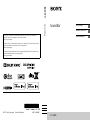 1
1
-
 2
2
-
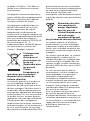 3
3
-
 4
4
-
 5
5
-
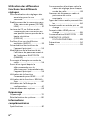 6
6
-
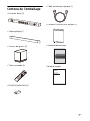 7
7
-
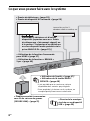 8
8
-
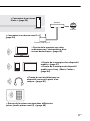 9
9
-
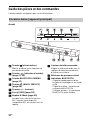 10
10
-
 11
11
-
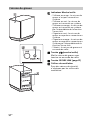 12
12
-
 13
13
-
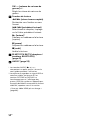 14
14
-
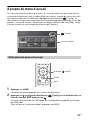 15
15
-
 16
16
-
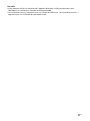 17
17
-
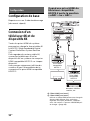 18
18
-
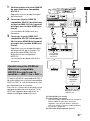 19
19
-
 20
20
-
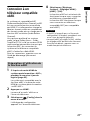 21
21
-
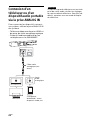 22
22
-
 23
23
-
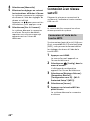 24
24
-
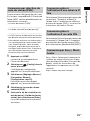 25
25
-
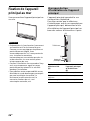 26
26
-
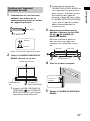 27
27
-
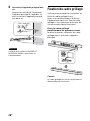 28
28
-
 29
29
-
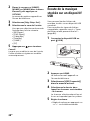 30
30
-
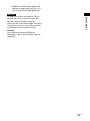 31
31
-
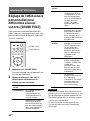 32
32
-
 33
33
-
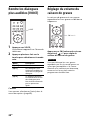 34
34
-
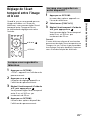 35
35
-
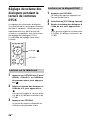 36
36
-
 37
37
-
 38
38
-
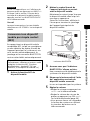 39
39
-
 40
40
-
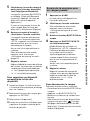 41
41
-
 42
42
-
 43
43
-
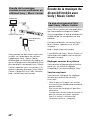 44
44
-
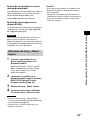 45
45
-
 46
46
-
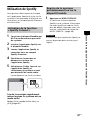 47
47
-
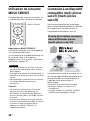 48
48
-
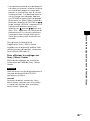 49
49
-
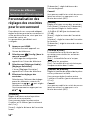 50
50
-
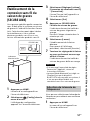 51
51
-
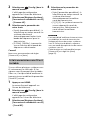 52
52
-
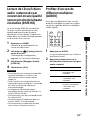 53
53
-
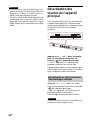 54
54
-
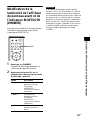 55
55
-
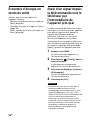 56
56
-
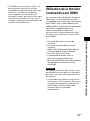 57
57
-
 58
58
-
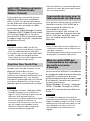 59
59
-
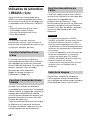 60
60
-
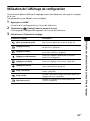 61
61
-
 62
62
-
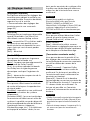 63
63
-
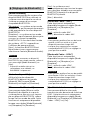 64
64
-
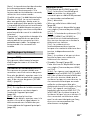 65
65
-
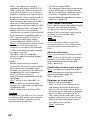 66
66
-
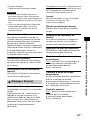 67
67
-
 68
68
-
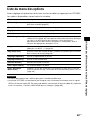 69
69
-
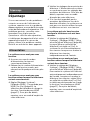 70
70
-
 71
71
-
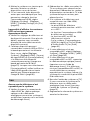 72
72
-
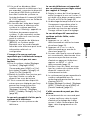 73
73
-
 74
74
-
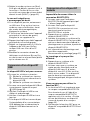 75
75
-
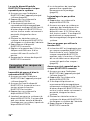 76
76
-
 77
77
-
 78
78
-
 79
79
-
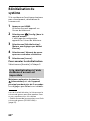 80
80
-
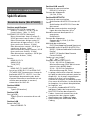 81
81
-
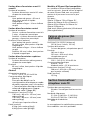 82
82
-
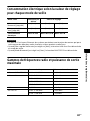 83
83
-
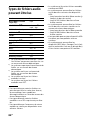 84
84
-
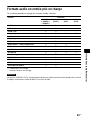 85
85
-
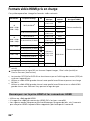 86
86
-
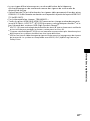 87
87
-
 88
88
-
 89
89
-
 90
90
-
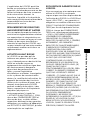 91
91
-
 92
92
-
 93
93
-
 94
94
-
 95
95
-
 96
96
-
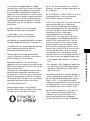 97
97
-
 98
98
-
 99
99
-
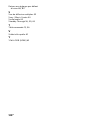 100
100
-
 101
101
-
 102
102
-
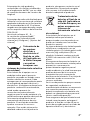 103
103
-
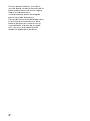 104
104
-
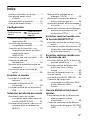 105
105
-
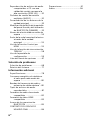 106
106
-
 107
107
-
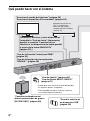 108
108
-
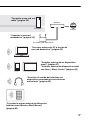 109
109
-
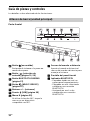 110
110
-
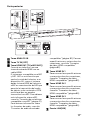 111
111
-
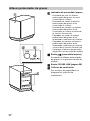 112
112
-
 113
113
-
 114
114
-
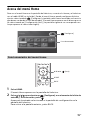 115
115
-
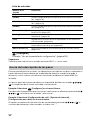 116
116
-
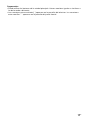 117
117
-
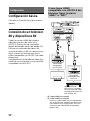 118
118
-
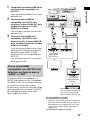 119
119
-
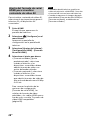 120
120
-
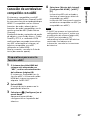 121
121
-
 122
122
-
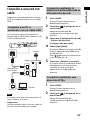 123
123
-
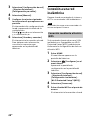 124
124
-
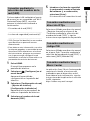 125
125
-
 126
126
-
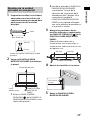 127
127
-
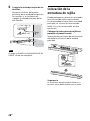 128
128
-
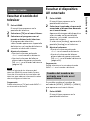 129
129
-
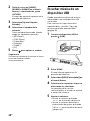 130
130
-
 131
131
-
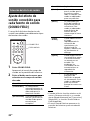 132
132
-
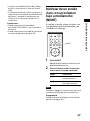 133
133
-
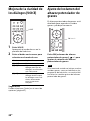 134
134
-
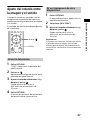 135
135
-
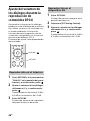 136
136
-
 137
137
-
 138
138
-
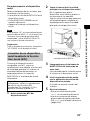 139
139
-
 140
140
-
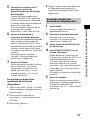 141
141
-
 142
142
-
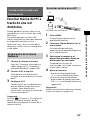 143
143
-
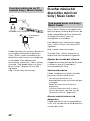 144
144
-
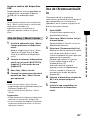 145
145
-
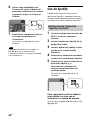 146
146
-
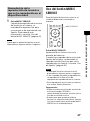 147
147
-
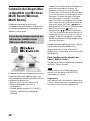 148
148
-
 149
149
-
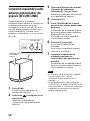 150
150
-
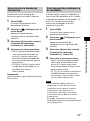 151
151
-
 152
152
-
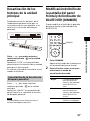 153
153
-
 154
154
-
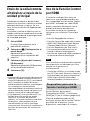 155
155
-
 156
156
-
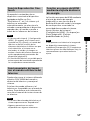 157
157
-
 158
158
-
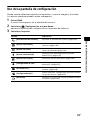 159
159
-
 160
160
-
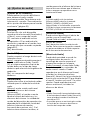 161
161
-
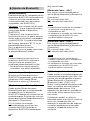 162
162
-
 163
163
-
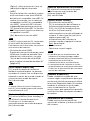 164
164
-
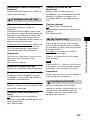 165
165
-
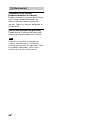 166
166
-
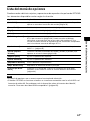 167
167
-
 168
168
-
 169
169
-
 170
170
-
 171
171
-
 172
172
-
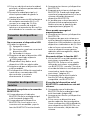 173
173
-
 174
174
-
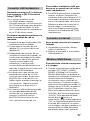 175
175
-
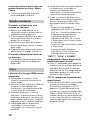 176
176
-
 177
177
-
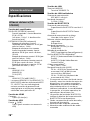 178
178
-
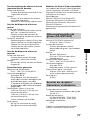 179
179
-
 180
180
-
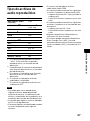 181
181
-
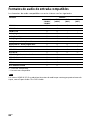 182
182
-
 183
183
-
 184
184
-
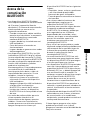 185
185
-
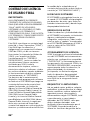 186
186
-
 187
187
-
 188
188
-
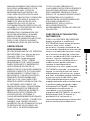 189
189
-
 190
190
-
 191
191
-
 192
192
-
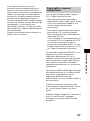 193
193
-
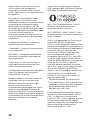 194
194
-
 195
195
-
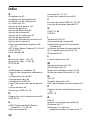 196
196
-
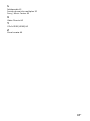 197
197
-
 198
198
-
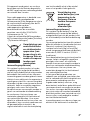 199
199
-
 200
200
-
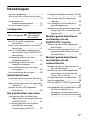 201
201
-
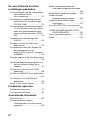 202
202
-
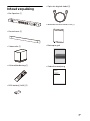 203
203
-
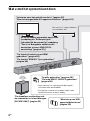 204
204
-
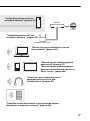 205
205
-
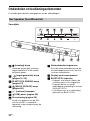 206
206
-
 207
207
-
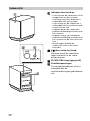 208
208
-
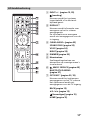 209
209
-
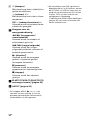 210
210
-
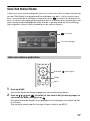 211
211
-
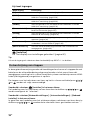 212
212
-
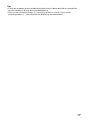 213
213
-
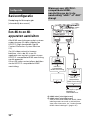 214
214
-
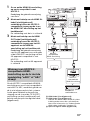 215
215
-
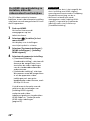 216
216
-
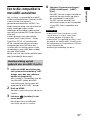 217
217
-
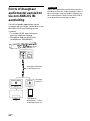 218
218
-
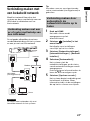 219
219
-
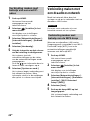 220
220
-
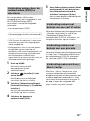 221
221
-
 222
222
-
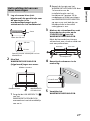 223
223
-
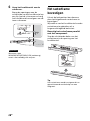 224
224
-
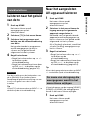 225
225
-
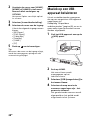 226
226
-
 227
227
-
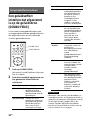 228
228
-
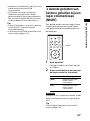 229
229
-
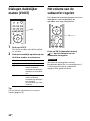 230
230
-
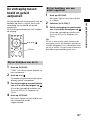 231
231
-
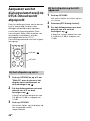 232
232
-
 233
233
-
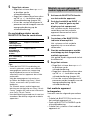 234
234
-
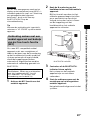 235
235
-
 236
236
-
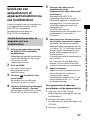 237
237
-
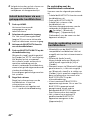 238
238
-
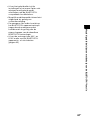 239
239
-
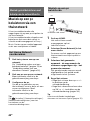 240
240
-
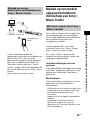 241
241
-
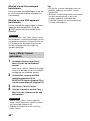 242
242
-
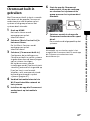 243
243
-
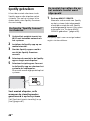 244
244
-
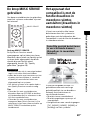 245
245
-
 246
246
-
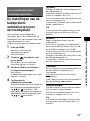 247
247
-
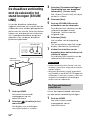 248
248
-
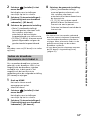 249
249
-
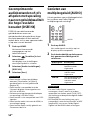 250
250
-
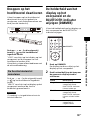 251
251
-
 252
252
-
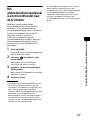 253
253
-
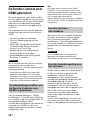 254
254
-
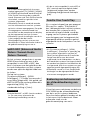 255
255
-
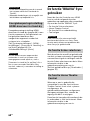 256
256
-
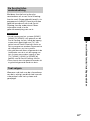 257
257
-
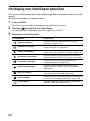 258
258
-
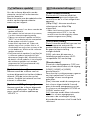 259
259
-
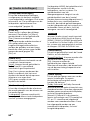 260
260
-
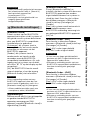 261
261
-
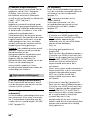 262
262
-
 263
263
-
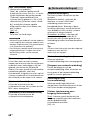 264
264
-
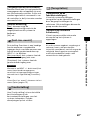 265
265
-
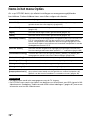 266
266
-
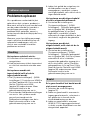 267
267
-
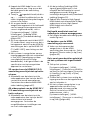 268
268
-
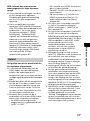 269
269
-
 270
270
-
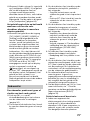 271
271
-
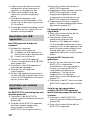 272
272
-
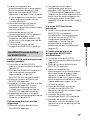 273
273
-
 274
274
-
 275
275
-
 276
276
-
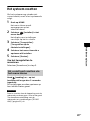 277
277
-
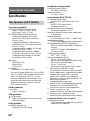 278
278
-
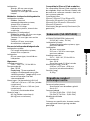 279
279
-
 280
280
-
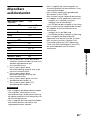 281
281
-
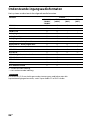 282
282
-
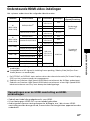 283
283
-
 284
284
-
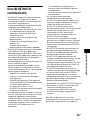 285
285
-
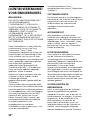 286
286
-
 287
287
-
 288
288
-
 289
289
-
 290
290
-
 291
291
-
 292
292
-
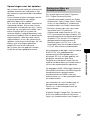 293
293
-
 294
294
-
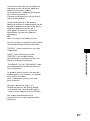 295
295
-
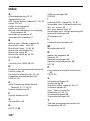 296
296
-
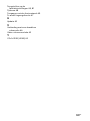 297
297
-
 298
298
-
 299
299
Sony HT-ST5000 Instrucciones de operación
- Categoría
- Televisores LCD
- Tipo
- Instrucciones de operación
En otros idiomas
- français: Sony HT-ST5000 Mode d'emploi
- Nederlands: Sony HT-ST5000 Handleiding
Documentos relacionados
-
Sony HT-XT2 Instrucciones de operación
-
Sony HT-CT800 Instrucciones de operación
-
Sony HT-NT5 Instrucciones de operación
-
Sony HT-XF9000 Instrucciones de operación
-
Sony HT-ST5000 Instrucciones de operación
-
Sony HT-ZF9 El manual del propietario
-
Sony HT-Z9F Manual de usuario
-
Sony HTZ9F Manual de usuario
-
Sony HT-X9000F Instrucciones de operación
-
Sony HT-MT500 El manual del propietario